Contents
Users Manual-5
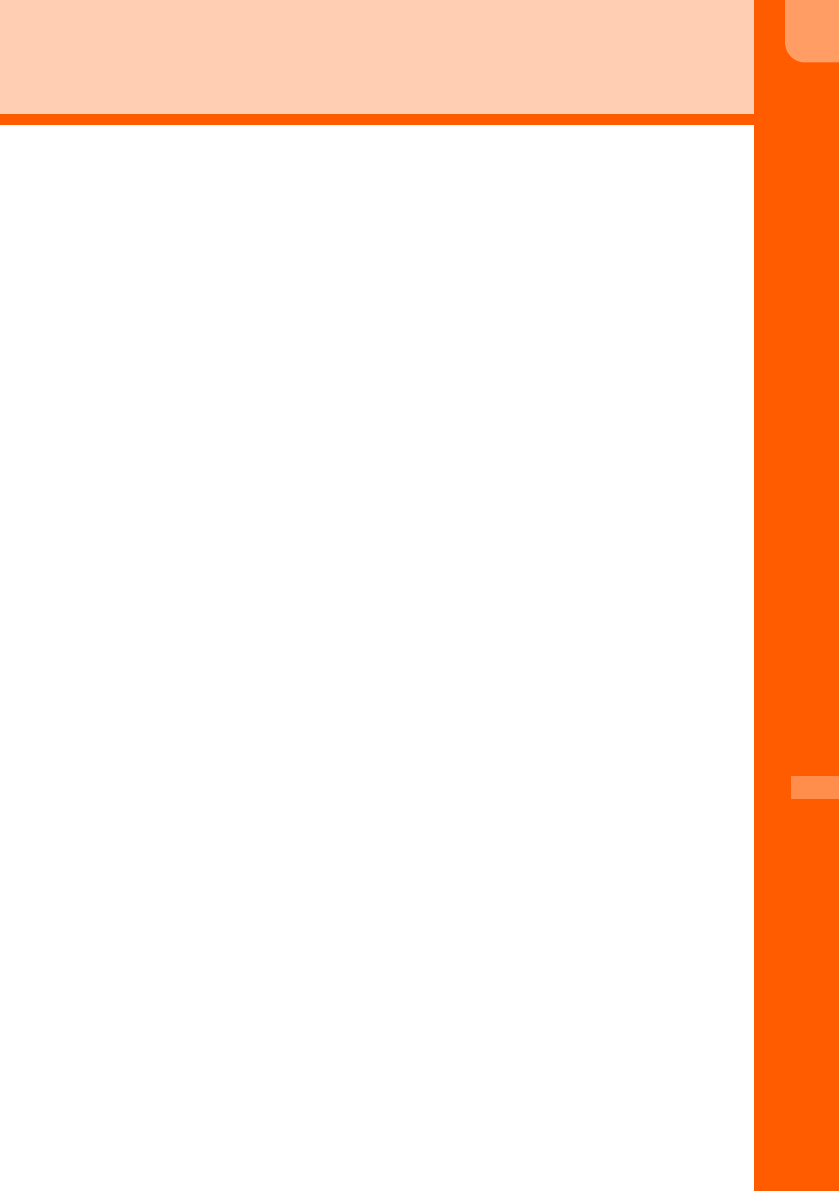
F-08F
367
便利な機能
歩数計・活動量計を使う . . . . . . . . . . . . . . . . . . . . . . . . . . . . . . . . . . . . . . . . . . . . 368
i ボディモを使う . . . . . . . . . . . . . . . . . . . . . . . . . . . . . . . . . . . . . . . . . . . . . . . . . 373
健康生活日記を使う . . . . . . . . . . . . . . . . . . . . . . . . . . . . . . . . . . . . . . . . . . . . . . . . 374
マルチアクセスについて . . . . . . . . . . . . . . . . . . . . . . . . . . . . . . . . . . . . . . . . . . . . 379
さまざまな画面で検索機能を使う . . . . . . . . . . . . . . . . . . . . . . . . < らくらく検索 > 379
自動的に電源を入れる . . . . . . . . . . . . . . . . . . . . . . . . . . . . . <自動電源ON設定> 379
自動的に電源を切る . . . . . . . . . . . . . . . . . . . . . . . . . . . . . . < 自動電源 OFF 設定> 380
通知時刻に自動的に電源を入れる . . . . . . . . . . . . . . < 通知時刻自動電源 ON 設定 > 380
簡単な操作でタイマーを設定する . . . . . . . . . . . . . . . . . . . . . < お知らせタイマー > 381
目覚ましを使う . . . . . . . . . . . . . . . . . . . . . . . . . . . . . . . . . . . . . . . . . . . . . . . . . . . 381
スケジュール帳を使う . . . . . . . . . . . . . . . . . . . . . . . . . . . . . . . . . . . . . . . . . . . . . . 383
通話時間を確認する . . . . . . . . . . . . . . . . . . . . . . < 直前通話時間/積算通話時間 > 389
通話料金を確認する . . . . . . . . . . . . . . . . . . . . . . < 直前通話料金/積算通話料金 > 390
ワンタッチで大音量ブザーを鳴らす . . . . . . . . . . . . . . . . . . . < ワンタッチブザー > 391
電卓を使う . . . . . . . . . . . . . . . . . . . . . . . . . . . . . . . . . . . . . . . . . . . . . . . . . . . . . . . 395
辞書を使う . . . . . . . . . . . . . . . . . . . . . . . . . . . . . . . . . . . . . . . . . . . . . . . . . . . . . . . 395
スイッチ付イヤホンマイクの使いかた . . . . . . . . . . . . . . . . . . . . . . . . . . . . . . . . . . 396
イヤホンをつないで自動で電話を受ける . . . . . . . . . . . . . . . . . < オート着信設定 > 397
イヤホンだけから着信音を鳴らす . . . . . . . . . . . . . . . . . . . . . < イヤホン切替設定 > 398
ソフトを最新にする . . . . . . . . . . . . . . . . . . . . . . . . . . . . . . . . . . . . . . . . . . . . . . . . 398
F-08F.book Page 367 Thursday, July 31, 2014 8:11 PM
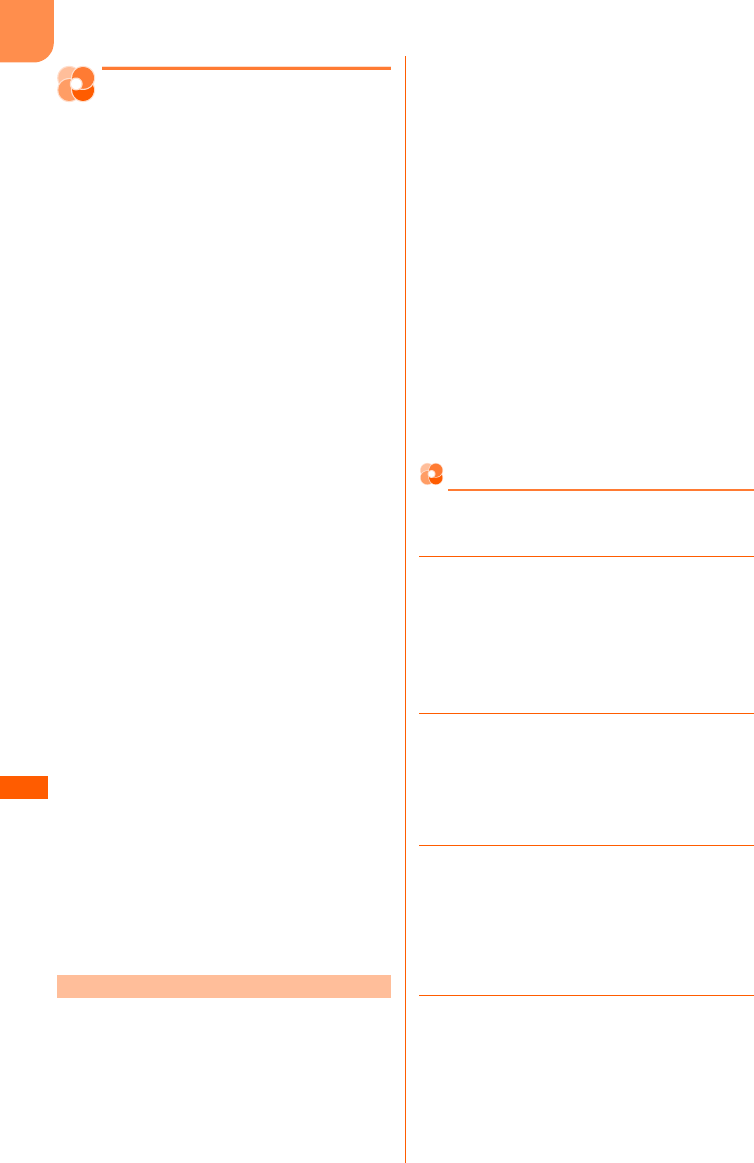
F-08F
便
利
な
機
能
368
歩数計・活動量計を使う
歩数計・活動量計で、歩数や歩いた距離、活動量、
消費カロリーや脂肪燃焼量、いきいき歩行やいき
いき活動量などを確認できます。また、歩数計・
活動量計のデータをグラフで表示したり、毎日の
歩数計・活動量計データを指定した宛先へ自動的
にメールで送信したりできます。
・次の場合は歩数のカウントや活動量の計測を行
いません。
- 電源が入っていないとき
- 歩数計・活動量計を「利用しない」に設定して
いるとき
- バイブレータが振動しているとき
- ソフトウェア更新中
・歩数計・活動量計機能で表示される数値は、あ
くまでも目安としてご活用ください。
■ 活動量とは
日常生活での動作や歩行、運動など、体を動かし
た量を数値にして、「Ex(エクササイズ)」という
単位で表したものです。
・体を動かした時間と運動強度から算出されます。
■ 運動強度とは
たとえば、歩行とジョギングでは体が感じるきつ
さ(運動の強さ)が異なります。運動の強さが安
静時の何倍に相当するかを数値にして、「METs
(メッツ)」という単位で表したものです。
・活動量は、3METs以上の運動強度が計測され
たときに算出されます。
・現在の運動強度を測定できます。→p.371
■ いきいき歩行、いきいき活動量とは
有酸素運動(呼吸によって取り入れられる酸素を
効果的に使い、全身持久力を高めつつ体脂肪を効
果的に燃やす運動)の目安となる歩行や活動量を
計測したものです。
・いきいき歩行は、毎分60歩以上の速さで3分以
上続けて歩いたときに計測されます。
・いきいき活動量は、3METs以上の運動強度が3
分以上続けて測定されたときに計測されます。
・4分以内の休憩は継続したものとします。
・歩数を正確にカウントするためには、正しく装
着して(キャリングケース 02(別売)に入れ
て腰のベルトなどに装着する、かばんに入れる
ときは固定できるポケットや仕切りの中に入れ
る)毎分100∼120歩程度の速さで歩くこと
をおすすめします。
・次の場合は歩数が正確にカウントされないこと
があります。
- FOMA端末を入れたかばんが足や腰に当たっ
て不規則に動くときや、FOMA端末を腰やか
ばんにぶら下げたとき
- すり足のような歩きかたや、サンダル、下駄、
草履などを履いて不規則な歩行をしたとき、混
雑した場所を歩くなど歩行が乱れたとき
- 立ったり座ったり、階段や急斜面の昇り降りを
したり、乗り物(自転車、車、電車、バスな
ど)に乗車したりなど、上下運動や振動、横揺
れなどが多いとき
- 歩行以外のスポーツを行ったときや、ジョギン
グをしたとき、極端にゆっくり歩いたとき
・FOMA端末の開閉やボタン操作などを行ったと
き、FOMA端末に振動や揺れが加わっていると
きは、歩数のカウントや活動量の計測が正確に
行われないことがあります。
歩数計・活動量計の設定
歩数計・活動量計の利用に必要な情報を設定しま
す。
1待受画面でme「i健康ツールを使
う」e「a歩数・活動量計を使う」e
「f歩数・活動量計を設定する」を押
す
歩数計/活動量計を利用するかどうかの確
認画面が表示されます。
2「a利用する」egを押す
身長の入力画面が表示されます。
■ 利用しない場合:「b利用しない」を押
す
操作5に進みます。
3身長を入力egを押す
体重の入力画面が表示されます。
・100∼220cmの間で入力します。
・健康生活日記で身長を設定している場合
(→p.374)は、その身長が反映されま
す。
4体重を入力egを押す
歩数計/活動量計の利用を開始した旨の
メッセージが表示されます。
・30∼120kgの間で入力します。
・日付・時刻を設定していない場合は、日
付と時刻を設定する旨のメッセージが表
示されます。gを押します。
歩数計・活動量計ご利用時の注意事項
F-08F.book Page 368 Thursday, July 31, 2014 8:11 PM
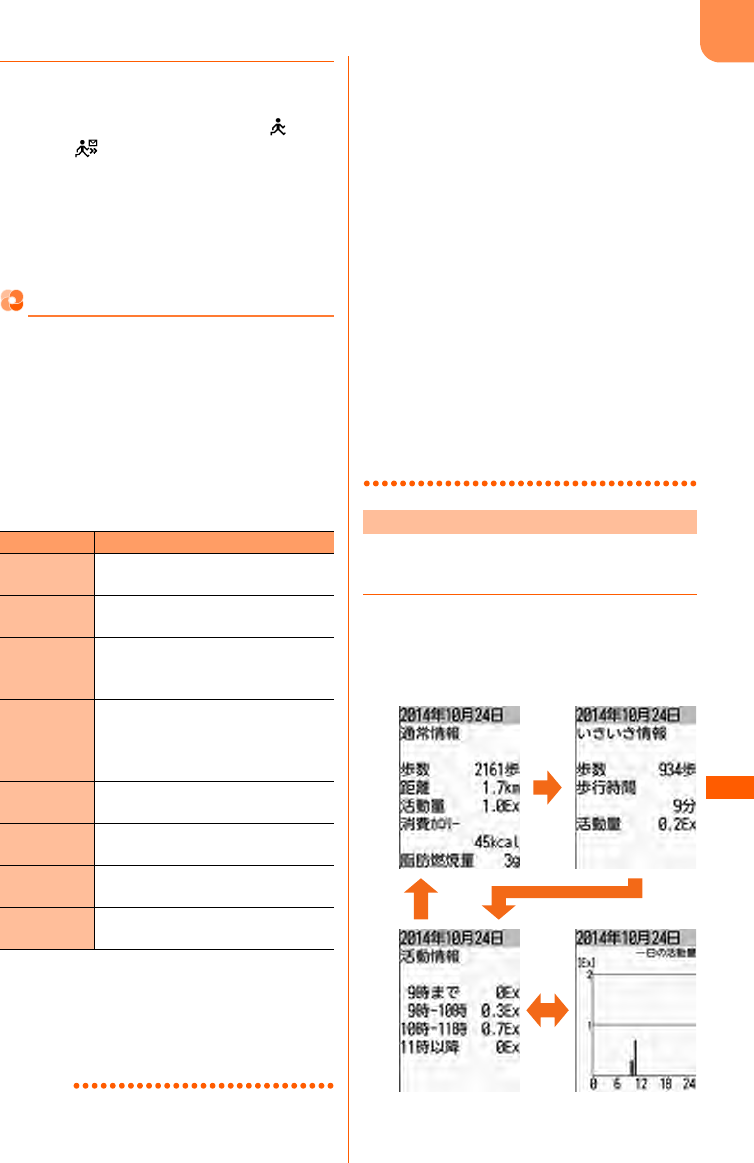
F-08F
便
利
な
機
能
369
5gを押すまたは約5秒後にメニュー
画面に戻る
・本機能を使用中は、待受画面に また
は (自動送信メールも使用していると
き)が表示されます。また、お買い上げ
時に登録されている待受画面の画像に
よっては、歩数や活動量の数値が表示さ
れたり、数値によって画像が変化したり
するものがあります。→p.112、p.115
歩数・活動量の履歴の確認
歩数計・活動量計で計測したデータの履歴を、1
日分(→p.369)、グラフ(→p.370)、一覧(→
p.370)で確認できます。
・カウント中の歩数や活動量などを背面ディスプ
レイに表示することができます。→p.29
・毎日午前0時0分になると、1日分の計測データ
が履歴として保存されます。当日を含めて
1098日分記録できます。1098日を超える
と、古いものから順に上書きされます。
※1 1分あたりの歩数により歩幅は補正されるた
め、歩幅から算出した歩行距離とは異なる場
合があります。
※2 運動強度が計測されない場合は、カロリー計
算は行われません。
お知らせ
・日付・時刻を設定していない場合は、累積した歩
数が表示されますが、履歴は記録されません。
・歩き始めは、誤カウントを防ぐために歩行を始め
たかどうかを判断しているため、数値が変わりま
せん。目安として4秒程度歩くとそこまでの歩数
が一度に加算されます。
・歩数、歩いた距離、活動量、いきいき歩数、いき
いき活動量は、最大値を超えると0に戻って表示
されます。
・カウントした歩数と計測した活動量は約60分ごと
に保存されます。FOMA端末の電源を切らずに電
池パックを取り外すと、保存されていない歩数や
活動量が消失してしまう場合があります。
・FOMA端末の故障、修理やその他の取り扱いに
よって、歩数計・活動量計のデータが消失してし
まう場合があります。また、歩数計・活動量計の
データは、電池パックを外した状態や電池切れの
状態でも約1ヶ月は保持されますが、それ以上経
過すると消失してしまう場合があります。万が一、
歩数計・活動量計のデータが消失してしまうこと
があっても、当社としては責任を負いかねますの
であらかじめご了承ください。
歩数計・活動量計で測定したデータの1日分の履
歴を確認します。
1待受画面でme「i健康ツールを使
う」e「a歩数・活動量計を使う」e
「a一日の歩数・活動量を見る」を押
す
表示項目 内 容
歩数 カウントした歩数が表示されます
(最大999999歩)。
歩いた距離 歩数と歩幅から算出した歩行距離※1
が表示されます(最大9999.9km)。
活動量 体を動かした時間と運動強度から算
出した活動量が表示されます(最大
9999.9Ex)。
消費カロリー 運動強度、体を動かした時間、設定
した体重などから算出した消費カロ
リー※2が表示されます(最大
65535kcal)。
脂肪燃焼量 消費カロリーから算出した脂肪燃焼
量が表示されます(最大4681g)。
いきいき歩数 いきいき歩行の歩数が表示されます
(最大999999歩)。
いきいき歩行
時間
いきいき歩行の歩行時間が表示され
ます(最大999時間59分)。
いきいき活動
量
いきいき活動量が表示されます(最
大9999.9Ex)。
歩数・活動量の1日分の履歴を見る
g
p
g
g
F-08F.book Page 369 Thursday, July 31, 2014 8:11 PM
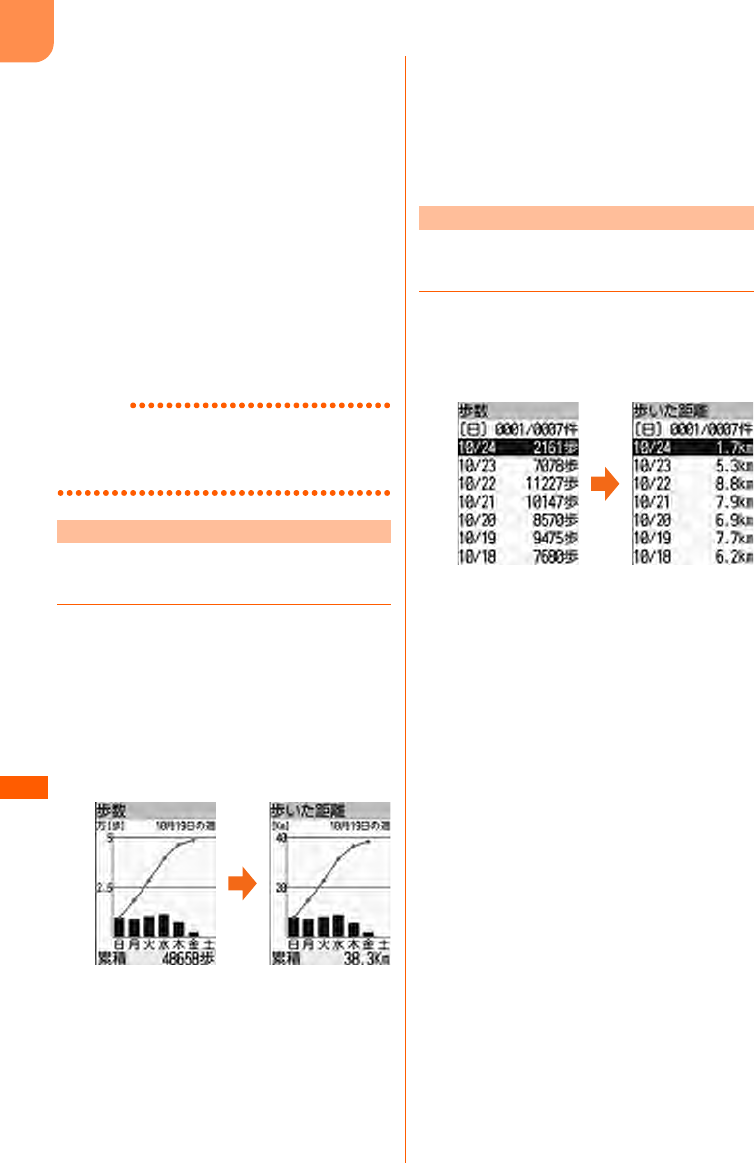
F-08F
便
利
な
機
能
370
・gを押すたびに、通常情報→いきいき
情報→活動情報の順で表示を切り替えま
す。ただし、活動情報画面は当日を含め
た過去7日以内の場合のみ表示できます。
・lrを押すと、日付の表示を前後に切
り替えます。
・活動情報画面でpを押すと、活動情報
画面と活動量のグラフの表示を切り替え
ます。
■ 履歴をメールで送信する場合:mを押
す
内容は自動送信メールと同様です。→
p.373
・iモードメールの作成・送信方法→
p.156、p.160
お知らせ
・通常情報画面で表示される活動量と、活動情報画
面で表示される活動量の合計は、算出方法が異な
るため数値に差異が出る場合があります。
歩数計・活動量計で測定したデータの履歴をグラ
フで確認します。
1待受画面でme「i健康ツールを使
う」e「a歩数・活動量計を使う」e
「b歩数・活動量のグラフを見る」を
押す
1週間単位の歩数のグラフが表示されます。
・1週間単位のグラフの場合のみ、日曜日
から土曜日の累積が折れ線グラフで表示
されます。
・gを押すたびに、歩数→歩いた距離→
活動量→消費カロリー→脂肪燃焼量→い
きいき歩数→いきいき歩行時間→いきい
き活動量の順で表示を切り替えます。
・lrを押すと、日付の表示を前後に切
り替えます。
・pを押すと、グラフと一覧の表示を切
り替えます。
■ 日付単位のグラフを表示する場合:
me「c日ごとのグラフ」を押す
■ 月単位のグラフを表示する場合:me
「d月ごとのグラフ」を押す
歩数計・活動量計で測定したデータの履歴を一覧
で確認します。
1待受画面でme「i健康ツールを使
う」e「a歩数・活動量計を使う」e
「c歩数・活動量の履歴を見る」を押
す
・gを押すたびに、歩数→歩いた距離→
活動量→消費カロリー→脂肪燃焼量→い
きいき歩数→いきいき歩行時間→いきい
き活動量の順で表示を切り替えます。
・pを押すと、一覧とグラフの表示を切
り替えます。
■ 1日分の履歴を表示する場合:日付を選
択eme「b一日の詳細情報」を押す
・履歴画面の表示、操作方法は「歩数・
活動量の1日分の履歴を見る」と同様
です。→p.369
■ 履歴をメールで送信する場合:日付を選
択eme「dメールで送る」を押す
内容は自動送信メールと同様です。→
p.373
・iモードメールの作成・送信方法→
p.156、p.160
歩数・活動量の履歴をグラフで見る
g
歩数・活動量の履歴を一覧で見る
g
F-08F.book Page 370 Thursday, July 31, 2014 8:11 PM
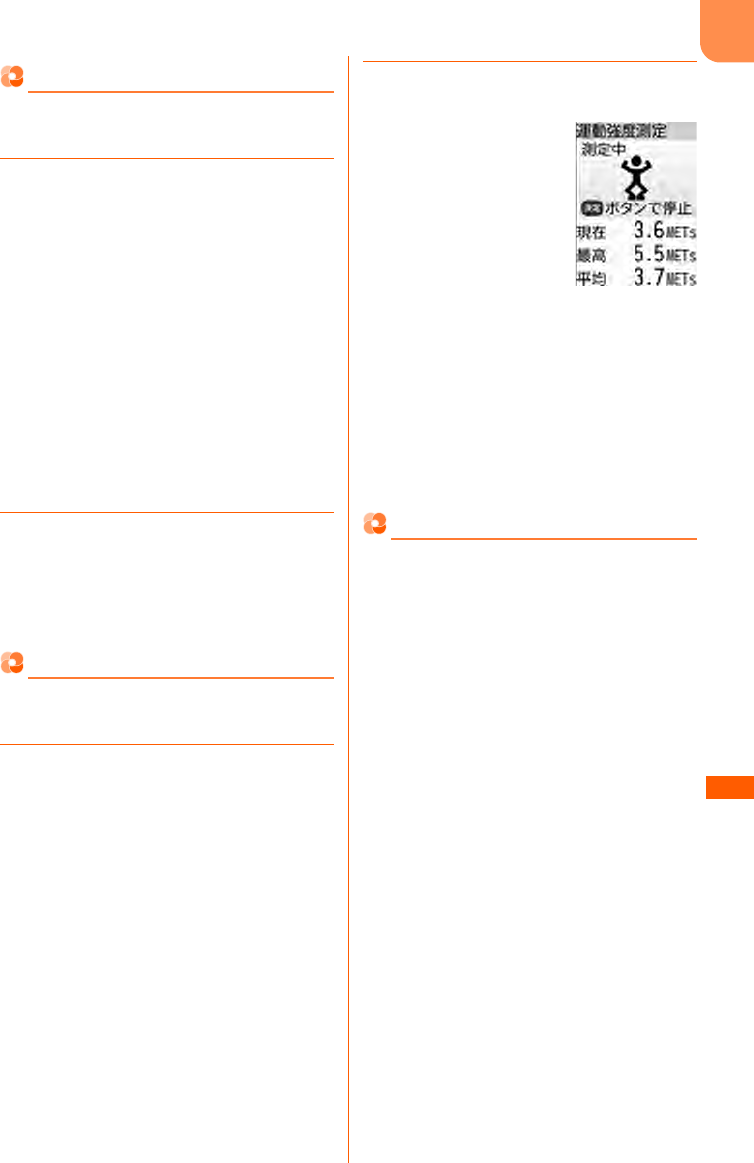
F-08F
便
利
な
機
能
371
歩数・活動量の履歴の削除
歩数計・活動量計で測定したデータの履歴を削除
します。
1待受画面でme「i健康ツールを使
う」e「a歩数・活動量計を使う」e
「g歩数・活動量の履歴を削除する」
または「h今日の履歴を削除する」
を押す
歩数と活動量の履歴/今日の歩数と活動量
を削除するかどうかの確認画面が表示され
ます。
・「g歩数・活動量の履歴を削除する」を
押すと、当日に計測中の歩数計・活動量
計データ、歩数計・活動量計の履歴、累
積した歩数計・活動量計データが削除さ
れます。「h今日の履歴を削除する」を
押すと、当日に計測中の歩数計・活動量
計データのみ削除されます。
2「a削除する」を押す
歩数と活動量の履歴/今日の歩数と活動量
を削除した旨のメッセージが表示されます。
gを押すか、約5秒たつとメニュー画面
に戻ります。
歩数・活動量などの運動強度測定
現在の動作がどのくらいの運動強度であるかを数
値(METs)で確認できます。
1待受画面でme「i健康ツールを使
う」e「a歩数・活動量計を使う」e
「d運動の強さを測定する」を押す
運動強度測定画面が表示されます。
・歩数計・活動量計を「利用しない」に設
定している場合は、歩数計/活動量計を
利用するかどうかの確認画面が表示され
ます。歩数計・活動量計の設定は「歩数
計・活動量計の設定」操作2以降をご覧
ください。→p.368
2gを押す
測定が開始されます。
現在:現在測定されている運動強度を表示
します。
最高:測定開始から現在までの運動強度の
最高値を表示します。
平均:測定開始から現在までの運動強度の
平均値を表示します。
■ 測定を停止する場合:gを押す
・測定開始から約60分経過すると、自
動的に停止します。
歩数・活動量の自動送信メール
毎日指定した時間帯に、指定した宛先へ、最新の
歩数・活動量の履歴を自動的にメールで送信しま
す。自分で指定する宛先1件、健康応援サービス
1件の合計2件を、自動送信メールの宛先として
同時に設定できます。
・自動送信メールを利用するためには、iモード
のご契約が必要です。
・送信される歩数・活動量の履歴に当日分は含ま
れません。
・自動送信メールのパケット通信料は、お客様の
ご負担となります。
■ 健康応援サービスとは
自動送信メールを使用して、「@Fケータイ応援団」
の健康応援サービスを利用できます。サービスの
利用を設定すると、歩数や活動量の履歴が「@F
ケータイ応援団」に自動送信され、「東海道五十三
次」などの仮想のコースを歩く歩数計サービスや、
1週間あたりの活動量が健康の目安の数値に達し
ているかどうか確認できる活動量計サービスを楽
しむことができます。
・健康応援サービスの利用料はかかりませんが、
メールの送受信やiモードサイトに接続した際
のパケット通信料はお客様のご負担となります。
・迷惑メール対策(受信/拒否設定)によるメー
ルの受信制限を行うと、健康応援サービスは利
用できませんのでご注意ください。
・詳細は「@Fケータイ応援団」のサイトをご覧く
ださい。
F-08F.book Page 371 Thursday, July 31, 2014 8:11 PM
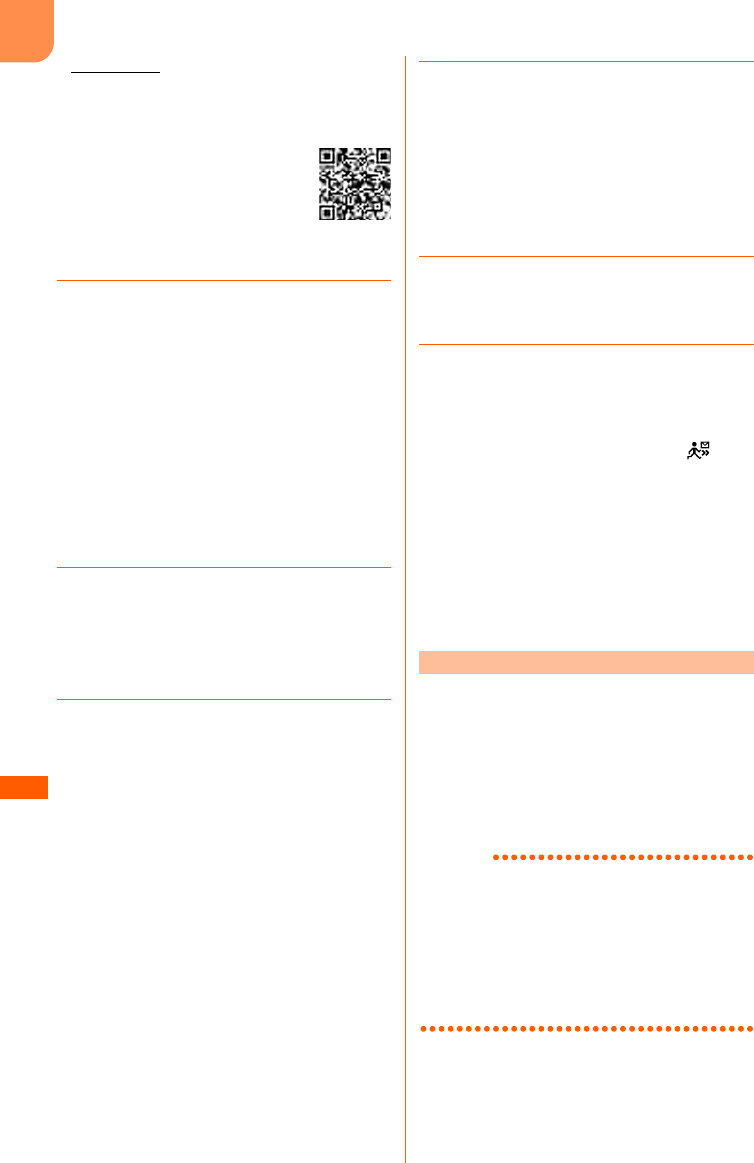
F-08F
便
利
な
機
能
372
アクセス方法(2014年8月現在)
待受画面でde「aiMenuを見る」e「メ
ニューリスト」e「ケータイ電話メーカー」e
「@Fケータイ応援団」
※ アクセス方法は予告なしに変更される場合が
あります。
1待受画面でme「i健康ツールを使
う」e「a歩数・活動量計を使う」e
「e自動送信メールを設定する」を押
す
歩数・活動量の自動送信の設定画面が表示
されます。項目の意味は次のとおりです。
a送信先アドレス:自動送信メールを送信
する宛先を設定します。
b健康応援サービス:健康応援サービスを
利用するかどうかを設定します。
c送信時間帯:自動送信メールを送信する
時間帯を設定します。
2「a送信先アドレス」を押す
自動送信の宛先の選択画面が表示されます。
■ 健康応援サービスのみ設定する場合:
「b健康応援サービス」を押す
操作4に進みます。
3「b直接入力する」e宛先を入力
egを押す
健康応援サービスの説明画面が表示されま
す。
・半角英数字50文字以内で入力します。
・iモード端末にメールを送信するときは、
メールアドレスの「@docomo.ne.jp」
は省略できます。
・半角英字入力モード時に1:「.」「@」
「-」などを入力できます。
・半角英字入力モード時に*:
「@docomo.ne.jp」「.com」「.or.jp」な
どを入力できます。
■ 電話帳から選択する場合:「a電話帳か
ら選択」e電話帳を検索e送信する相手
を選択egeメールアドレスを選択
egを押す
・検索方法→p.88
■ 設定しない場合:「c設定しない」を押
す
4ge「a利用する」または「b利
用しない」を押す
・「a利用する」を押した場合は、最初の
自動送信後に送られてくるメールの指示
に従って設定を行ってください。
・操作3で「c設定しない」を押し、さら
に操作4で「b利用しない」を押した場
合は、操作6に進みます。
5「a0時∼2時」∼「#22時∼24時」
のいずれかを押す
操作1の画面に戻ります。
6pを押す
自動送信メールを設定/解除した旨のメッ
セージが表示されます。gを押すか、約
5秒たつとメニュー画面に戻ります。
・本機能を使用中は、待受画面に が表
示されます。
・歩数計・活動量計を「利用しない」に設
定しているときは、歩数・活動量計の利
用を設定する旨のメッセージが表示され
ます。gを押すか、約5秒たつと利用
するかどうかの確認画面が表示されます。
以降の操作は「歩数計・活動量計の設定」
操作2以降をご覧ください。→p.368
自動送信メールは、送信時間帯に待受画面が表示
されているときに送信されます。自動送信メール
が送信されると、送信した旨のメッセージが約3
秒間表示されます。
・自動送信メールは、「送信したメールを見る」の
「送信箱」フォルダに保存されます。→p.174
・送信に失敗したとき→p.161
お知らせ
・未送信メールの保存領域の空きが足りないときや
最大保存件数を超えるときは、メールを作成でき
ない旨のメッセージが表示され、自動送信できま
せん。「未送信のメールを見る」から不要なiモー
ドメール、SMSを削除してください。→p.210
・送信時間帯に待受画面以外を表示している場合は、
待受画面が表示されたとき自動送信されます。
サイトアクセス用
QRコード
送信時間帯になると
F-08F.book Page 372 Thursday, July 31, 2014 8:11 PM
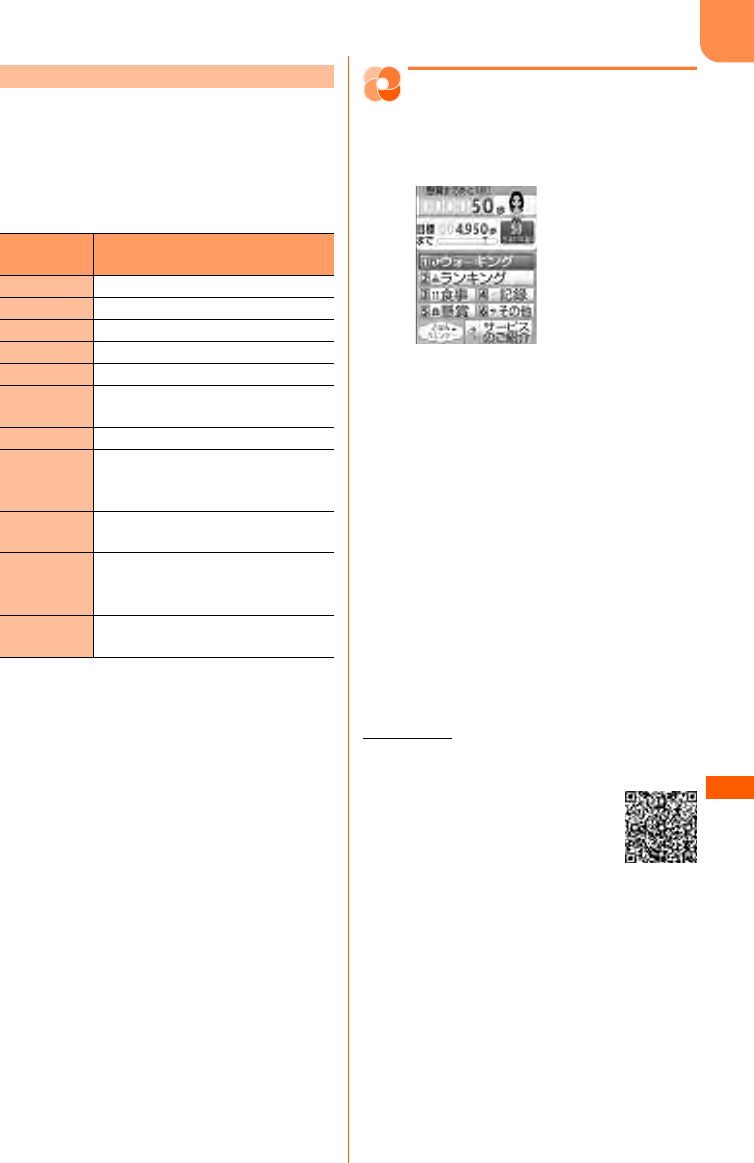
F-08F
便
利
な
機
能
373
・データの数値が0の場合も送信されます。
・「YYYY/MM/DD」には計測日が入力されます。
たとえば、計測日が2010年7月30日の場合は
「2010/07/30」と表示されます。
・題名には「YYYY/MM/DD 歩数・活動量」と
入力されます。
※1 履歴に保存されている1098日分より前の数
値も含まれます。
※2 24時間分の累積が0Exの場合は入力されま
せん。
iボディモを使う
iボディモは、「歩く」や「食べる」など、普段
やっていることを気軽に楽しみながら続けること
を応援するドコモの健康サービスです。
・お申し込みが必要な有料サービスです。また、
初めてご利用される際には、初期設定を行う必
要があります。
お申し込み手続きを行う際はネットワーク暗証
番号、初期設定を行う際はiモードパスワード
が必要となります。
・iボディモを利用して歩数のカウントおよび歩
数データの記録を行うには、歩数計・活動量計
を「利用する」に設定してください。→p.368
また、記録した歩数データを自動でサーバーに
送信するためには、TOPページの「fその他」
e「i起動設定」を選択ege「自動起動許
可」を選択egを押して「許可する」に設定
してください。
・ご利用には別途パケット通信料がかかります。
・iボディモに関する情報については、iモード
サイトをご覧ください。
アクセス方法(2014年8月現在)
待受画面でde「aiMenuを見る」e「メ
ニューリスト」e「i Bodymo」
※ アクセス方法は予告なしに変更される場合があ
ります。
自動送信メールの内容
メール本文の
項目 内 容
日付 歩数計・活動量計の計測日
歩数 計測日の歩数
カロリー 計測日の消費カロリー
累積歩数 計測開始から累積した歩数※1
いきいき歩数 計測日のいきいき歩行の歩数
いきいき累積
歩数
計測開始から累積したいきいき歩行
の歩数※1
脂肪燃焼量 計測日の脂肪燃焼量
YYYY/MM/
DDの累積活
動量
計測日の活動量
測定開始から
の累積活動量
測定開始から累積した活動量※1
YYYY/MM/
DDのいきい
き活動量
計測日のいきいき活動量
時間帯別の活
動量
計測日の時間帯別(1時間ごと24時
間分)の活動量※2
※画面はイメージです。
実際の画面とは異なる
ことがあります。
サイトアクセス用
QRコード
F-08F.book Page 373 Thursday, July 31, 2014 8:11 PM
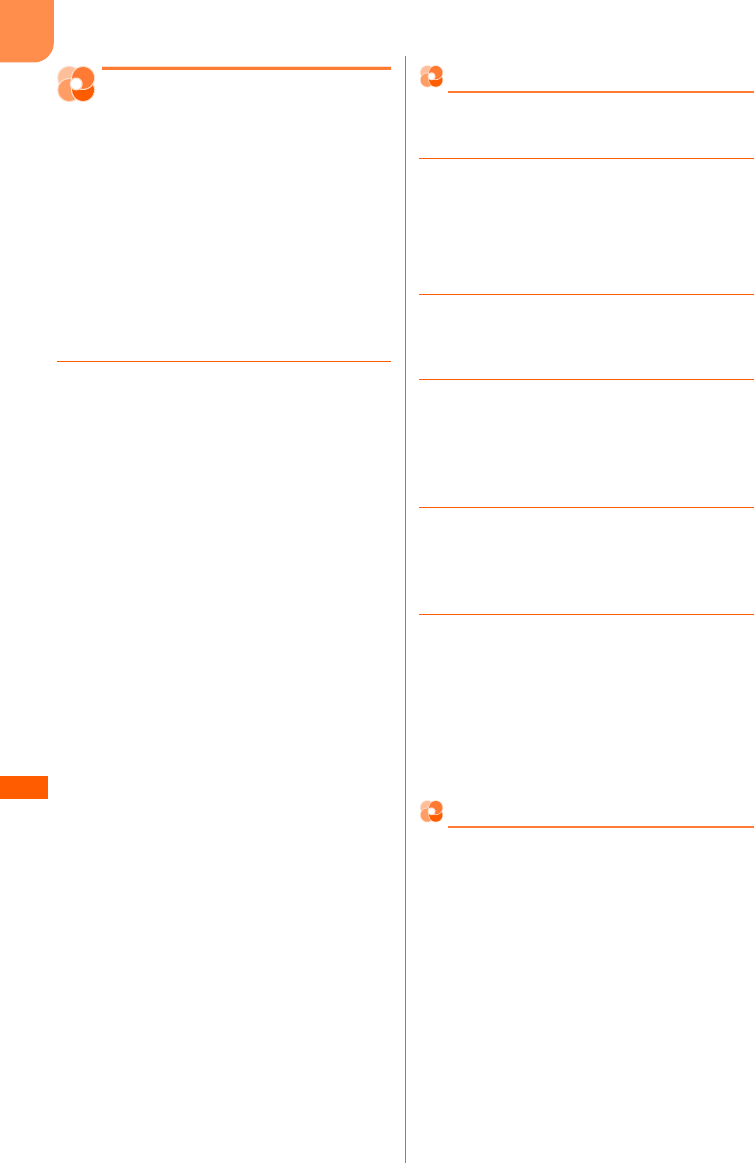
F-08F
便
利
な
機
能
374
健康生活日記を使う
健康生活日記とは、脈拍数や血圧、体組成データ
を管理し、グラフや指定日などで表示することが
できるiアプリです。
・身長・生年月日・性別を設定していない場合は、
脈拍数や血圧、体組成を入力できません。
・健康生活日記は当日を含めて1098日分記録で
きます。1098日を超えると、古いものから順
に上書きされます。
・本FOMA端末は医療機器ではありません。健康
生活日記で表示される数値は、あくまでも目安
としてご活用ください。
1待受画面でme「i健康ツールを使
う」e「b健康生活日記を使う」を
押す
・健康生活日記を初めて起動すると、携帯
電話の情報を利用する旨のメッセージが
表示されます。「a起動する」を押すと、
以降は健康生活日記のメニュー画面が表
示されます。
身長・生年月日・性別の設定
健康生活日記を利用するために必要な情報(身長、
生年月日、性別)を登録します。
1待受画面でme「i健康ツールを使
う」e「b健康生活日記を使う」e
「c身長・生年月日・性別を設定す
る」を押す
身長の入力画面が表示されます。
2身長を入力egを押す
生年月日の入力画面が表示されます。
・100∼220cmの間で入力します。
3生年月日を入力egを押す
性別の選択画面が表示されます。
・西暦は4桁を入力します。
・現在の西暦から99年を引いた年の1月1
日から今日現在まで入力できます。
4「a男性」または「b女性」を押す
以下の内容(身長、生年月日から算出した
年齢、性別)で設定するかどうかの確認画
面が表示されます。
5「a設定する」を押す
設定した旨のメッセージが表示されます。
gを押すと健康生活日記のメニュー画面
に戻ります。
■ 設定をやり直す場合:「bやり直す」を
押す
操作2に戻ります。
脈拍数や血圧の管理・確認
脈拍数や血圧を記録して、グラフ(→p.376)や
指定した日付(→p.377)で表示できます。
・本FOMA端末の内側カメラで脈拍数を測定する
ことができます。→p.375
・お手持ちの血圧計などで測定した血圧や脈拍数
の数値を、自分で入力することができます。→
p.375
・健康管理の目安となる脈拍数の基準値を登録す
ることができます。基準値の登録には、内側カ
メラで測定する方法(→p.375)、自分で入力
する方法(→p.376)があります。
F-08F.book Page 374 Thursday, July 31, 2014 8:11 PM
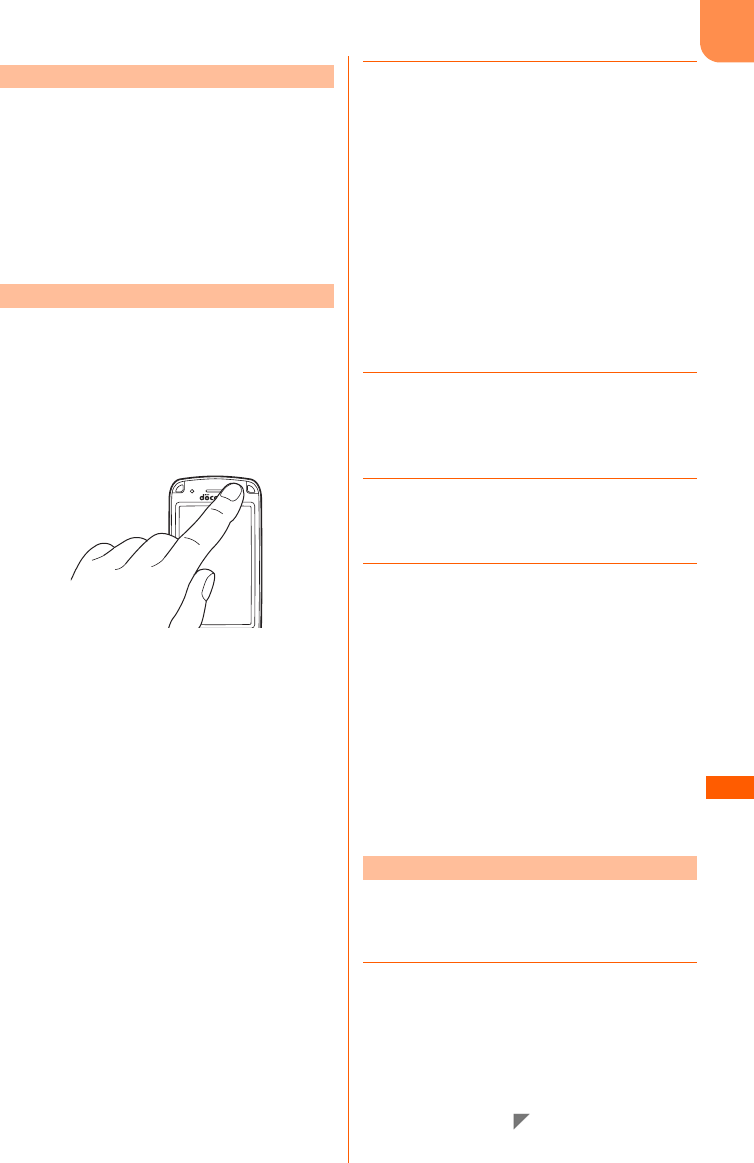
F-08F
便
利
な
機
能
375
脈拍数や血圧は、1日を「4時∼9時」「9時∼19
時」「19時∼4時」の時間帯に分けて記録します。
脈拍数や血圧を測定する時間や回数の目安として
ください。
・各時間帯で最後に測定した数値を記録します。
ただし、自分で入力した数値がすでに記録され
ている時間帯は、内側カメラで測定した脈拍数
は記録されません。
内側カメラで脈拍数を測定する場合は、次の点に
ご注意ください。
・蛍光灯の下など、通常の明るさを確保できる場
所で測定してください。明るすぎたり暗すぎた
りすると、測定できない場合があります。
・内側カメラを明るい方向(天井など)に向け、
指を内側カメラに軽く触れてください。
・指の置きかたや触れる強さによっては、正しく
測定できないことがあります。指を置く位置や
触れる強さを変えるなど、調節を行ってくださ
い。
・指の状態が次のような場合は、測定性能が低下
することがあります。手を洗う、手を拭く、測
定する指を変えるなど、指の状態に合わせて対
処することで、測定性能が改善されることがあ
ります。
- 指が濡れていたり、汗をかいていたり、ふやけ
ていたりする
- 指が油や泥などで汚れている
- 指が荒れていたり、損傷(切傷、ただれなど)
を負っていたりする
・測定するときは、歩いたり動いたりせず、静止
した状態で行ってください。
・測定後は、内側カメラのレンズに付いた指紋や
油脂などを、柔らかい布で拭いてください。
1待受画面でme「i健康ツールを使
う」e「b健康生活日記を使う」e
「a脈拍数や血圧を見る・測る」e
「aカメラで脈拍数を測定する」
egを押す
指先と第一関節の中間を画面右上のカメラ
に軽く触れるように置く旨のメッセージが
表示されます。
・同じ時間帯に測定した数値(内側カメラ
で測定した数値を除く)がすでに記録さ
れている場合は、今から測る脈拍は保存
されない旨のメッセージが表示されます。
gを押します。
2内側カメラに指を置くegを押す
測定が開始されます。測定が完了すると脈
拍数が表示されます。
・測定を中止するときはpを押します。
3gを押す
測定結果を保存するかどうかの確認画面が
表示されます。
4「a保存する」を押す
測定した時間帯の測定結果を保存した旨の
メッセージが表示されます。gを押すと
健康生活日記のメニュー画面に戻ります。
■ 脈拍数を基準値として登録する場合:
「b基準値として保存する」を押す
基準値として保存した旨のメッセージが
表示されます。gを押すと操作3の画
面に戻ります。
■ 測定し直す場合:「d再測定する」
egを押す
操作2に戻ります。
お手持ちの血圧計などで測定した数値や、過去に
測定した数値を登録する場合は、数値を自分で入
力します。
1待受画面でme「i健康ツールを使
う」e「b健康生活日記を使う」e
「a脈拍数や血圧を見る・測る」e
「c脈拍数や血圧を自分で入力する」
egを押す
カレンダー画面が表示されます。履歴があ
る日付は左上に が表示されます。
注意事項
内側カメラで脈拍数を測定する
脈拍数や血圧を自分で入力する
F-08F.book Page 375 Thursday, July 31, 2014 8:11 PM
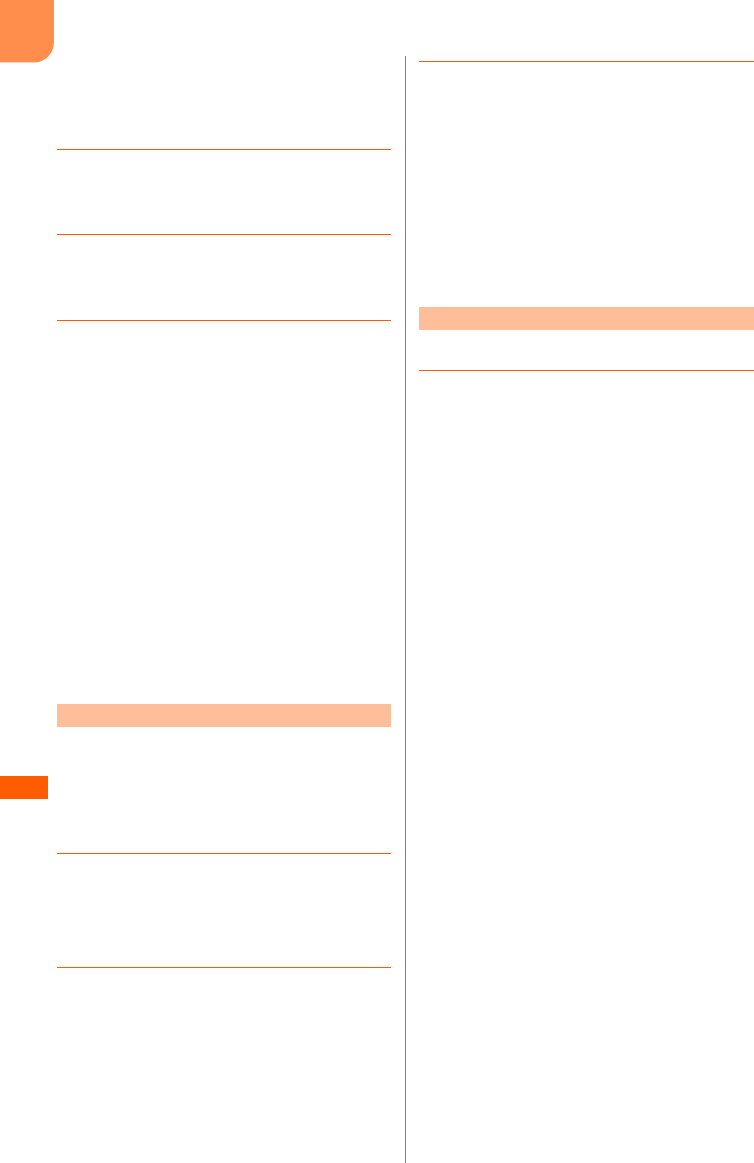
F-08F
便
利
な
機
能
376
・udlrを押すと、カーソルが
移動します。
・m/pを押すと、前の月/次の月が表
示されます。
2登録する日付を選択egを押す
血圧/脈拍を測った時刻の入力画面が表示
されます。
3時刻を入力egを押す
最高血圧値の入力画面が表示されます。
・時刻は0∼23時の間で入力します。
4最高血圧値を入力ege最低血圧値
を入力ege脈拍数を入力egを
押す
選択した日付と測定した時間帯の測定結果
を保存した旨のメッセージが表示されます。
gを押すと健康生活日記のメニュー画面
に戻ります。
・血圧は1∼280mmHgの間で入力しま
す。
・脈拍数は40∼180拍/分の間で入力し
ます。
■ 入力を省略する場合:pを押す
■ 前の画面に戻って入力し直す場合:
me「a1つ前の入力」を押す
・脈拍数の入力画面で操作すると、最高
血圧値の入力画面に戻ります。
基準値は、内側カメラで脈拍数を測定したときの
測定結果画面と、脈拍数のグラフ画面で表示され
ます。安静時の脈拍数と運動後の脈拍数を比較し
たり、毎日の健康管理の目安として活用したりで
きます。
1待受画面でme「i健康ツールを使
う」e「b健康生活日記を使う」e
「a脈拍数や血圧を見る・測る」を押
す
2「e脈拍数の基準値を入力する」を押
す
脈拍数の基準値の入力画面が表示されます。
■ 脈拍数の基準値を確認する場合:「f脈
拍数の基準値を見る」を押す
脈拍数の基準値が表示されます。gを
押すと健康生活日記のメニュー画面に戻
ります。
3脈拍数の基準値を入力egを押す
脈拍数の基準値を保存した旨のメッセージ
が表示されます。gを押すと健康生活日
記のメニュー画面に戻ります。
・40∼180拍/分の間で入力します。
■ 脈拍数の基準値を削除する場合:脈拍数
の基準値の入力画面でmを押す
脈拍数の基準値を削除した旨のメッセー
ジが表示されます。gを押すと健康生
活日記のメニュー画面に戻ります。
脈拍数や血圧の測定結果をグラフで確認します。
1待受画面でme「i健康ツールを使
う」e「b健康生活日記を使う」e
「a脈拍数や血圧を見る・測る」e
「b測定結果のグラフを見る」e「a
毎日の結果を見る(詳細)」∼「d月
ごとの結果を見る」のいずれかeg
を押す
「a毎日の結果を見る(詳細)」を押した場
合は、当日を含めた過去7日以内の測定値
のグラフが時間帯単位で表示されます。
「b毎日の結果を見る(平均)」∼「d月ご
との結果を見る」のいずれかを押した場合
は、集計単位ごとの平均値のグラフが表示
されます。
・gを押すと、脈拍数と血圧の表示を切
り替えます。
・pを押すと、グラフと一覧の表示を切
り替えます。表示を切り替えることがで
きる旨のメッセージが表示された場合は
gを押します。
・グラフ画面でlrを押すと、日付の表
示を前後に切り替えます(「a毎日の結
果を見る(詳細)」を押した場合は操作で
きません)。
・「a毎日の結果を見る(詳細)」を押した
場合は、グラフ画面または一覧画面で
me「a4∼9時」∼「c19∼4時」
のいずれかを押すと、表示する時間帯を
切り替えられます。
脈拍数の基準値を自分で入力する
脈拍数や血圧をグラフで確認する
F-08F.book Page 376 Thursday, July 31, 2014 8:11 PM
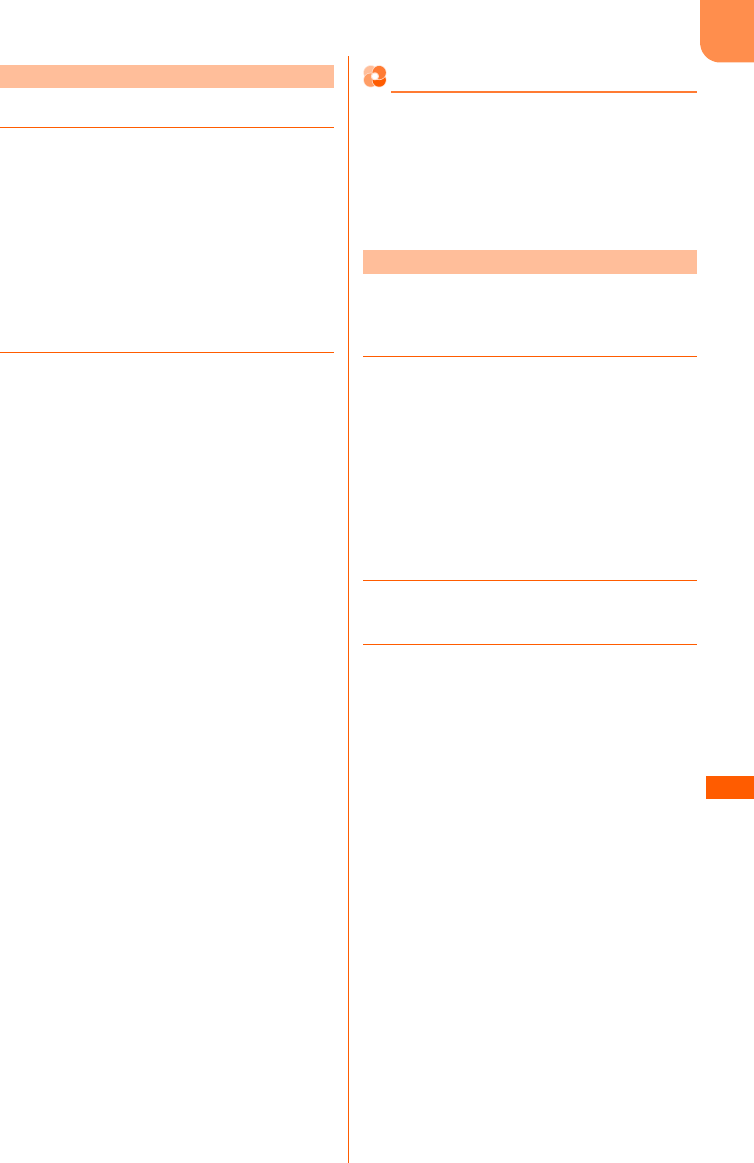
F-08F
便
利
な
機
能
377
脈拍数や血圧の測定結果を日付指定で確認します。
1待受画面でme「i健康ツールを使
う」e「b健康生活日記を使う」e
「a脈拍数や血圧を見る・測る」e
「d指定日の測定結果を見る」eg
を押す
カレンダー画面が表示されます。
・カレンダー画面の表示、操作方法は「脈
拍数や血圧を自分で入力する」操作1を
ご覧ください。→p.375
2確認する日付を選択egを押す
■ 指定した日付が当日を含めた過去7日以
内の場合:
gを押すと選択した日付の脈拍数の一
覧が表示されます。
・gを押すと、脈拍数と血圧の表示を
切り替えます。
・pを押すと、一覧とグラフの表示を
切り替えます。表示を切り替えること
ができる旨のメッセージが表示された
場合はgを押します。
・lrを押すと、日付の表示を前後
に切り替えます(測定日が当日から過
去8日以前になる場合はカレンダー画
面に戻ります)。
■ 指定した日付が当日から過去8日以前の
場合:
選択した日付の脈拍数と血圧の一覧が表
示されます。1日の各時間に保存した数
値の合計を保存回数で割った平均値が表
示されます。
・lrを押すと、日付の表示を前後
に切り替えます(測定日が当日を含め
た過去7日以内になる場合は、カレン
ダー画面に戻ります)。
・mを押すと、カレンダー画面に戻り
ます。
体重など体組成の管理・確認
体重、体脂肪率、内臓脂肪レベル、筋肉量、筋肉
スコア、基礎代謝量、体内年齢、推定骨量を記録
して、グラフ(→p.378)や指定した日付(→
p.378)で表示できます。
・お手持ちの体組成計で測定した体重などの数値
を、自分で入力することができます。→p.377
お手持ちの体組成計で測定した数値や、過去に測
定した数値を登録する場合は、数値を自分で入力
します。
1待受画面でme「i健康ツールを使
う」e「b健康生活日記を使う」e
「b体重などを見る・測る」e「c体
重などを自分で入力する」egを押
す
カレンダー画面が表示されます。
・カレンダー画面の表示、操作方法は「脈
拍数や血圧を自分で入力する」操作1を
ご覧ください→p.375
2登録する日付を選択egを押す
体重の入力画面が表示されます。
3体重を入力ege体脂肪率を入力
ege内臓脂肪レベルを入力
ege筋肉量を入力ege筋肉ス
コアを入力ege基礎代謝量を入力
ege体内年齢を入力ege推定
骨量を入力egを押す
選択した日付の測定結果を保存した旨の
メッセージが表示されます。gを押すと
健康生活日記のメニュー画面に戻ります。
・各項目は次の数値の間で入力します。
体重:0.1∼136.0Kg
体脂肪率:5.0∼75.0%
内臓脂肪レベル:1∼59レベル
筋肉量:0.1∼136.0Kg
筋肉スコア:−4∼4スコア
基礎代謝量:1∼9999Kcal/日
体内年齢:12∼90歳
推定骨量:0.1∼9.9Kg
・筋肉スコアの入力時に#を押すと、プ
ラスとマイナスを切り替えられます。
■ 入力を省略する場合:pを押す
指定日の脈拍数や血圧を確認する
体組成を自分で入力する
F-08F.book Page 377 Thursday, July 31, 2014 8:11 PM
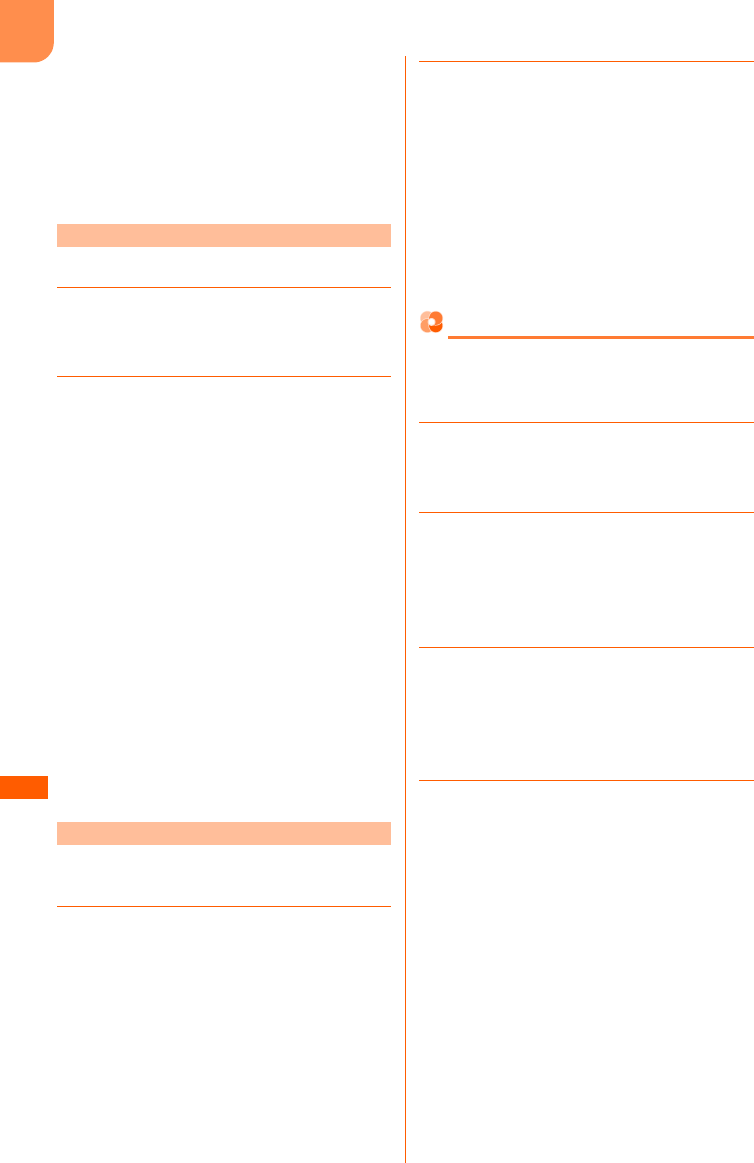
F-08F
便
利
な
機
能
378
■ 前の画面に戻って入力し直す場合:
me「a1つ前の入力」を押す
■ 次の画面の項目を入力しないで更新する
場合:me「b入力を完了して、測定
結果を更新」を押す
・すでに登録したデータがある場合に操
作してください。
体重など体組成の測定結果をグラフで確認します。
1待受画面でme「i健康ツールを使
う」e「b健康生活日記を使う」e
「b体重などを見る・測る」を押す
2「b測定結果のグラフを見る」e「a
週ごとの結果を見る」または「b月
ごとの結果を見る」egを押す
集計単位ごとの平均値のグラフ(体重)が
表示されます。
・gを押すたびに、体重→体脂肪率→内
臓脂肪レベル→筋肉量→基礎代謝量→推
定骨量の順で表示を切り替えます。
・pを押すと、グラフと一覧の表示を切
り替えます。表示を切り替えることがで
きる旨のメッセージが表示された場合は
gを押します。
・体脂肪率、内臓脂肪レベル、推定骨量の
グラフ画面で*を押すと、グラフの色
の説明(凡例)を表示/非表示にします。
・グラフ画面でlrを押すと、日付の表
示を前後に切り替えます。
■ 毎日の測定結果を確認する場合:「b毎
日の測定結果を見る」egを押す
体重など体組成の測定結果を日付指定で確認しま
す。
1待受画面でme「i健康ツールを使
う」e「b健康生活日記を使う」e
「b体重などを見る・測る」e「d指
定日の測定結果を見る」egを押す
カレンダー画面が表示されます。
・カレンダー画面の表示、操作方法は「脈
拍数や血圧を自分で入力する」操作1を
ご覧ください。→p.375
2確認する日付を選択egegを押
す
選択した日付の体組成データが表示されま
す。
・pを押すと、同じ日付の表示項目を切
り替えます。
・lrを押すと、日付の表示を前後に切
り替えます。
・mを押すと、カレンダー画面に戻りま
す。
健康生活日記の測定結果の削除
脈拍数や血圧、体組成の測定結果を削除します。
〈例〉脈拍数や血圧の測定結果を削除する
1待受画面でme「i健康ツールを使
う」e「b健康生活日記を使う」を
押す
2「a脈拍数や血圧を見る・測る」e
「g測定結果を削除する」を押す
■ 体組成の測定結果を削除する場合:「b
体重などを見る・測る」e「e測定結果
を削除する」を押す
3「a今日の測定結果を削除する」また
は「bすべての測定結果を削除する」
を押す
今日の/すべての測定結果を削除するかど
うかの確認画面が表示されます。
4「a削除する」を押す
今日の/すべての測定結果を削除した旨の
メッセージが表示されます。gを押すと
健康生活日記のメニュー画面に戻ります。
体組成をグラフで確認する
指定日の体組成を確認する
F-08F.book Page 378 Thursday, July 31, 2014 8:11 PM
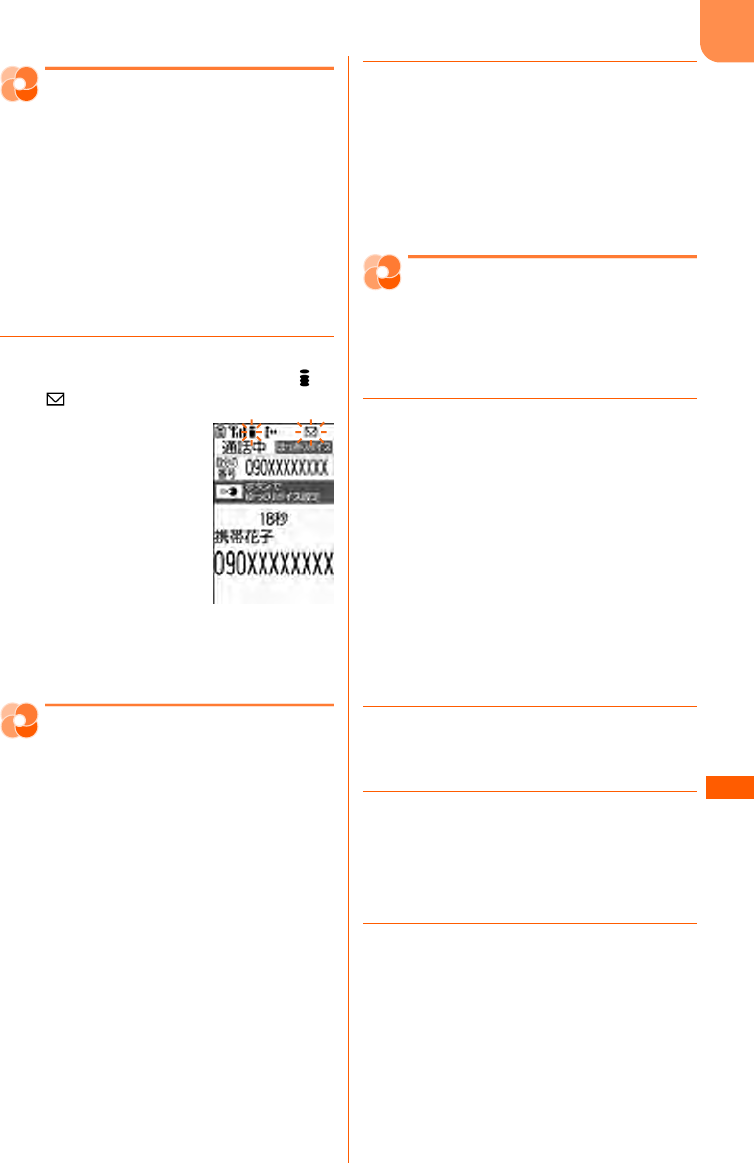
F-08F
便
利
な
機
能
379
マルチアクセスについて
マルチアクセスとは、音声電話、iモード通信、
データ通信など複数の通信を同時に利用できる機
能です。
・マルチアクセスで同時に利用できる通信の詳細
は「マルチアクセスの組み合わせについて」を
ご覧ください。→p.473
・マルチアクセス中は、それぞれの通信に通信料
がかかります。
〈例〉音声電話中にiモードメールを受信する
1通話中にメールを受信する
メールの受信中はディスプレイ上部に と
が点滅表示されます。
・着信音は鳴りません。
・通話中にメールの内容を確認することは
できません。
らくらく検索
さまざまな画面で検索機能
を使う
待受画面や他の画面を表示中にUを1秒以上押
すことで、らくらくホンセンター、使いかたガイ
ド、辞書、電話帳を利用することができます。〈ら
くらく検索〉
・使いかたガイドを表示中は本機能を利用できま
せん。
・電話帳検索は待受画面とメニュー画面でのみ起
動できます。
・辞書を表示中は本機能の辞書検索を利用できま
せん。
・オールロック中やおまかせロック中、ソフト
ウェア更新中など、他の機能が起動していると
きや表示中の画面によっては、本機能を利用で
きない場合があります。
1Uを1秒以上e「aらくらくホンセ
ンター」∼「d電話帳」のいずれか
を押す
・らくらくホンセンターについて→p.35
・使いかたガイドの操作方法→p.36
・辞書の操作方法→p.395
・電話帳検索の操作方法→p.88
自動電源ON 設定
自動的に電源を入れる
指定した時刻にFOMA端末の電源が自動的に入る
ように設定します。〈自動電源ON設定〉
・自動電源OFF設定と本機能を同時刻に設定する
ことはできません。→p.380
1待受画面でme「*設定を行う」e
「#その他の設定を行う」e「i設定
時刻に電源を入/切する」e「a電
源が入る時刻を設定する」を押す
決めた時刻に電源が入る機能の設定画面が
表示されます。項目の意味は次のとおりで
す。
a自動電源入:自動で電源を入れるかどう
かを設定します。
b時刻:自動で電源を入れる時刻を設定し
ます。
c繰り返し:自動で電源を入れる設定を繰
り返すかどうかを設定します。
2「a自動電源入」を押す
決めた時刻に電源を入れるかどうかの確認
画面が表示されます。
3「a入れる」を押す
電源が入る時刻の設定画面が表示されます。
■ 自動的に電源を入れない場合:「b入れ
ない」を押す
操作6に進みます。
4時刻を入力egを押す
繰り返しの種類の選択画面が表示されます。
・24時間制で入力します。時、分が1桁の
ときは、前に0を付けます。
F-08F.book Page 379 Thursday, July 31, 2014 8:11 PM
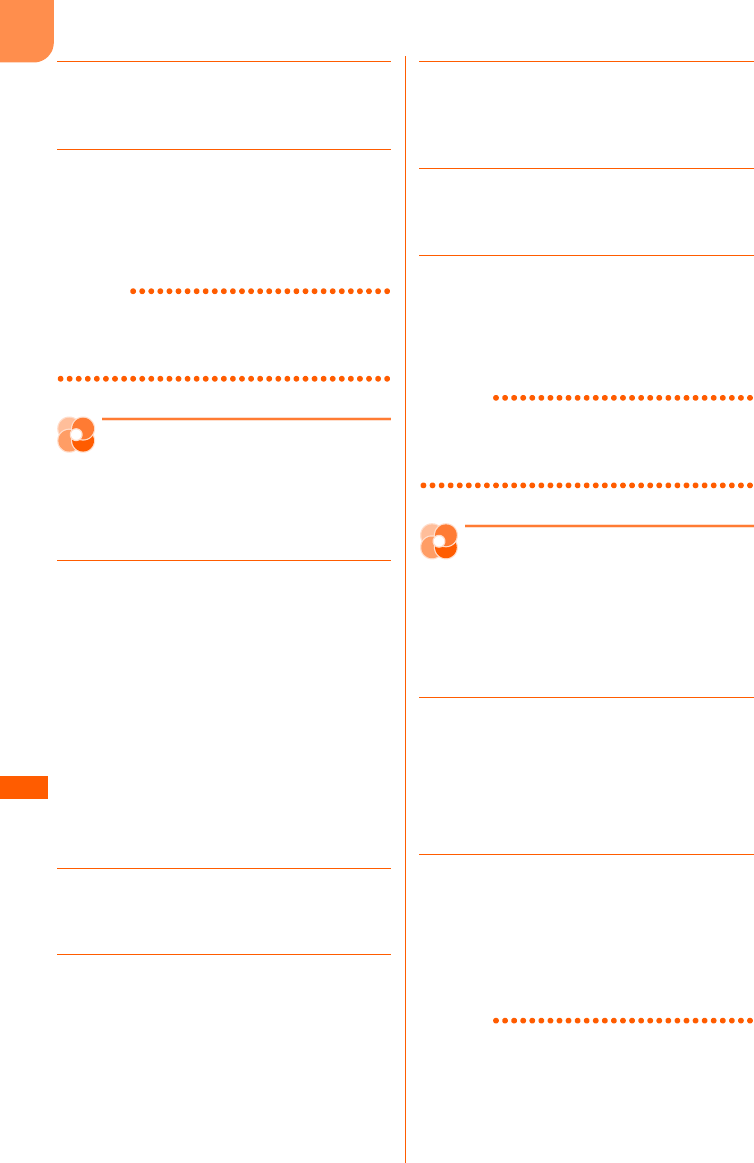
F-08F
便
利
な
機
能
380
5「a毎日繰り返す」または「b繰り返
さない」を押す
操作1の画面に戻ります。
6pを押す
決めた時刻に電源を入れる設定を起動/停
止した旨のメッセージが表示されます。
gを押すか、約5秒たつとメニュー画面
に戻ります。
お知らせ
・病院、医療機関、航空機の中など携帯電話の使用
を禁止された場所では、電源を切るだけではなく、
本機能の設定も解除してください。
自動電源OFF 設定
自動的に電源を切る
指定した時刻にFOMA端末の電源が自動的に切れ
るように設定します。〈自動電源OFF設定〉
・自動電源ON設定と本機能を同時刻に設定する
ことはできません。→p.379
1待受画面でme「*設定を行う」e
「#その他の設定を行う」e「i設定
時刻に電源を入/切する」e「b電
源が切れる時刻を設定する」を押す
決めた時刻に電源を切る機能の設定画面が
表示されます。項目の意味は次のとおりで
す。
a自動電源切:自動で電源を切るかどうか
を設定します。
b時刻:自動で電源を切る時刻を設定しま
す。
c繰り返し:自動で電源を切る設定を繰り
返すかどうかを設定します。
2「a自動電源切」を押す
決めた時刻に電源を切るかどうかの確認画
面が表示されます。
3「a切る」を押す
電源を切る時刻の設定画面が表示されます。
■ 自動的に電源を切らない場合:「b切ら
ない」を押す
操作6に進みます。
4時刻を入力egを押す
繰り返しの種類の選択画面が表示されます。
・24時間制で入力します。時、分が1桁の
ときは、前に0を付けます。
5「a毎日繰り返す」または「b繰り返
さない」を押す
操作1の画面に戻ります。
6pを押す
決めた時刻に電源を切る設定を起動/停止
した旨のメッセージが表示されます。g
を押すか、約5秒たつとメニュー画面に戻
ります。
お知らせ
・待受画面表示中以外のときに指定した時刻になっ
た場合は、電源は切れません。動作中の機能を終
了すると、電源が切れます。
通知時刻自動電源O N設定
通知時刻に自動的に電源を
入れる
目覚ましや予定の通知の時刻に電源が切れている
とき、電源を自動的に入れて目覚ましや予定の通
知が動作するようにするかどうかを設定します。
〈通知時刻自動電源ON設定〉
1待受画面でme「e便利なツールを
使う」e「bスケジュール帳・目覚
ましを使う」e「d通知の時刻に電
源を入れる」を押す
目覚ましや予定の通知の時刻に電源を入れ
るかどうかの確認画面が表示されます。
2「a入れる」または「b入れない」を
押す
目覚ましや予定の通知の時刻に電源を入れ
る/入れないに設定した旨のメッセージが
表示されます。gを押すか、約5秒たつ
とメニュー画面に戻ります。
お知らせ
・PIN1コード使用の設定中(→p.124)は、指定
した時刻に電源が入ると、PIN1コード入力画面の
表示よりも優先して目覚ましや予定の通知が動作
します。このとき、目覚まし音にダウンロードし
たメロディを設定していた場合は「目覚まし1」
が鳴ります。
F-08F.book Page 380 Thursday, July 31, 2014 8:11 PM
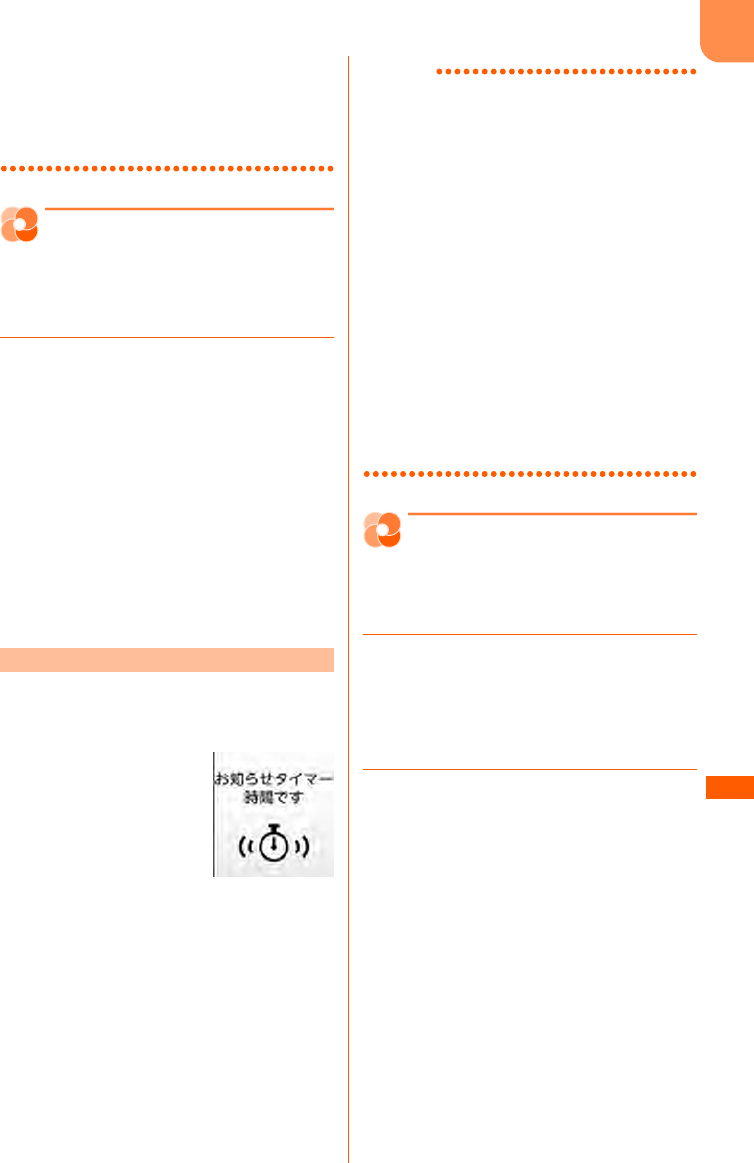
F-08F
便
利
な
機
能
381
・電源を切る操作や自動電源OFF設定以外で電源が
切れると、本機能は動作しません。
・病院、医療機関、航空機の中など携帯電話の使用
を禁止された場所では、電源を切るだけではなく、
本機能の設定も解除してください。
お知らせタイマー
簡単な操作でタイマーを設
定する
タイマーでお知らせするまでの時間を入力して設
定します。〈お知らせタイマー〉
1待受画面でme「e便利なツールを
使う」e「eお知らせタイマーを使
う」e時間を入力egを押す
お知らせタイマーのカウントダウンが始ま
ります。
・1∼60分の範囲で入力します。
・待受画面で時間を入力してpを押して
も開始できます。
・カウントダウン中にFOMA端末を閉じる
と、背面ディスプレイにカウントダウン
画面が表示されます。
・中止するときは、カウントダウン中に
ge「a中断して終了」を押します。
次の通知画面が表示され、「目覚まし1」と「音量
4」でタイマーが鳴り、ランプが青色で点滅しま
す。
・FOMA端末を閉じているときは背面ディスプレ
イに通知画面が表示されます。
・fを押すとタイマーが終了し、待受画面に戻り
ます。
・fとUとD以外のボタンを押すか、何も操
作せずに約1分間経過すると、タイマーが停止
し、指定した時間が経過した旨のメッセージが
表示されます。gを押すと待受画面に戻りま
す。
お知らせ
・通話中(通話保留中の場合は保留解除後)に指定
した時刻になると、タイマー音ではなく警告音が
鳴り、画面の表示でお知らせします。gを押す
と、通話中の画面に戻ります。
・電話の発着信中、呼出中、切断中、64Kデータ通
信の発着信中、ワンタッチブザー動作中に指定し
た時刻になると、それぞれの動作終了後にタイ
マーが動作します。
・公共モード(ドライブモード)中に指定した時間
が経過すると、タイマー音やランプは動作せず、
画面の表示のみでお知らせします。
・バイブレータ設定の音声電話着信振動を「振動さ
せない」以外に設定しているときは、指定した時
間が経過するとバイブレータが「パターンA」で
振動します。
・マナーモード中に指定した時間が経過すると、タ
イマー音は鳴らずバイブレータが「パターンA」
で振動します。
目覚ましを使う
指定した時刻になったことを、設定した目覚まし
音でお知らせします。
・最大5件登録できます。
1待受画面でme「e便利なツールを
使う」e「bスケジュール帳・目覚
ましを使う」e「c目覚ましを使う」
を押す
目覚まし一覧が表示されます。
2「目覚まし1」∼「目覚まし5」のい
ずれかを選択egを押す
時刻の設定画面が表示されます。
■ 目覚ましを動かす/止める場合:登録済
みの目覚ましを選択egを押す
目覚ましの動作の選択画面が表示されま
す。
操作11に進みます。
■ 設定を変更する場合:登録済みの目覚ま
しを選択ege「c設定を変更する」
e変更する項目を選択ege操作3∼
9のいずれかを行う
選択した項目の設定を変更すると、目覚
ましの設定内容が表示されます。
操作10に進みます。
指定した時間が経過すると
F-08F.book Page 381 Thursday, July 31, 2014 8:11 PM
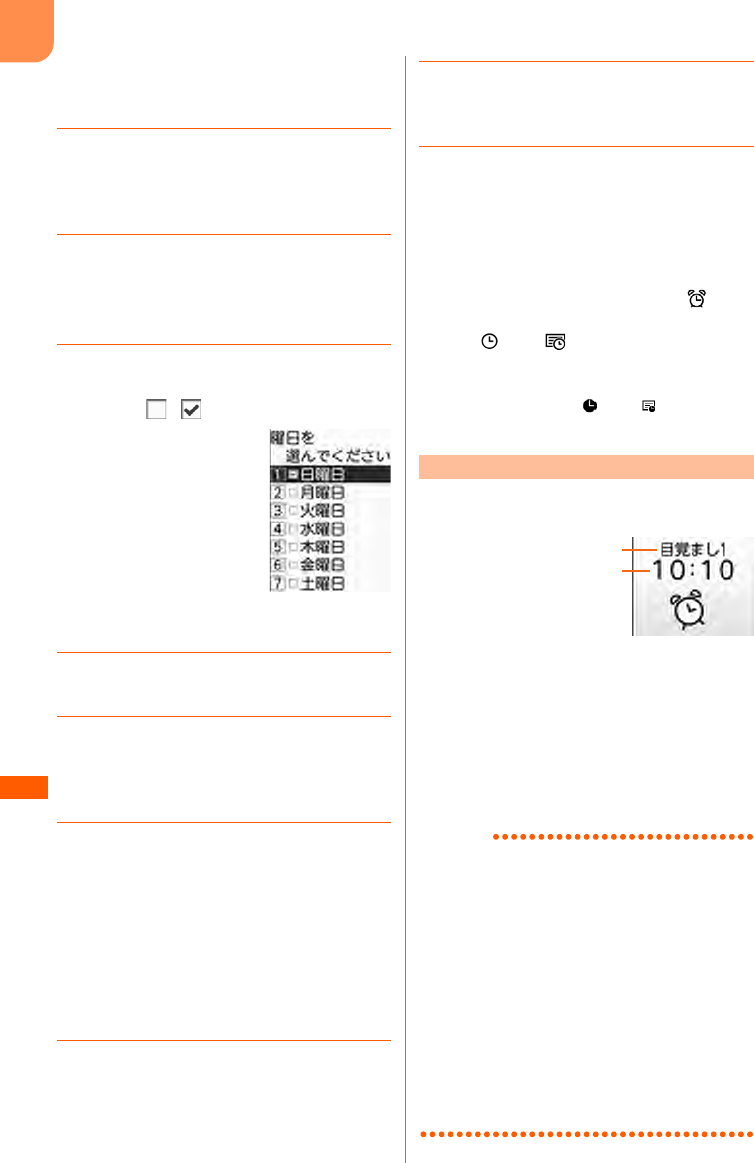
F-08F
便
利
な
機
能
382
■ 設定を確認する場合:登録済みの目覚ま
しを選択ege「d設定を確認する」
を押す
3時刻を入力egを押す
繰り返しの種類の設定画面が表示されます。
・24時間制で入力します。時、分が1桁の
ときは、前に0を付けます。
4「a毎日繰り返す」∼「c繰り返さな
い」のいずれかを押す
・「a毎日繰り返す」または「c繰り返さ
ない」を押した場合は操作7に進みます。
5「a日曜日」∼「g土曜日」のうち、
選択する項目の番号を押す
曜日の が に変わります。
・g:曜日を選択/解除します。
・m:すべての曜日を選択/解除します。
6pを押す
題名の入力画面が表示されます。
7題名を入力egを押す
メロディ一覧が表示されます。
・全角7文字、半角14文字以内で入力しま
す。
8フォルダを選択egeメロディを選
択egを押す
音量の調節画面が表示されます。
・「iモードで探す」を選択してge「a
接続する」を押すと、iモードサイトか
らメロディを探せます。→p.231
・メロディの再生方法は「電話着信時の着
信音の変更」操作5をご覧ください。→
p.106
9udlrまたはSDを押し
て音量を調節egを押す
目覚ましの設定内容が表示されます。
■ 消音に設定する場合:音量1のときに
dlDのいずれかegを押す
10
pを押す
目覚ましを動かすかどうかの確認画面が表
示されます。
11
「a動かす」または「b止める」を押
す
目覚ましを動かした/止めた旨のメッセー
ジが表示されます。gを押すか、約5秒
たつと目覚まし一覧画面に戻ります。
・目覚ましを動かす設定にしているときは、
目覚まし一覧の時刻の右側に「 [起
動]」と表示されます。また、待受画面に
または (予定の通知も設定している
とき)が表示されます。
・FOMA端末を閉じているときは、背面
ディスプレイに または (予定の通知も
設定しているとき)が表示されます。
次の通知画面が表示され、設定した音と音量で目
覚まし音が鳴ります。
・FOMA端末を閉じているときは、背面ディスプ
レイに通知画面が表示されます。
・目覚ましを終了するには電源ボタンを押します。
それ以外のボタン(U、SDを除く)を押
すか、何も操作せずに約1分間経過すると、ス
ヌーズ動作になります。
・スヌーズ動作で停止しているときは、次回の通
知時刻が表示されます。
お知らせ
・電話中や通信中、ワンタッチブザー動作中に、指
定した時刻になったときの目覚ましの動作は、お
知らせタイマーと同様です。→p.381
・公共モード(ドライブモード)中に指定した時刻
になると、目覚まし音は鳴らず、画面の表示のみ
でお知らせします。
・バイブレータ設定の音声電話着信振動を「振動さ
せない」以外に設定しているときや、マナーモー
ド中に指定した時刻になったときのバイブレータ
の動作は、お知らせタイマーと同様です。→
p.381
・データ転送モード中に指定した時刻になると、転
送終了後に目覚ましが動作します。
目覚ましの時刻になると
題名
現在の時刻
F-08F.book Page 382 Thursday, July 31, 2014 8:11 PM
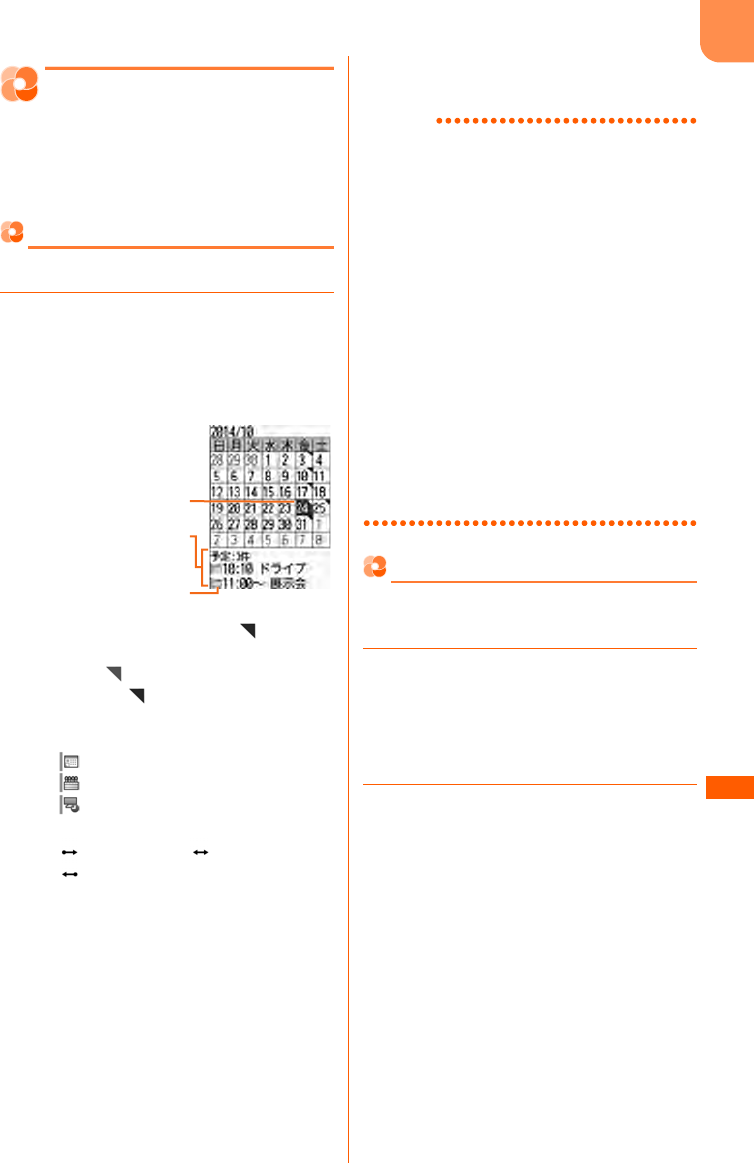
F-08F
便
利
な
機
能
383
スケジュール帳を使う
行事や用件などの予定を登録して、必要なときに
確認できるようにします。予定の日時に音声で通
知するように設定したり、ダウンロードしたiス
ケジュールを表示したりすることもできます。
カレンダーの表示
スケジュール帳のカレンダー画面を表示します。
1待受画面でme「e便利なツールを
使う」e「bスケジュール帳・目覚
ましを使う」e「a予定を見る・登
録する」を押す
カレンダー画面が表示されます。
・予定を登録している場合は (青色)が、
iスケジュール内の予定を登録している
場合は (赤色)が、日付の右上に表示
されます。 (青色)が優先して表示され
ます。
・用件マークの意味は次のとおりです。
:スケジュール帳に登録した予定
:電話帳に登録した誕生日
:ワンセグの視聴予約
・長期間の予定の場合は用件マークの下に
(開始日)または (中間日)または
(終了日)が表示されます。
・赤外線通信で受信した予定やダウンロー
ドした予定、iスケジュール内の予定は、
異なる用件マークが表示される場合があ
ります。
・iスケジュール内の予定は、用件マーク
の左側がオレンジ色で表示されます。
・iコンシェルを契約すると、当日から最
大8日分の週間天気予報が自動的に配信
され、カレンダー画面と予定一覧に表示
されます。
・udlrを押すと、カーソルが
移動します。
・m/pを押すと、前の月/次の月が表
示されます。
お知らせ
・カレンダーは2000年1月1日から2060年12月
31日まで表示できます。
・祝日を選択すると、年月の右側に祝日名が表示さ
れます。
・カレンダーの祝日は、「国民の祝日に関する法律及
び老人福祉法の一部を改正する法律(平成17年法
律第43号までのもの)」に基づいています。春分
の日、秋分の日の日付は前年の2月1日の官報で
発表されるため異なる場合があります(2014年
8月現在)。また、上記法律は2007年1月から施
行されていますが、2006年までの一部の祝日、
振替休日については、改正前の日付で表示されな
いため、ご注意ください。
・ケータイデータお預かりサービスを利用できます。
→p.136
・電話帳に登録した誕生日は、スケジュールから修
正や削除などの操作ができません。また、登録件
数確認で表示される件数に含まれません。
予定の登録
スケジュール帳に予定を登録します。
・最大2600件登録できます。→p.504
1待受画面でme「e便利なツールを
使う」e「bスケジュール帳・目覚
ましを使う」e「a予定を見る・登
録する」を押す
カレンダー画面が表示されます。
2日付を選択ege「a登録する」を
押す
予定の入力画面が表示されます。項目の意
味は次のとおりです。
a予定の内容:予定を入力します。
b日時:予定の日時を指定します。
c通知:予定の日時になったとき、通知す
るかどうかを設定します。
■ すでに予定を登録している日付に追加す
る場合:日付を選択egepを押す
カーソル
<カレンダー画面>
用件マーク
カーソルを合わせた
日付に登録した予定
の件数、予定一覧
F-08F.book Page 383 Thursday, July 31, 2014 8:11 PM
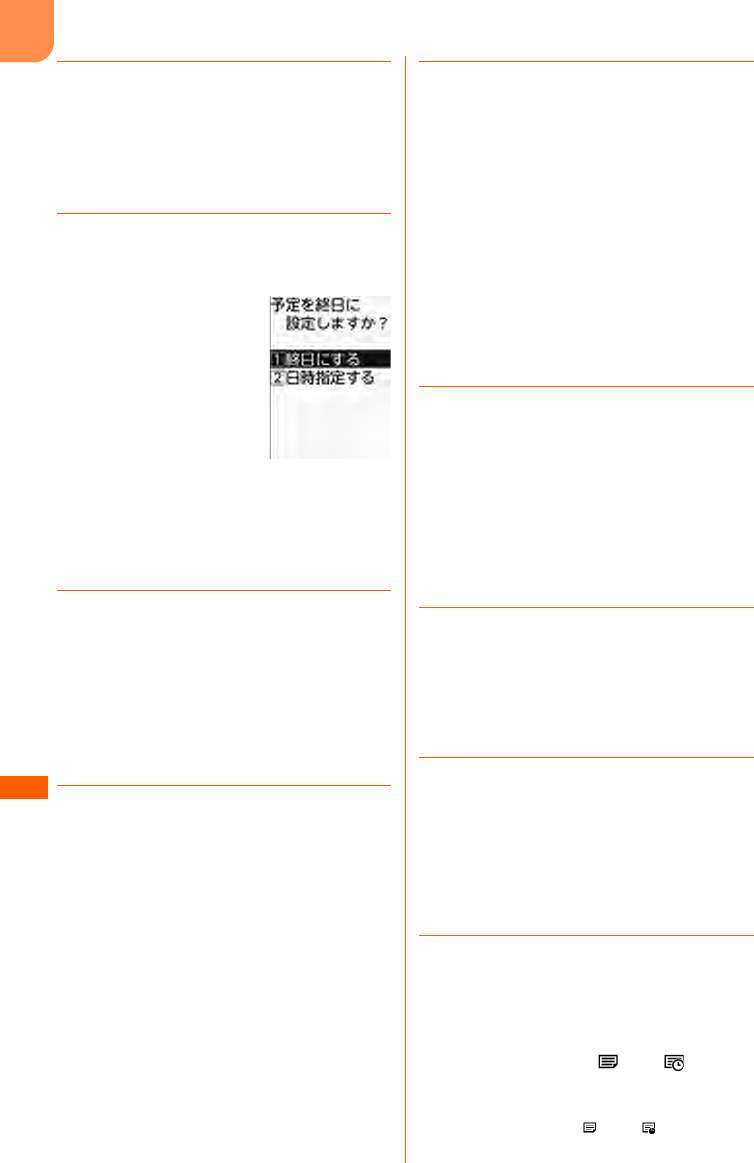
F-08F
便
利
な
機
能
384
3「a予定の内容」e予定を入力eg
を押す
予定の日時を変更するかどうかの確認画面
が表示されます。
・全角300文字、半角600文字以内で入
力します。
4「a変更する」を押す
予定を終日に設定するかどうかの確認画面
が表示されます。
■ 変更しない場合:「b変更しない」を押
す
操作2の画面に戻ります。
詳細を設定する場合は操作9に、設定し
ない場合は操作11に進みます。
5「a終日にする」または「b日時指定
する」を押す
開始日付または開始日時の入力画面が表示
されます。
・時刻を指定せずに終日の予定にする場合
は「a終日にする」を押します。
・時刻を指定する場合は「b日時指定す
る」を押します。
6開始日付または開始日時を入力eg
を押す
終了日付または終了日時の入力画面が表示
されます。
・日付の西暦は下2桁を入力します。月、
日が1桁のときは前に0を付けます。
・時刻は24時間制で入力します。時、分
が1桁のときは、前に0を付けます。
7終了日付または終了日時を入力eg
を押す
予定の時刻に通知するかどうかの確認画面
が表示されます。
・入力方法は操作6と同様です。
・終了日付または終了日時を開始日付また
は開始日時よりも後の日付や日時に設定
すると、長期間の予定として登録されま
す。
・終了日時を開始日時よりも前の日時で入
力した場合は、終了日時を開始日時に合
わせて設定した旨のメッセージが表示さ
れます。gを押すか、約5秒たつと操
作8に進みます。
8「a通知する」または「c通知しな
い」を押す
操作2の画面に戻ります。
詳細を設定する場合は操作9に、詳細を設
定しない場合は操作11に進みます。
■ 予定の時刻よりも事前に通知する場合:
「b事前に通知する」e何分前に通知す
るかを入力egを押す
・0∼99分の範囲で入力します。
9mを押す
詳細の入力画面が表示されます。項目の意
味は次のとおりです。
a詳細内容:予定の詳しい内容を入力しま
す。
b場所:場所を入力します。
10
「a詳細内容」e詳細内容を入力
ege場所を入力egを押す
操作9の画面に戻ります。
・詳細内容は全角300文字、半角600文
字以内で入力します。場所は全角25文
字、半角50文字以内で入力します。
■ 操作2の画面に戻る場合:mを押す
11
pを押す
予定を登録した旨のメッセージが表示され
ます。gを押すか、約5秒たつと予定一
覧(→p.385)が表示されます。
・予定の時刻に通知する設定にしていると
きは、待受画面に または (目覚まし
も設定しているとき)が表示されます。
・FOMA端末を閉じているときは、背面
ディスプレイに または (目覚ましも設
定しているとき)が表示されます。
F-08F.book Page 384 Thursday, July 31, 2014 8:11 PM
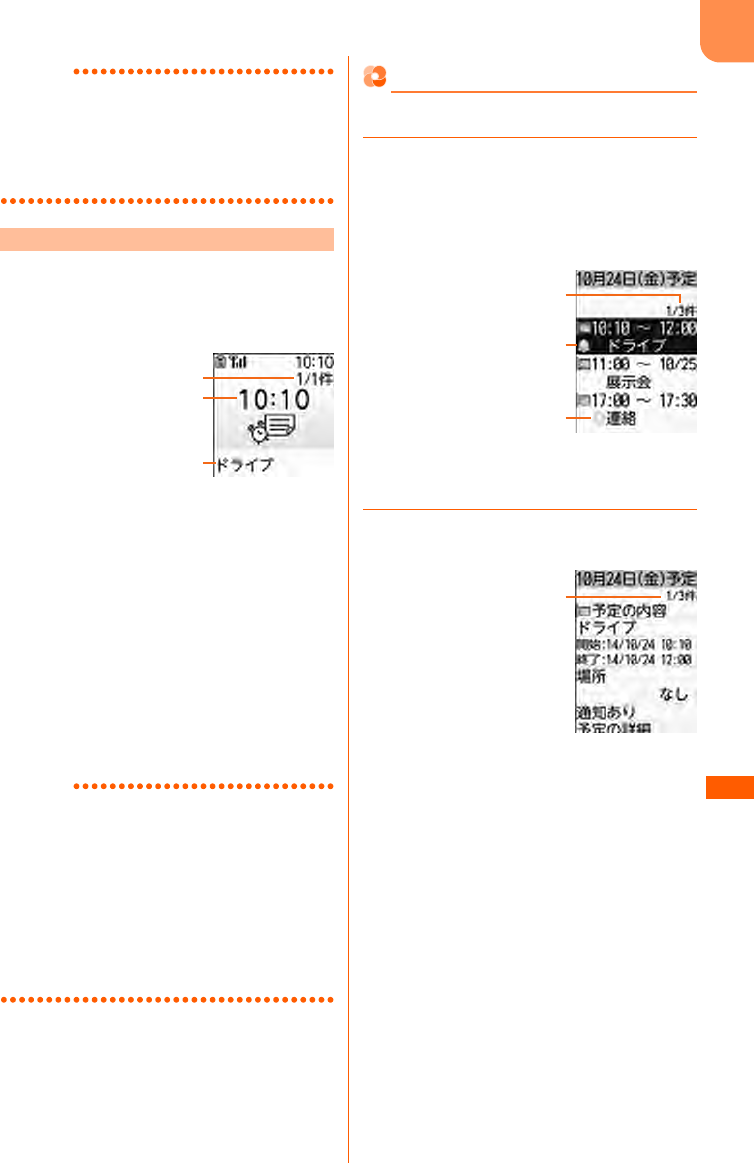
F-08F
便
利
な
機
能
385
お知らせ
・スケジュール帳の保存領域の空きが足りないとき
や最大登録件数を超えるときは、不要な予定を削
除してから登録する旨のメッセージが表示されま
す。予定を登録する場合は不要な予定を削除して
ください。→p.387
次の通知画面が表示され、電話着信音量で設定し
た音量で「予定の時刻です」(事前に通知する設定
の場合は「もうすぐ予定の時刻です」)という通知
音声が鳴り、ランプが青色で点滅します。
・FOMA端末を閉じているときは、背面ディスプ
レイに「予定通知」と開始日時、予定の内容が
表示されます。
・fを押すと予定の通知が終了し、予定の通知が
動作する前の画面に戻ります。
・fとUとSD以外のボタンを押すか、何
も操作せずに約1分間経過すると予定の通知が
停止します。
・停止中にgを押すと予定の通知が動作する前
の画面に戻ります。
・同じ日時に複数の予定を通知するように設定し
ている場合は、停止中にlrを押すと他の予
定の内容が確認できます。
お知らせ
・電話中や通信中、ワンタッチブザー動作中、公共
モード(ドライブモード)中、マナーモード中に、
指定した日時になったときの通知の動作は、お知
らせタイマーと同様です。→p.381
・バイブレータ設定の音声電話着信振動を「振動さ
せない」以外に設定すると、指定した時刻になっ
たとき設定に従ってバイブレータが振動します。
・データ転送モード中に指定した日時になると、転
送終了後に予定の通知が動作します。
予定の確認
予定一覧や予定詳細画面を確認します。
1待受画面でme「e便利なツールを
使う」e「bスケジュール帳・目覚
ましを使う」e「a予定を見る・登
録する」e日付を選択egを押す
予定一覧が表示されます。
・表示中の日付に週間天気予報が配信され
ている場合は、件数の下に表示されます。
2確認する予定を選択egを押す
予定詳細画面が表示されます。
・同じ日付に複数の予定を登録している場
合は、lrを押すと前後に登録してい
る予定詳細画面に切り替わります。
・pを押すと予定一覧に戻ります。
■ 指定日の予定を表示する場合:予定一覧
でme「d指定日を表示」e表示する
日付を入力egを押す
入力した日付の予定一覧が表示されま
す。
・西暦は下2桁を入力します。月、日が
1桁のときは前に0を付けます。
■ 当日の予定を表示する場合:予定一覧で
me「e当日に戻る」を押す
当日の予定一覧が表示されます。
予定を通知する日時になると
通知番号/通知件数
予定の内容
通知時刻
<予定一覧>
予定番号/表示中の日付に
登録している予定の件数
予定の日時に通知する予定
繰り返しの予定
<予定詳細画面>
予定番号/表示中の日付に
登録している予定の件数
F-08F.book Page 385 Thursday, July 31, 2014 8:11 PM
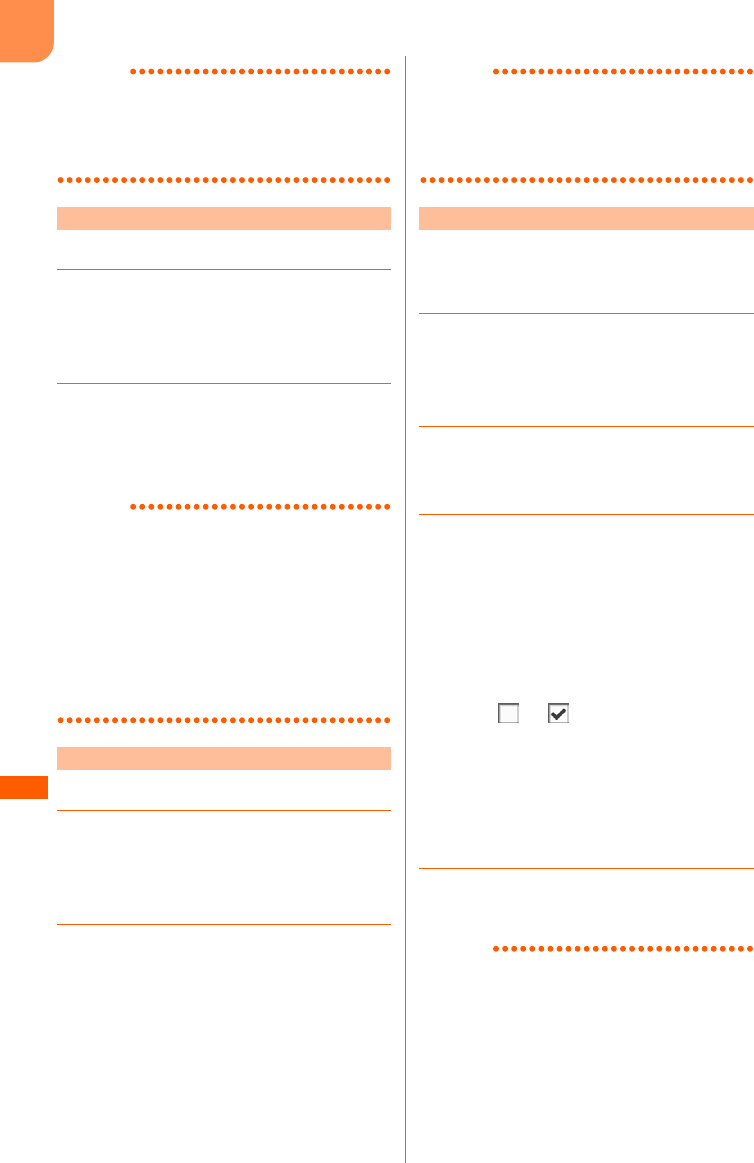
F-08F
便
利
な
機
能
386
お知らせ
・誕生日の相手の電話帳にメールアドレスや電話番
号を登録している場合は、誕生日の予定詳細画面
で1件目のメールアドレスや電話番号にメールや
SMSを送信したり電話をかけたりできます。
登録した予定を修正します。
1待受画面でme「e便利なツールを
使う」e「bスケジュール帳・目覚
ましを使う」e「a予定を見る・登
録する」e日付を選択egを押す
2修正する予定を選択eme「b修正
する」を押す
・以降の操作は「予定の登録」操作3以降
をご覧ください。→p.384
お知らせ
・予定詳細画面から修正する場合は、pを押しま
す。
・iスケジュール内の予定も予定一覧から同様に操
作できますが、iスケジュール内の予定ではなく、
コピーして自分で登録した予定として保存されま
す。
・繰り返しの予定は、長期間の予定に修正して登録
できません。繰り返しを解除してから修正してく
ださい。→p.386
登録済みの予定を、別の日付にコピーします。
1待受画面でme「e便利なツールを
使う」e「bスケジュール帳・目覚
ましを使う」e「a予定を見る・登
録する」e日付を選択egを押す
2コピーする予定を選択eme「f指
定日にコピー」eコピー先の日付を入
力egを押す
予定をコピーした旨のメッセージが表示さ
れます。gを押すか、約5秒たつとコ
ピーした予定が予定一覧に表示されます。
・西暦は下2桁を入力します。月、日が1
桁のときは、前に0を付けます。
お知らせ
・予定詳細画面からコピーする場合は、me「c
指定日にコピー」を押します。
・iスケジュール内の予定は、同じ操作で指定日に
コピーできません。
習い事や会議など、定期的に行う予定に繰り返し
の種類を設定することで、毎週や毎月の予定とし
て表示することができます。
1待受画面でme「e便利なツールを
使う」e「bスケジュール帳・目覚
ましを使う」e「a予定を見る・登
録する」e日付を選択egを押す
2繰り返す予定を選択eme「g繰り
返しを設定」を押す
繰り返しの種類の設定画面が表示されます。
3「a毎日繰り返す」∼「d毎年繰り返
す」のいずれかを押す
繰り返し設定を設定した旨のメッセージが
表示されます。
■ 曜日を指定して設定する場合:
a「e曜日を指定する」e「a日曜日」∼
「g土曜日」のうち、選択する項目の番
号を押す
・から に変わります。
・g:曜日を選択/解除します。
・m:すべての曜日を選択/解除しま
す。
bpを押す
■ 繰り返しの設定を解除する場合:「f繰
り返さない」を押す
4gを押すまたは約5秒後に予定一覧
に戻る
お知らせ
・予定詳細画面から変更する場合は、me「d繰
り返しを設定」を押します。
・長期間の予定やiスケジュール内の予定は、繰り
返しを設定できません。
予定を修正する
予定をコピーする
予定の繰り返しを設定する
F-08F.book Page 386 Thursday, July 31, 2014 8:11 PM
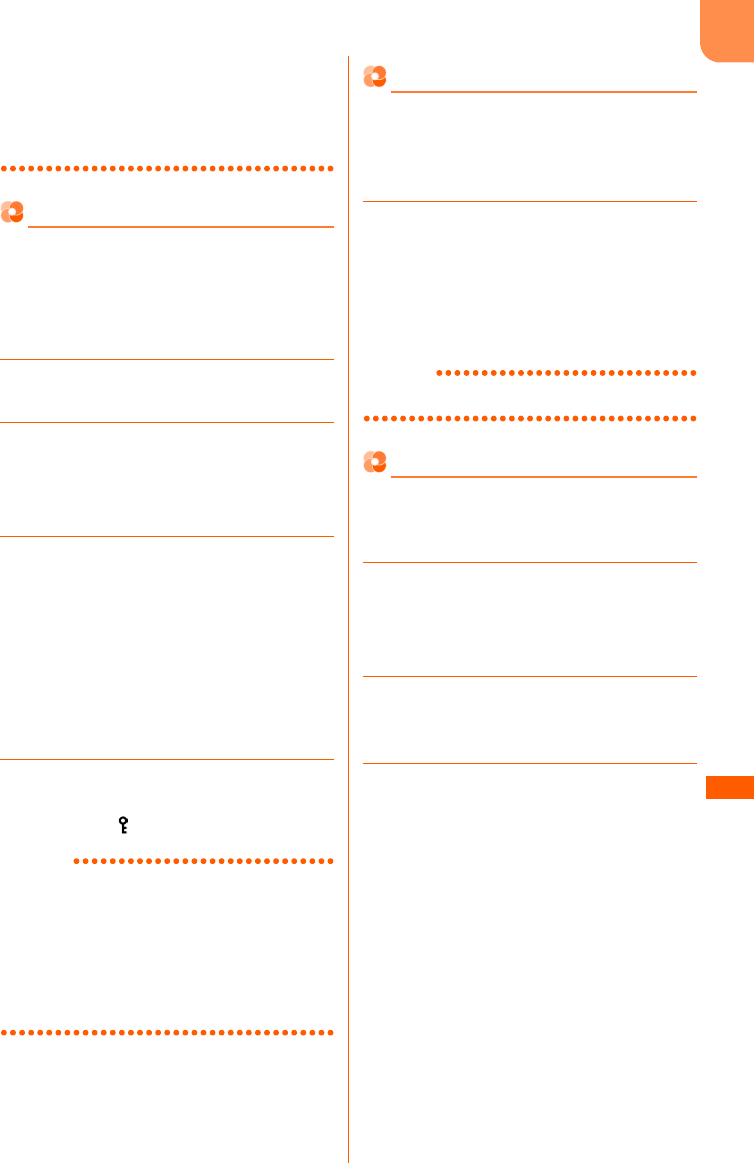
F-08F
便
利
な
機
能
387
・開始日付が「31日」や「2月29日」の予定に、
繰り返しの種類「毎月繰り返す」または「毎年繰
り返す」を設定すると、該当する日付がない月や
年には、その月や年の月末(「30日」や「2月28
日」など)に繰り返しの予定が表示されます。
知られたくない予定を守る
他の人に見られたくない予定には、シークレット
属性を設定します。シークレット属性を設定する
には、FOMA端末をシークレットモードに設定す
る必要があります。〈シークレット属性設定/解
除〉
1シークレットモードを設定する
・操作方法→p.128
2待受画面でme「e便利なツールを
使う」e「bスケジュール帳・目覚
ましを使う」e「a予定を見る・登
録する」e日付を選択egを押す
3シークレット属性を設定する予定を選
択egeme「fシークレット属
性設定」e「a設定する」を押す
シークレット属性を設定した旨のメッセー
ジが表示されます。
■ シークレット属性を解除する場合:シー
クレット属性を設定している予定を選択
egeme「fシークレット属性解
除」e「a解除する」を押す
4gを押すまたは約5秒後に詳細画面
に戻る
・設定中は が点滅します。
お知らせ
・シークレット属性を設定している予定は、シーク
レットモード中のみ表示できます。また、予定の
通知もシークレットモード中のみ動作します。
・シークレットモード中に登録、変更した予定は、
自動的にシークレット属性が設定されます。
・iスケジュール内の予定は、シークレット属性を
設定できません。
予定の登録件数の確認
iスケジュールの登録件数、予定の登録件数、残
り何件登録できるかの件数を表示します。シーク
レットモード中は、シークレット属性を設定して
いる予定の件数も表示されます。〈登録件数確認〉
1待受画面でme「e便利なツールを
使う」e「bスケジュール帳・目覚
ましを使う」e「b予定の登録件数
を見る」を押す
登録件数の確認画面が表示されます。g
を押すとメニュー画面に戻ります。
お知らせ
・ワンセグの視聴予約も登録件数に含まれます。
予定の削除
不要な予定を削除します。
〈例〉予定を1件削除する
1待受画面でme「e便利なツールを
使う」e「bスケジュール帳・目覚
ましを使う」e「a予定を見る・登
録する」e日付を選択egを押す
2削除する予定を選択eme「c削除
する」を押す
削除する予定の選択画面が表示されます。
3「a選択1件」を押す
予定を削除するかどうかの確認画面が表示
されます。
■ 選択した日付の予定をすべて削除する場
合:「b選択1日」を押す
■ 選択した日付より前の日付の予定をすべ
て削除する場合:「c選択日前日まで」
を押す
■ すべての予定を削除する場合:「d全件」
e端末暗証番号を入力egを押す
F-08F.book Page 387 Thursday, July 31, 2014 8:11 PM
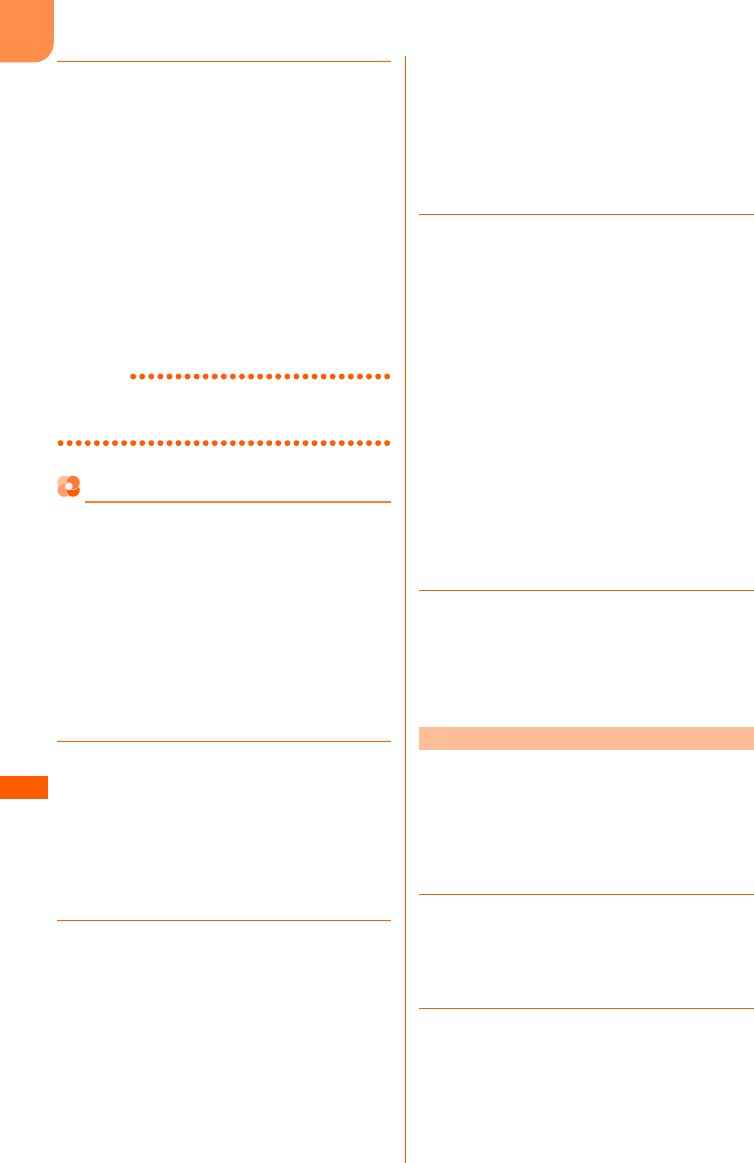
F-08F
便
利
な
機
能
388
4「a削除する」を押す
予定を削除した旨のメッセージが表示され
ます。gを押すか、約5秒たつとカレン
ダー画面に戻ります。予定を削除した日付
に他の予定がある場合や、「c選択日前日
まで」を押した場合は予定一覧に戻ります。
・「b選択1日」または「c選択日前日ま
で」を選択した場合、削除される予定に
長期間の予定が含まれていると、長期間
の予定が含まれる旨のメッセージが表示
されます。「a長期間の予定も削除する」
または「b長期間の予定は残して削除す
る」を押します。
お知らせ
・予定詳細画面から削除する場合は、me「b削
除する」を押します。
iスケジュールを表示する
1件のiスケジュールには、複数の予定が含まれ
ます(iスケジュール内の予定)。新しい予定をダ
ウンロードしたり、ケータイデータお預かりサー
ビスで保存したデータを更新・復元したりしたと
きに、iスケジュールが更新されます。
・FOMA端末の空き容量がない場合は、更新され
ません。
・iスケジュール内の予定は個別に削除できませ
ん。削除する場合はiスケジュールを削除しま
す。
1待受画面でme「e便利なツールを
使う」e「bスケジュール帳・目覚
ましを使う」e「a予定を見る・登
録する」e日付を選択egを押す
・予定を登録していない場合は、予定を登
録するかどうかの確認画面で「b指定日
を見る」を押してください。
2me「iiスケジュールを使う」を
押す
iスケジュール一覧が表示されます。
・iスケジュールが登録されていない場合
はiスケジュールの説明画面が表示され
ます。
・iスケジュールの説明画面でme「a
リストを確認」∼「c申込みをする」の
いずれかを押して「a接続する」を押す
と、どのようなiスケジュールがあるの
か(iスケジュールリスト)を確認した
り、iスケジュールを使うための申し込
みをしたりできます。
3iスケジュール内の予定を表示するi
スケジュールを選択epを押す
iスケジュール内の予定一覧が表示されま
す。
■ iスケジュールの概要を表示する場合:
概要を表示するiスケジュールを選択
egを押す
iスケジュールの概要画面が表示されま
す。pを押すとiスケジュール内の予
定一覧が表示され、mを押すとiスケ
ジュール一覧に戻ります。
■ iスケジュールリストを確認する場合:
「iスケジュールリストへ」e「a接続
する」を押す
iモードサイトに接続され、iスケ
ジュールリストが表示されます。
4iスケジュール内の予定を選択eg
を押す
iスケジュール内の予定の詳細画面が表示
されます。cまたはpを押すとiスケ
ジュール内の予定一覧に戻ります。
iスケジュールを削除します。iスケジュールを
削除すると、iスケジュール内の予定もすべて削
除されます。iスケジュールは、iスケジュール
内の予定だけを個別に削除することはできません。
〈例〉iスケジュールを1件削除する
1待受画面でme「e便利なツールを
使う」e「bスケジュール帳・目覚
ましを使う」e「a予定を見る・登
録する」e日付を選択egを押す
2me「iiスケジュールを使う」を
押す
iスケジュール一覧が表示されます。
iスケジュールを削除する
F-08F.book Page 388 Thursday, July 31, 2014 8:11 PM
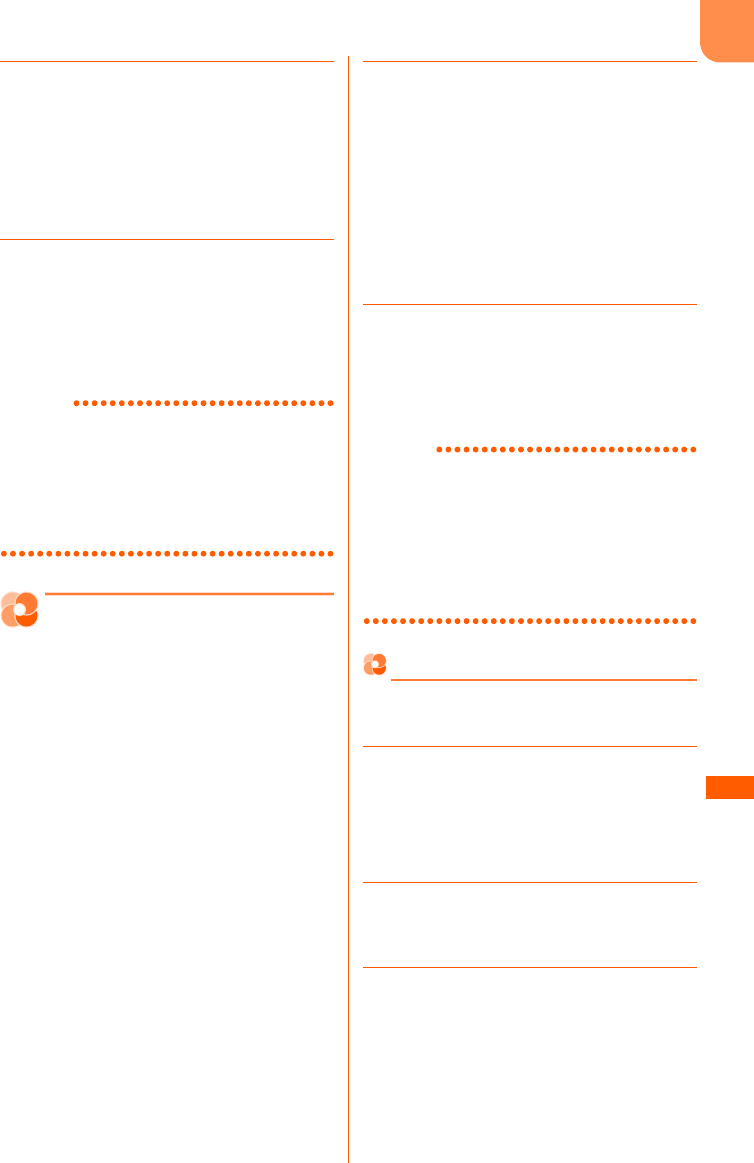
F-08F
便
利
な
機
能
389
3削除するiスケジュールを選択
eme「a削除する」を押す
iスケジュールを削除するかどうかの確認
画面が表示されます。
■ すべてのiスケジュールを削除する場
合:me「b全件削除する」e端末暗
証番号を入力egを押す
4「a削除する」を押す
iスケジュールを削除した旨のメッセージ
が表示されます。gを押すか、約5秒た
つとiスケジュールの説明画面が表示され
ます。他のiスケジュールがある場合はi
スケジュール一覧に戻ります。
お知らせ
・iコンシェルからスケジュール帳を起動したとき
やiスケジュールをダウンロードしたときに予定
の最大登録件数を超える場合は、他の予定(スケ
ジュール)を削除するかどうかの確認画面が表示
されます。画面の指示に従って不要な予定または
iスケジュールを削除してください。
直前通話時間/積算通話時間
通話時間を確認する
直前の通話時間と、積算の通話時間を確認します。
〈直前通話時間/積算通話時間〉
・通話時間は、かけた場合とかかってきた場合の
両方がカウントされます。
・直前通話時間は、直前に行った音声電話、テレ
ビ電話、データ通信のいずれかの通話時間が表
示されます。
・積算通話時間は、音声電話、テレビ電話、デー
タ通信に分けて表示されます。
・以前に積算通話時間をリセット(→p.389)し
た場合は、リセット時から現在までの積算通話
時間が表示されます。
・表示される通話時間はあくまでも目安であり、
実際の通話時間とは異なる場合があります。
1待受画面でme「*設定を行う」e
「#その他の設定を行う」e「g情報
の表示やリセットを行う」e「a通
話時間を見る」を押す
確認する項目の選択画面が表示されます。
項目の意味は次のとおりです。
a直前の通話時間:直前に行った通話時間
を表示します。
b積算の通話時間:現在までの積算した通
話時間を表示します。
2「a直前の通話時間」または「b積算
の通話時間」を押す
直前通話時間または積算通話時間の画面が
表示されます。
・gを押すと操作1の画面に戻ります。
お知らせ
・直前通話時間、積算通話時間が9999時間59分
59秒を超えると、0秒に戻ってカウントされま
す。
・iモード通信、パケット通信の通信時間はカウン
トされません。
・着信中や相手を呼び出している時間はカウントさ
れません。
積算通話時間リセット
音声電話、テレビ電話、データ通信の積算時間を
リセットします。
1待受画面でme「*設定を行う」e
「#その他の設定を行う」e「g情報
の表示やリセットを行う」e「c通
話時間をリセットする」を押す
端末暗証番号入力画面が表示されます。
2端末暗証番号を入力egを押す
リセットする項目の選択画面が表示されま
す。
3「a音声電話」∼「d全ての通話」の
いずれかを押す
積算時間をリセットするかどうかの確認画
面が表示されます。
F-08F.book Page 389 Thursday, July 31, 2014 8:11 PM
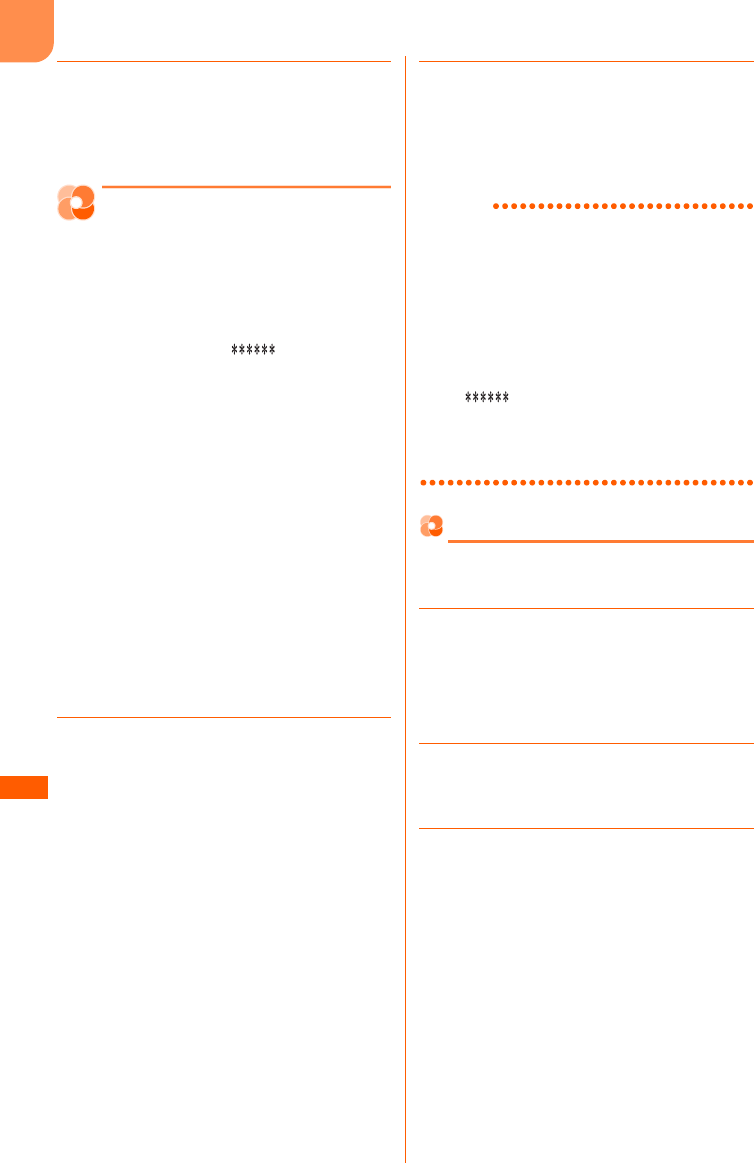
F-08F
便
利
な
機
能
390
4「aリセットする」を押す
積算時間をリセットした旨のメッセージが
表示されます。gを押すか、約5秒たつ
とメニュー画面に戻ります。
直前通話料金/積算通話料金
通話料金を確認する
直前の通話料金と、積算の通話料金を確認します。
〈直前通話料金/積算通話料金〉
・通話料金は、かけた場合のみカウントされます。
ただし、フリーダイヤルなどの無料通話先や番
号案内(104)などにかけた場合は、直前通話
料金に「0円」または「 」が表示されま
す。
・直前通話料金は、音声電話、テレビ電話、デー
タ通信に分けて表示されます。
・積算通話料金は、音声電話、テレビ電話、デー
タ通信を合わせて表示されます。
・通話料金はドコモUIMカードに蓄積されるため、
ドコモUIMカードを差し替えてご利用になる場
合、蓄積されている積算料金(2004年12月
から積算)が表示されます。
・以前に積算通話料金をリセット(→p.390)し
た場合は、リセット時から現在までの積算通話
料金が表示されます。
・表示される通話料金はあくまでも目安であり、
実際の通話料金とは異なる場合があります。ま
た、表示される通話料金に消費税は含まれてい
ません。
1待受画面でme「*設定を行う」e
「#その他の設定を行う」e「g情報
の表示やリセットを行う」e「b通
話料金を見る」を押す
確認する項目の選択画面が表示されます。
項目の意味は次のとおりです。
a直前の通話料金:直前に行った通話料金
を表示します。
b積算の通話料金:現在までの積算した通
話料金を表示します。
2「a直前の通話料金」または「b積算
の通話料金」を押す
直前通話料金または積算通話料金の画面が
表示されます。
・gを押すと操作1の画面に戻ります。
お知らせ
・通話中に音声電話とテレビ電話を切り替えた場合
の直前通話料金には、音声電話、テレビ電話それ
ぞれの合計額が表示されます。なお、切り替え中
には、料金は加算されません。
・iモード通信、パケット通信の通信料金はカウン
トされません。
・FOMA端末の電源を入れ直した場合、相手が応答
しなかった場合、着信した場合は、直前通話料金
に「 」が表示されます。
・WORLD CALL利用時の国際通話料はカウントさ
れます。その他の国際電話サービス利用時はカウ
ントされません。
積算通話料金リセット
音声電話、テレビ電話、データ通信の積算料金を
リセットします。
1待受画面でme「*設定を行う」e
「#その他の設定を行う」e「g情報
の表示やリセットを行う」e「d通
話料金をリセットする」を押す
PIN2コード入力画面が表示されます。
2PIN2コードを入力egを押す
PIN2コードが認識された旨のメッセージ
が表示されます。
3gまたは約5秒後e「aリセットす
る」を押す
積算通話料金をリセットした旨のメッセー
ジが表示されます。gを押すか、約5秒
たつとメニュー画面に戻ります。
F-08F.book Page 390 Thursday, July 31, 2014 8:11 PM
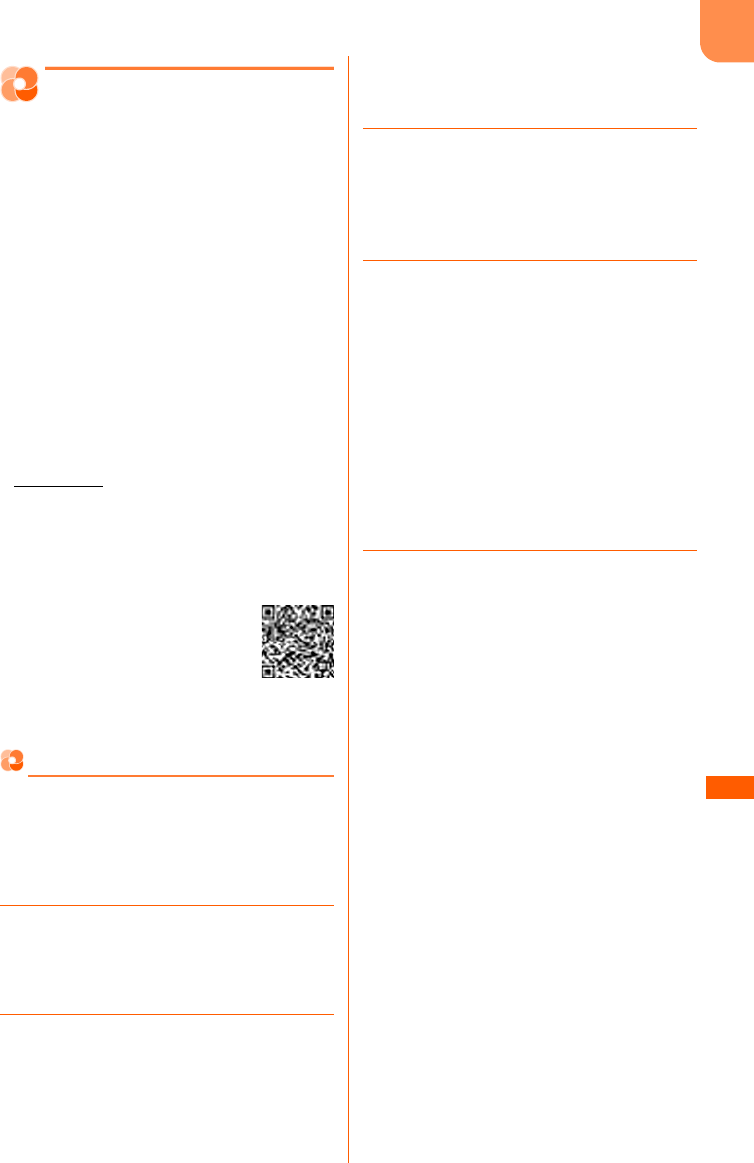
F-08F
便
利
な
機
能
391
ワンタッチブザー
ワンタッチで大音量ブザー
を鳴らす
ワンタッチブザーを有効にしておくと、緊急時に
ワンタッチ操作で大音量のブザーを鳴らすことが
できます。また、ワンタッチブザーを鳴らしたと
き、自動的に音声電話を発信したり、GPS機能を
利用して居場所を知らせたりすることができます。
〈ワンタッチブザー〉
・音声電話を発信する相手(自動音声発信先)は、
最大3件登録できます。
・GPS機能を利用して居場所を通知できるように
する場合は、あらかじめ位置提供を「受信する」
に設定しておく必要があります(→p.313)。
また、イマドコサーチの検索対象として設定さ
れている必要があります。イマドコサーチにつ
いては、ドコモのホームページなどをご覧くだ
さい。
アクセス方法(2014年8月現在)
待受画面でde「aiMenuを見る」e「お
客様サポート・お知らせ」e「お客様サポート
お知らせ[無料]」e「お客様サポート」e「a
お客様サポート」e「各種設定(確認・変更・
利用)」e「イマドコサーチ」
※ アクセス方法は予告なしに変更される場合が
あります。
ワンタッチブザーの設定
ワンタッチブザーを有効にしたり、音声電話を発
信する相手を指定したりします。
〈例〉自動音声発信先を電話帳から選んで設定
する
1待受画面でme「*設定を行う」e
「0ワンタッチブザーを使う」を押す
ワンタッチブザーを有効にするかどうかの
確認画面が表示されます。
2「a有効にする」を押す
ワンタッチブザーを鳴らしたとき自動で音
声発信するかどうかの確認画面が表示され
ます。
■ ワンタッチブザーを無効にする場合:
「b無効にする」を押す
操作8に進みます。
3「a発信する」を押す
自動音声発信先の登録画面が表示されます。
■ 音声電話を発信しない場合:「b発信し
ない」を押す
操作8に進みます。
4「a未登録」∼「c未登録」のいずれ
かを押す
相手の電話帳の選択画面が表示されます。
■ 自動音声発信先を変更する場合:変更す
る自動音声発信先を選択egを押す
■ 自動音声発信先を解除する場合:
a解除する自動音声発信先を選択eme
「b解除する」を押す
選択した自動音声発信先を解除するかど
うかの確認画面が表示されます。
b「a解除する」を押す
操作7に進みます。
5「b電話帳から選ぶ」を押す
電話帳の検索画面が表示されます。
■ ワンタッチダイヤルから選択する場合:
「aワンタッチダイヤルから選ぶ」e発
信する相手を選択egを押す
操作7に進みます。
■ 電話帳に新規登録して選択する場合:
a「c電話帳を新規登録する」e名前を入
力egeフリガナを確認egを押す
電話番号の登録方法選択画面が表示され
ます。
b「a直接入力」∼「cリダイヤルから」
のいずれかe電話番号を入力または
udを押して電話番号を表示
egを押す
グループ選択画面が表示されます。
・「b着信履歴から」または「cリダイ
ヤルから」を押した場合は、
udを押して電話番号を表示
egを押した後、電話番号を確認
egを押します。
cグループを選択ege電話帳Noを入力
egを押す
電話帳を登録した旨のメッセージが表示
されます。
・電話帳の登録方法→p.85
サイトアクセス用
QRコード
F-08F.book Page 391 Thursday, July 31, 2014 8:11 PM
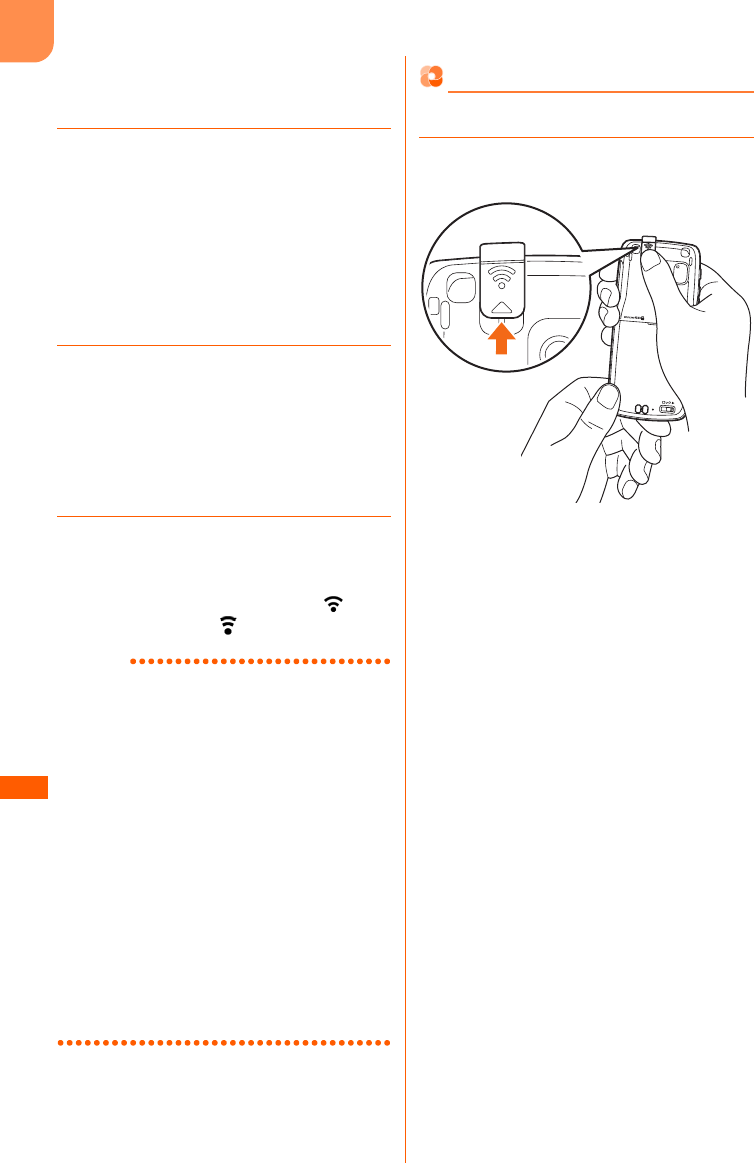
F-08F
便
利
な
機
能
392
dgを押すまたは約5秒後に自動音声発
信先の登録画面が表示される
操作7に進みます。
6電話帳を検索e発信する相手を選択
egを押す
操作3の画面に戻ります。
・検索方法→p.88
・発信する相手の電話帳に電話番号を2件
以上登録している場合は、音声発信先に
登録する電話番号の選択画面が表示され
ます。発信する電話番号を選択してg
を押します。
7pを押す
ワンタッチブザーを有効にした旨のメッ
セージが表示されます。
・自動音声発信先を1件も登録していない
場合は、自動音声発信先が未登録のため
発信しないに設定した旨のメッセージが
表示されます。gを押します。
8gを押すまたは約5秒後にメニュー
画面に戻る
・ワンタッチブザーを「有効にする」に設
定しているときは、待受画面に 、背面
ディスプレイに が表示されます。
お知らせ
・本設定から電話帳を新規登録する場合は、2件目
以降の電話番号やメールアドレスなどを登録でき
ません。必要に応じて電話帳を修正してください。
→p.93
・自動音声発信先には緊急通報(110番、119番、
118番)を登録できません。
・自動音声発信先に設定した電話帳を修正して上書
き登録すると、自動音声発信先も修正した内容に
変更されます。
・次の場合は、ワンタッチブザーの設定は「有効に
する」のまま、自動音声発信先の設定のみ解除さ
れます。
- 自動音声発信先に設定した電話番号を削除した
り、緊急通報(110番、119番、118番)に修
正したりした場合
- 自動音声発信先に設定した電話帳を削除したり、
他の電話帳で上書きしたりした場合
ワンタッチブザーの鳴らしかた
大音量のブザーを鳴らします。
1本体裏面のoを外側にスライドさ
せ、スイッチを入れる
ブザーが鳴り、ランプが赤色で点滅し、バ
イブレータが振動します。
自動音声発信先を設定している場合は、音
声電話を発信します(→p.393)。位置提
供を「受信する」に設定していて、イマド
コサーチの検索対象に設定されている場合
は、位置提供が行われます。→p.393
・ワンタッチブザー動作中の画面は、音声
電話画面→位置提供画面→ワンタッチブ
ザー鳴動画面の優先順位で表示されます。
・スイッチを元に戻すとブザー音が停止し
ます。このとき、音声電話発信や位置提
供の動作は継続します。
F-08F.book Page 392 Thursday, July 31, 2014 8:11 PM
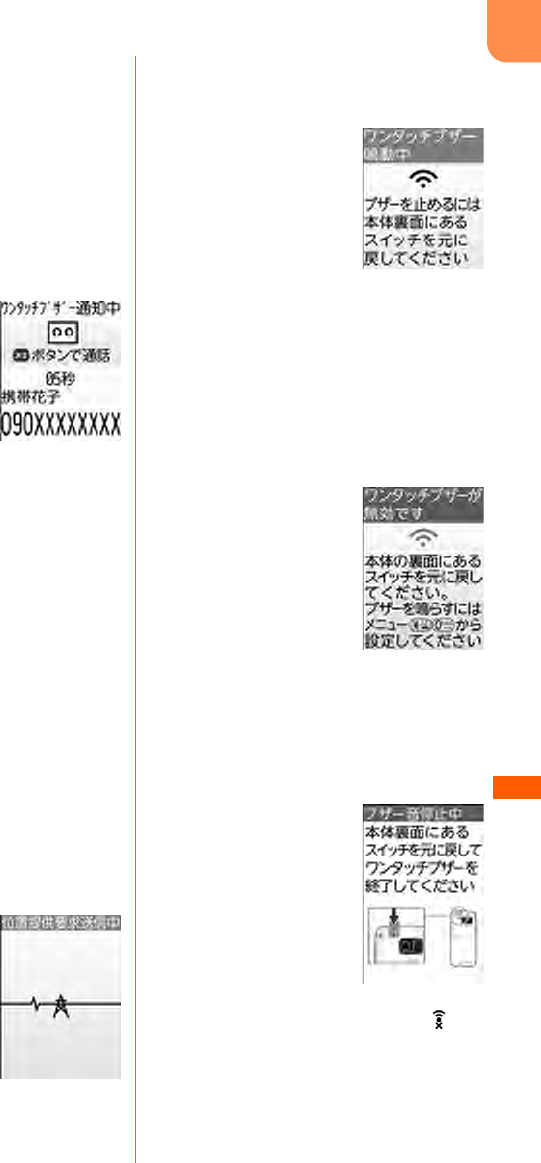
F-08F
便
利
な
機
能
393
■ 自動音声発信先を設定している場合
ワンタッチブザーが動作すると、設定した相手に
自動的に音声電話を発信します。相手が電話を受
けると、FOMA端末を開いているときは次の画面
が表示されます。「緊急通話です※」という音声ガ
イダンスが3回流れた後、スピーカーホン機能
(→p.70)を使用した通話に切り替わります。
※ 個人情報のフリガナを登録している場合(→
p.55)は、「○○さんからの緊急通話です」と
いう音声ガイダンスが流れます(「○○」は個
人情報で登録したフリガナです)。
・FOMA端末を閉じているときは、相手が電話を
受けると背面ディスプレイに「開いてお話しく
ださい」と表示されます。FOMA端末を開く
か、閉じたまま背面ディスプレイに「通話中」
と表示された時点で、スピーカーホン機能に切
り替わります。
・登録した自動音声発信先のいずれかの相手が電
話を受けるまで、順次発信を繰り返します。
・発信者番号通知の設定に関わらず、相手に自分
の電話番号が通知されます。
・音声電話発信を中止する場合は、発信中、呼出
中、待機中にfを押します。
・ワンタッチブザー通知中の画面が表示されてい
るときにgまたはnを押すと、スピーカー
ホン機能を使用した通話に切り替わります。
・音声ガイダンスや通話を終了する場合は、fを
押します。
■ 位置提供が行われている場合
ワンタッチブザーが動作すると、次の画面が表示
され位置提供要求が送信されます。位置提供の要
求があると、測位を行い位置情報を送信します。
・位置提供要求を中止する場合は、位置提供要求
送信中の画面が表示されているときにfを押
します。
■ ワンタッチブザーが鳴っている場合
FOMA端末を開いているときは、次の画面が表示
されます。
・FOMA端末を閉じているときは、背面ディスプ
レイに「ワンタッチブザー鳴動中」と表示され
ます。
■「ワンタッチブザーが無効です」と表示され
る場合
ワンタッチブザーを「無効にする」に設定してい
るときにスイッチを入れても、ワンタッチブザー
は動作しません。次の画面が表示されるので、ス
イッチを元に戻してください。
・FOMA端末を閉じているときは、背面ディスプ
レイに「ワンタッチブザー無効」と表示されま
す。
■「ブザー音停止中」と表示される場合
次の画面が表示されたときは、スイッチを元に戻
してください。
・FOMA端末を閉じているときは、背面ディスプ
レイに「ワンタッチブザー利用不可」と が表
示されます。
F-08F.book Page 393 Thursday, July 31, 2014 8:11 PM
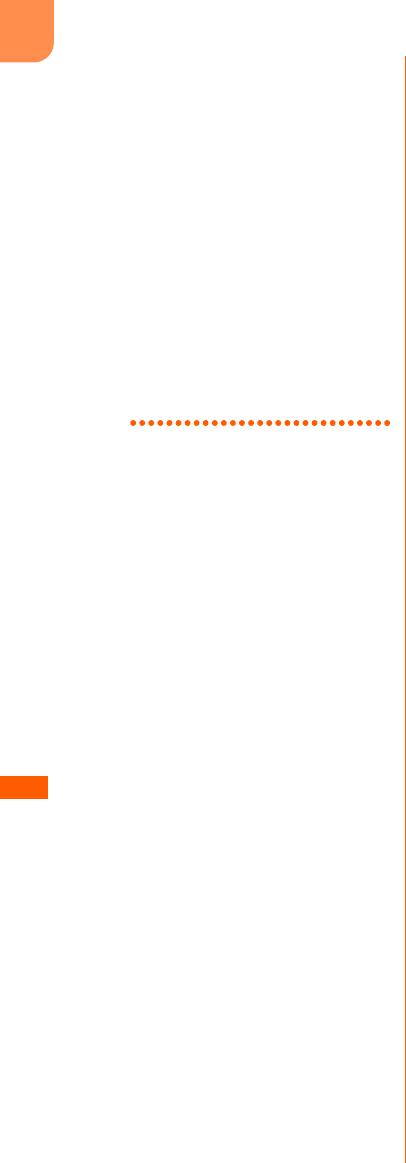
F-08F
便
利
な
機
能
394
・ワンタッチブザーを「有効にする」に設定して
いて、次の場合にスイッチを入れると、ワン
タッチブザーは動作しません。スイッチを入れ
たままの状態で、次の動作や操作が終了したり
復旧したりすると、ブザー音停止中の画面が表
示されます。
- 電源を入れて起動中のとき
- 電池が切れそうなとき→p.46
- パソコンと接続してデータ送受信中
- ソフトウェア更新の起動中、書き換え中
・緊急通報(110番、119番、118番)への発
信中、呼出中、通話中にスイッチを入れた場合
は、ブザー音や自動音声発信先への音声電話発
信は動作せず、緊急通報が優先されます。ス
イッチを入れたままの状態で緊急通報を終了す
ると、ブザー音停止中の画面が表示されます。
お知らせ
・電源が切れているときやおまかせロック中は、ワ
ンタッチブザーは動作しません。また、ワンタッ
チブザー動作中に電池が切れそうになると、ワン
タッチブザーが終了します。
・国際ローミング中は、ワンタッチブザーのGPS機
能をご利用いただけません。
・PINコードがロックされているときは、ブザーは
鳴りますが音声電話発信や位置提供は行われませ
ん。
・ドコモUIMカードを取り付けていない場合は、音
声電話発信や位置提供は行われませんのでご注意
ください。
・圏外でスイッチを入れた場合は、圏内になったと
きに自動的に音声電話を発信したり位置提供を
行ったりします。
・ワンタッチブザーの音量は調節できません。大音
量で音が鳴りますので、ご使用の際はご注意くだ
さい。
・通話中にスイッチを入れた場合、通話は切断され
ワンタッチブザーが動作します。
・着信中にスイッチを入れた場合、着信は切断され
ワンタッチブザーが動作します。かかってきた電
話は、着信履歴に記録されます。
・公共モード(ドライブモード)中、マナーモード
中、オールロック中、個人情報表示制限中、開閉
ロック中もワンタッチブザーは動作します。
・セルフモード中はセルフモードが解除され、自動
的に音声電話を発信したり位置提供を行ったりし
ます。
・赤外線通信中やmicroSDカードを利用してデータ
転送中にスイッチを入れた場合、データ転送は中
断されワンタッチブザーが動作します。
・ワンタッチブザー動作中の電話やデータ通信の着
信は次のようになります。
- 自動音声発信先を「発信する」に設定している場
合は、音声電話発信中(呼出中を除く)と待機中
に、自動音声発信先に登録している電話番号から
の電話着信のみ受けることができます。このと
き、音声電話着信の場合は自動的に応答します。
自動音声発信先に登録している電話番号以外から
の電話着信は拒否され、不在着信として記録され
ます。
- 自動音声発信先を「発信しない」に設定している
場合は、電話着信を受けることができます(自動
的に応答しません)。
- テレビ電話の着信を受けた場合、FOMA端末を
開いているときは自画像を、FOMA端末を閉じ
ているときはカメラオフ画像を相手に送信しま
す。
- データ通信の着信は拒否されます。64Kデータ
通信の場合は不在着信として記録されます。
・ワンタッチブザー動作中に通話の状態になっても、
ブザー音は鳴り続けます。必要に応じてブザーの
スイッチを元に戻してください。
・呼出中から約30秒経過しても相手の応答がない
と、発信を中断します。自動音声発信先を複数登
録した場合は、登録番号順に次の発信先に音声電
話を発信します。このとき、位置提供要求が送信
されている場合は、測位が開始するまで発信を待
機します。
・すべての自動音声発信先に音声電話を発信しても
応答がない場合は、発信の中断後、約1分間待機
して再び音声電話を発信します。
・自動音声発信先の相手が、応答保留にしたり伝言
メモ応答にしたりした場合は、相手が応答したこ
とになり音声ガイダンスが再生します。また、留
守番電話サービスや転送でんわサービスの利用な
ど、相手の状態によっては相手が応答したことに
なる場合があります。
・キャッチホンを利用している場合は、次のように
なります。
- 通話中にかかってきた音声電話を受けることがで
きます。ただし、自動音声発信先を「発信する」
に設定している場合は、自動音声発信先に登録し
ている電話番号からの音声電話のみ応答でき、他
の電話は不在着信として記録されます。
- 音声ガイダンスが流れているときにかかってきた
電話は、不在着信として記録されます。
・ワンタッチブザー動作中にワンセグの視聴予約、
お知らせタイマー、目覚まし、予定の通知の時間
や日時になったときは、ワンタッチブザーが終了
した後にそれぞれ動作します。
F-08F.book Page 394 Thursday, July 31, 2014 8:11 PM
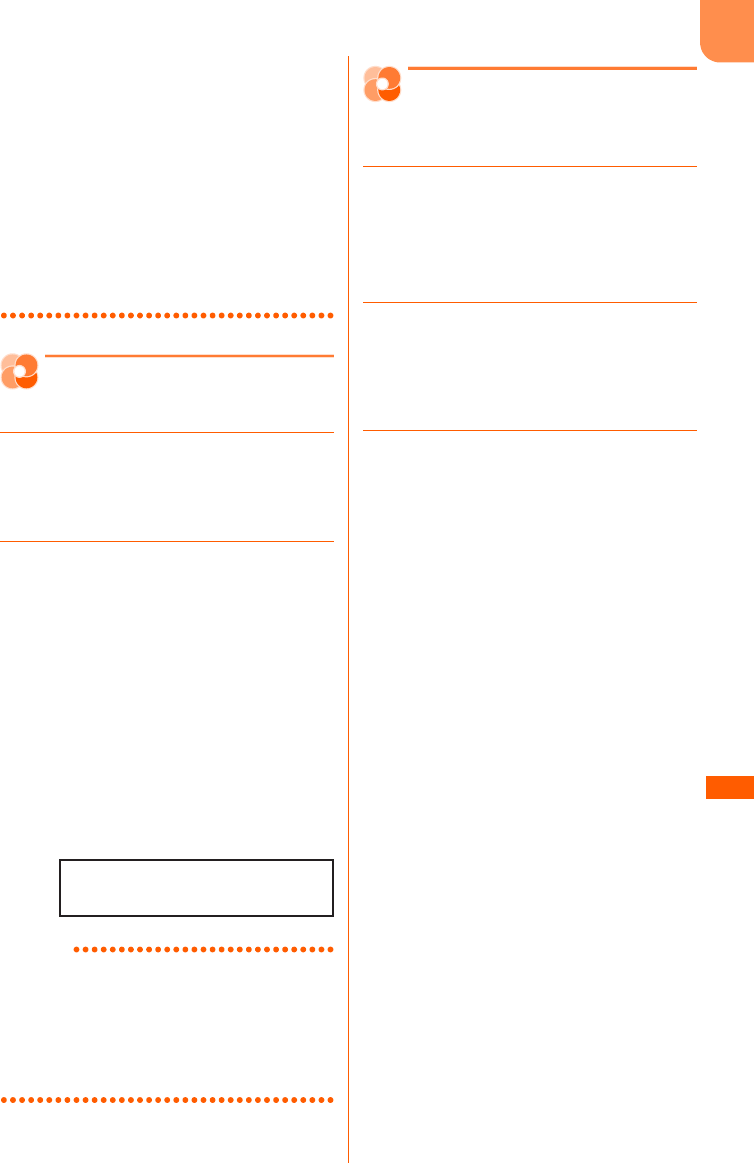
F-08F
便
利
な
機
能
395
・位置提供の動作中にソフトウェア更新の予約日時
になったときは、ソフトウェア更新は始まりませ
ん。
・位置提供要求を送信できても、位置提供を行えな
い場合があります。
・長期間に渡って使用しない場合、定期的に操作し
て正常に動作することを確認してください。
・ワンタッチブザーは、周囲の注意をこちらに向け
るためのもので、犯罪防止や安全を保障するもの
ではありません。本機能を使用した際に、万が一
損害が発生したとしても、当社は一切責任を負い
かねますのであらかじめご了承ください。
電卓を使う
電卓を使って+、−、 ×、÷の計算をします。
1待受画面でme「e便利なツールを
使う」e「a電卓を使う」を押す
電卓画面には、操作に使用するボタンの位
置と機能が表示されます。
2計算する
・次のボタンを押して操作ができます。
0∼9:数字を入力します。
r/l/u/d:+/−/×/
÷を入力します。
g:=を入力します(計算の実行)。
*:小数点を入力します。
#:入力した数字の+と−を切り替え
ます。
p:最後に入力した数字を一桁削除しま
す。
m:入力した数字や計算結果を削除し
ます。
お知らせ
・最大8桁入力できます。
・計算結果の整数部分が8桁を超えたり、0で除算
したりするとエラーとなり、「E」と表示されま
す。小数点を含む数値が8桁を超える場合は、表
示に収まらない小数部分が四捨五入されて表示さ
れます。
辞書を使う
国語/和英/英和辞典を使って用語の意味などを
調べることができます。
1待受画面でme「e便利なツールを
使う」e「c辞書を使う」e「a国
語辞典を使う」∼「c英和辞典を使
う」のいずれかを押す
用語の入力画面が表示されます。
2検索する用語を入力egを押す
検索結果一覧が表示されます。
・全角16文字、半角32文字以内で入力し
ます。ただし英和辞典の場合は半角英字
入力モードのみでの入力となります。
3調べたい用語を選択egを押す
詳細画面(用語の意味など)が表示されま
す。
■ 入力し直す場合:検索結果一覧でpを
押す
操作2に戻ります。
■ 詳細画面の内容をコピーする場合:m
を押す
・以降の操作は「文字のコピー/切り取
り/貼り付け」操作3以降をご覧くだ
さい。→p.407
〈例〉18+30=を計算する
1 8 r 3 0 g
18+30=48
F-08F.book Page 395 Thursday, July 31, 2014 8:11 PM
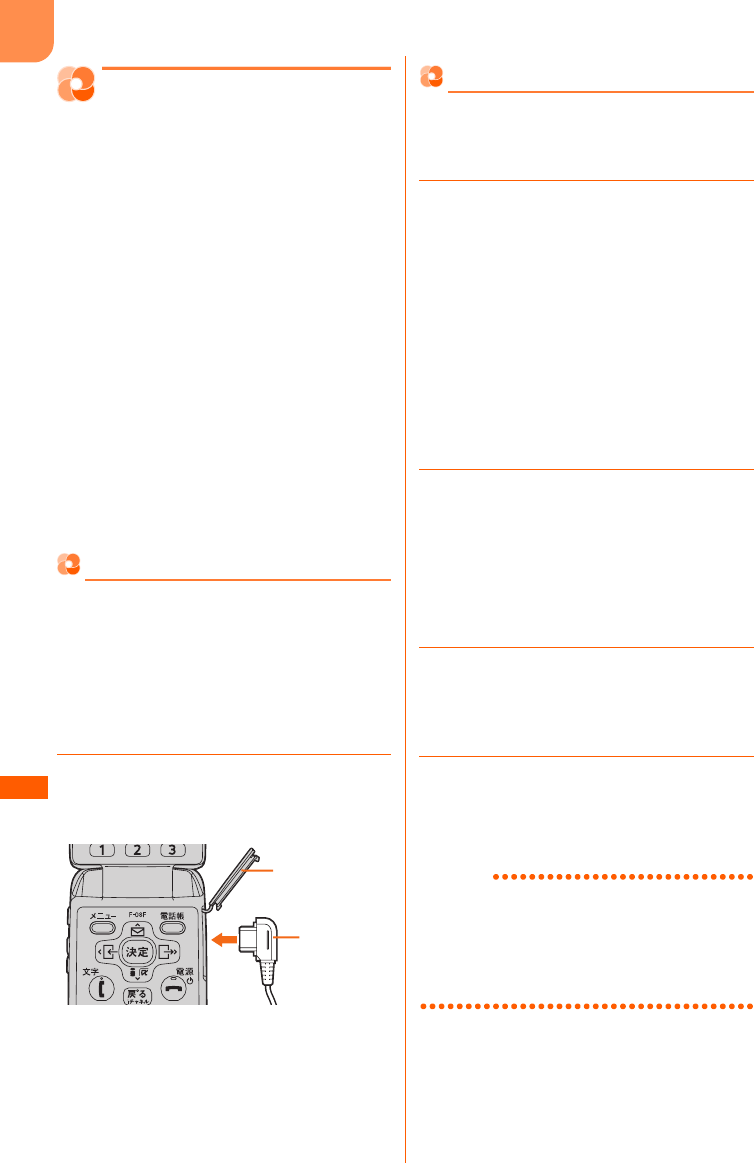
F-08F
便
利
な
機
能
396
スイッチ付イヤホンマイク
の使いかた
外部接続端子にステレオイヤホンマイク 01(別
売)などを接続すると、スイッチを押すだけで電
話をかけたり受けたりすることができます。
・スイッチを押して音声電話をかけるには、イヤ
ホンスイッチ設定を設定する必要があります。
→p.396
・スイッチを押してテレビ電話をかけることはで
きません。
・ステレオイヤホンマイク 01のコードをFOMA
端末に巻き付けないでください。電波の受信レ
ベルが低下する場合があります。
・ステレオイヤホンマイク 01のコードをアンテ
ナ部分に近づけると、雑音が入ることがありま
す。
・ステレオイヤホンマイク 01のプラグは、確実
にFOMA端末に差し込んでください。差し込み
が不十分な状態では、音が聞こえない場合があ
ります。
スイッチ付イヤホンマイクの接続
・イヤホンのご利用について→p.22
・マナーモード中にステレオイヤホンマイク 01
を接続すると、イヤホン切替設定に関わらずイ
ヤホンから音が鳴ります。このとき、途中でイ
ヤホンを抜くと、メロディは停止します。ワン
セグ視聴、iアプリ、動画/iモーションなど
は、消音で動作や再生を続けます。
1外部接続端子の端子キャップを開け、
ステレオイヤホンマイク 01の接続プ
ラグを差し込む
イヤホンスイッチ動作の設定
ステレオイヤホンマイク 01のスイッチで音声電
話を発信できるように設定します。〈イヤホンス
イッチ設定〉
1待受画面でme「*設定を行う」e
「#その他の設定を行う」e「d電
話・電話帳の詳細を設定する」e「e
イヤホンを設定する」e「bイヤホ
ンスイッチの動作を設定する」を押す
イヤホン接続時の動作の設定画面が表示さ
れます。項目の意味は次のとおりです。
aイヤホンスイッチ動作:スイッチを押し
て音声電話を発信するかどうかを設定し
ます。
b発信先:音声電話を発信する相手を電話
帳から選んで設定します。
2「aイヤホンスイッチ動作」e「a発
信する」を押す
電話帳の検索画面が表示されます。
■ スイッチを押して音声電話を発信しない
場合:「aイヤホンスイッチ動作」e
「b発信しない」を押す
操作4に進みます。
3電話帳を検索e発信する相手を選択
egを押す
操作1の画面に戻ります。
・検索方法→p.88
4pを押す
イヤホン接続時の動作を設定した旨のメッ
セージが表示されます。gを押すか、約
5秒たつとメニュー画面に戻ります。
お知らせ
・発信先に設定した電話帳に電話番号を2件以上登
録している場合は、1件目に登録している電話番
号に音声電話がかかります。
・発信先に設定した電話帳を削除したり他の電話帳
で上書きしたりすると、設定は解除されます。
接続プラグ
外部接続端子
キャップ
F-08F.book Page 396 Thursday, July 31, 2014 8:11 PM
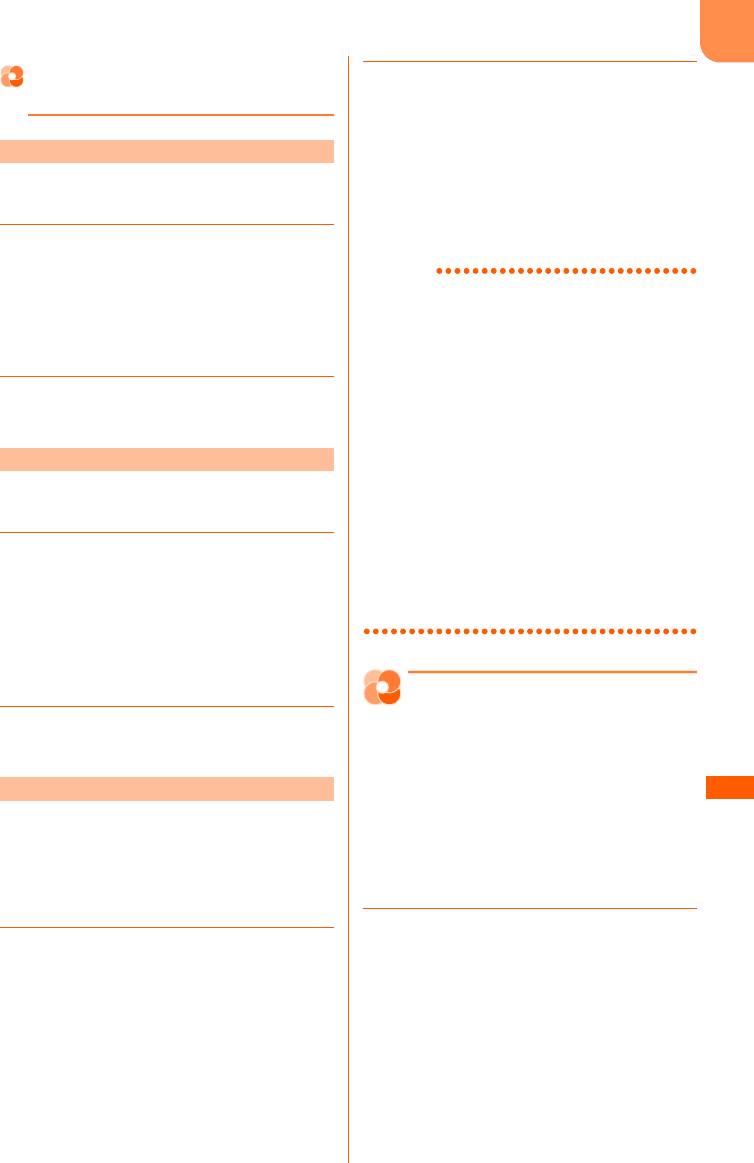
F-08F
便
利
な
機
能
397
スイッチを使った電話のかけかた/受
けかた
ステレオイヤホンマイク 01のスイッチで音声電
話をかけます。
1ピピッと音がするまでスイッチを1秒
以上押す
イヤホンスイッチ設定の発信先に指定した
電話番号に音声電話がかかります。
・FOMA端末を閉じているときは、背面
ディスプレイに通信状態が表示されます。
2お話しが終わったら、ピッと音がする
までスイッチを1秒以上押す
ステレオイヤホンマイク 01のスイッチで音声電
話またはテレビ電話を受けます。
1電話がかかってきたら、ピピッと音が
するまでスイッチを1秒以上押す
音声電話またはテレビ電話がつながります。
・イヤホン切替設定(→p.398)に従って
着信音が鳴ります。
・FOMA端末を閉じているときは、背面
ディスプレイに通信状態が表示されます。
2お話しが終わったら、ピッと音がする
までスイッチを1秒以上押す
キャッチホンをご契約いただくと、音声電話中に
別の音声電話がかかってくると「ププ…ププ…」
という通話中着信音(→p.68)が聞こえます。
サービスを開始に設定すると、キャッチホンがご
利用いただけます。
1通話中に電話がかかってくる
通話中着信音が聞こえます。
2ピピッと音がするまでスイッチを1秒
以上押す
キャッチホン中(マルチ接続)の画面が表
示されます。
最初の相手との通話が保留になり、後から
かかってきた電話を受けます。
・通話中にpまたはスイッチを1秒以上押
すと、通話の相手を切り替えます。
お知らせ
・イヤホンスイッチ設定の発信先に設定した電話帳
にシークレット属性を設定している場合は、ス
イッチを押して電話をかける前に、シークレット
モードを設定してください。
・ステレオイヤホンマイク 01を接続中は、FOMA
端末を閉じても電話は切れません。
・ステレオイヤホンマイク 01を接続中にテレビ電
話がかかってきた場合、イヤホンのスイッチを1
秒以上押してテレビ電話を受けることができます。
このときFOMA端末を開いている場合は自画像
を、FOMA端末を閉じている場合はカメラオフ画
像を相手に送信します。
・マルチ接続中に通話中の相手を保留にしてスイッ
チを1秒以上押すと、通話の相手が切り替わらず
表示中の相手との通話が切断されますのでご注意
ください。
オート着信設定
イヤホンをつないで自動で
電話を受ける
ステレオイヤホンマイク 01(別売)などを接続
しているときに着信があった場合、設定した応答
時間になると自動的に応答します。音声電話また
はテレビ電話を受けたとき、接続したイヤホンな
どから音声が聞こえます。〈オート着信設定〉
・通話中の着信に対しては、本機能は動作しませ
ん。
1待受画面でme「*設定を行う」e
「#その他の設定を行う」e「d電
話・電話帳の詳細を設定する」e「e
イヤホンを設定する」e「aイヤホ
ン接続時の着信動作を選ぶ」を押す
イヤホン使用中の着信方法設定画面が表示
されます。項目の意味は次のとおりです。
a応答方法:自動と手動のどちらで接続す
るかを設定します。
b応答時間:着信から自動で応答するまで
の時間を設定します。
イヤホンスイッチで音声電話をかける
イヤホンスイッチで電話を受ける
音声電話中に別の音声電話を受ける
F-08F.book Page 397 Thursday, July 31, 2014 8:11 PM
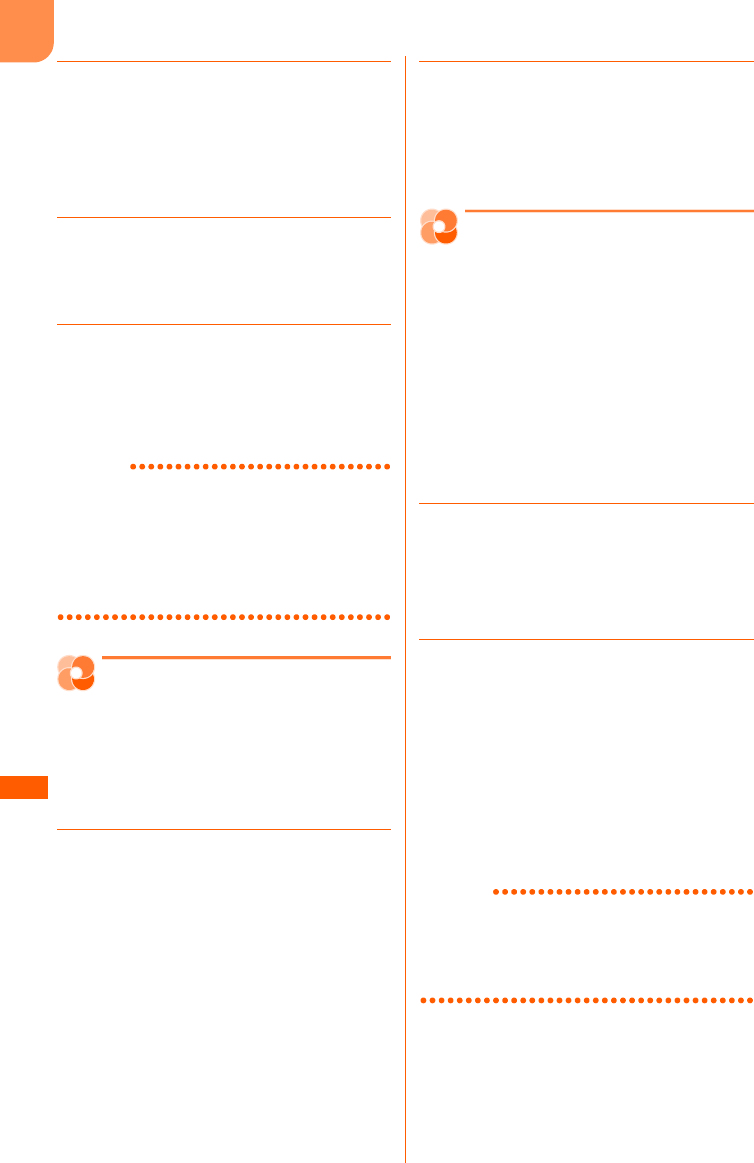
F-08F
便
利
な
機
能
398
2「a応答方法」e「b自動で応答す
る」を押す
応答時間の設定画面が表示されます。
■ 手動で応答する場合:「a応答方法」e
「a手動で応答する」を押す
操作4に進みます。
3時間を入力egを押す
操作1の画面に戻ります。
・応答時間の秒数を0∼120秒の間で入力
します。
4pを押す
イヤホン使用中は自動で応答する/手動で
応答するに設定した旨のメッセージが表示
されます。gを押すか、約5秒たつとメ
ニュー画面に戻ります。
お知らせ
・テレビ電話を本機能で受けた場合、相手にはカメ
ラオフ画像を送信して自動的にテレビ電話を開始
します。
・本機能と無音着信時間設定(→p.134)を同時に
設定している場合、無音着信時間を本機能の応答
時間以上に設定すると、本機能は動作しません。
イヤホン切替設定
イヤホンだけから着信音を
鳴らす
ステレオイヤホンマイク 01(別売)などを接続
したときに、着信音や目覚まし音などをイヤホン
とスピーカーの両方から鳴らすか、イヤホンのみ
から鳴らすかを設定します。〈イヤホン切替設定〉
1待受画面でme「*設定を行う」e
「#その他の設定を行う」e「e音を
設定する」e「cイヤホン利用時の
切替を選ぶ」を押す
着信音の鳴る所の選択画面が表示されます。
項目の意味は次のとおりです。
aイヤホンとスピーカー:イヤホンとス
ピーカーの両方から鳴らします。
bイヤホンと20秒後にスピーカー:イヤ
ホンから鳴った後、約20秒経過すると
スピーカーからも鳴らします。
cイヤホンのみ:イヤホンからのみ鳴らし
ます。
2「aイヤホンとスピーカー」∼「cイ
ヤホンのみ」のいずれかを押す
イヤホンの切替を設定した旨のメッセージ
が表示されます。gを押すか、約5秒た
つとメニュー画面に戻ります。
ソフトを最新にする
ソフトが更新されている場合は最新にできます。
・次のソフトを更新できます。
- 音声入力メール
- 電子コンパスアプリ
・各ソフトをご利用時にソフトを最新にするかど
うかの確認画面が表示されたときは、「a最新
にする」を押すと、最新のソフトに更新されま
す。
・パケット通信料がかかります。ただし、音声入
力メールのソフトを最新にする場合はパケット
通信料がかかりません。
1待受画面でme「*設定を行う」e
「#その他の設定を行う」e「g情報
の表示やリセットを行う」e「iソ
フトを最新にする」を押す
ソフトの選択画面が表示されます。
2更新するソフトを選択ege「a最
新にする」を押す
ダウンロード中画面が表示されます。ダウ
ンロードが完了すると、ダウンロードが完
了した旨のメッセージが表示されます。
gを押すか、約5秒たつとソフトの選択
画面に戻ります。
・ソフトが最新の場合は、最新である旨の
メッセージが表示されます。gを押す
と、ソフトの選択画面に戻ります。
お知らせ
・最新にすると、ソフトが記録しているデータが消
去される場合があります。
・ソフトによっては、自動的に最新にするものがあ
ります。
F-08F.book Page 398 Thursday, July 31, 2014 8:11 PM
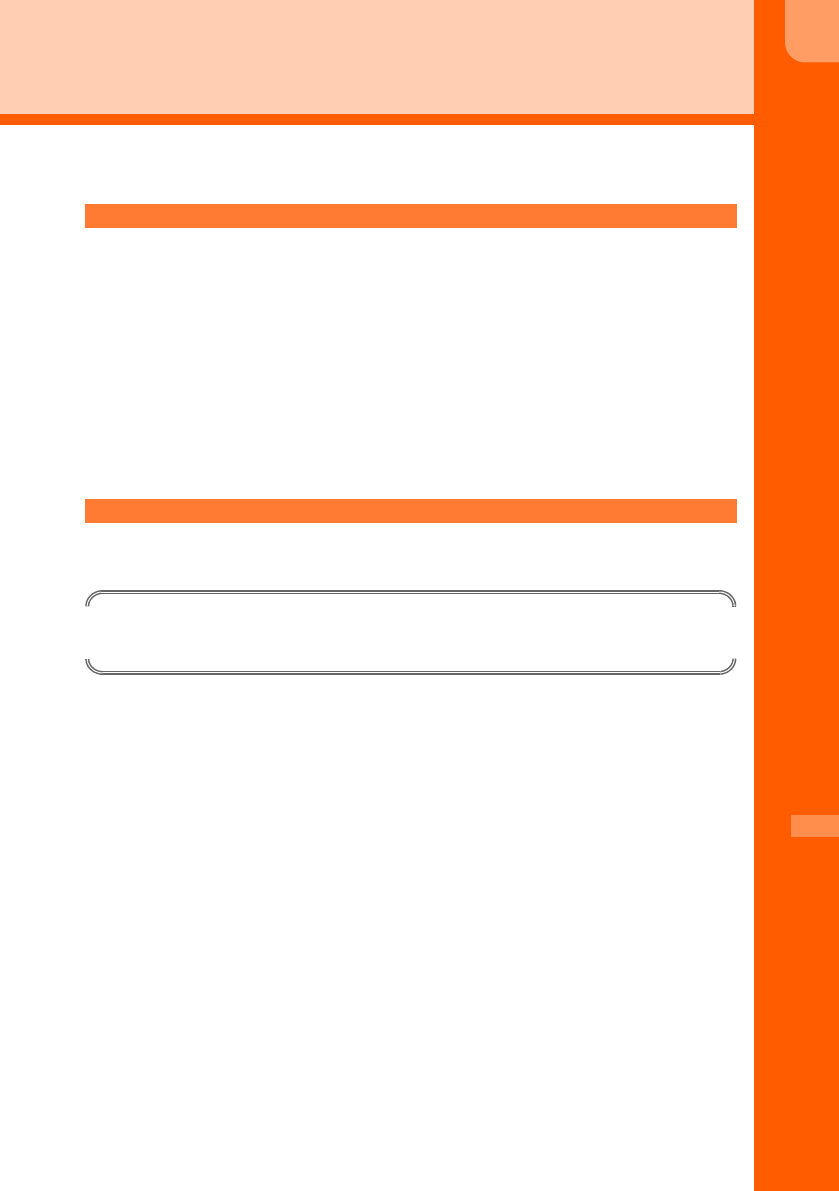
F-08F
399
文字入力/音声入力
文字入力をする
文字入力について . . . . . . . . . . . . . . . . . . . . . . . . . . . . . . . . . . . . . . . . . . . . . . . . . 400
文字を入力する . . . . . . . . . . . . . . . . . . . . . . . . . . . . . . . . . . . . . . . . . . . . . . . . . . . 402
絵文字・記号・定型文を入力する . . . . . . . . . . . . . . . . . . . . . . . . . . . . . . . . . . . . . . 405
定型文を登録/編集する . . . . . . . . . . . . . . . . . . . . . . . . . . . . . . . . < 定型文登録 > 407
文字のコピー/切り取り/貼り付け . . . . . . . . . . . . . . . . . . . . . . . . . . . . . . . . . . . . 407
区点コードで入力する . . . . . . . . . . . . . . . . . . . . . . . . . . . . . . < 区点コード入力 > 408
よく使う単語を登録する . . . . . . . . . . . . . . . . . . . . . . . . . . . . . . . . . . < 単語登録 > 408
電話帳を引用して入力する . . . . . . . . . . . . . . . . . . . . . . . . . . . . . . . . . . . . . . . . . . . 409
入力予測機能を使う/使わない . . . . . . . . . . . . . . . . . . . . . . . . . . . . . . . . . . . . . . . 409
音声入力をする
音声で文字を入力する . . . . . . . . . . . . . . . . . . . . . . . . . . . . . . . . . . . . . . . . . . . . . . 409
「区点コード一覧」については、ドコモのホームページ上の「区点コード一覧」をご覧
ください。
F-08F.book Page 399 Thursday, July 31, 2014 8:11 PM
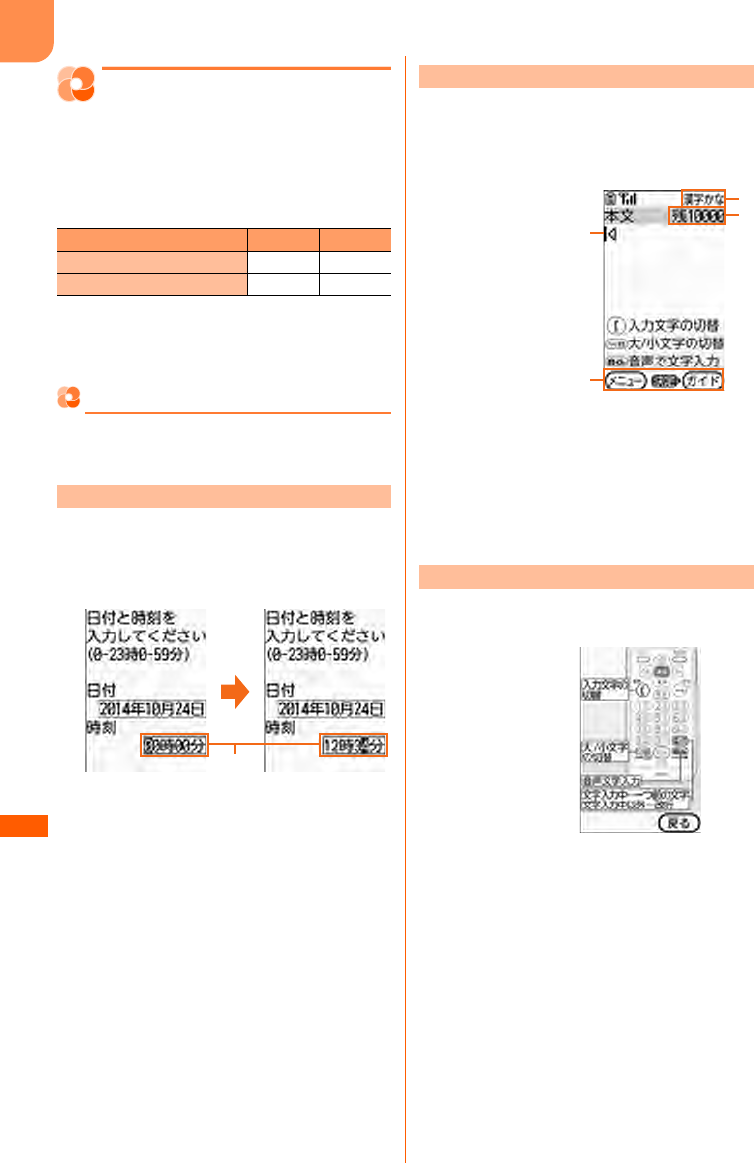
F-08F
文
字
入
力
/
音
声
入
力
400
文字入力をする
文字入力について
文字を入力する方法を説明します。
・文字には「全角文字」と「半角文字」がありま
す。全角文字は、半角文字2文字分にカウント
されます。
○:入力可 ー:入力文字なし
・入力できる漢字はJIS第一水準漢字と第二水準
漢字の6355文字です。
・複雑な漢字は変形または省略して表示されます。
文字入力画面
文字の入力画面には、インライン入力と、全画面
入力の2種類があります。
画面を切り替えずに入力欄にカーソルを合わせて、
文字を直接入力します。
〈例〉日付時刻設定の時刻欄に文字を入力する
入力欄を選択したときに全画面で表示される入力
エリアで、文字を入力します。
〈例〉メールの本文入力画面に文字を入力する
a入力モード
現在の入力モードを示します。
b入力可能な文字数
cカーソル(点滅)
文字が入力または挿入される位置を示します。
udlrで移動できます。
dガイド行
ガイド行の右側に「ガイド」が表示されている画
面でpを押すと、ガイド画面が表示されます。
・pを押すと元の画面に戻ります。
・ガイド画面では、入力文字の切り替え、大文字
/小文字の切り替え、音声文字入力、1つ前の
文字に戻す、改行の操作を画像で説明します。
・ガイド画面は、操作する画面により表示が異な
ります。
全角 半角
ひらがな/漢字、絵文字 ○ー
カタカナ、英字、数字、記号 ○○
インライン入力
<文字を入力した状態><入力欄を選択した状態>
時刻欄
全画面入力
文字入力のガイド表示について
c
d
a
b
<メール本文入力画面のガイド画面>
F-08F.book Page 400 Thursday, July 31, 2014 8:11 PM
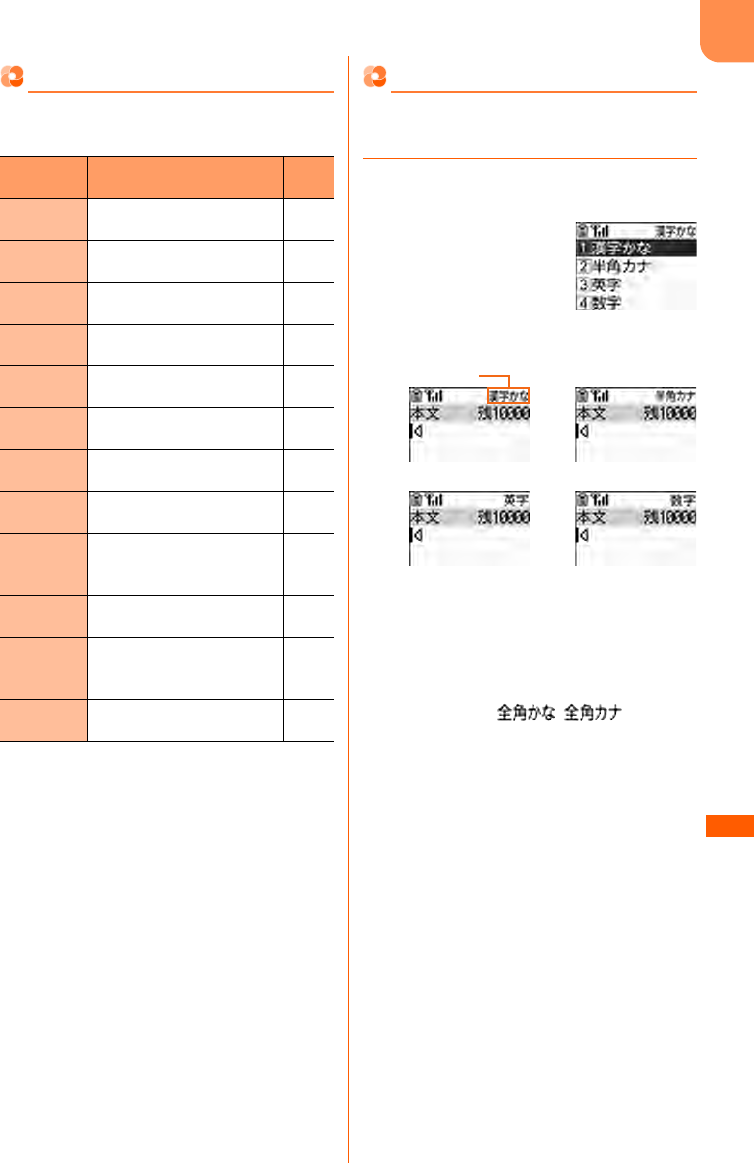
F-08F
文
字
入
力
/
音
声
入
力
401
文字入力画面のサブメニュー
文字入力画面でmを押すと表示されるサブメ
ニュー(→p.33)から、次の操作ができます。
※ ひらがな/漢字入力モードでは、文字が確定す
るまでサブメニューを表示できません。
入力モードの切り替え
入力する文字の種類に合わせて入力モードを切り
替えます。
1文字入力画面でne「a漢字かな」
∼「d数字」のいずれかを押す
選択したモードにより、次のような画面が
表示されます。
・文字入力画面によっては、選択できない
入力モードがあります。
・漢字が入力できない場合は「a全角か
な」、半角カタカナが入力できない場合は
「b全角カナ」が選択できます。画面に
はそれぞれ 、 が表示され
ます。
・全角英字や全角数字は、ひらがな/漢字
入力モードで読みを入力して変換します。
サブ
メニュー 説 明 参照先
a絵文字・
記号
絵文字や記号を一覧から入力
します。 p.405
bデコレー
ション
メール作成時に、メール本文
を装飾します。 p.167
cおまかせ
絵文字
メール作成時に、絵文字を自
動的に挿入します。 p.406
d声で文字
を入力
メール作成時に、音声で文字
を入力します。 p.409
e定型文を
貼付け
定型文を一覧から入力します。p.406
f編集を取
り消す
編集を取り消して元の画面に
戻り、文字入力を終了します。 ー
gコピー切
り取り
文字をコピーまたは切り取り
ます。 p.407
h文字を貼
付け
コピーまたは切り取った文字
を貼り付けます。 p.407
i1つ編集
を戻す
直前の操作を1回分取り消し
て、文字列を操作前の状態に
戻します。
ー
0電話帳を
呼出す
電話帳の内容を入力します。 p.409
*入力位置
を移動
移動先を選択する画面が表示
され、カーソルを文頭または
文末に移動します。
ー
#位置情報
貼付け
メール作成時に、位置情報を
取得して貼り付けます。 p.311
<ひらがな/漢字> <半角カタカナ>
<半角英字> <半角数字>
入力モード
F-08F.book Page 401 Thursday, July 31, 2014 8:11 PM
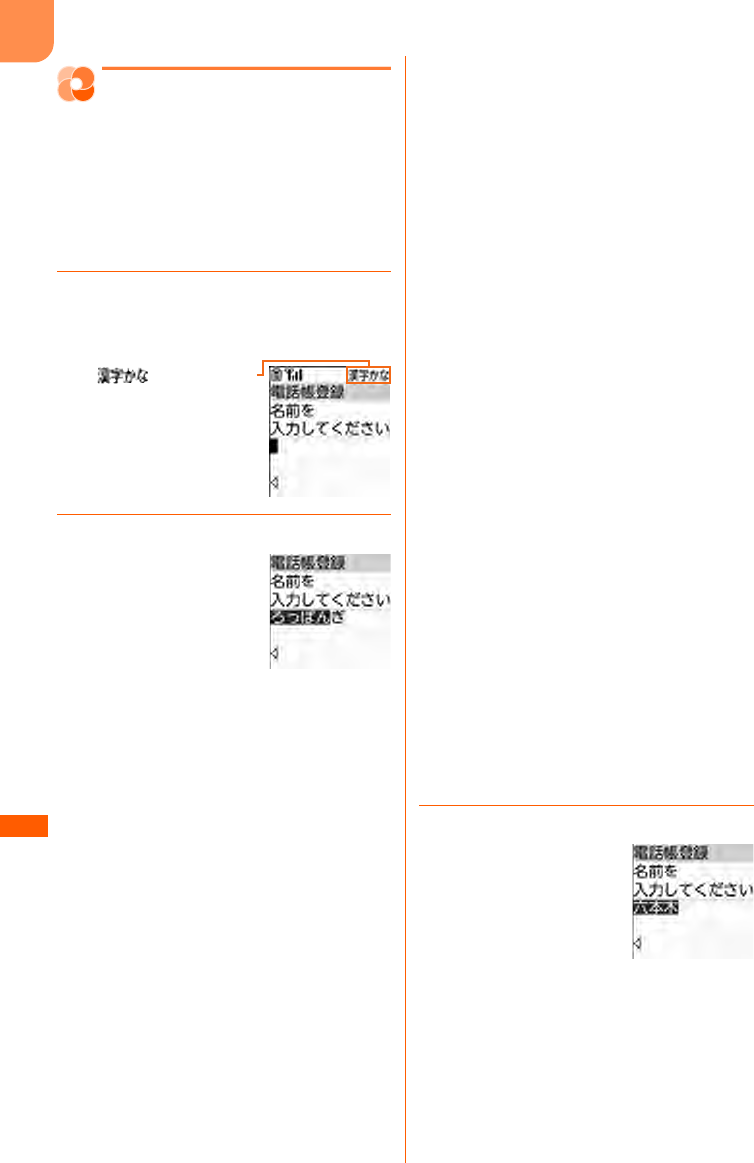
F-08F
文
字
入
力
/
音
声
入
力
402
文字を入力する
文字は、ダイヤルボタンを押して入力します。1
つのボタンに割り当てられた複数の文字を、ボタ
ンを押す回数で文字を切り替えて入力します。
・文字の割り当てについては「ダイヤルボタンの
文字割り当て一覧」をご覧ください。→p.451
〈例〉電話帳の登録で「六本木」と入力する
1待受画面でme「a電話帳・伝言メ
モ・音声メモを使う」e「d電話帳
に登録する」を押す
2「ろっぽんぎ」と入力する
「ろ」:9を5回押します。
「っ」:4を3回押してTを押します。
「ぽ」:6を5回押して*を2回押しま
す。
「ん」:0を3回押します。
「ぎ」:2を2回押して*を押します。
・ボタンを押し間違えたときはcを押し
て取り消します。
■ 同じボタンに割り当てられている文字を
続けて入力する場合:
最初の文字を入力した後にrを押して
カーソルを右に移動させ、次の文字を入
力します。
■ 別のボタンに割り当てられている文字を
続けて入力する場合:
続けて別のボタンを押すと、カーソルは
自動的に移動して文字が入力されます。
■ 文字に濁点、半濁点を付ける場合:
文字を入力して*を押します。
〈例〉「ほ」を入力して*を押すと、
押すたびに「ぼ」→「ぽ」→「ほ」→…
と切り替わります。
・濁点、半濁点が付けられない文字と半
角文字の場合は、「゛」「゜」が別の1
文字として入力されます。
■ 大文字と小文字を切り替える場合:
文字を入力してTを押します。英字
を入力するときも同様に操作します。
〈例〉「あ」を入力してTを押すと、
押すたびに「ぁ」→「あ」→…と切り替
わります。
同じボタンを複数回押しても、大文字と
小文字が切り替えられます。
〈例〉「あ」を入力して1を押すと、
押すたびに「い」→「う」→「え」→
「お」→「ぁ」→「ぃ」→「ぅ」→「ぇ」
→「ぉ」→「1」→「あ」→…と切り替
わります。
・切り替えが可能な文字については「ダ
イヤルボタンの文字割り当て一覧」
(→p.451)をご覧ください。
■ 入力中に1つ前の文字に切り替える場
合:
文字入力中に#を押すと、押すたび
にボタンに割り当てられている1つ前の
文字に切り替わります。
〈例〉「あ」を入力して#を押すと、
押すたびに「1」→「ぉ」→「ぇ」→
「ぅ」→「ぃ」→「ぁ」→「お」→「え」
→「う」→「い」→「あ」→…と切り替
わります。
3pを押す
・候補選択リスト(→p.404)が表示され
ていない場合はdを押しても変換され
ます。
・c:変換した後に押すと、変換前の状
態に戻ります。
■ ひらがなのまま確定する場合:
ひらがなを入力した状態でgを押しま
す。
と表示されます。
F-08F.book Page 402 Thursday, July 31, 2014 8:11 PM
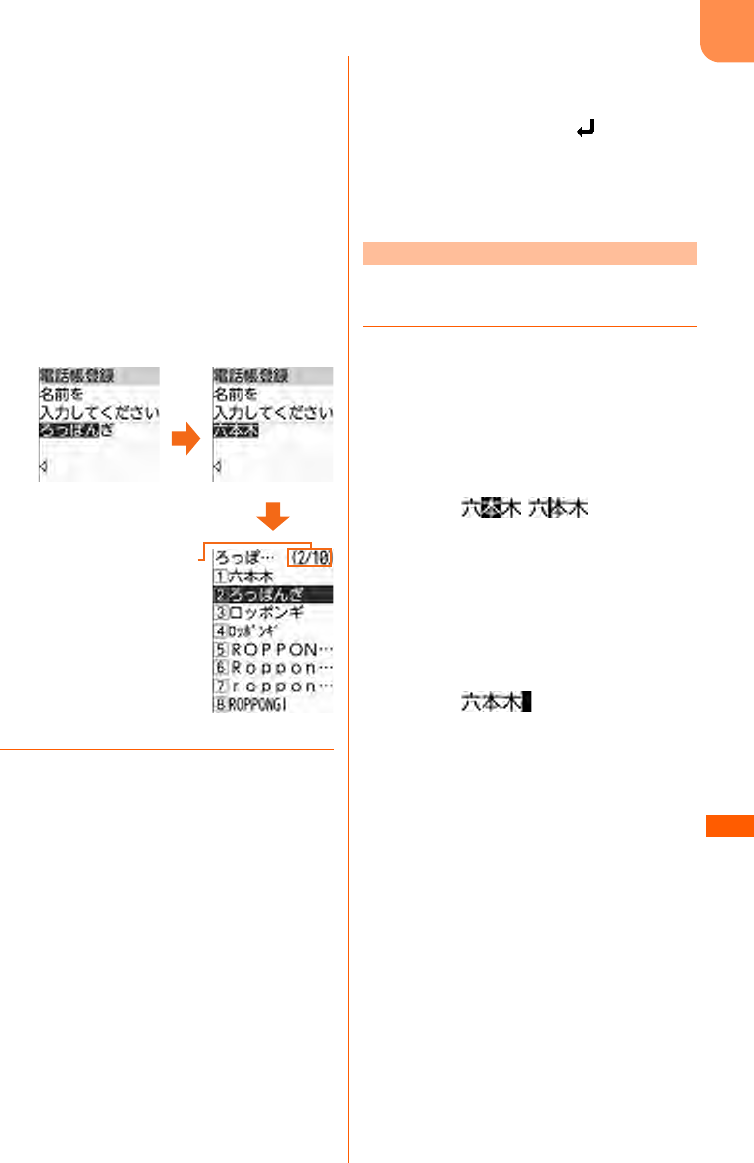
F-08F
文
字
入
力
/
音
声
入
力
403
■ カタカナに変換する場合:
ひらがなを入力した状態でmを押しま
す。
■ 変換候補一覧を表示する場合:
pを押しても目的の文字が表示されな
いときは、udまたはpを押すと
変換候補一覧が表示されます。
udを押して変換候補を選択し、
gを押します。候補の番号のダイヤル
ボタンを押しても選択できます。
・変換候補一覧が複数ページある場合
は、pを押して次ページ、mを押
して前ページに切り替えることができ
ます。
4gを押す
文字が確定します。gを押すと文字入力
が終了して、フリガナの入力画面が表示さ
れます。
■ 文字列を1つ前の状態に戻す場合:
me「i1つ編集を戻す」を押します。
・直前に入力したり、削除したりした操
作を取り消して元の状態に戻します。
ただし、おまかせ絵文字を利用して絵
文字を挿入したり、装飾した文字列は
元に戻せません。
・最大で10回前の操作まで戻せます。
■ 改行する場合:
改行する位置にカーソルを移動して
#を押します。
・改行した位置には「 」(改行マー
ク)が表示されます。改行マークは全
角1文字分にカウントされます。
・入力欄によっては改行できない場合が
あります。
文字入力中や入力確定後に文字の挿入や削除をし
ます。
1文字入力画面でudlrを押
して修正する文字を選択
■ 文字を挿入する場合:
文字を入力します。入力した文字はカー
ソル位置に挿入されます。
■ 文字を削除する場合:
カーソルが文中にあるとき
(例: 、 )
・cを押すと、カーソル位置の1文字
を削除します。また、カーソルが文字
と文字の間にある場合は、カーソルの
右の1文字が削除されます。
・cを1秒以上押すと、カーソル位置
の文字とそれ以降の文字をすべて削除
します。
カーソルが文末にあるとき
(例: )
・cを押すと、カーソルの左の1文字
を削除します。
・cを1秒以上押すと、すべての入力
文字を削除します。
変換候補の番号/
変換候補の件数
p/d
<変換候補一覧>
p
文字の修正
F-08F.book Page 403 Thursday, July 31, 2014 8:11 PM
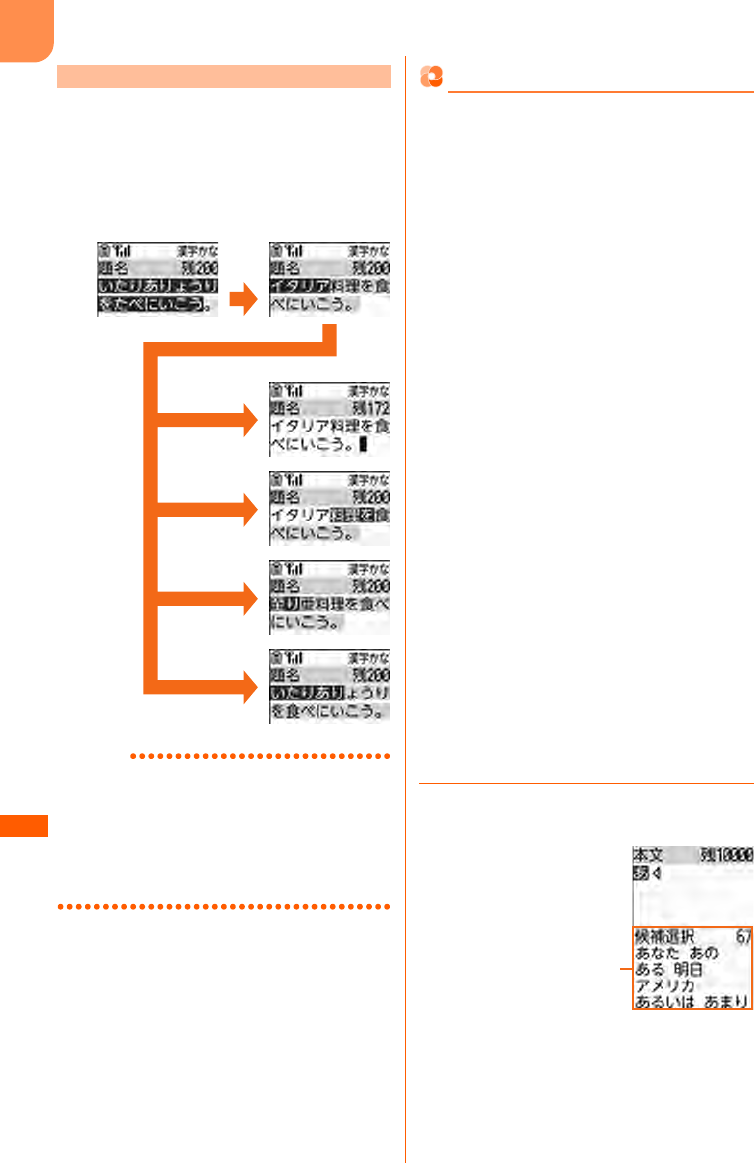
F-08F
文
字
入
力
/
音
声
入
力
404
複数の文節を一括変換して、文章を簡単に入力で
きます。
・全角で最大24文字まで一括して変換できます。
〈例〉「イタリア料理を食べにいこう。」と入力
する
お知らせ
・ひらがな/漢字入力モードで読みを入力して、英
字、ギリシャ文字、顔文字などに変換できます。
読みと文字の対応→p.452「特殊記号一覧」、
p.468「顔文字読み上げ一覧」
・入力文字の末尾にカーソルがある場合、rを押
すと空白が入力できます。
入力予測機能
入力予測機能は、文字を入力したときに、読みの
先頭部分が一致する単語を候補選択リストに表示
させる機能です。候補選択リストには、一度入力
した単語が自動的に予測辞書データとして登録さ
れるため、次に同じ内容を入力するときには、先
頭の文字を入力するだけですばやく入力できます。
・標準搭載の単語の他に、次の単語や文字列が候
補として表示されます。
- 過去に入力した単語
- 単語登録した文字列
・デコメ絵文字®は、お買い上げ時に登録されて
いる画像のみ候補として表示されます。
・入力予測機能は、主に次の画面のひらがな/漢
字モードで使用できます。
- メール作成時の題名入力画面と本文入力画面
(メール例文、テンプレート編集画面含む)
- 署名登録画面
- メモの作成画面
- 予定の内容入力画面
- 定型文編集画面
・候補選択リストに予測辞書データとして登録さ
れたデータをリセットして、お買い上げ時の状
態に戻せます。→p.140
・入力予測機能を無効にして、候補選択リストを
表示しないように設定できます。→p.409
・音声入力メールのソフトで、音声で入力した文
字を変換したときに表示される候補選択リスト
では動作しません。
〈例〉候補選択リストから「明日」を選択して
入力する
1メール本文入力画面で「あ」を入力す
る
・入力文字が増えるたびに候補が変わりま
す。
・g:ひらがなのまま確定します。
・m:全角カタカナに変換します。
複数の文節を一括変換するには
p
変換
r
変換範囲変更
m
全確定
g
変換部分確定
l
変換範囲変更
候補選択リスト
F-08F.book Page 404 Thursday, July 31, 2014 8:11 PM
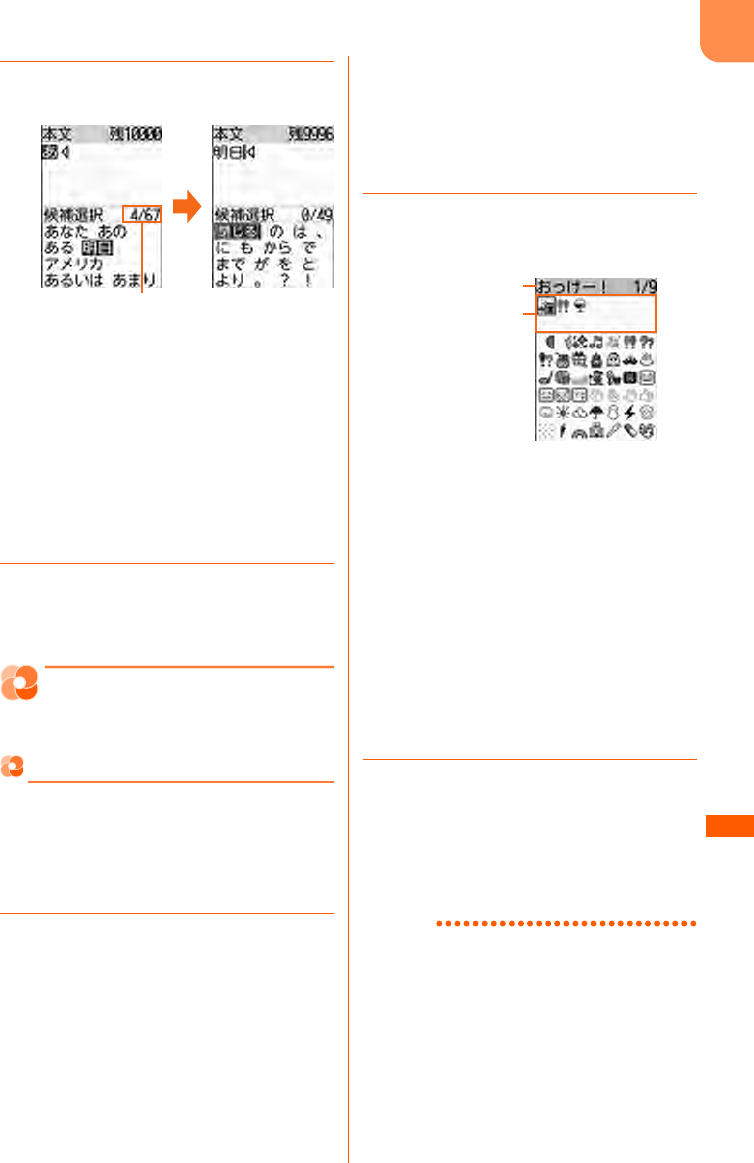
F-08F
文
字
入
力
/
音
声
入
力
405
2de候補から「明日」を選択eg
を押す
・入力した文字列によっては、次に続く文
字列の候補が選択できます。
たとえば、「おはよう」と入力し文字を確
定すると、候補選択リストには「ござい
ます」などの文字列の候補が表示されま
す。続けて入力するときは、候補を選択
してください。
・候補選択リストに目的の単語の候補がな
い場合は、pを押すと候補選択リスト
が消え、udまたはpを押すと変
換候補一覧が表示されます。
3「閉じる」を選択egを押す
文字が確定します。gを押すとメール作
成画面に戻ります。
絵文字・記号・定型文を入
力する
絵文字・記号の入力
絵文字一覧や記号一覧からデコメ絵文字®や絵文
字、記号を選択して入力します。
・デコメ絵文字®は、メール本文入力画面(簡単
メール作成を除く)、メール例文、テンプレート
編集画面で入力できます。
1文字入力画面でme「a絵文字・記
号」を押す
入力する項目を選択する画面が表示されま
す。
■ 絵文字や記号の読みで入力する場合:文
字入力画面で絵文字または記号の読みを
入力ede絵文字または記号を選択
egを押す
絵文字または記号が挿入されます。
・メール本文入力画面ではdを押し
た後にmを押すと、デコメ絵文字®
や絵文字のみ候補選択リストに表示さ
れます。
・絵文字や記号の読みについて→
p.452、p.454
2「aデコメ絵文字」∼「c記号」のい
ずれかを押す
絵文字一覧または記号一覧が表示されます。
a選択中の絵文字の意味を表示
b入力履歴欄
・最近入力したものから順に、デコメ絵
文字®は最大14文字、絵文字または
記号は最大16文字表示されます。絵
文字一覧と記号一覧の半角記号、全角
記号の最初のページに表示されます。
・絵文字または記号が入力できる場合のみ
選択できます。
・文字入力画面でnを押して「eデコメ
絵文字」∼「g記号」のいずれかを押し
ても入力できます。入力後はcを押す
と、文字入力画面に戻ります。
3一覧から選択egを押す
絵文字または記号が挿入されます。
・入力履歴欄からも文字を選択できます。
・m/p:前後のページを表示できま
す。記号一覧の場合、半角記号と全角記
号を切り替えられます。
お知らせ
・ne「eデコメ絵文字」∼「g記号」のいずれ
かを押して絵文字や記号を入力する場合、一覧か
ら連続して入力することができます。また、入力
履歴欄には最大14文字表示されます。
・me「a絵文字・記号」e「c記号」を押して
記号を入力した場合、次のかっこの左側(例:{ )
を選択すると、右側のかっこ(例:})も自動的に
入力されます。
- 半角記号:( ) [ ] { } 「 」
- 全角記号:( )〔 〕[ ]{ }〈 〉《 》「 」『 』【 】
候補の順番/候補の件数
<デコメ絵文字®の入力の場合>
a
b
F-08F.book Page 405 Thursday, July 31, 2014 8:11 PM
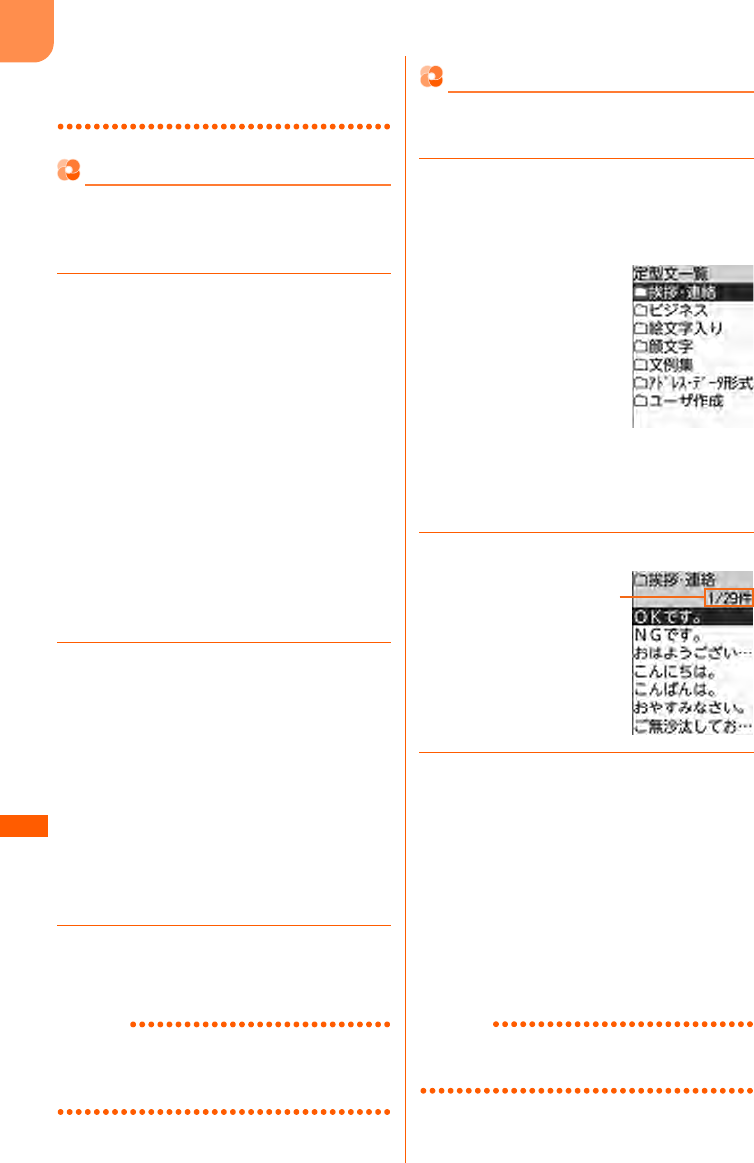
F-08F
文
字
入
力
/
音
声
入
力
406
・赤外線通信などでデータ転送を行った際、絵文字
や記号は正しく表示されなかったり、デコメ絵文
字は削除される場合があります。
自動的に絵文字を挿入する
メール本文入力中に絵文字を選択することなく、
文章から予測して自動的に絵文字を挿入したり、
文字や背景が装飾されます。〈おまかせ絵文字〉
1メール本文入力画面でme「cおま
かせ絵文字」を押す
自動的に絵文字の挿入や、文字や背景が装
飾された文章がプレビュー表示されます。
簡単メール作成画面では絵文字のみ挿入さ
れた文章がプレビュー表示されます。
・pを押すと、次の候補を表示します。
・cを押すと、メール本文入力画面に戻
ります。
・メールアドレスの途中に絵文字が挿入さ
れた場合は、pを押して絵文字が途中
に挿入されていない候補に切り替えてく
ださい。
・メール本文入力画面でne「hおまか
せ絵文字」を押しても、自動的に絵文字
が挿入されます。
2gを押す
変更内容を本文に上書きするかどうかの確
認画面が表示されます。
■ 文字や背景の装飾を変更する場合:
ame「a装飾する」または「b装飾し
ない」を押す
文字の色や大きさ、背景色などを変更し
た文章がプレビュー表示されます。
・pを押すと、次の候補を表示します。
・cを押すと、メール本文入力画面に
戻ります。
bgを押す
3「a上書きする」を押す
絵文字や装飾された内容で、メール本文入
力画面に戻ります。
お知らせ
・文字や背景の装飾は、メール本文入力画面(簡単
メール作成を除く)、メール例文、テンプレート編
集画面で利用できます。
定型文の入力
あらかじめ登録されている定型文や、自分で登録
した定型文を呼び出して入力します。
1文字入力画面でme「e定型文を貼
付け」を押す
定型文が登録されているフォルダ一覧が表
示されます。
・定型文が入力できる場合のみ選択できま
す。
・文字入力画面でne「i定型文」を押
しても、定型文一覧が表示されます。
2フォルダを選択egを押す
3一覧から選択egegを押す
定型文が挿入されます。
・定型文を入力したとき、編集中の文章が
入力可能な文字数を超える場合は、貼り
付けるかどうかの確認画面が表示され、
「a貼り付ける」を押すと入力可能な文
字数以降は削除されます。ただし、通常
メール作成の本文入力画面では、これ以
上入力できない旨のメッセージが表示さ
れ、gを押すか、約5秒たつと元の画
面に戻ります。
お知らせ
・顔文字は「かお」または「かおもじ」と入力する
か、読みを入力しても変換できます。→p.468
定型文の番号/
定型文の件数
F-08F.book Page 406 Thursday, July 31, 2014 8:11 PM
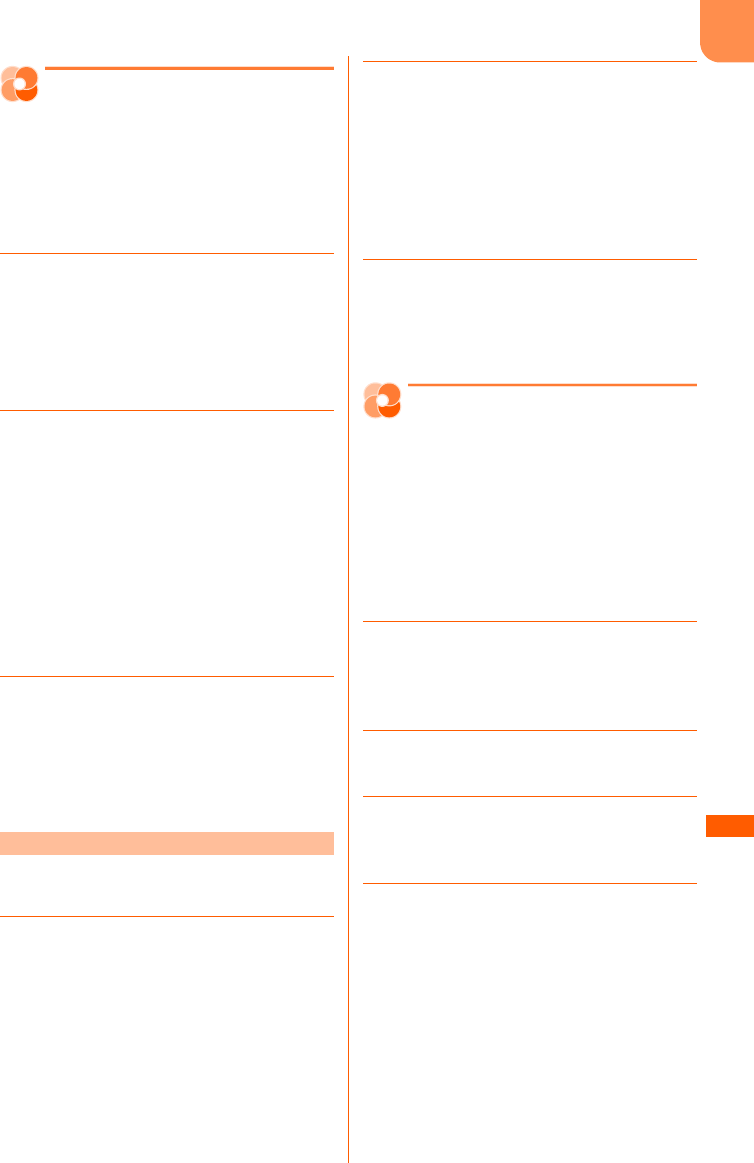
F-08F
文
字
入
力
/
音
声
入
力
407
定型文登録
定型文を登録/編集する
定型文を新しく登録したり、お買い上げ時に登録
されている定型文を編集して新しい定型文として
登録したりできます。〈定型文登録〉
・登録した定型文は「ユーザ作成」フォルダに登
録されます。
・最大50件登録できます。
1待受画面でme「*設定を行う」e
「#その他の設定を行う」e「c文字
入力の設定を行う」e「cよく使う
定型文を登録する」を押す
定型文が登録されているフォルダ一覧が表
示されます。
2「ユーザ作成」フォルダを選択
ege「〈新しい定型文〉」を選択
egを押す
定型文編集画面が表示されます。
■ 登録済みの定型文を編集して登録する場
合:
a使用したい定型文が登録されているフォ
ルダを選択ege利用したい定型文を
選択egを押す
定型文が表示されます。
bgを押す
3定型文を入力egを押す
定型文を登録した旨のメッセージが表示さ
れます。gを押すか、約5秒たつと定型
文一覧に戻ります。
・全角64文字、半角128文字以内で入力
します。
「ユーザ作成」フォルダに登録されている定型文を
削除します。
1待受画面でme「*設定を行う」e
「#その他の設定を行う」e「c文字
入力の設定を行う」e「cよく使う
定型文を登録する」を押す
定型文が登録されているフォルダ一覧が表
示されます。
2「ユーザ作成」フォルダを選択
ege削除する定型文を選択em
を押す
定型文を削除するかどうかの確認画面が表
示されます。
・削除する定型文を選択しgを押すと、
登録内容が確認できます。そのままm
を押しても同様に操作できます。
3「a削除する」を押す
定型文を削除した旨のメッセージが表示さ
れます。gを押すか、約5秒たつと定型
文一覧に戻ります。
文字のコピー/切り取り/
貼り付け
入力済みの文字を選択してコピーまたは切り取り
を行い、コピーまたは切り取った文字を別の場所
に貼り付けます。別の文字入力画面に貼り付ける
こともできます。
・コピーまたは切り取った文字は、新たにコピー
または切り取りを行うか、電源を切るまで記録
され、何度でも貼り付けられます。
1文字入力画面でme「gコピー切り
取り」を押す
入力文字の操作を選択する画面が表示され
ます。
2「aコピー」または「b切り取り」を
押す
3コピーまたは切り取り開始位置を選択
egを押す
・m:全文を選択します。
4コピーまたは切り取り終了位置を選択
egegを押すまたは約5秒後に
文字入力画面に戻る
・m/p:カーソルを文頭/文末に移動
します。
定型文を削除する
F-08F.book Page 407 Thursday, July 31, 2014 8:11 PM
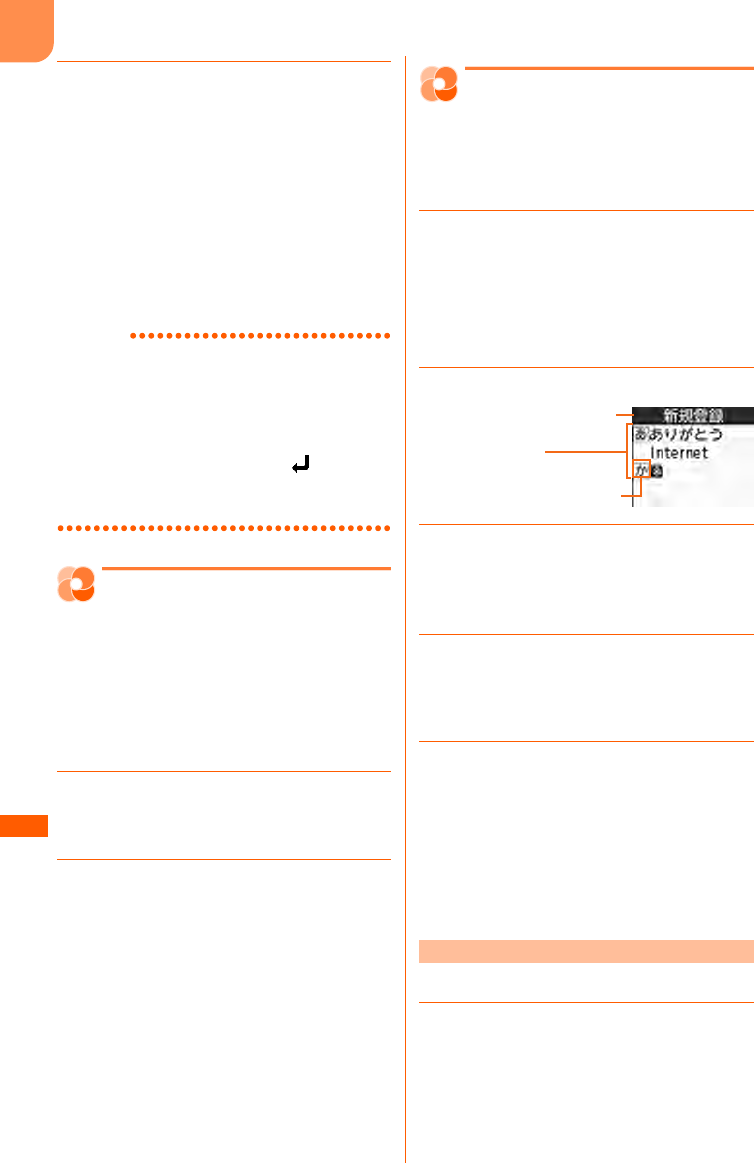
F-08F
文
字
入
力
/
音
声
入
力
408
5文字入力画面で貼り付ける位置を選択
eme「h文字を貼付け」を押す
文字がカーソル位置に挿入されます。
・貼り付けを行ったとき、編集中の文章が
入力可能な文字数を超える場合は、貼り
付けるかどうかの確認画面が表示され、
「a貼り付ける」を押すと入力可能な文
字数以降は削除されます。ただし、メー
ル本文の入力画面で、入力可能な文字数
を超える場合、文字を貼り付けることが
できません。
お知らせ
・コピーまたは切り取った文字種と、貼り付け先の
文字種が適合しているときのみ、貼り付けられま
す。たとえば、メールアドレス欄の場合は半角英
数字しか入力できないため、ひらがなや漢字など
の文字は貼り付けられません。
・改行が入力できない入力画面に、「」(改行マー
ク)を含んだ文字列を貼り付けた場合は、半角空
白に置き換えられます。
区点コード入力
区点コードで入力する
区点コード一覧にある文字、数字、記号を4桁の
区点コードを使って入力します。〈区点コード入
力〉
・「区点コード一覧」については、ドコモのホーム
ページ上の「区点コード一覧」をご覧ください。
〈例〉「携」(区点コード2340)を入力する
1文字入力画面でne「0区点コー
ド」を押す
区点コード入力画面が表示されます。
2区点コード(2340)を
入力egを押す
「携」が入力されます。
単語登録
よく使う単語を登録する
よく使う単語を好きな読みで登録し、登録した読
みを入力して変換できるようにします。〈単語登
録〉
・最大50件登録できます。
1待受画面でme「*設定を行う」e
「#その他の設定を行う」e「c文字
入力の設定を行う」e「bよく使う
単語を登録する」を押す
登録されている単語の件数と、登録できる
件数が表示されます。
2gを押す
3「新規登録」を選択egを押す
単語の入力画面が表示されます。
■ 登録済みの単語を編集する場合:編集す
る単語を選択epを押す
4単語を入力egを押す
単語の読みを入力する画面が表示されます。
・全角12文字、半角24文字以内で入力し
ます。
5読みを入力egを押す
単語を登録した旨のメッセージが表示され
ます。gを押すか、約5秒たつと単語の
一覧に戻ります。
・8文字以内で入力します。
・入力した文字の末尾や文字と文字の間に
空白を入力すると、空白は登録後に削除
されます。
登録した単語を削除します。
1待受画面でme「*設定を行う」e
「#その他の設定を行う」e「c文字
入力の設定を行う」e「bよく使う
単語を登録する」egを押す
登録した単語の一覧が表示されます。
単語を削除する
単語を登録するときに選択
します。
登録済みの単語
・読みの50音順に並びます。
行の先頭を示すマーク
F-08F.book Page 408 Thursday, July 31, 2014 8:11 PM
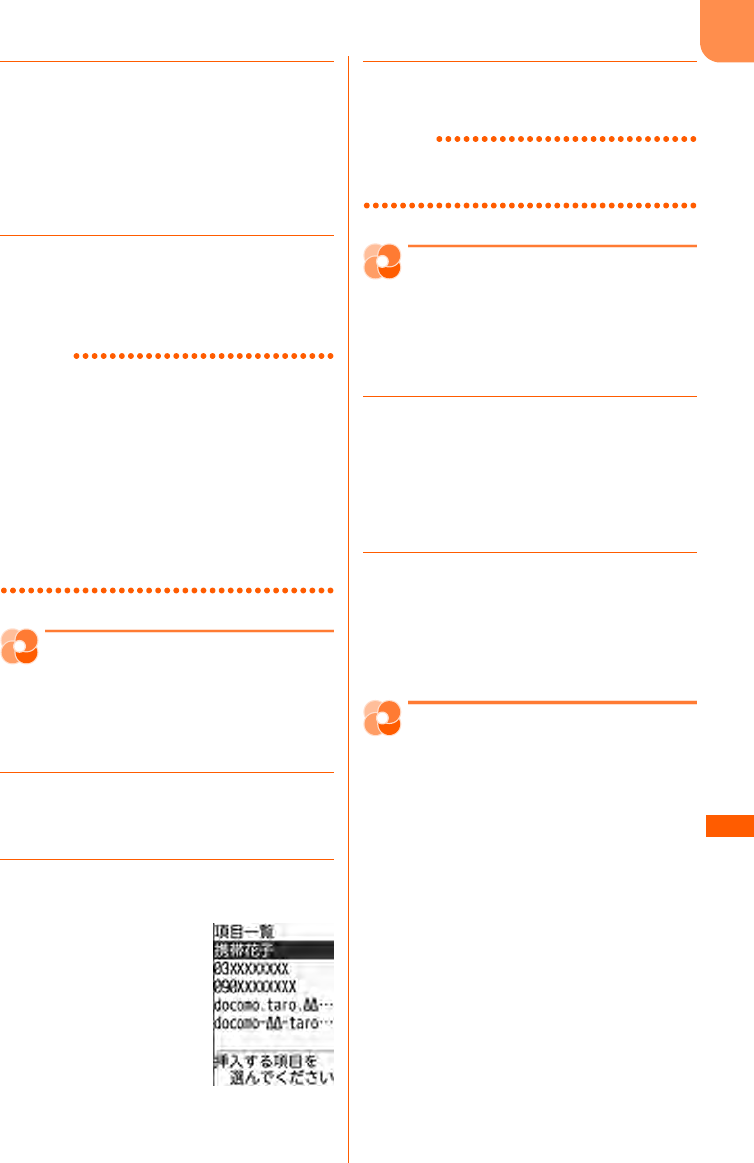
F-08F
文
字
入
力
/
音
声
入
力
409
2削除する単語を選択eme「b削除
する」を押す
選択した単語を削除するかどうかの確認画
面が表示されます。
・削除する単語を選択しgを押すと、登
録内容が確認できます。そのままmを
押しても同様に操作できます。
3「a削除する」を押す
単語を削除した旨のメッセージが表示され
ます。gを押すか、約5秒たつと単語の
一覧に戻ります。
お知らせ
・単語と読みは必ず入力してください。
・読みには、ひらがなと長音(ー)、濁点(゛)、半
濁点(゜)の文字のみ登録できます。ただし、次
の文字を先頭に入力すると、登録できません。
- を、ん、ぁ、ぃ、ぅ、ぇ、ぉ、っ、ゃ、ゅ、ょ、
ゎ、長音、濁点、半濁点
・単語と読みの組み合わせが同じ単語が登録されて
いる場合は、登録できません。
・単語登録したユーザ辞書データをリセットして、
お買い上げ時の状態に戻せます。→p.140
電話帳を引用して入力する
電話帳の登録内容を引用して入力することができ
ます。
・電話帳登録の文字入力画面では、本機能を使用
できません。
1文字入力画面でme「0電話帳を呼
出す」を押す
電話帳の検索画面が表示されます。
2電話帳を検索e引用する相手を選択
egを押す
・検索方法→p.88
3引用する内容を選択egを押す
選択した内容が挿入されます。
お知らせ
・入力画面によっては、選択した内容が挿入されな
い場合があります。
入力予測機能を使う/使わ
ない
文字を入力するときに、入力予測機能を使用する
かどうかを設定します。
・入力予測機能について→p.404
1待受画面でme「*設定を行う」e
「#その他の設定を行う」e「c文字
入力の設定を行う」e「a文字の入
力方法を設定する」を押す
入力予測を有効にするかどうかの確認画面
が表示されます。
2「a有効にする」または「b無効にす
る」を押す
入力予測機能を有効/無効にした旨のメッ
セージが表示されます。gを押すか、約
5秒たつとメニュー画面に戻ります。
音声入力をする
音声で文字を入力する
音声を文字に変換してメールを作成します。
・音声入力メールはお申し込みが必要な有料サー
ビスです。初めて音声入力メールをご契約され
た日から30日間はサービスを無料でご利用いた
だけます(お申し込みにはiモード契約が必要
です)。音声入力メールの利用料とは別にパケッ
ト通信料がかかります。詳細については、ドコ
モのiモードサイトをご覧ください。
・メールの題名入力画面と本文入力画面(メール
例文、テンプレート編集画面含む)、SMSの本
文入力画面のみ有効です。
・音声入力メールのソフトで文字を変換したとき
に表示される候補選択リストと通常の文字入力
で表示される候補選択リストでは、表示される
内容が異なります。
F-08F.book Page 409 Thursday, July 31, 2014 8:11 PM
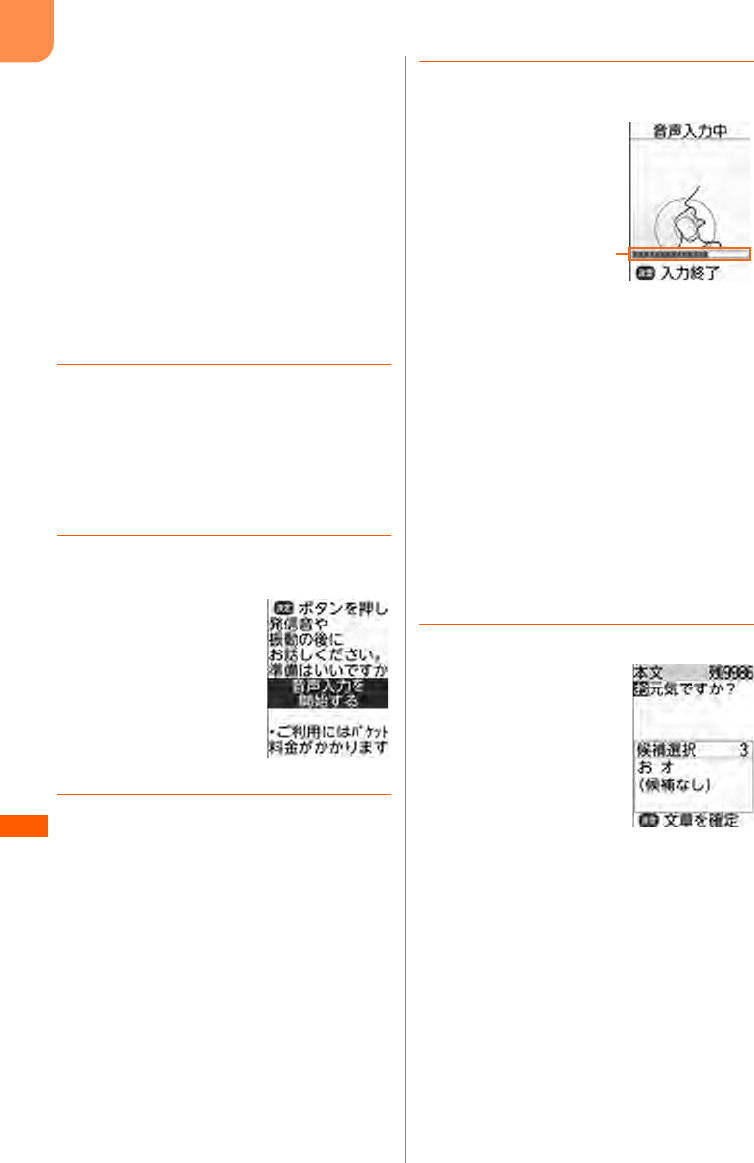
F-08F
文
字
入
力
/
音
声
入
力
410
・次の場合は、音声を認識しないことがあります。
- 周囲の雑音が大きい場合
- 発声が明瞭でない場合
- 発声が中断された場合
- 発声の前後に咳払いをしたり、雑音を出したり
した場合
- ボタンを押したり、こすったりした場合
・ステレオイヤホンマイク 01(別売)などの使
用時はマイク部分を口に近づけて発声してくだ
さい。
・ソフトを最新にする場合→p.398
〈例〉メール本文に音声で「お元気ですか?」
と入力する
1メール本文入力画面でCを押す
通信を開始するかどうかの確認画面が表示
されます。
・前回起動時に通信を開始するかどうかの
確認画面で「bはい(以降非表示)」を
押した場合は、確認画面は表示されませ
ん。操作3に進みます。
2「aはい」または「bはい(以降非表
示)」を押す
3gを押す
音声受付中画面が表示され、音が鳴り、バ
イブレータが振動します。
4「お元気ですか?」と発声する
音声入力中画面が表示されます。
音声を入力した後は音が鳴り、バイブレー
タが振動して、音声入力メールサーバーと
通信します。数秒で音声が文字に変換され、
候補選択リストが表示されます。
・読み上げの動作を「自動で読み上げ」に
設定している場合、音は鳴りません。な
お、マナーモード中には音は鳴りません。
公共モード(ドライブモード)中には音
は鳴らず、バイブレータも動作しません。
■ 音声入力を中断する場合:音声入力中画
面でmegを押す
音声入力前画面に戻ります。
・入力する文章は、30秒以内で発声してく
ださい。
5変換された文字を確認する
■ 候補選択リストから選択して入力する場
合:de候補を選択egを押す
・文節が複数ある場合は操作を繰り返し
ます。
・候補選択リストの「(候補なし)」を選
択し、(を押すと「カッココウホナ
シ」と読み上げます。「(候補なし)」
を選択すると、カーソルで選択されて
いる文字が削除されます。
■ ボタンで文字を追加する場合:カーソル
を挿入位置に移動emegを押す
・通常の文字入力の入力方法に切り替わ
ります。
<音声入力前画面>
<音声入力中画面>
測定した声量をバーで
示しています。
F-08F.book Page 410 Thursday, July 31, 2014 8:11 PM
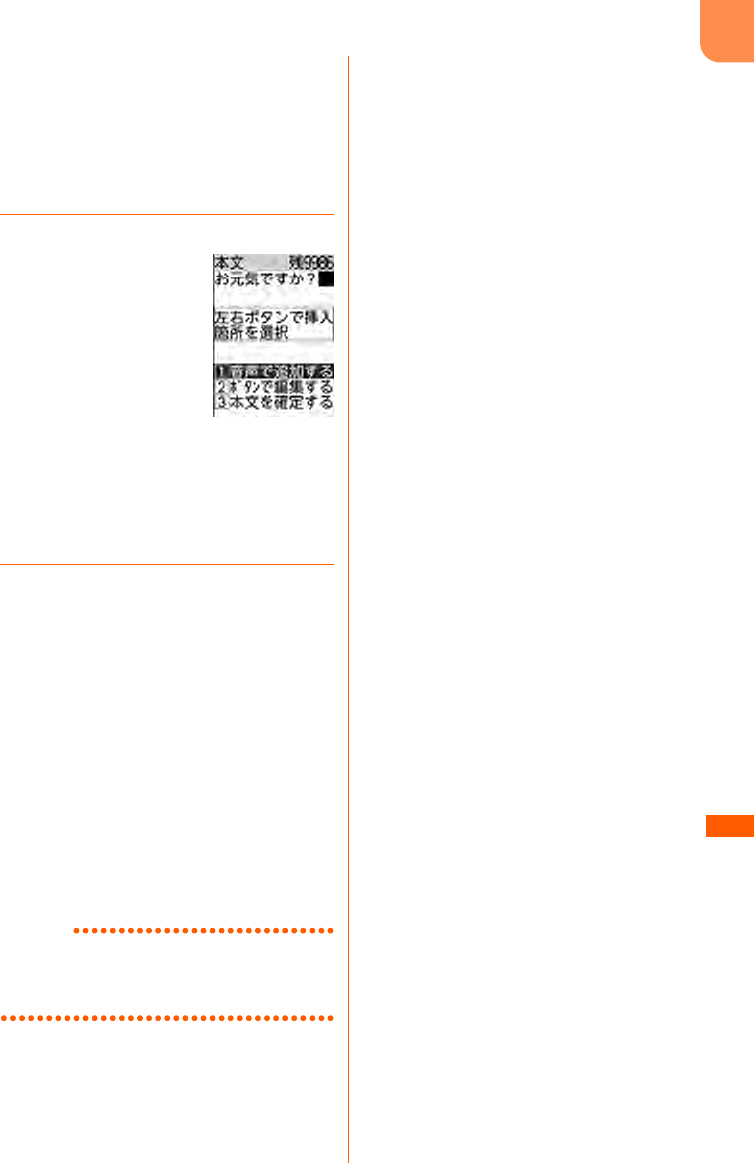
F-08F
文
字
入
力
/
音
声
入
力
411
■ 再入力する場合:pe「a音声で再入
力」を押す
・「音声で再入力」を選択したときは、
変換された文字を消去して操作2の音
声入力前画面に戻ります。「編集に戻
る」を選択したときは、元の画面に戻
ります。
6gを押す
a音声で追加する:続けて、音声で文字を
入力します。
bボタンで編集する:ボタン入力に切り替
えて文字を入力します。
c本文を確定する:メール本文の入力を確
定します。
7「c本文を確定する」を押す
音声入力メールで入力した文章が確定され、
メール本文入力画面に戻ります。
・iモードメールの作成・送信方法→
p.156、p.160
■ 続けて音声で入力する場合:カーソルを
挿入位置に移動e「a音声で追加する」
を押す
操作2の音声入力前画面に戻り、続けて
音声を入力します。
■ ボタンで文字を入力する場合:「bボタ
ンで編集する」を押す
通常の文字入力の入力方法に切り替わり
ます。gを押すと、元の画面に戻りま
す。
お知らせ
・メールの題名入力画面、メール本文入力画面、
SMSの本文入力画面でme「d声で文字を入
力」を押しても、同様に音声入力ができます。
F-08F.book Page 411 Thursday, July 31, 2014 8:11 PM
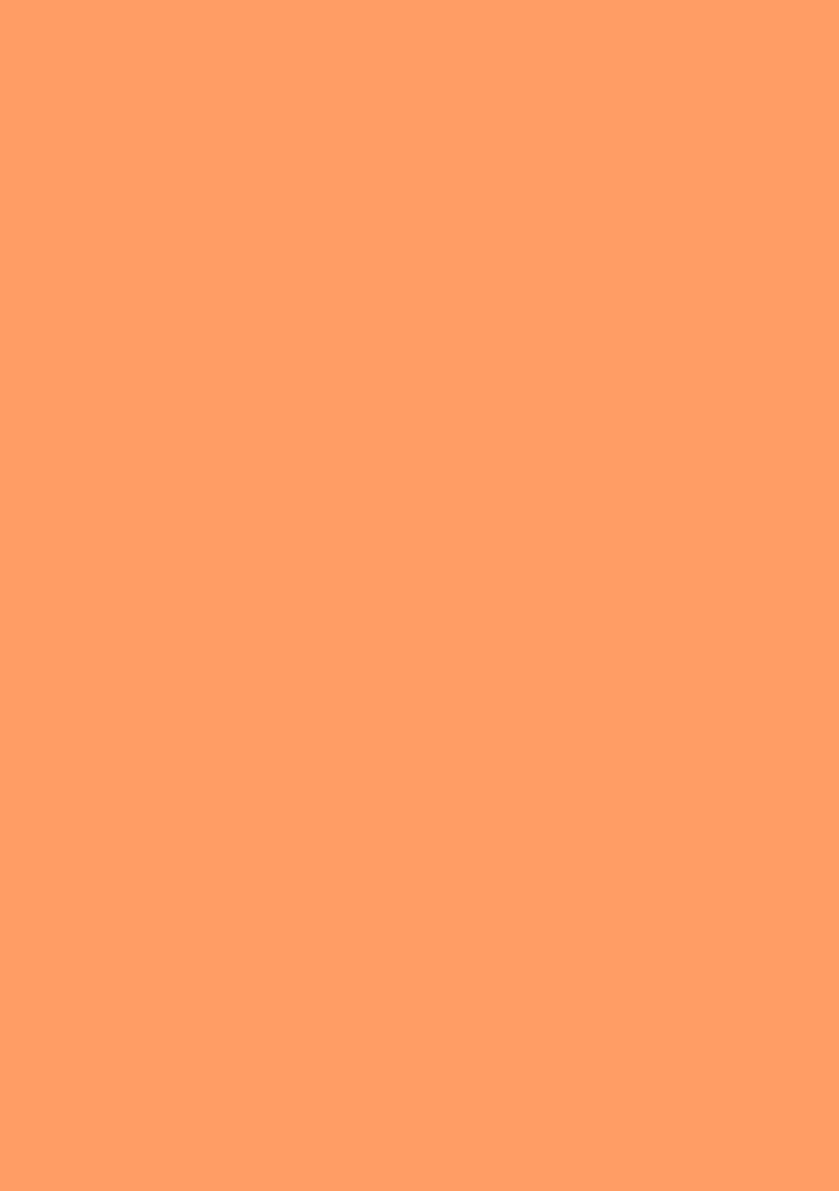
F-08F
F-08F.book Page 412 Thursday, July 31, 2014 8:11 PM

F-08F
413
ネットワークサービス
留守番電話サービス . . . . . . . . . . . . . . . . . . . . . . . . . . . . . . . . . . . . . . . . . . . . . . . . 414
キャッチホン . . . . . . . . . . . . . . . . . . . . . . . . . . . . . . . . . . . . . . . . . . . . . . . . . . . . . 415
転送でんわサービス . . . . . . . . . . . . . . . . . . . . . . . . . . . . . . . . . . . . . . . . . . . . . . . . 416
迷惑電話ストップサービス . . . . . . . . . . . . . . . . . . . . . . . . . . . . . . . . . . . . . . . . . . . 416
番号通知お願いサービス . . . . . . . . . . . . . . . . . . . . . . . . . . . . . . . . . . . . . . . . . . . . 417
英語ガイダンス . . . . . . . . . . . . . . . . . . . . . . . . . . . . . . . . . . . . . . . . . . . . . . . . . . . 418
ドコモへのお問い合わせ . . . . . . . . . . . . . . . . . . . . . . . . . . . . . . . . . . . . . . . . . . . . 418
通話中着信設定 . . . . . . . . . . . . . . . . . . . . . . . . . . . . . . . . . . . . . . . . . . . . . . . . . . . 418
通話中の着信動作選択 . . . . . . . . . . . . . . . . . . . . . . . . . . . . . . . . . . . . . . . . . . . . . . 418
遠隔操作設定 . . . . . . . . . . . . . . . . . . . . . . . . . . . . . . . . . . . . . . . . . . . . . . . . . . . . . 419
利用できるネットワークサービス
・FOMA端末では、次のようなドコモのネットワークサービスをご利用いただけます。
※1 公共モード→p.74
※2 メロディコール→p.111
・サービスエリア外や電波の届かない所ではネットワークサービスはご利用できませ
ん。
・お申し込み、お問い合わせについては取扱説明書裏面の「総合お問い合わせ先」まで
お問い合わせください。
・本書では、各ネットワークサービスの概要を、FOMA端末のメニューを使って操作す
る方法で説明しています。詳細はドコモのホームページをご覧ください。
サービス名 申し
込み
月額
使用料 サービス名 申し
込み
月額
使用料
留守番電話サービス 必要 有料 英語ガイダンス 不要 無料
キャッチホン 必要 有料 公共モード(ドライブモー
ド)※1 不要 無料
転送でんわサービス 必要 無料 公共モード(電源OFF)※1 不要 無料
迷惑電話ストップサービス 不要 無料 メロディコール※2 必要 有料
番号通知お願いサービス 不要 無料
F-08F.book Page 413 Thursday, July 31, 2014 8:11 PM
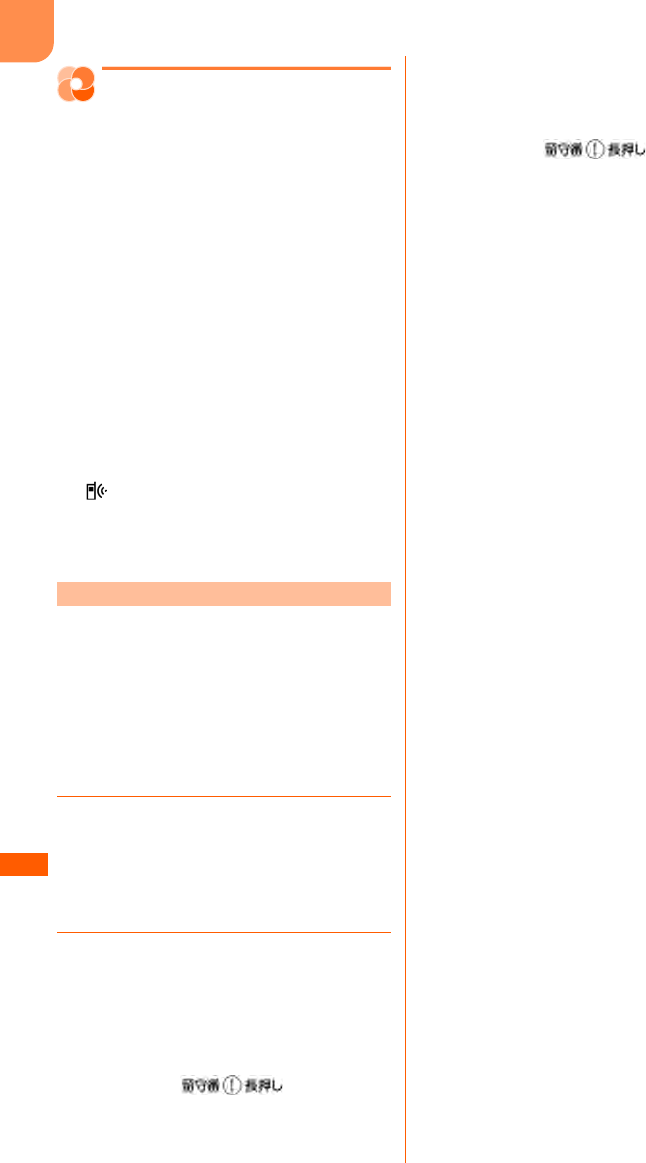
F-08F
414
ネ
ッ
ト
ワ
l
ク
サ
l
ビ
ス
留守番電話サービス
電波の届かない所にいるとき、電源が入っていな
いとき、設定した呼出時間内に応答しなかったと
きなどに、音声電話またはテレビ電話をかけてき
た相手に応答メッセージでお答えし、お客様に代
わって伝言メッセージをお預かりするサービスで
す。
・伝言メッセージは1件あたり約3分間、音声電
話/テレビ電話それぞれ20件まで録音/録画で
き、最大72時間保存されます。
・伝言メモ(→p.76)を同時に設定していると
き、留守番電話サービスを優先させるためには、
伝言メモの呼出時間よりも留守番電話サービス
の呼出時間を短く設定してください。
・留守番電話サービスを開始に設定しているとき
に、かかってきた音声電話またはテレビ電話に
応答しなかった場合は、着信履歴に不在着信と
して記録され、待受画面に新着情報(→p.25)
と が表示されます。
・留守番電話のテレビ電話対応設定について変更
するには、「1412」へ音声電話をかけてくださ
い。
ステップ1:サービスを開始に設定する
ステップ2:電話をかけてきた相手が伝言を録音
する
急いでいる時など早く伝言メッセージを録音した
い場合は、応答メッセージが流れている間に#
を押すと、応答メッセージを省略してすぐに録音
できるようになります。
ステップ3:伝言メッセージを再生する
1待受画面でme「*設定を行う」e
「#その他の設定を行う」e「bネッ
トワークサービスを使う」e「a留
守番サービスを使う」を押す
メニュー画面が表示されます。
2メニュー項目を選択して操作する
■ 伝言メッセージを再生する場合:「a留
守番メッセージを再生する」e「a再生
する」e音声ガイダンスに従って操作す
る
・新しい伝言メッセージがあると、待受
画面に が表示された
後、留守番電話件数が増加した旨の
メッセージが表示され、着信音(着信
音1)が鳴ります。
■ 伝言メッセージを問い合わせる場合:
「bメッセージがあるか問い合わせる」
e「a問い合わせる」egを押す
・新しい伝言メッセージがあると、待受
画面に が表示されま
す。
■ 留守番電話サービスを開始する場合:
「c留守番サービスを開始する」e「a
開始する」e「a設定する」e呼出時間
を入力egegを押す
■ 留守番電話サービスを停止する場合:
「d留守番サービスを停止する」e「a
停止する」egを押す
■ 音声ガイダンスを聞きながら留守番電話
サービスを設定する場合:「e留守番
サービスの詳細を設定する」e「a設定
する」e音声ガイダンスに従って操作す
る
■ 留守番電話サービスの呼出時間を設定す
る場合:「f留守番呼出時間を設定する」
e「a設定する」e呼出時間を入力
egegを押す
■ 留守番電話サービスの設定を確認する場
合:「g留守番サービスの設定を確認す
る」e「a確認する」egを押す
・設定確認画面で設定を変更するには、
me「a留守番電話開始」∼「c呼
出時間の設定」のいずれかを押しま
す。
■ 着信通知を開始する場合:「h着信通知
を使う」e「a着信通知を開始する」e
「a開始する」e「a発番号ありのみ」
または「b全ての着信」egを押す
・着信通知を開始すると、FOMA端末の
電源が入っていないときや圏外にいる
ときに着信があった場合、電源が入っ
たときや圏内になったときに、着信が
あったことをSMSでお知らせします。
・「a発番号ありのみ」:発信者番号通知
の着信のみ通知します。
・「b全ての着信」:すべての着信を通知
します。
■ 着信通知を停止する場合:「h着信通知
を使う」e「b着信通知を停止する」e
「a停止する」egを押す
■ 着信通知の設定を確認する場合:「h着
信通知を使う」e「c着信通知の設定を
確認する」e「a確認する」egを押
す
留守番電話サービスの基本的な流れ
F-08F.book Page 414 Thursday, July 31, 2014 8:11 PM
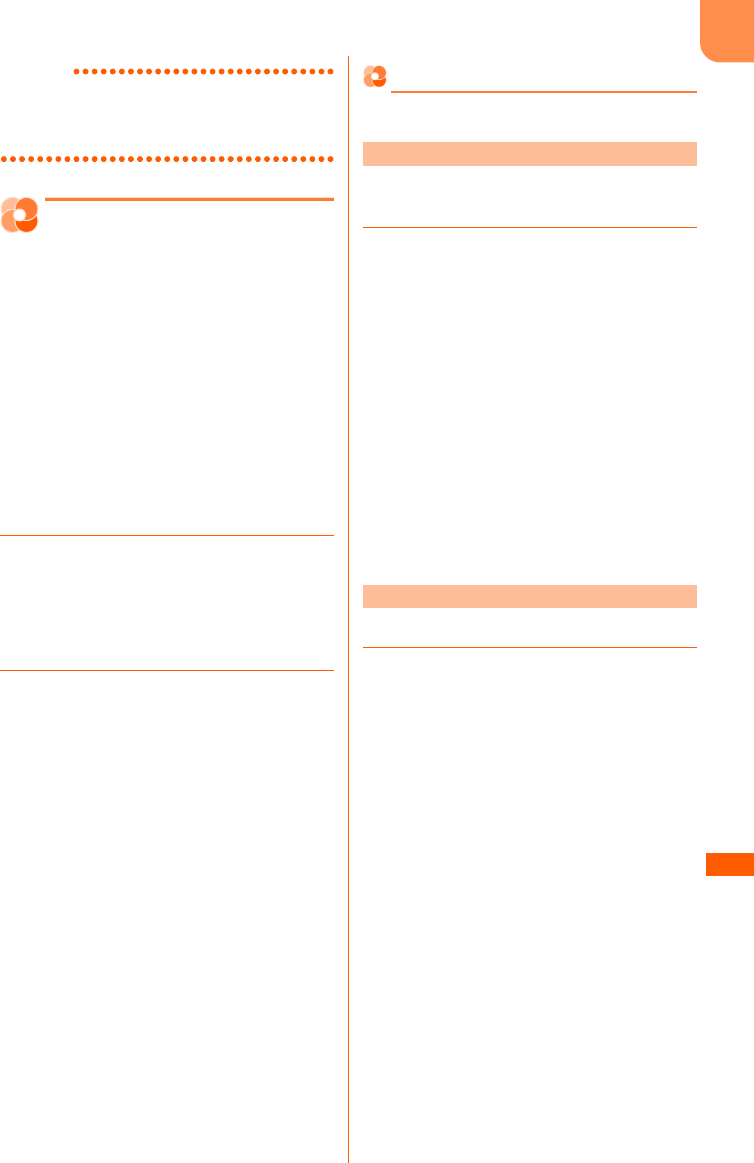
F-08F
415
ネ
ッ
ト
ワ
l
ク
サ
l
ビ
ス
お知らせ
・留守番電話サービスの呼出時間は0∼120秒の間
で入力します。呼出時間を0秒に設定すると、着
信履歴には記録されません。
キャッチホン
音声電話中に別の音声電話がかかってきたときに、
通話中着信音でお知らせし、現在の音声電話を保
留にして新しい音声電話に出ることができます。
また、通話中の電話を保留にして、別の相手へ電
話をかけることもできます。
・テレビ電話中や音声電話中にテレビ電話がか
かってくると、キャッチホンは動作しませんが、
着信履歴には不在着信として記録されます。
・キャッチホンを利用する場合は、あらかじめ通
話中着信動作選択を「通常着信する」に設定し
てください。他の設定では、キャッチホンを開
始にしても音声電話中にかかってきた音声電話
に応答できません。
1待受画面でme「*設定を行う」e
「#その他の設定を行う」e「bネッ
トワークサービスを使う」e「b
キャッチホンを使う」を押す
メニュー画面が表示されます。
2メニュー項目を選択して操作する
■ 開始する場合:「aキャッチホンを開始
する」e「a開始する」egを押す
■ 停止する場合:「bキャッチホンを停止
する」e「a停止する」egを押す
■ 設定を確認する場合:「cキャッチホン
の設定を確認する」e「a確認する」
egを押す
キャッチホン中の操作
キャッチホン中には次の操作が行えます。
現在の通話を保留にして、かかってきた電話に応
答します。
1通話中着信音が聞こえたらnを押す
あとからかかってきた相手と通話できます。
・キャッチホン中、保留相手がいるときは
「マルチ接続」と表示されます。
■ 通話相手を切り替える場合:pを押す
切り替わった相手と通話できます。
・押すたびに通話相手が切り替わりま
す。
■ 現在の通話を切断して応答する場合:
a通話中着信音が聞こえたらfを押す
現在の通話が切断され、かかってきた電
話の着信画面が表示されます。
bnを押す
あとからかかってきた相手と通話できま
す。
音声通話中に別の相手に音声電話をかけます。
1通話中に電話番号を入力enを押す
ダイヤル入力した相手に音声電話がかかり
ます。
・発信相手を電話帳から選択する場合は
me「b電話帳を見る」を、着信履歴
の場合はme「c着信履歴を見る」を、
リダイヤルの場合はme「dリダイヤ
ルを見る」を押します。
音声通話中の着信に応答する
通話中に音声発信する
F-08F.book Page 415 Thursday, July 31, 2014 8:11 PM
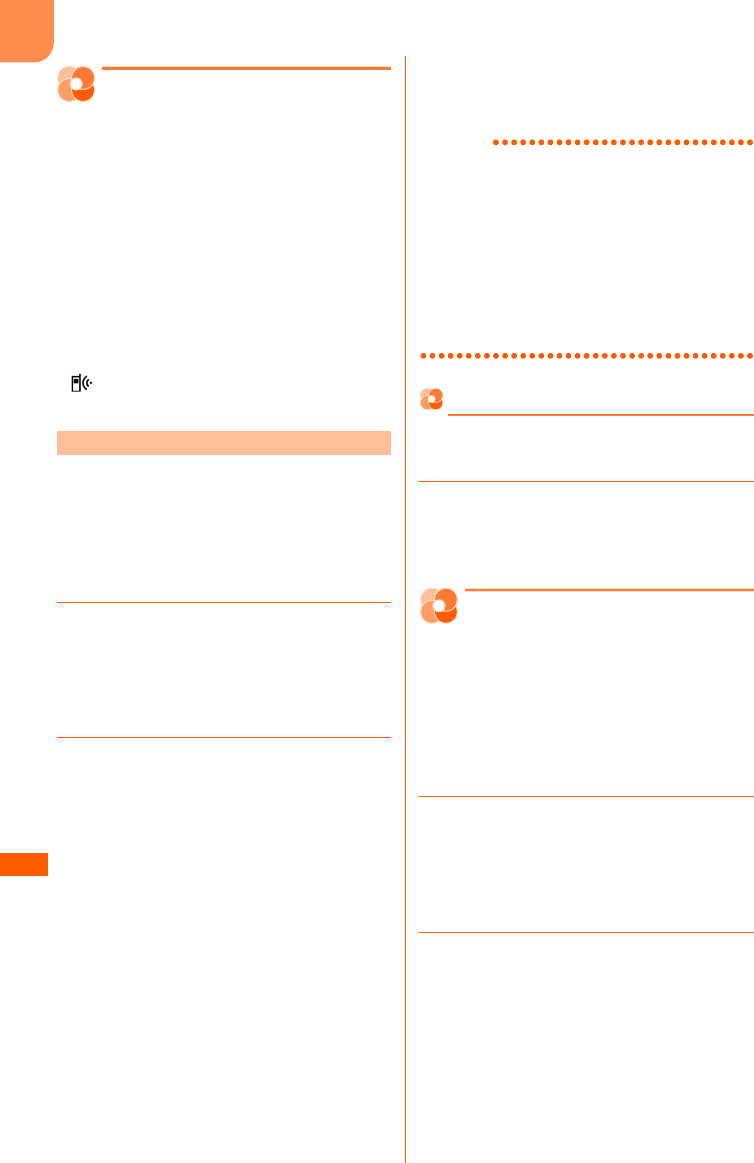
F-08F
416
ネ
ッ
ト
ワ
l
ク
サ
l
ビ
ス
転送でんわサービス
電波の届かない所にいるとき、電源が入っていな
いとき、設定した呼出時間内に応答しなかったと
きなどに、かかってきた音声電話またはテレビ電
話を転送するサービスです。
・伝言メモ(→p.76)を同時に設定していると
き、転送でんわサービスを優先させるためには、
伝言メモの呼出時間よりも転送でんわサービス
の呼出時間を短く設定してください。
・転送でんわサービスを開始に設定しているとき
に、かかってきた音声電話やテレビ電話に応答
しなかった場合は、着信履歴に不在着信として
記録され、待受画面に新着情報(→p.25)と
が表示されます。
・一部ご利用になれない料金プランがあります。
ステップ1:転送でんわサービスを開始に設定す
る
ステップ2:転送先の電話番号を登録する
ステップ3:お客様のFOMA端末に電話がかかる
ステップ4:電話に出ないと自動的に指定した転
送先に転送される
1待受画面でme「*設定を行う」e
「#その他の設定を行う」e「bネッ
トワークサービスを使う」e「c転
送サービスを使う」を押す
メニュー画面が表示されます。
2メニュー項目を選択して操作する
■ 開始する場合:「a転送サービスを開始
する」e「a開始する」e「a設定す
る」e転送先電話番号を入力ege
「a設定する」e呼出時間を入力
egegを押す
■ 停止する場合:「b転送サービスを停止
する」e「a停止する」egを押す
■ 転送先を変更する場合:「c転送先を変
更する」e転送先電話番号を入力
ege「a設定する」egを押す
■ 転送先が通話中に留守番電話サービスで
応対する場合:「d転送先が通話時の設
定をする」e「a接続する」egを押
す
■ 設定を確認する場合:「e転送サービス
の設定を確認する」e「a確認する」
egを押す
お知らせ
・電話番号入力画面でpを押すと、電話帳や着信履
歴、リダイヤルを引用できます。電話帳を引用す
る場合はpe「a電話帳を参照」を、着信履歴の
場合はpe「b着信履歴を参照」を、リダイヤル
の場合はpe「cリダイヤルを参照」を押しま
す。
・転送でんわサービスの呼出時間は0∼120秒の間
で入力します。呼出時間を0秒に設定すると、着
信履歴には記録されません。
ガイダンスの有無の設定
電話転送中を知らせるガイダンスを流すかを設定
します。
1待受画面で
1429ene音声ガイ
ダンスに従って操作する
迷惑電話ストップサービス
いたずら電話などの迷惑電話を着信しないように
拒否するサービスです。着信拒否登録すると、以
後の着信を自動的に拒否し、相手にはガイダンス
で応答します。
・着信拒否登録した電話番号から電話がかかって
きても、着信音は鳴りません。着信履歴にも記
録されません。
1待受画面でme「*設定を行う」e
「#その他の設定を行う」e「bネッ
トワークサービスを使う」e「d迷
惑電話ストップを使う」を押す
メニュー画面が表示されます。
2メニュー項目を選択して操作する
■ 最後に応答した電話番号を登録する場
合:「a迷惑電話着信拒否を登録する」
e「a登録する」egを押す
・通話していない不在着信などは登録の
対象になりません。
転送でんわサービスの基本的な流れ
F-08F.book Page 416 Thursday, July 31, 2014 8:11 PM
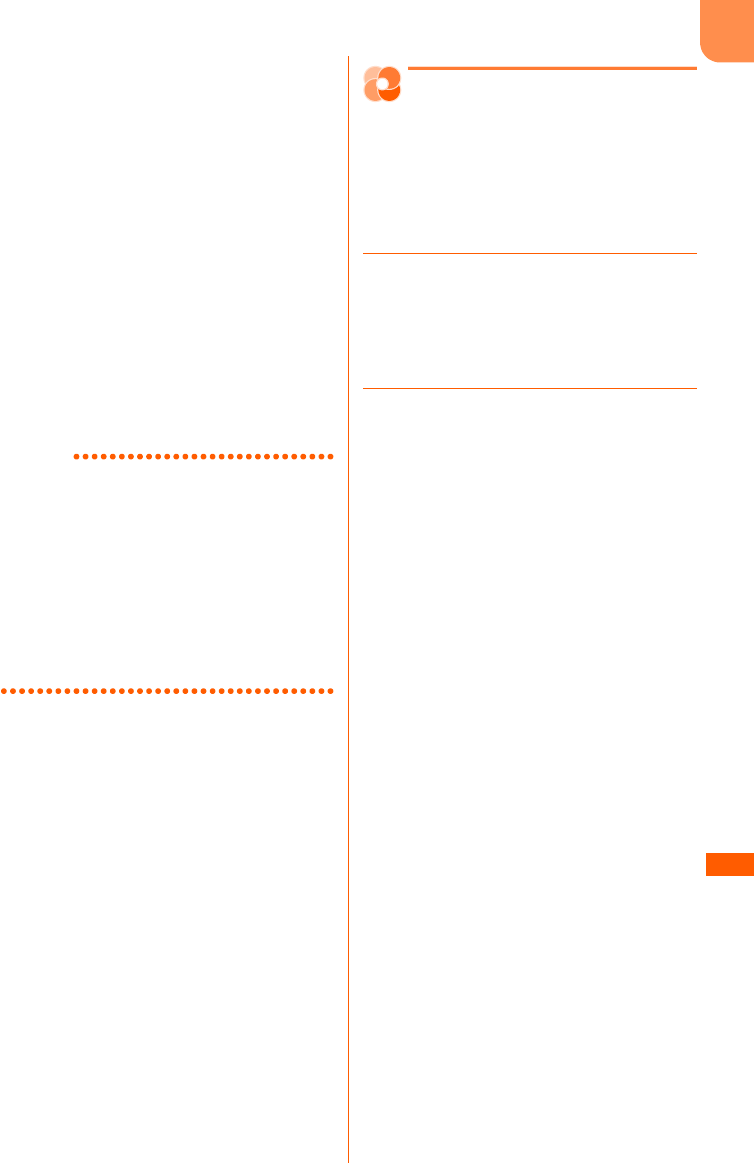
F-08F
417
ネ
ッ
ト
ワ
l
ク
サ
l
ビ
ス
■ 電話番号を指定して登録する場合:「b
着信拒否する番号を登録する」e「a登
録する」e電話番号を入力ege「a
登録する」egを押す
■ 全件削除する場合:「c迷惑電話登録を
全件削除する」e「a削除する」eg
を押す
■ 1件削除する場合:「d迷惑電話登録を
1件削除する」e「a削除する」eg
を押す
・最後に登録した電話番号が1件削除さ
れます。同様の操作を繰り返し行うこ
とにより、最後に登録した順より1件
ずつ削除することができます。
■ 登録件数を確認する場合:「e拒否登録
件数を確認する」e「a確認する」
egを押す
お知らせ
・着信拒否登録が30件を超えるときは、古い登録を
削除して登録するかの確認画面が表示されます。
「a登録する」egegを押すと古いものから
順に削除されます。
・電話番号入力画面でpを押すと、電話帳や着信履
歴、リダイヤルを引用できます。電話帳を引用す
る場合はpe「a電話帳を参照」を、着信履歴の
場合はpe「b着信履歴を参照」を、リダイヤル
の場合はpe「cリダイヤルを参照」を押しま
す。
番号通知お願いサービス
電話番号を通知してこない音声電話またはテレビ
電話に対して、番号通知のお願いをガイダンスで
応答し、自動的に電話を切るサービスです。
・番号通知お願いサービスによって着信しなかっ
た電話は、着信履歴に記録されず、待受画面に
新着情報は表示されません。
1待受画面でme「*設定を行う」e
「#その他の設定を行う」e「bネッ
トワークサービスを使う」e「e番
号通知お願いサービスを使う」を押す
メニュー画面が表示されます。
2メニュー項目を選択して操作する
■ 開始する場合:「a番号通知お願いサー
ビスを開始する」e「a開始する」
egを押す
■ 停止する場合:「b番号通知お願いサー
ビスを停止する」e「a停止する」
egを押す
■ 設定を確認する場合:「c番号通知お願
いサービスを確認する」e「a確認す
る」egを押す
F-08F.book Page 417 Thursday, July 31, 2014 8:11 PM
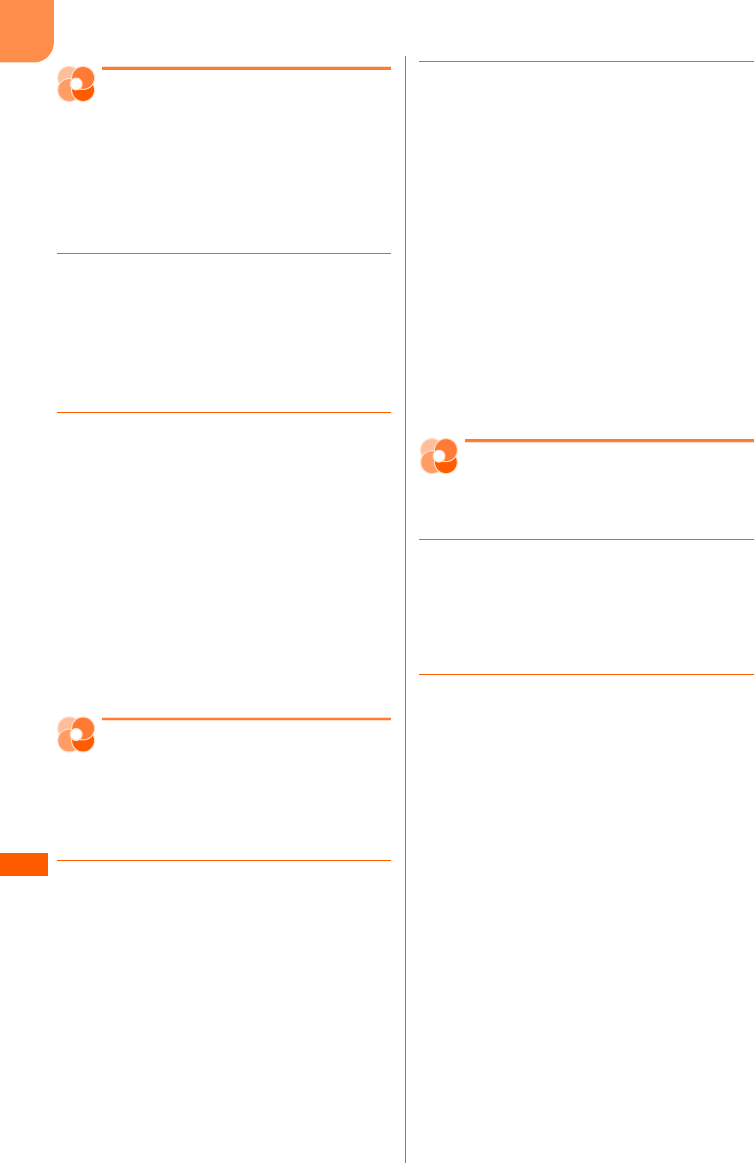
F-08F
418
ネ
ッ
ト
ワ
l
ク
サ
l
ビ
ス
英語ガイダンス
留守番電話サービスなどの各種ネットワークサー
ビス設定時のガイダンスや、圏外などの音声ガイ
ダンスを英語に設定することができます。
・発信側・受信側ともに本サービスを利用してい
る場合、発信側の発信時設定が着信側の着信時
設定より優先されます。
1待受画面でme「*設定を行う」e
「#その他の設定を行う」e「bネッ
トワークサービスを使う」e「*そ
の他のサービスを使う」e「b英語
ガイダンスを使う」を押す
メニュー画面が表示されます。
2メニュー項目を選択して操作する
■ ガイダンスを設定する場合:「aガイダ
ンスを設定する」e「a設定する」e
「a日本語」または「b英語」e「a設
定する」e「a日本語」∼「c英語+日
本語」のいずれかegを押す
・発信時に自分が聞くガイダンスの言語
を設定後に、着信時に相手が聞くガイ
ダンスの言語を設定します。
■ ガイダンス設定を確認する場合:「bガ
イダンスの設定を確認する」e「a確認
する」egを押す
ドコモへのお問い合わせ
らくらくホンセンターや故障の問い合わせ先へ電
話をかけることができます。
・お使いのドコモUIMカードによっては、表示や
動作が異なる場合があります。
1待受画面でme「*設定を行う」e
「#その他の設定を行う」e「bネッ
トワークサービスを使う」e「*そ
の他のサービスを使う」e「cドコ
モへのお問い合わせはこちら」を押す
メニュー画面が表示されます。
2メニュー項目を選択して操作する
■ らくらくホンセンターに電話する場合:
「aらくらくホンセンターに電話する」
e「a電話する」を押す
・らくらくホンセンターについて→
p.35
■ ドコモ故障お問い合わせに電話する場
合:「bドコモ故障問合せ窓口に電話す
る」e「a電話する」を押す
■ 海外で紛失・盗難等お問い合わせに電話
する場合:「c海外紛失窓口に電話する」
e「a電話する」を押す
■ 海外で故障お問い合わせに電話する場
合:「d海外故障窓口に電話する」e
「a電話する」を押す
通話中着信設定
通話中の着信動作選択の設定を開始/停止したり、
設定内容を確認したりします。
1待受画面でme「*設定を行う」e
「#その他の設定を行う」e「bネッ
トワークサービスを使う」e「f通
話中着信設定を使う」を押す
メニュー画面が表示されます。
2メニュー項目を選択して操作する
■ 開始する場合:「a通話中着信設定を開
始する」e「a開始する」egを押す
■ 停止する場合:「b通話中着信設定を停
止する」e「a停止する」egを押す
■ 設定を確認する場合:「c通話中着信設
定を確認する」e「a確認する」eg
を押す
F-08F.book Page 418 Thursday, July 31, 2014 8:11 PM
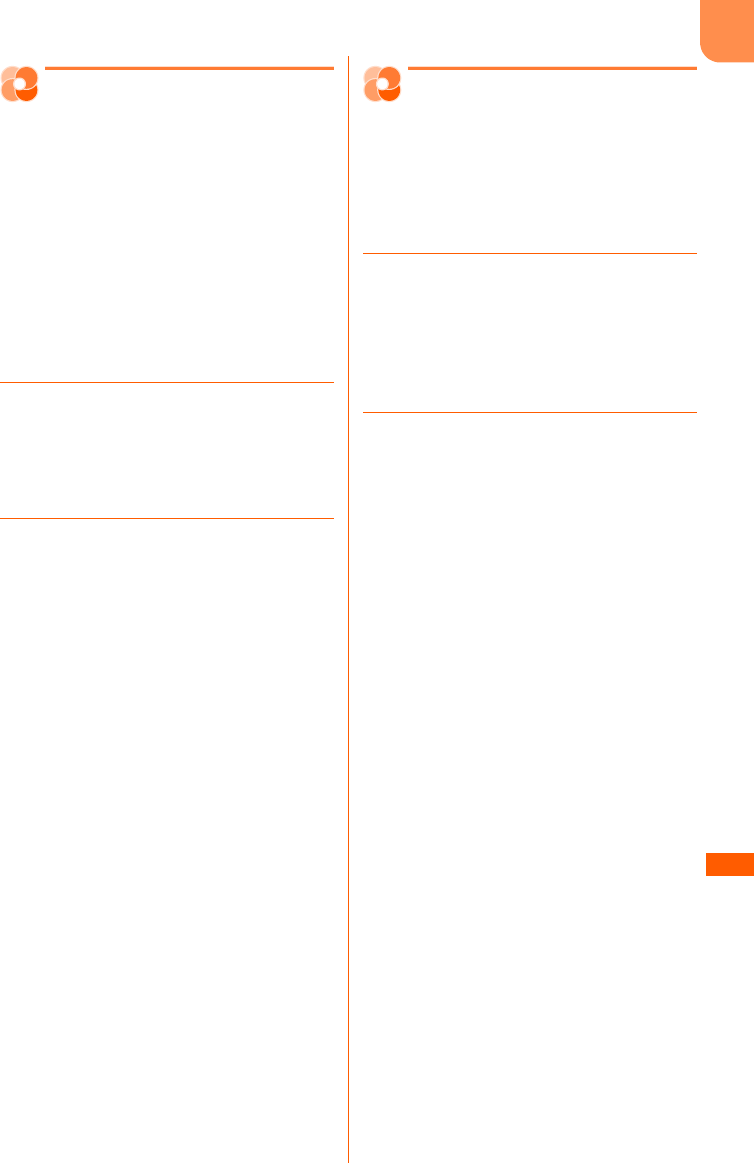
F-08F
419
ネ
ッ
ト
ワ
l
ク
サ
l
ビ
ス
通話中の着信動作選択
留守番電話サービス、転送でんわサービス、
キャッチホンをご契約されているお客様の通話中
にかかってきた音声電話、テレビ電話、または
64Kデータ通信にどのように対応するかを設定で
きます。
・留守番電話サービス、転送でんわサービス、
キャッチホンが未契約の場合は、通話中の着信
に応答できません。
・通話中着信動作選択を利用する場合は、あらか
じめ通話中着信設定を開始に設定してください。
なお、キャッチホン開始中は通話中着信設定を
開始にする必要はありません。
1待受画面でme「*設定を行う」e
「#その他の設定を行う」e「bネッ
トワークサービスを使う」e「g通
話中着信動作を選ぶ」を押す
メニュー画面が表示されます。
2メニュー項目を選択して操作する
■ 通常着信する場合:「a通常着信する」
egを押すまたは約5秒後にメニュー
画面に戻る
・キャッチホン開始中はキャッチホンが
動作し、停止中は現在の通話を終了し
て音声着信に応答できます。また、通
話中の着信はサブメニューから対応を
選択できます。→p.68
■ 通話中の着信に留守番電話で応答する場
合:「b留守番電話」egを押すまた
は約5秒後にメニュー画面に戻る
・通話中の着信は留守番電話サービスに
接続されます。
■ 通話中の着信を転送する場合:「c電話
を転送する」egを押すまたは約5秒
後にメニュー画面に戻る
・通話中の着信は、あらかじめ登録して
いる転送先に転送されます。ただし、
64Kデータ通信中に64Kデータ通信
を着信した場合は転送されません。
■ 通話中の着信を拒否する場合:「d電話
を拒否する」egを押すまたは約5秒
後にメニュー画面に戻る
・通話中の着信はすべて拒否されます。
遠隔操作設定
留守番電話サービスや転送でんわサービスなどを、
プッシュ式の一般電話や公衆電話、ドコモの携帯
電話などから操作できるようにします。
・海外でネットワークサービスを利用する場合は、
あらかじめ遠隔操作設定を開始に設定する必要
があります。
1待受画面でme「*設定を行う」e
「#その他の設定を行う」e「bネッ
トワークサービスを使う」e「*そ
の他のサービスを使う」e「a遠隔
操作設定を使う」を押す
メニュー画面が表示されます。
2メニュー項目を選択して操作する
■ 開始する場合:「a遠隔操作を開始する」
e「a開始する」egを押す
■ 停止する場合:「b遠隔操作を停止する」
e「a停止する」egを押す
■ 設定を確認する場合:「c遠隔操作の設
定を確認する」e「a確認する」eg
を押す
F-08F.book Page 419 Thursday, July 31, 2014 8:11 PM
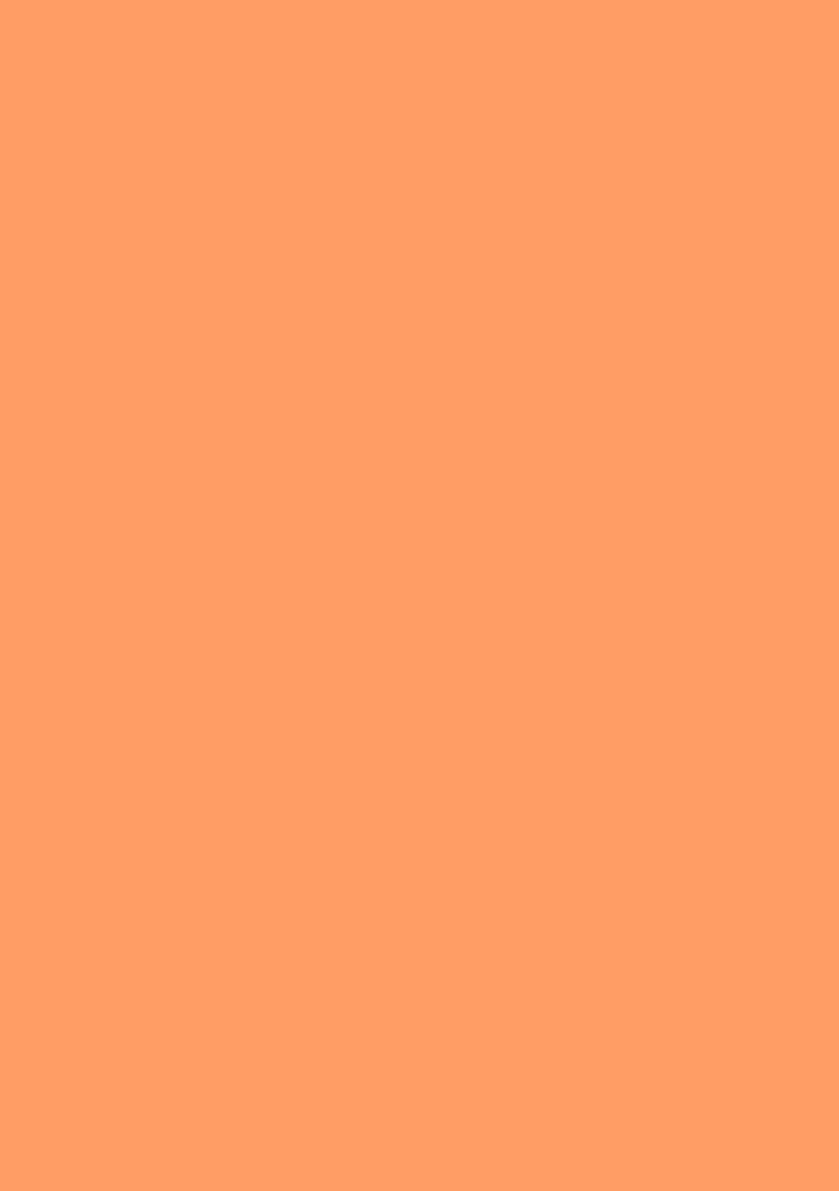
F-08F
F-08F.book Page 420 Thursday, July 31, 2014 8:11 PM
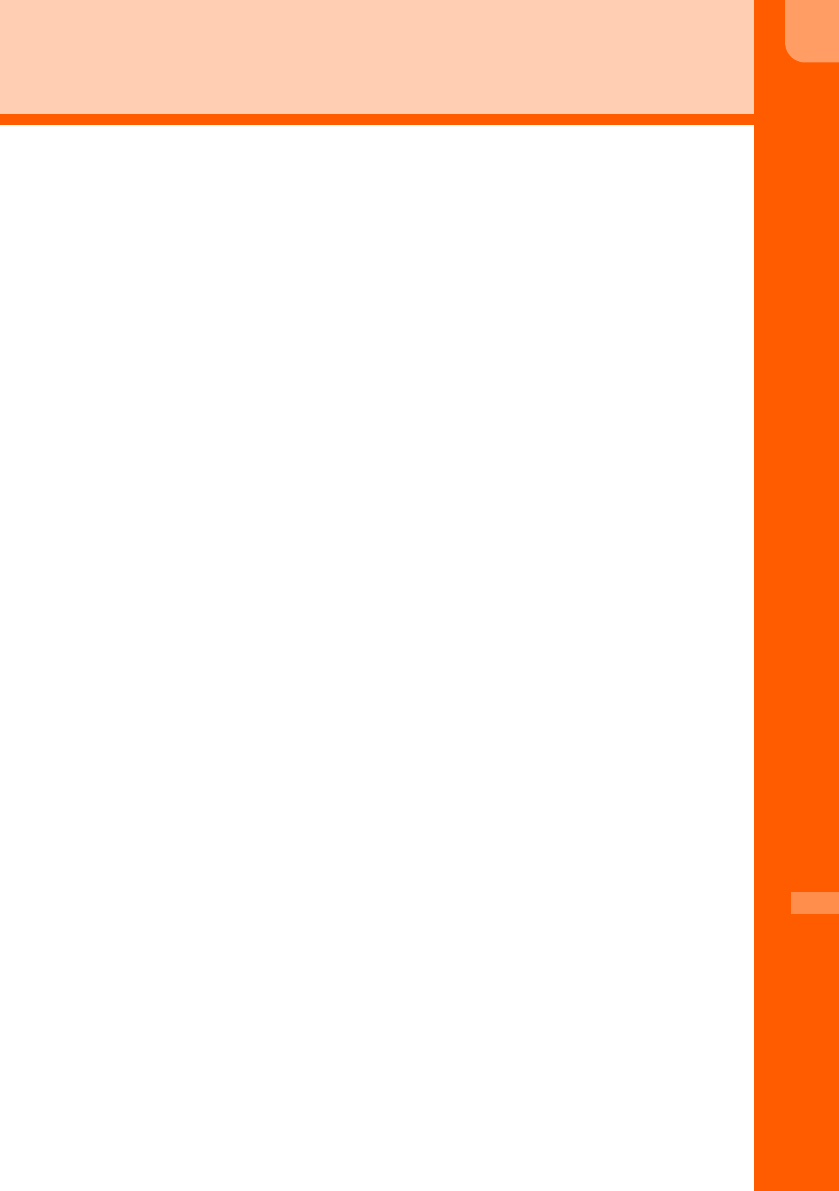
F-08F
421
海外利用
国際ローミング(WORLD WING)の概要 . . . . . . . . . . . . . . . . . . . . . . . . . . . . . . 422
海外で利用できるサービス . . . . . . . . . . . . . . . . . . . . . . . . . . . . . . . . . . . . . . . . . . . 422
海外利用の準備と確認 . . . . . . . . . . . . . . . . . . . . . . . . . . . . . . . . . . . . . . . . . . . . . . 422
滞在国で電話をかける . . . . . . . . . . . . . . . . . . . . . . . . . . . . . . . . . . . . . . . . . . . . . . 423
滞在国で電話を受ける . . . . . . . . . . . . . . . . . . . . . . . . . . . . . . . . . . . . . . . . . . . . . . 425
ネットワークの検索方法を設定する . . . . . . . . . . . . . . < ネットワークサーチ設定 > 425
接続できるネットワークを設定 . . . . . . . . . . . . . . . . . . . . . . . . . . . . . . . . . . . . . . . 426
3G/GSM切替 . . . . . . . . . . . . . . . . . . . . . . . . . . . . . . . . . . . . . . . . . . . . . . . . . . . . 427
現在の通信状態を表示する . . . . . . . . . . . . . . . . . . . . . . . . . . . . . . . . . . . . . . . . . . . 428
国際ローミング中の待受画面の表示 . . . . . . . . . . . . . . . . . . . . . . . . . . . . . . . . . . . . 428
ローミングガイダンス設定 . . . . . . . . . . . . . . . . . . . . . . . . . . . . . . . . . . . . . . . . . . . 429
海外での着信を設定する . . . . . . . . . . . . . . . . . . . . . . . . . . . . . . . . . . . . . . . . . . . . 429
海外でネットワークサービスを利用する . . . . . . . . . . . . . . . . . < 海外用サービス > 431
F-08F.book Page 421 Thursday, July 31, 2014 8:11 PM
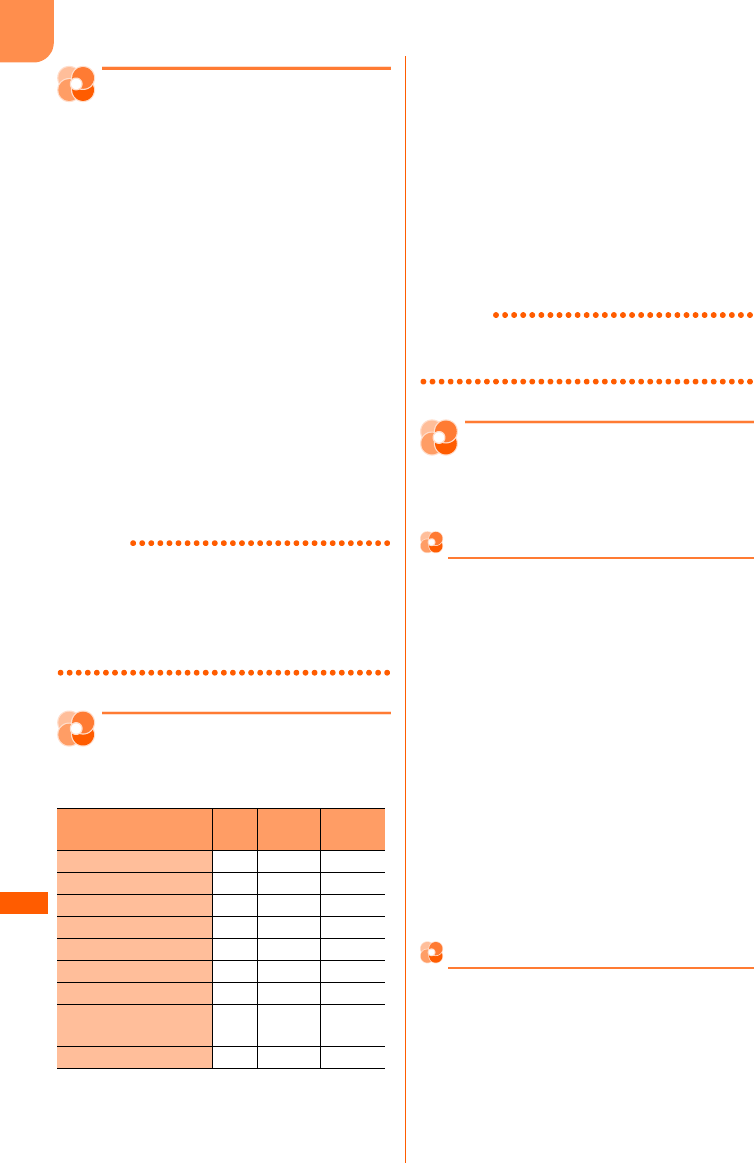
F-08F
海
外
利
用
422
国際ローミング
(WORLD WING)の概
要
国際ローミング(WORLD WING)とは、日本国
内で使用している電話番号やメールアドレスはそ
のままに、ドコモと提携している海外通信事業者
のサービスエリアで利用いただけるサービスです。
電話、SMS、iモードメールは設定の変更なくご
利用になれます。
・本FOMA端末はクラス4になります。3Gネッ
トワークおよびGSM/GPRSネットワークの
サービスエリアでご利用いただけます。また、
3G850MHzに対応した国・地域でもご利用い
ただけます。ご利用可能エリアをご確認くださ
い。
・海外でご利用いただく前に、以下をあわせてご
覧ください。
-『ご利用ガイドブック(国際サービス編)』
- ドコモの「国際サービスホームページ」
お知らせ
・国番号/国際電話アクセス番号/ユニバーサルナ
ンバー用国際識別番号/接続可能な国・地域およ
び海外通信事業者は、『ご利用ガイドブック(国際
サービス編)』またはドコモの「国際サービスホー
ムページ」をご確認ください。
海外で利用できるサービス
滞在国の通信事業者とネットワークによって、利
用できる通信サービスが異なります。
※1 iモード海外利用設定が必要です。→p.429
※2 iチャネル海外利用設定が必要です。ベー
シックチャネルの自動更新もパケット通信料
がかかります(日本国内ではiチャネル利用
料に含まれます)。→p.429
※3 iコンシェルの海外利用設定が必要です。→
p.245
インフォメーションの受信ごとにパケット通
信料がかかります。
※4 GPS測位(現在地確認)は無料です。ただ
し、位置情報から地図を表示した場合などは
パケット通信料がかかります。
お知らせ
・接続する海外通信事業者やネットワークにより利
用できないサービスがあります。
海外利用の準備と確認
海外での利用のために、出発前、滞在国、帰国後
に確認/設定します。
出発前の確認
海外でFOMA端末を利用する際は、日本国内で次
の確認をしてください。
■ ご契約について
WORLD WINGのお申し込み状況をご確認くださ
い。詳細は取扱説明書裏面の「総合お問い合わせ
先」までお問い合わせください。
■ 充電について
海外旅行で充電する際のACアダプタは、別売の
FOMA 海外兼用ACアダプタ01またはFOMA AC
アダプタ02をご利用ください。
■ 料金について
海外でのご利用料金(通話料、パケット通信料)
は日本国内とは異なります。詳細は『ご利用ガイ
ドブック(国際サービス編)』またはドコモの「国
際サービスホームページ」をご確認ください。
出発前の設定
■ iモードの設定
iモード海外利用設定を「利用する」に設定する
必要があります。→p.429
■ iモードメールの受信設定
iモードメールを選択して受信するかを設定しま
す。→p.430
主な通信サービス 3G 3G850 GSM
(GPRS)
音声電話 ○○ ○
テレビ電話 ○○ ×
SMS ○○ ○
iモード※1 ○○ ○
iモードメール ○○ ○
iチャネル※1、2 ○○ ○
iコンシェル※3 ○○ ○
パケット通信(パソコ
ン接続) ○○ ○
GPSの現在地確認※4 ○○ ○
F-08F.book Page 422 Thursday, July 31, 2014 8:11 PM
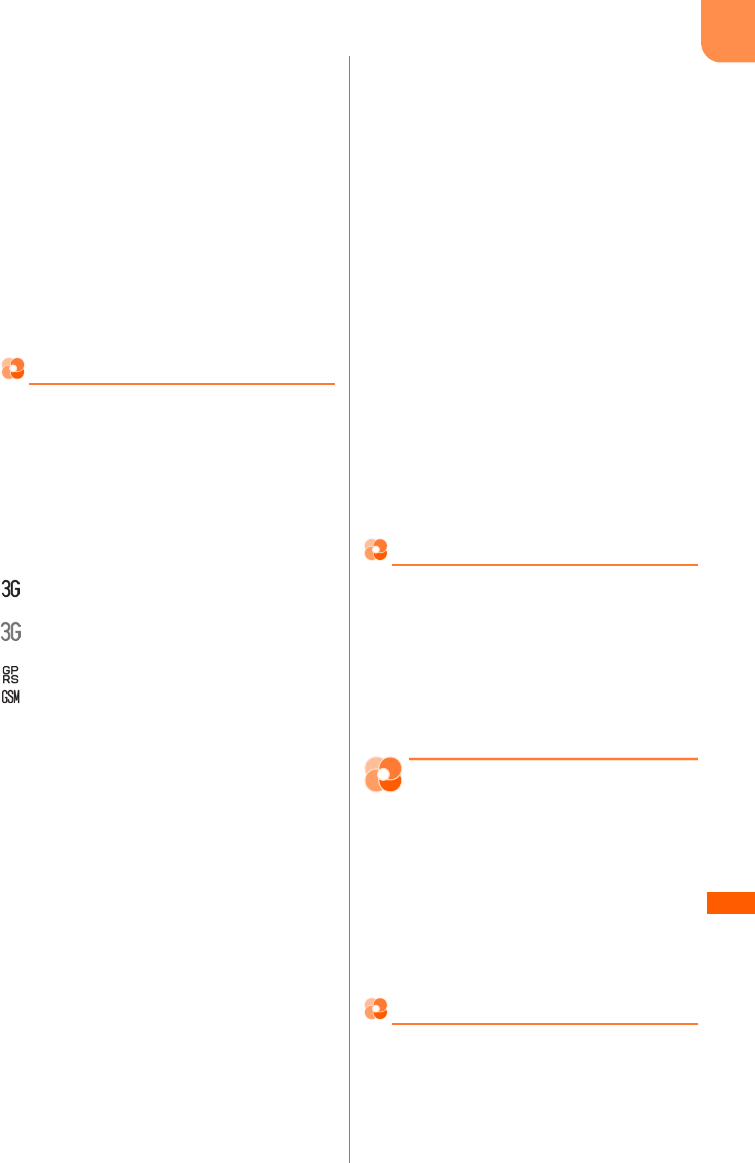
F-08F
海
外
利
用
423
■ ネットワークサービスの設定
ネットワークサービスをご契約いただいている場
合、海外からも留守番電話サービス、転送でんわ
サービス、番号通知お願いサービスなどのネット
ワークサービスをご利用になれます。→p.431
・一部のネットワークサービスはご利用になれま
せん。
・海外でネットワークサービスをご利用になるに
は、遠隔操作設定を開始にする必要があります。
日本国内から→p.419、海外から→p.432
・設定/解除などの操作が可能なネットワーク
サービスでも、海外通信事業者によっては利用
できないことがあります。
滞在国での確認
海外に到着後、FOMA端末の電源を入れると自動
的に利用可能な通信事業者に接続されます。→
p.425
■ ディスプレイの見かた
待受画面には利用中のネットワークの種類が表示
されます。オペレータ名表示設定を「表示あり」
に設定しているときは、接続している通信事業者
名が表示されます。→p.428
:パケット通信に対応している3Gネットワー
ク
(赤):パケット通信に対応していない3Gネッ
トワーク
:GPRSネットワーク
:GSMネットワーク
■ 接続について
ネットワークサーチ設定を「オート」に設定して
いる場合は、最適なネットワークを自動的に選択
します。
手動でネットワークを切り替える場合は、次の操
作で設定してください。
ネットワークモードの設定:待受画面でme
「*設定を行う」e「#その他の設定を行う」e
「bネットワークサービスを使う」e「h海外
ネットワークを設定する」e「a3G/GSMの切
替を設定する」を押す
通信事業者の設定:待受画面でme「*設定を
行う」e「#その他の設定を行う」e「bネッ
トワークサービスを使う」e「h海外ネット
ワークを設定する」e「bネットワークサーチ
を設定する」e「bマニュアル」を押す
■ 日付・時刻
日付時刻設定の自動時刻・時差補正を「ON」に
している場合は、接続している海外通信事業者の
ネットワークから時刻・時差に関する情報を受信
することでFOMA端末の時計の時刻や時差が補正
されます。
・補正されるタイミングは海外の通信事業者に
よって異なります。
・日付時刻設定→p.51
■ お問い合わせについて
・FOMA端末やドコモUIMカードを海外で紛失・
盗難された場合は、現地からドコモへ速やかに
ご連絡いただき利用中断の手続きをお取りくだ
さい。お問い合わせ先については、取扱説明書
裏面をご覧ください。なお、紛失・盗難された
あとに発生した通話・通信料もお客様のご負担
となりますのでご注意ください。
・一般電話などからご利用の場合は、滞在国に割
り当てられている「国際電話アクセス番号」ま
たは「ユニバーサルナンバー用国際識別番号」
が必要です。
帰国後の確認
日本に帰国後は自動的にFOMAネットワークに接
続されます。接続できなかった場合は、次の設定
を行ってください。
・3G/GSM切替を「自動」に設定してください。
→p.427
・ネットワークサーチ設定を「オート」に設定し
てください。→p.425
滞在国で電話をかける
国際ローミングサービスを利用して、海外から音
声電話やテレビ電話をかけられます。
・テレビ電話の場合、接続先の端末によりFOMA
端末に表示される相手側の映像が乱れたり、接
続できない場合があります。
・よくかける相手の国名と国番号を国際ダイヤル
アシスト設定で設定しておけば、ダイヤル操作
が簡単にできます。→p.65
日本に電話をかける
0を1秒以上押すと「+」が入力されます。
「+」と入力した国番号で国際電話をかけられま
す。日本の国番号を入力して発信します。
F-08F.book Page 423 Thursday, July 31, 2014 8:11 PM
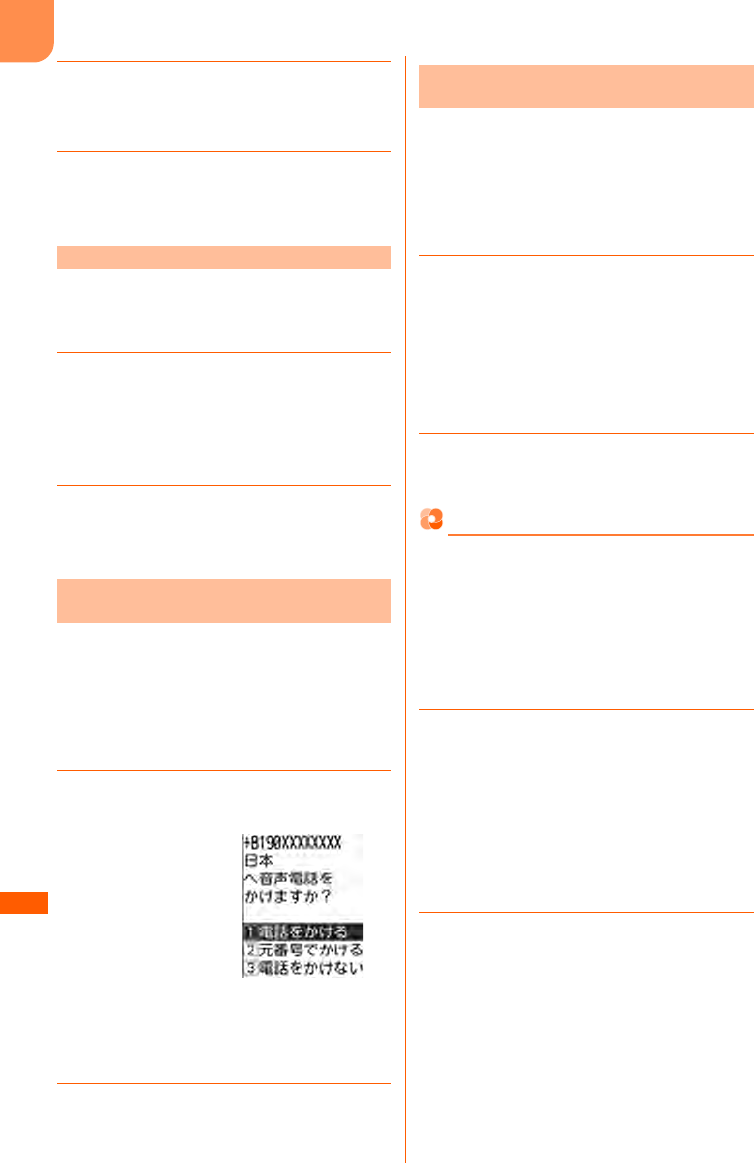
F-08F
海
外
利
用
424
1待受画面で0を1秒以上e81e地
域番号(市外局番)の先頭の「0」を
除いた電話番号を入力する
2nを押す
電話がかかります。
■ テレビ電話をかける場合:Tを押す
0を1秒以上押すと「+」が入力されます。
「+」と入力した国番号で国際電話をかけられま
す。
1待受画面で0を1秒以上e国番号e
地域番号(市外局番)の先頭の「0」
を除いた電話番号を入力する
・イタリアなど一部の国・地域では「0」
が必要な場合があります。
2nを押す
電話がかかります。
■ テレビ電話をかける場合:Tを押す
国番号を変換して滞在国外に国際電話をかけます。
・地域番号(市外局番)が「0」で始まる場合に
のみ有効です。
・あらかじめ国際ダイヤルアシスト設定の自動国
番号変換機能で自動変換する国番号を電話をか
ける国に設定しておく必要があります。→p.65
1待受画面で地域番号(市外局番)e電
話番号を入力enを押す
地域番号(市外局番)の先頭の「0」が
「+」と設定した国番号に変換されます。
■ テレビ電話をかける場合:Tを押す
2「a電話をかける」を押す
電話がかかります。
電話帳を利用して滞在国外に国際電話をかけます。
・電話帳に登録している電話番号が「0」で始ま
る場合にのみ有効です。
・あらかじめ国際ダイヤルアシスト設定の自動国
番号変換機能で自動変換する国番号を電話をか
ける国に設定しておく必要があります。→p.65
1待受画面でpe電話帳を検索e電話
をかける相手を選択enを押す
国際電話番号変換確認画面が表示されます。
地域番号(市外局番)の先頭の「0」が
「+」と設定した国番号に変換されます。
・検索方法→p.88
■ テレビ電話をかける場合:Tを押す
2「a電話をかける」を押す
電話がかかります。
滞在国内に電話をかける
滞在国内へも日本国内と同様の操作で電話をかけ
られます。
・滞在国内に電話をかけるときも国際電話番号変
換確認画面が表示されます。国際電話番号に変
換しないで発信します。
・国際電話番号変換確認画面が表示されずに発信
される場合もあります。
1待受画面で電話番号を入力enを押
す
国際電話番号変換確認画面が表示されます。
■ テレビ電話をかける場合:Tを押す
■ 電話帳を利用して電話をかける場合:待
受画面でpe電話帳を検索e電話をか
ける相手を選択enを押す
・検索方法→p.88
2「b元番号でかける」を押す
電話がかかります。
滞在国外(日本以外)に電話をかける
国番号を変換して滞在国外(日本を含む)
に電話をかける
<国際電話番号変換確認画面>
電話帳を利用して滞在国外(日本を含む)
に電話をかける
F-08F.book Page 424 Thursday, July 31, 2014 8:11 PM
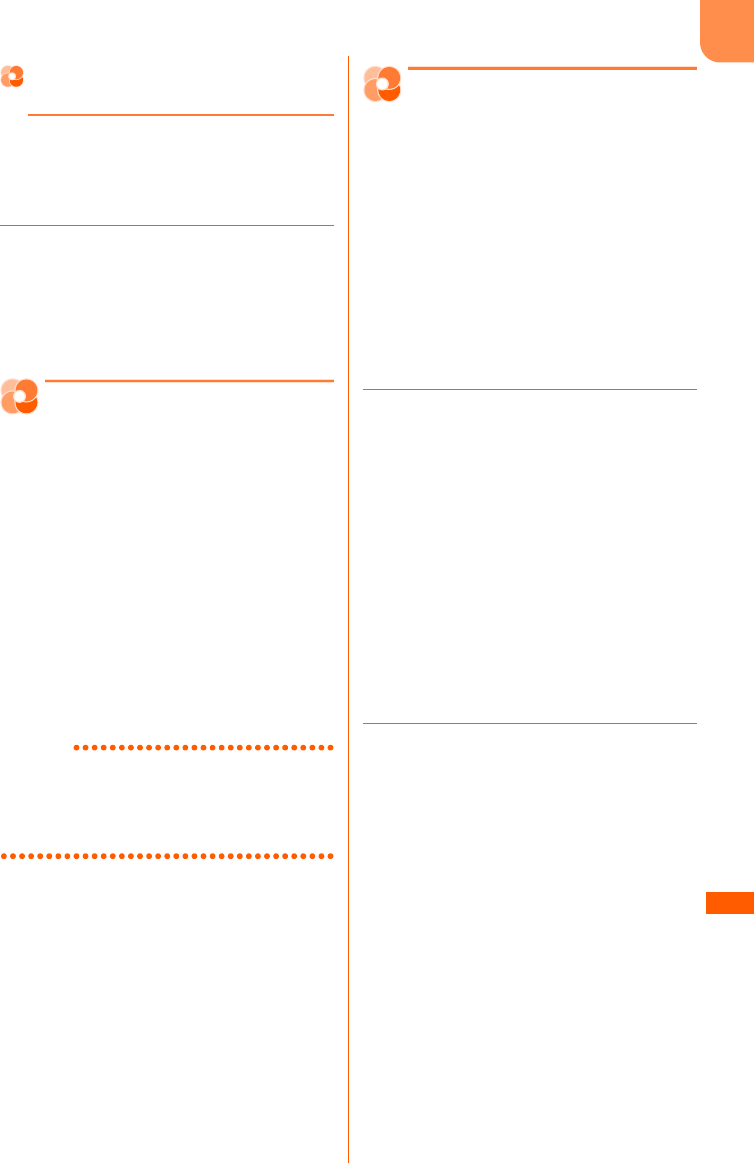
F-08F
海
外
利
用
425
WORLD WING利用者に電話をかけ
る
同じ国に滞在している場合でも、日本からの国際
転送となりますので、「+」と日本の国番号「81」
を入力して電話をかけてください。
・電話帳を利用して電話をかけることもできます。
1待受画面で0を1秒以上e81e先
頭の「0」を除いた携帯電話番号を入
力enを押す
電話がかかります。
■ テレビ電話をかける場合:Tを押す
滞在国で電話を受ける
日本国内で電話を受けるのと同様の操作で、電話
を受けられます。
■ 日本から電話をかけてもらうときは
お客様が日本国内にいるときと同様に、お客様の
電話番号を入力して電話をかけてもらいます。
090-XXXX-XXXXまたは080-XXXX-XXXX、
070-XXXX-XXXXを押す
■ 日本以外から電話をかけてもらうときは
滞在国に関わらず日本経由で電話をかけるため、
日本へ国際電話をかけるのと同様の操作で電話を
かけてもらいます。
発信国の国際アクセス番号e81(日本の国番号)
e先頭の「0」を除いた携帯電話番号を入力
お知らせ
・滞在国に関わらず、いずれの国からの電話であっ
ても日本からの国際転送となります。発信者には
日本までの通話料がかかり、着信者には着信料が
かかります。
ネットワークサーチ設定
ネットワークの検索方法を
設定する
国際ローミング開始時や利用中のネットワークが
圏外になったとき、利用可能なネットワークを検
索して接続し直します。〈ネットワークサーチ設
定〉
・電波の状態やネットワークの状況によって設定
できない場合があります。
・日本国内ではNTTドコモ以外の通信事業者は選
択できません。
〈例〉ネットワークの検索方法を自動に設定す
る
1待受画面でme「*設定を行う」e
「#その他の設定を行う」e「bネッ
トワークサービスを使う」e「h海
外ネットワークを設定する」e「b
ネットワークサーチを設定する」を押
す
ネットワークサーチ設定画面が表示されま
す。項目の意味は次のとおりです。
aオート:利用可能なネットワークに自動
的に接続し直します。
bマニュアル:利用するネットワークを選
択します。
cネットワーク再検索:ネットワークを検
索し直します。
2「aオート」を押す
オートに設定した旨のメッセージが表示さ
れます。gを押すか、約5秒たつとネッ
トワークサーチ設定画面に戻ります。
・「マニュアル」から「オート」に変更しよ
うとすると、自動で接続先の検出を行う
かどうかの確認画面が表示されます。
「a行う」を押すと「オート」に設定さ
れます。
F-08F.book Page 425 Thursday, July 31, 2014 8:11 PM
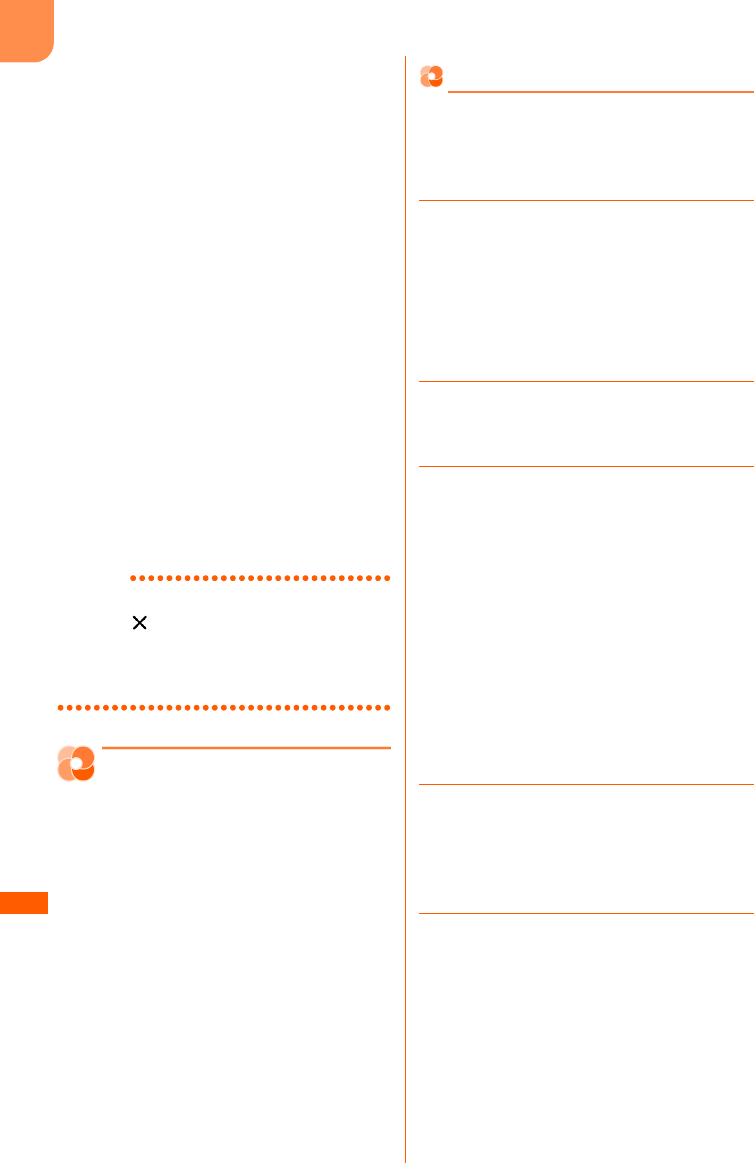
F-08F
海
外
利
用
426
■ ネットワークの検索方法を手動に設定す
る場合:
a「bマニュアル」を押す
ネットワークが検索し直され、接続ネッ
トワーク一覧が表示されます。
・m:再検索します。
b利用するネットワークを選択egを押
す
マニュアルに設定した旨のメッセージが
表示されます。gを押すか、約5秒た
つとネットワークサーチ設定画面に戻り
ます。
■ 検索方法を設定後にネットワークを再検
索する場合:「cネットワーク再検索」
を押す
・ネットワークの検索方法を「オート」
に設定している場合は、利用可能な
ネットワークに自動的に接続し直しま
す。「マニュアル」に設定している場
合は、ネットワークが検索し直され、
接続ネットワーク一覧が表示されま
す。利用するネットワークを選択しま
す。
お知らせ
・接続ネットワーク一覧では利用できないネット
ワークに が表示されます。
・「マニュアル」のときに接続したネットワークが圏
外になった場合は、再度ネットワークを検索し直
すか、「オート」にしてください。
優先ネットワーク設定
接続できるネットワークを
設定
ネットワークサーチ設定が「オート」のときに接
続するネットワークを管理します。
・最大20件設定できます。
・本設定は、ドコモUIMカードに保存されます。
・ネットワークを選択すると、詳細情報が表示さ
れます。
ネットワークリストの追加
接続するネットワークを追加します。
〈例〉国番号/ネットワーク番号を自分で入力
して追加する
1待受画面でme「*設定を行う」e
「#その他の設定を行う」e「bネッ
トワークサービスを使う」e「h海
外ネットワークを設定する」e「c
優先ネットワークを設定する」を押す
優先ネットワーク登録画面が表示されます。
優先順位の高い順に表示されます。
2me「a追加する」を押す
ネットワークの追加方法の選択画面が表示
されます。
3「a自分で登録」e3桁の国番号
(MCC)を入力ege2∼3桁の
ネットワーク番号(MNC)を入力
ege「a3G」∼「c3Gおよび
GSM」のいずれかを押す
優先順位の指定画面が表示されます。
■ 国名から選択する場合:「b国名から登
録」e国名を選択egeネットワーク
を選択ege「a3G」∼「c3Gおよ
びGSM」のいずれかを押す
■ 現在利用できるネットワークから選択す
る場合:「c現在地のネットワーク」e
ネットワークを選択egを押す
4優先順位の変更先を選択egを押す
選択した優先順位の上に順位が変更され、
優先ネットワーク登録画面に戻ります。
・優先順位を最後にする場合は「〈最後に指
定〉」を選択します。
5pを押す
優先ネットワークを登録した旨のメッセー
ジが表示されます。gを押すか、約5秒
たつとメニュー画面に戻ります。
F-08F.book Page 426 Thursday, July 31, 2014 8:11 PM

F-08F
海
外
利
用
427
優先的に接続するネットワークを設定
する
優先的に接続するネットワークを設定します。〈優
先ネットワーク設定〉
1待受画面でme「*設定を行う」e
「#その他の設定を行う」e「bネッ
トワークサービスを使う」e「h海
外ネットワークを設定する」e「c
優先ネットワークを設定する」を押す
優先ネットワーク登録画面が表示されます。
優先順位の高い順に表示されます。
2優先順位を変更するネットワークを選
択eme「b優先順位を変更」を押
す
優先順位の指定画面が表示されます。
・以降の操作は「ネットワークリストの追
加」操作4∼5をご覧ください。→
p.426
ネットワークリストの削除
設定したネットワークを削除します。
1待受画面でme「*設定を行う」e
「#その他の設定を行う」e「bネッ
トワークサービスを使う」e「h海
外ネットワークを設定する」e「c
優先ネットワークを設定する」を押す
優先ネットワーク登録画面が表示されます。
優先順位の高い順に表示されます。
2削除するネットワークを選択eme
「c削除する」e「a選択1件」e
「a削除する」を押す
優先ネットワーク登録画面に戻ります。
・以降の操作は「ネットワークリストの追
加」操作5をご覧ください。→p.426
■ 全件削除する場合:me「c削除す
る」e「b全件」e端末暗証番号を入力
ege「a削除する」を押す
3G/GSM切替
ご利用になる地域や通信事業者に対応した通信方
式を設定します。
・「自動」にすると、異なる通信方式のサービスエ
リアに移動した場合でも、自動的に利用可能な
ネットワークに接続されます。
1待受画面でme「*設定を行う」e
「#その他の設定を行う」e「bネッ
トワークサービスを使う」e「h海
外ネットワークを設定する」e
「a3G/GSMの切替を設定する」を
押す
利用する通信方式の選択画面が表示されま
す。項目の意味は次のとおりです。
a自動:通信方式に関係なくすべてのネッ
トワークを利用できます。
b3G:3Gネットワークのみ利用できま
す。
cGSM/GPRS:GSM/GPRSネット
ワークのみ利用できます。
2「a自動」∼「cGSM/GPRS」のい
ずれかegを押す
通信方式を設定した旨のメッセージが表示
されます。gを押すか、約5秒たつとメ
ニュー画面に戻ります。
お知らせ
・「自動」の場合、3GおよびGSM/GPRSネット
ワークの両方を検出したときは3Gネットワークが
優先されます。
F-08F.book Page 427 Thursday, July 31, 2014 8:11 PM
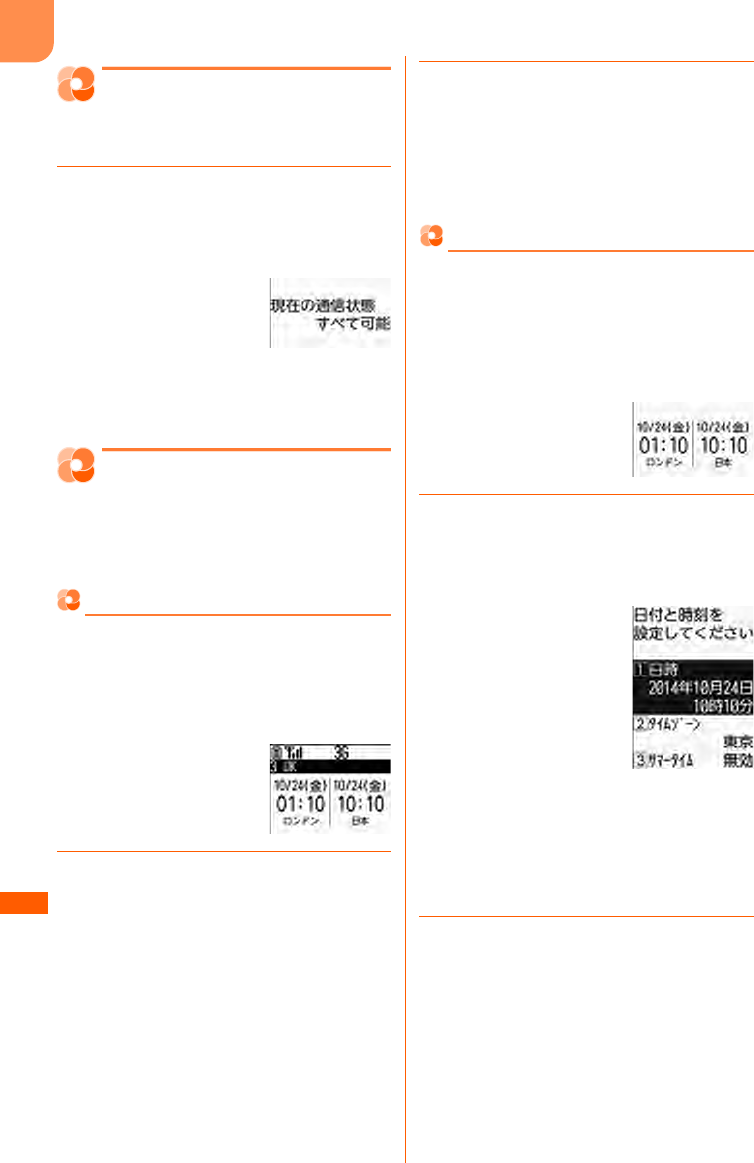
F-08F
海
外
利
用
428
通信状態表示
現在の通信状態を表示する
接続しているネットワークで利用できるサービス
が確認できます。
1待受画面でme「*設定を行う」e
「#その他の設定を行う」e「g情報
の表示やリセットを行う」e「f通
信状態を表示する」を押す
・gを押すとメニュー画面に戻ります。
・「パケットのみ可能」のときはiモード
やiモードメールなどが利用できます。
国際ローミング中の待受画
面の表示
海外で利用すると便利な待受画面の表示を設定し
ます。
オペレータ名表示設定
待受画面に接続中のオペレータ名を表示するかど
うかを設定します。
・FOMAネットワークを利用しているときや圏外
のときは、本設定に関わらずオペレータ名は表
示されません。
1待受画面でme「*設定を行う」e
「#その他の設定を行う」e「bネッ
トワークサービスを使う」e「h海
外ネットワークを設定する」e「d
オペレータ名表示を設定する」を押す
オペレータ名を表示するかどうかの確認画
面が表示されます。
2「a表示する」または「b表示しな
い」を押す
オペレータ名を表示する/表示しないに設
定した旨のメッセージが表示されます。
gを押すか、約5秒たつとメニュー画面
に戻ります。
海外での日付・時刻の設定
日本から海外に移動したり、滞在国を移動した場
合などに、滞在国の日付や時刻などを手動で設定
します。
・日付や時刻を手動で設定すると、待受画面に滞
在国の時刻と都市名、日本の時刻が表示されま
す。
1待受画面でme「*設定を行う」e
「i時計を設定する」e「a日付と時
刻を設定する」e「b手動で設定す
る」を押す
a日時:日本国内での日付時刻設定→
p.51
bタイムゾーン:時差を補正するために滞
在している国を選択します。
cサマータイム:滞在国でサマータイムが
ある場合に設定します。
2「bタイムゾーン」を押す
国の選択画面が表示されます。
F-08F.book Page 428 Thursday, July 31, 2014 8:11 PM
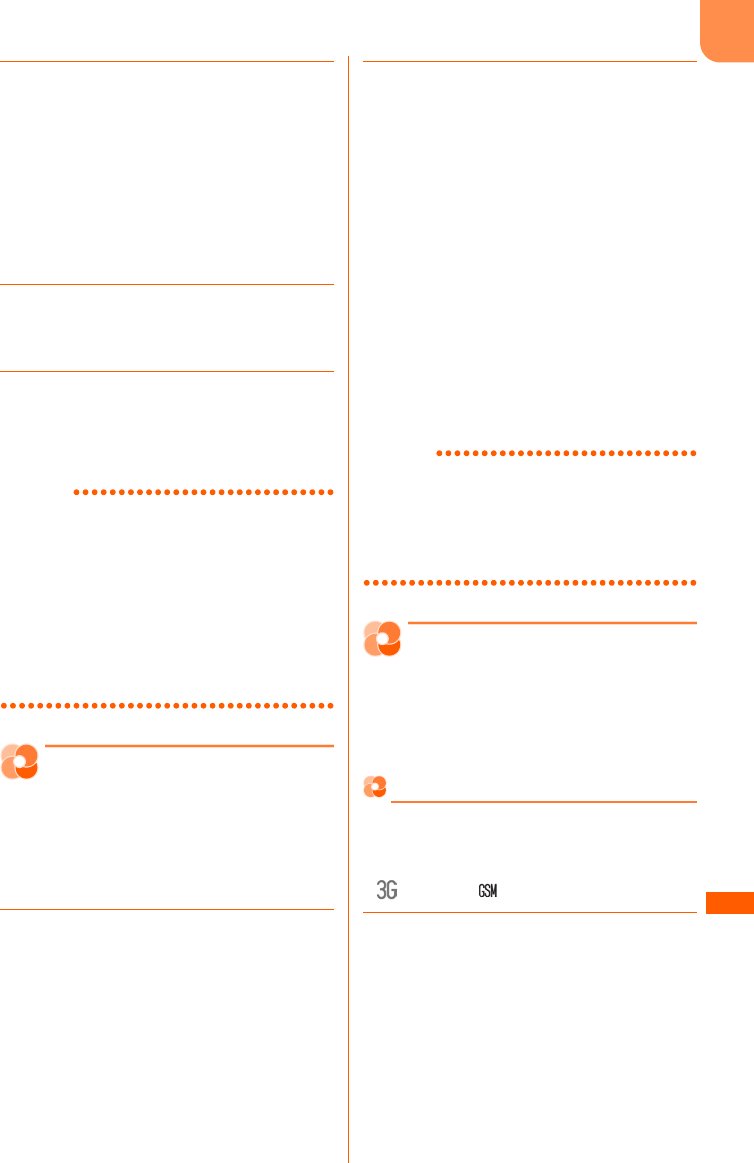
F-08F
海
外
利
用
429
3国を選択egを押す
操作1の画面に戻ります。
・サマータイムのない国の場合は操作5に
進みます。
■ 選択した国に複数の都市が登録されてい
る場合:都市を選択egを押す
■ 滞在している国が表示されない場合:
「その他」を選択egeタイムゾーン
を選択egを押す
4「cサマータイム」e「a有効にす
る」または「b無効にする」を押す
操作1の画面に戻ります。
5pを押す
日付と時刻を設定した旨のメッセージが表
示されます。gを押すか、約5秒たつと
メニュー画面に戻ります。
お知らせ
・本機能を設定していても、待受画面にカレンダー
やiアプリ設定中は、時計表示設定の「小さく表
示」で表示されます。
・日付時刻設定を「自動で設定する」にすると、時
刻や時差の補正が行われた後に滞在国と日本の時
刻が表示されます。この場合、都市名は表示され
ません。
・背面ディスプレイには滞在国の時刻が表示されま
す。
ローミングガイダンス設定
ローミングガイダンス設定
かけてきた相手に国際ローミング中であることを
通知するガイダンスを流すように設定します。
・日本国内で設定してください。
・滞在国でのローミングガイダンスの操作→
p.432
1待受画面でme「*設定を行う」e
「#その他の設定を行う」e「bネッ
トワークサービスを使う」e「i海
外で使うときの設定を行う」e「f
ローミングガイダンスを設定する」を
押す
ローミングガイダンス設定のメニュー画面
が表示されます。
2メニュー項目を選択して操作する
■ 開始する場合:「aローミングガイダン
スを開始する」e「a開始する」を押す
ローミングガイダンスを開始した旨の
メッセージが表示されます。gを押す
とメニュー画面に戻ります。
■ 停止する場合:「bローミングガイダン
スを停止する」e「a停止する」を押す
ローミングガイダンスを停止した旨の
メッセージが表示されます。gを押す
とメニュー画面に戻ります。
■ 確認する場合:「cローミングガイダン
ス設定を確認する」e「a確認する」を
押す
現在の設定状態が表示されます。gを
押すとメニュー画面に戻ります。
お知らせ
・本設定を停止に設定しているときでも、通信事業
者で設定している呼出音が流れます。
・本設定を開始に設定しているときでも、通信事業
者によっては、外国語ガイダンスが流れる場合が
あります。
海外での着信を設定する
海外での着信を規制したり、着信をお知らせする
通知の設定をしたりします。
・海外の通信事業者によっては設定できない場合
があります。
iモード・メールの設定をする
海外でのiモードの利用を設定します。
・日本国内では無料で設定できます。海外での設
定にはパケット通信料がかかります。
・(赤)または のときは設定できません。
1待受画面でme「*設定を行う」e
「#その他の設定を行う」e「bネッ
トワークサービスを使う」e「i海
外で使うときの設定を行う」e「ai
モード・メールの設定を行う」を押す
iモードサイトへの接続確認画面が表示さ
れます。
F-08F.book Page 429 Thursday, July 31, 2014 8:11 PM
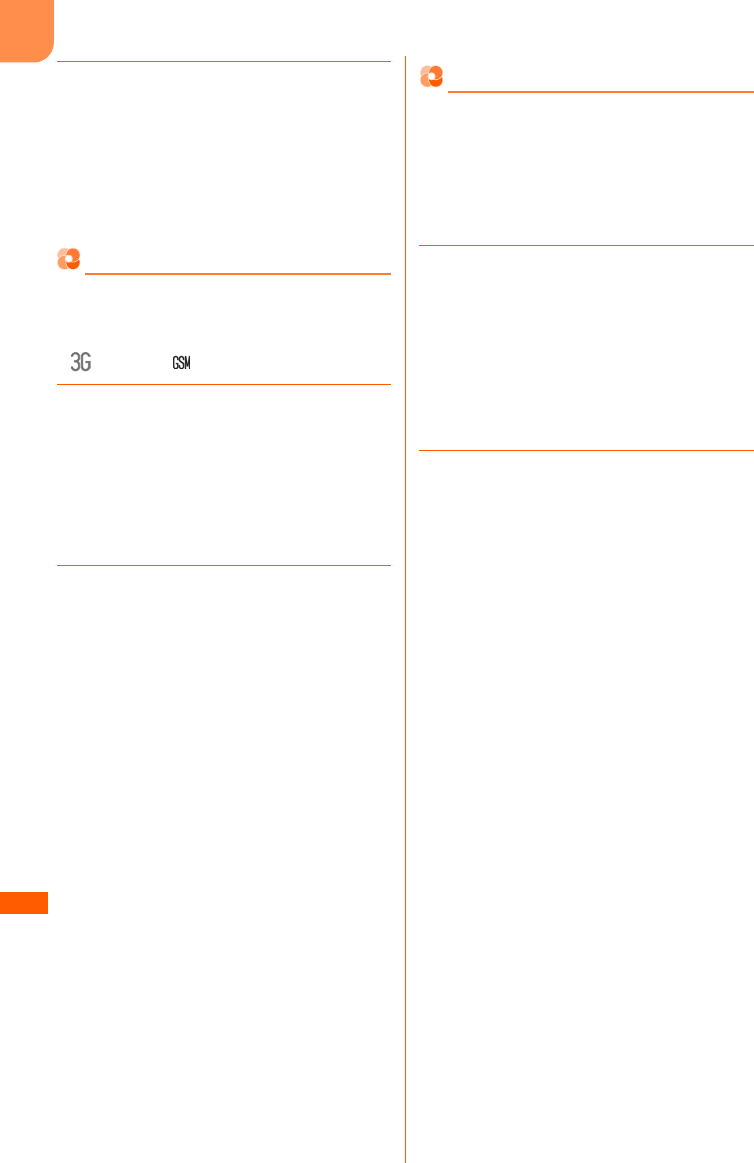
F-08F
海
外
利
用
430
2「a接続する」を押す
「海外利用設定」e「iモード海外利用設
定」で「利用する」に設定します。
・「らくらくiメニュー」の「お客様サ
ポート」からも設定できます。
■ iモード・メール設定をしない場合:
「b接続しない」を押す
メール選択受信を設定する
海外滞在時に、iモードメールを選択して受信す
るかを設定します。
・日本国内でも設定できます。
・(赤)または のときは設定できません。
1待受画面でme「*設定を行う」e
「#その他の設定を行う」e「bネッ
トワークサービスを使う」e「i海
外で使うときの設定を行う」e「b
メール選択受信を設定する」を押す
メール選択受信の利用確認画面が表示され
ます。
2「a利用する」を押す
メール選択受信を設定した旨のメッセージ
が表示されます。gを押すか、約5秒た
つとメニュー画面に戻ります。
・帰国後も「利用する」のままにすると、
メールを自動受信できません。「利用しな
い」に設定し直してください。
・通常のメール選択受信設定にも反映され
ます。
メール選択受信時の操作→p.177
■ メール選択受信を利用しない場合:「b
利用しない」を押す
メール選択受信を利用しないに設定した
旨のメッセージが表示されます。gを
押すか、約5秒たつとメニュー画面に戻
ります。
国際ローミング中の着信を規制する
すべての着信を規制したり、テレビ電話の着信を
規制したりできます。〈ローミング時着信規制〉
・海外では64Kデータ通信(パソコン接続)は利
用できません。
・iモードサイト表示とメール送信は、本設定に
関わらず操作できます。
1待受画面でme「*設定を行う」e
「#その他の設定を行う」e「bネッ
トワークサービスを使う」e「i海
外で使うときの設定を行う」e「c
ローミング時の着信を規制する」を押
す
ローミング時着信規制のメニュー画面が表
示されます。
2メニュー項目を選択して操作する
■ 開始する場合:
a「aローミング時着信規制を開始する」
を押す
ローミング時に規制する着信の選択画面
が表示されます。項目の意味は次のとお
りです。
aテレビ電話/64Kデータ:テレビ電
話の着信のみを規制します。
b全て:SMS、iモードメール自動受
信を含むすべての着信を規制します。
b「aテレビ電話/64Kデータ」または
「b全て」を押す
着信規制を開始するかどうかの確認画面
が表示されます。
c「a開始する」e4桁のネットワーク暗
証番号を入力egを押す
規制を開始する旨のメッセージが表示さ
れます。gを押すとメニュー画面に戻
ります。
■ 停止する場合:「bローミング時着信規
制を停止する」e「a停止する」e4桁
のネットワーク暗証番号を入力egを
押す
規制を停止する旨のメッセージが表示さ
れます。gを押すとメニュー画面に戻
ります。
■ 確認する場合:「cローミング時着信規
制を確認する」e「a確認する」を押す
現在の設定状態が表示されます。gを
押すとメニュー画面に戻ります。
F-08F.book Page 430 Thursday, July 31, 2014 8:11 PM
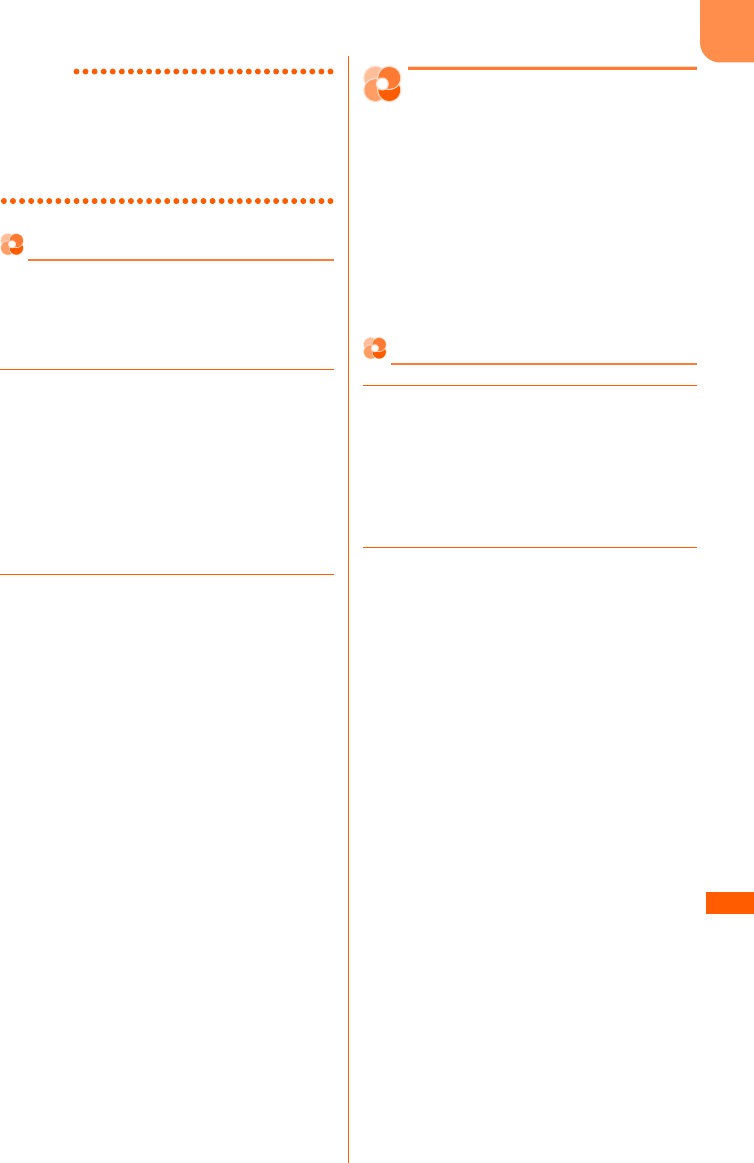
F-08F
海
外
利
用
431
お知らせ
・ローミング時着信規制を「全て」に設定していて
も、発信、iモード接続、iチャネルの自動更新、
留守番電話、転送でんわは規制されません。また、
パケット通信を行うと、メールなどが受信される
場合があります。
国際ローミング中の着信を通知する
国際ローミング中でも、電源が入っていないとき
や圏外にいたときの着信情報(着信日時や発信者
番号)が、電源が入った後や圏内になったときに
SMSで通知されます(無料)。
1待受画面でme「*設定を行う」e
「#その他の設定を行う」e「bネッ
トワークサービスを使う」e「i海
外で使うときの設定を行う」e「d
ローミング時の着信通知を設定する」
を押す
ローミング着信通知のメニュー画面が表示
されます。
2メニュー項目を選択して操作する
■ 開始する場合:「aローミング着信通知
を開始する」e「a開始する」を押す
通知を開始する旨のメッセージが表示さ
れます。gを押すとメニュー画面に戻
ります。
■ 停止する場合:「bローミング着信通知
を停止する」e「a停止する」を押す
通知を停止する旨のメッセージが表示さ
れます。gを押すとメニュー画面に戻
ります。
■ 確認する場合:「cローミング着信通知
を確認する」e「a確認する」を押す
現在の設定状態が表示されます。gを
押すとメニュー画面に戻ります。
■ 海外で開始する場合:「dローミング着
信通知を設定する(海外)」e「a設定
する」e音声ガイダンスに従い操作する
海外用サービス
海外でネットワークサービ
スを利用する
海外から留守番電話サービスや転送でんわサービ
スなどの設定を操作します。〈海外用サービス〉
・あらかじめ遠隔操作設定を開始にしておく必要
があります。→p.419
・海外から操作した場合はご利用の国の日本向け
通話料がかかります。
・海外の通信事業者によっては設定できないこと
があります。
海外留守番電話サービス(有料)
1待受画面でme「*設定を行う」e
「#その他の設定を行う」e「bネッ
トワークサービスを使う」e「0海
外からネットワークサービスを使う」
e「a留守番電話(海外)を使う」
を押す
2メニュー項目を選択して操作する
■ 開始する場合:「a留守番サービスを開
始する」e「a開始する」e音声ガイダ
ンスに従い操作する
■ 停止する場合:「b留守番サービスを停
止する」e「a停止する」e音声ガイダ
ンスに従い操作する
■ 再生する場合:「c留守番メッセージを
再生する」e「a再生する」e音声ガイ
ダンスに従い操作する
■ 音声ガイダンスを聞きながらサービスを
設定する場合:「d留守番サービスを設
定する」e「a設定する」e音声ガイダ
ンスに従い操作する
■ 呼出時間を設定する場合:「e留守番呼
出時間を設定する」e「a設定する」e
音声ガイダンスに従い操作する
F-08F.book Page 431 Thursday, July 31, 2014 8:11 PM
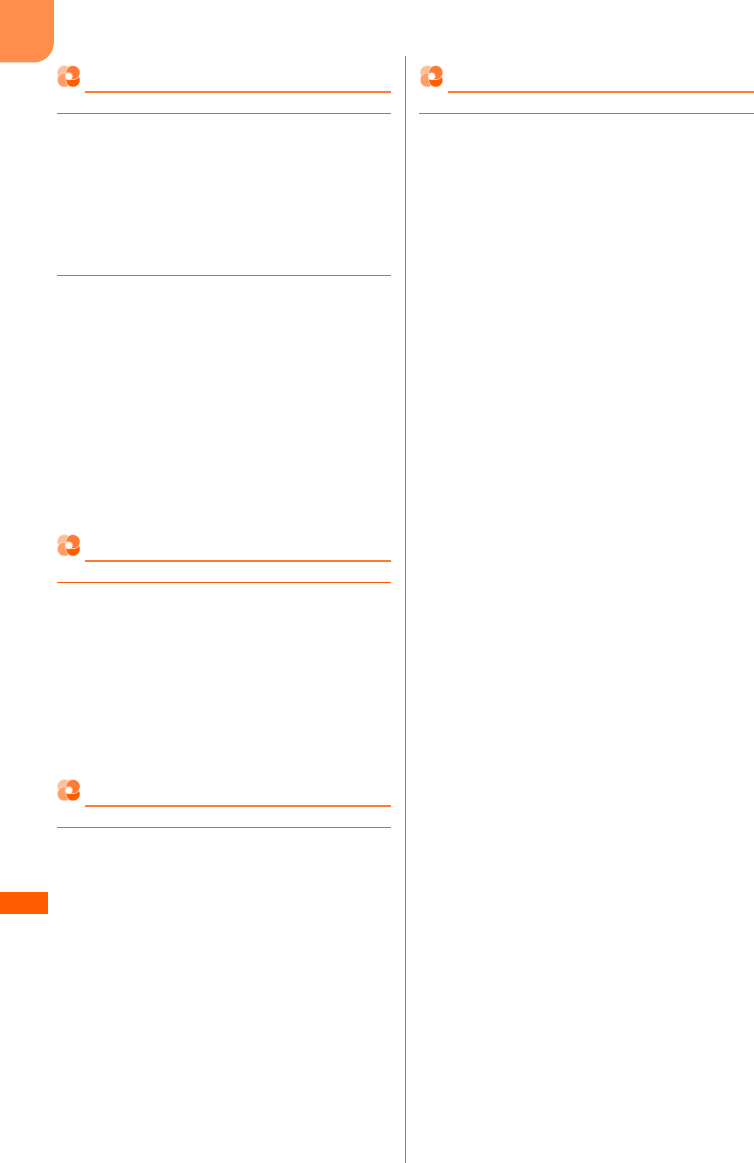
F-08F
海
外
利
用
432
海外転送でんわサービス(有料)
1待受画面でme「*設定を行う」e
「#その他の設定を行う」e「bネッ
トワークサービスを使う」e「0海
外からネットワークサービスを使う」
e「b転送でんわ(海外)を使う」
を押す
2メニュー項目を選択して操作する
■ 開始する場合:「a転送サービスを開始
する」e「a開始する」e音声ガイダン
スに従い操作する
■ 停止する場合:「b転送サービスを停止
する」e「a停止する」e音声ガイダン
スに従い操作する
■ サービスを設定する場合:「c転送サー
ビスを設定する」e「a設定する」e音
声ガイダンスに従い操作する
海外遠隔操作設定(有料)
1待受画面でme「*設定を行う」e
「#その他の設定を行う」e「bネッ
トワークサービスを使う」e「0海
外からネットワークサービスを使う」
e「c遠隔操作設定(海外)を使う」
e「a設定する」e音声ガイダンスに
従い操作する
海外番号通知お願いサービス(有料)
1待受画面でme「*設定を行う」e
「#その他の設定を行う」e「bネッ
トワークサービスを使う」e「0海
外からネットワークサービスを使う」
e「d番号通知お願い(海外)を使
う」e「a設定する」e音声ガイダン
スに従い操作する
海外ローミングガイダンス(有料)
1待受画面でme「*設定を行う」e
「#その他の設定を行う」e「bネッ
トワークサービスを使う」e「0海
外からネットワークサービスを使う」
e「eローミングガイダンス(海外)
を使う」e「a設定する」e音声ガイ
ダンスに従い操作する
F-08F.book Page 432 Thursday, July 31, 2014 8:11 PM
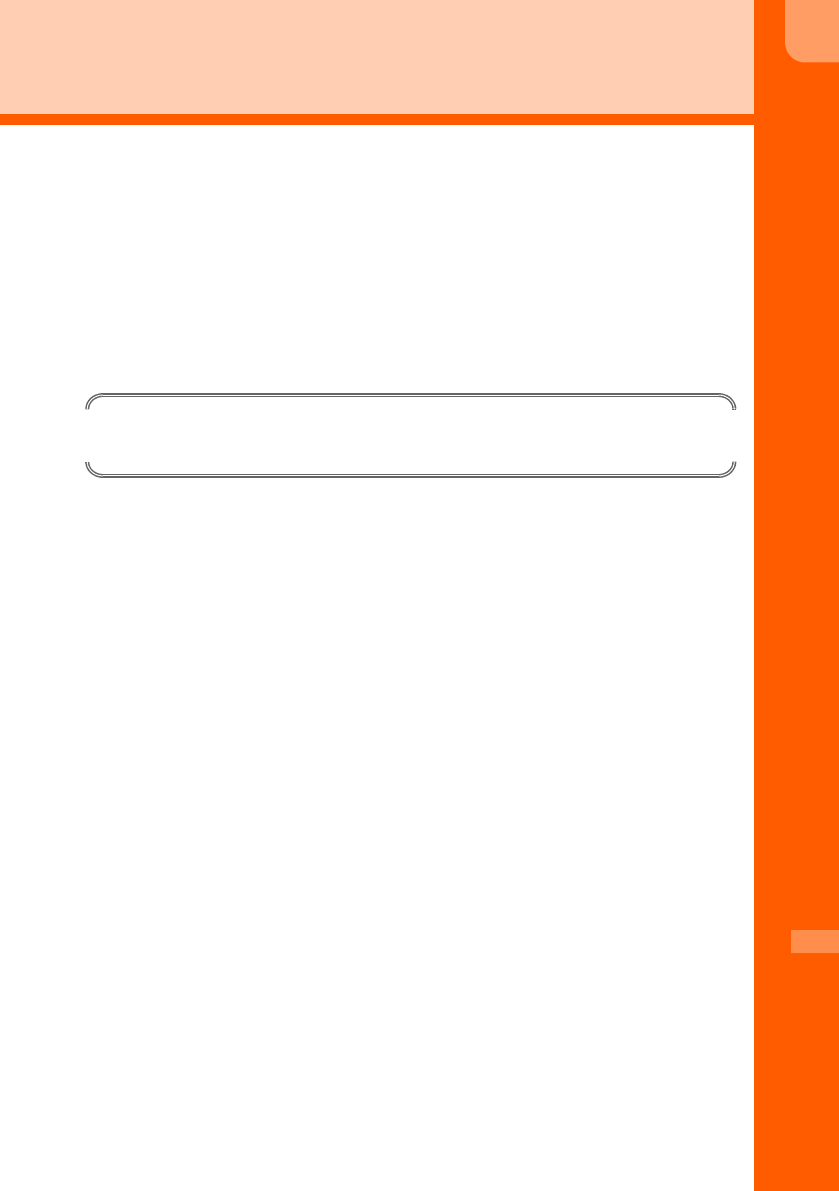
F-08F
433
パソコン接続
データ通信 . . . . . . . . . . . . . . . . . . . . . . . . . . . . . . . . . . . . . . . . . . . . . . . . . . . . . . . 434
ご利用になる前に . . . . . . . . . . . . . . . . . . . . . . . . . . . . . . . . . . . . . . . . . . . . . . . . . 435
データ転送を行うには . . . . . . . . . . . . . . . . . . . . . . . . . . . . . . . . . . . . . . . . . . . . . . 436
データ通信を行うには . . . . . . . . . . . . . . . . . . . . . . . . . . . . . . . . . . . . . . . . . . . . . . 436
ドコモ コネクションマネージャの紹介 . . . . . . . . . . . . . . . . . . . . . . . . . . . . . . . . . . 436
ドコモケータイ datalink の紹介 . . . . . . . . . . . . . . . . . . . . . . . . . . . . . . . . . . . . . . . 436
データ通信の詳細については、ドコモのホームページ上の「パソコン接続マニュアル」
をご覧ください。
F-08F.book Page 433 Thursday, July 31, 2014 8:11 PM
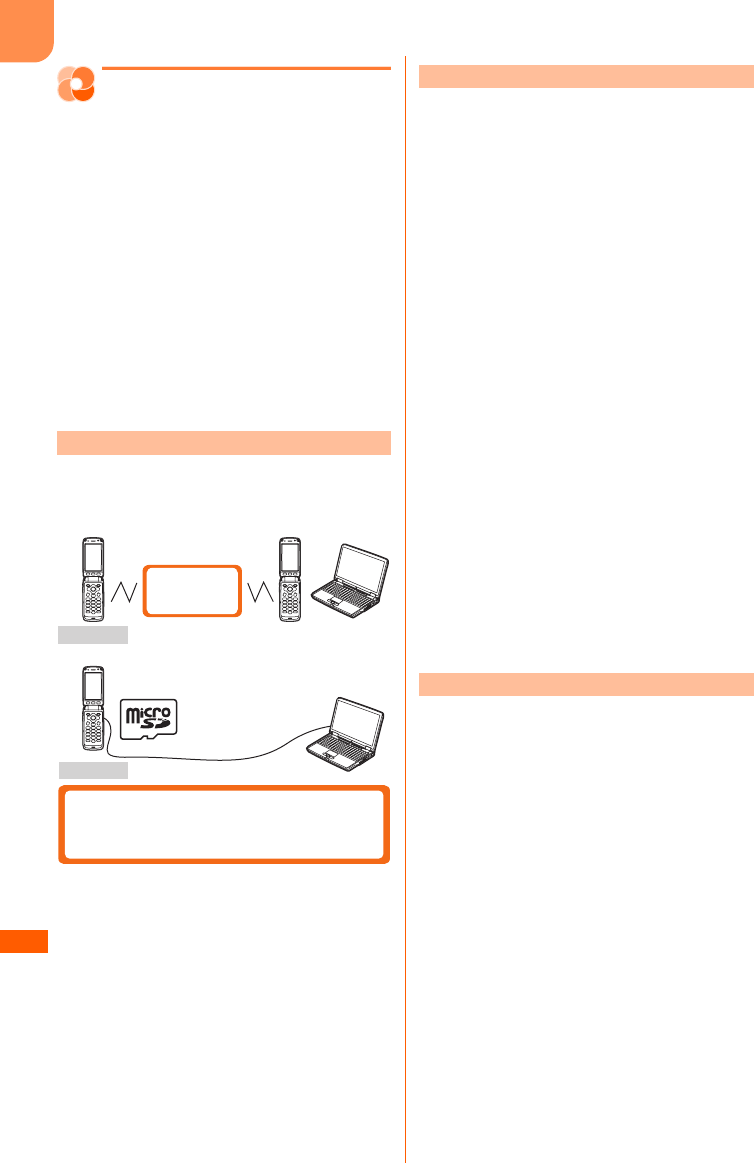
F-08F
パ
ソ
コ
ン
接
続
434
データ通信
FOMA端末とパソコンを接続して利用できる通信
形態は、データ転送(OBEX™通信)、パケット通
信、64Kデータ通信に分類されます。
・パソコンと接続してパケット通信や64Kデータ
通信を行ったり、電話帳などのデータを編集し
たりするには、ドコモのホームページからソフ
トをダウンロードし、インストールや各種設定
を行う必要があります。
・海外でパケット通信を行う場合は、IP接続で通
信を行ってください(PPP接続ではパケット通
信できません)。また、海外では64Kデータ通
信は利用できません。
・FOMA端末は、FAX通信やRemote Wakeup
には対応しておりません。
画像や音楽、電話帳、メールなどのデータを、他
のFOMA端末やパソコンなどとの間で送受信しま
す。
インターネットに接続してデータ通信(パケット
通信)を行います。
送受信したデータ量に応じて課金されます。ネッ
トワークに接続していても、データの送受信を
行っていないときには通信料がかからないため、
ネットワークに接続したまま必要なときにデータ
を送受信するという使いかたができます。
ドコモのインターネット接続サービスmopera U
など、FOMAパケット通信に対応したアクセスポ
イントを利用して、受信最大7.2Mbps、送信最
大384kbpsの高速パケット通信ができます。通
信環境や混雑状況の影響により通信速度が変化す
るベストエフォート方式による提供です。
画像を含むホームページの閲覧やデータのダウン
ロードなど、データ量の多い通信を行った場合に
は通信料が高額になりますのでご注意ください。
※ FOMAハイスピードエリア外やHIGH-SPEED
に対応していないアクセスポイントに接続する
とき、HIGH-SPEEDに対応していない機器を
ご利用の場合は、通信速度が遅くなることがあ
ります。
※ 受信最大7.2Mbps、送信最大384kbpsとは
技術規格上の最大値であり、実際の通信速度を
示すものではありません。実際の通信速度は、
ネットワークの混み具合や通信環境により異な
ります。
インターネットに接続して64Kデータ通信を行い
ます。
データ量に関係なく、ネットワークに接続してい
る時間の長さに応じて課金されます。
FOMA64Kデータ通信に対応したアクセスポイン
ト、またはISDN同期64Kアクセスポイントを利
用できます。
長時間通信を行った場合には通信料が高額になり
ますのでご注意ください。
データ転送(OBEX™通信)
F-08F
F-08F
赤外線通信
→p.360
USBケーブル接続
microSDカード→p.345
ドコモケータイdatalink→p.436
パケット通信
64Kデータ通信
F-08F.book Page 434 Thursday, July 31, 2014 8:11 PM
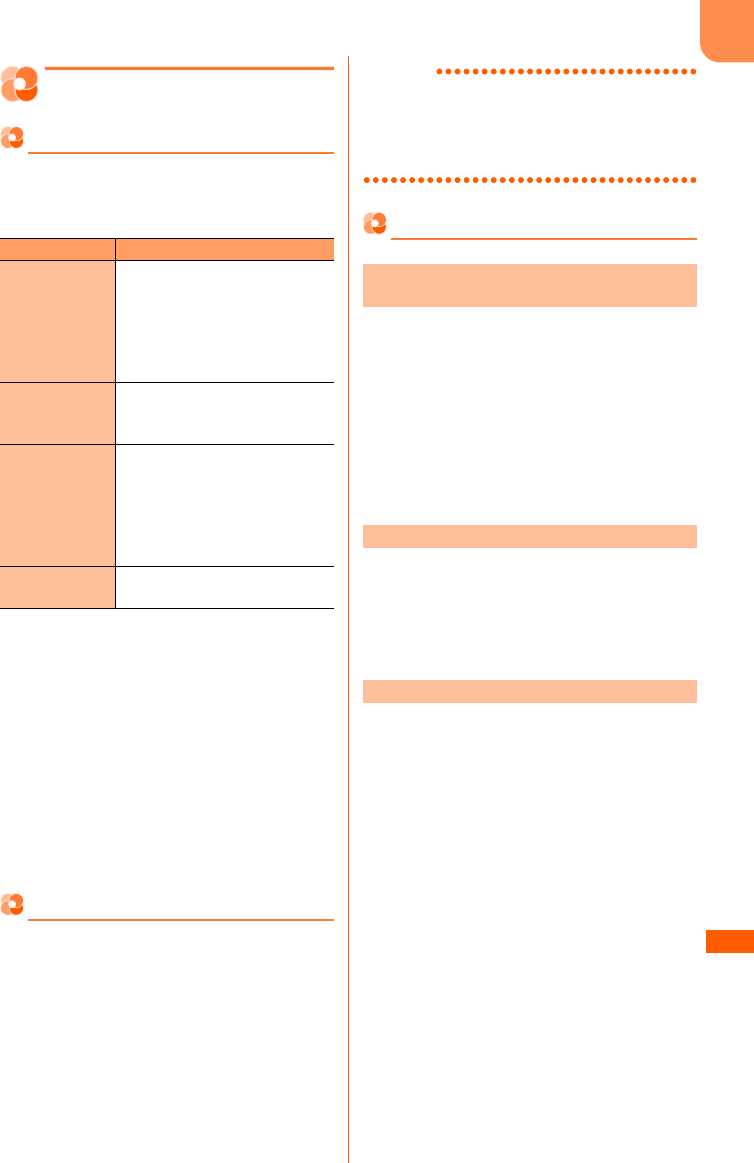
F-08F
パ
ソ
コ
ン
接
続
435
ご利用になる前に
動作環境
データ通信を利用するためのパソコンの動作環境
は、次のとおりです。パソコンのシステム構成に
より異なる場合があります。
※1 本FOMA端末は「USB2.0 High-Speed」
には対応しておりません。
※2 ドコモ コネクションマネージャはWindows
8.1には対応していません。
・動作環境の最新情報については、ドコモのホー
ムページでご確認ください。
・OSのアップグレードや追加・変更した環境での
動作は保証いたしかねます。
・動作環境によってはご使用になれない場合があ
ります。また、上記の動作環境以外でのご使用
について、当社では責任を負いかねますのであ
らかじめご了承ください。
必要な機器
FOMA端末とパソコン以外に、次の機器が必要で
す。
・FOMA 充電機能付USB接続ケーブル 02(別
売)
・FOMA通信設定ファイル(ドライバ)
※ ドコモのホームページからダウンロードして
ください。
お知らせ
・パソコン用のUSBケーブルはコネクタ部の形状が
異なるため利用できません。
・USB HUBを使用すると、正常に動作しない場合
があります。
ご利用時の留意事項
パソコンでインターネットを利用する場合、ご利
用になるインターネットサービスプロバイダ(以
降プロバイダ)の利用料が必要です。この利用料
は、FOMAサービスの利用料とは別に直接プロバ
イダにお支払いいただきます。詳細はご利用のプ
ロバイダにお問い合わせください。
・ドコモのインターネット接続サービスmopera
Uがご利用いただけます。mopera Uは、お申
し込みが必要な有料サービスです。
パケット通信と64Kデータ通信では接続先が異な
ります。パケット通信を行うときはパケット通信
対応の接続先、64Kデータ通信を行うときは
FOMA64Kデータ通信またはISDN同期64K対応
の接続先をご利用ください。
日本国内で通信を行うには、次の条件が必要です。
・FOMAサービスエリア内であること
・パケット通信の場合、アクセスポイントが
FOMAパケット通信に対応していること
・64Kデータ通信の場合、接続先がFOMA64K
データ通信またはISDN同期64Kに対応してい
ること
※ 上記の条件が整っていても、基地局が混雑して
いたり、電波状態が悪かったりするときは通信
できない場合があります。
項 目 必要環境
パソコン本体 USBポート(USB仕様1.1/
2.0に準拠)※1を持つPC/AT互
換機
ディスプレイ解像度800×600
ドット、High Color16ビット以
上を推奨
OS(各日本語
版)
Windows Vista
Windows 7
Windows 8/8.1※2
必要メモリ Windows Vista:512MB以上
Windows 7:32ビット版 1GB
以上、64ビット版 2GB以上
Windows 8/8.1:32ビット版
1GB以上、64ビット版 2GB
以上
ハードディスク
容量
5MB以上の空き容量
インターネットサービスプロバイダの利用
料について
接続先(プロバイダなど)について
パケット通信および64Kデータ通信の条件
F-08F.book Page 435 Thursday, July 31, 2014 8:11 PM
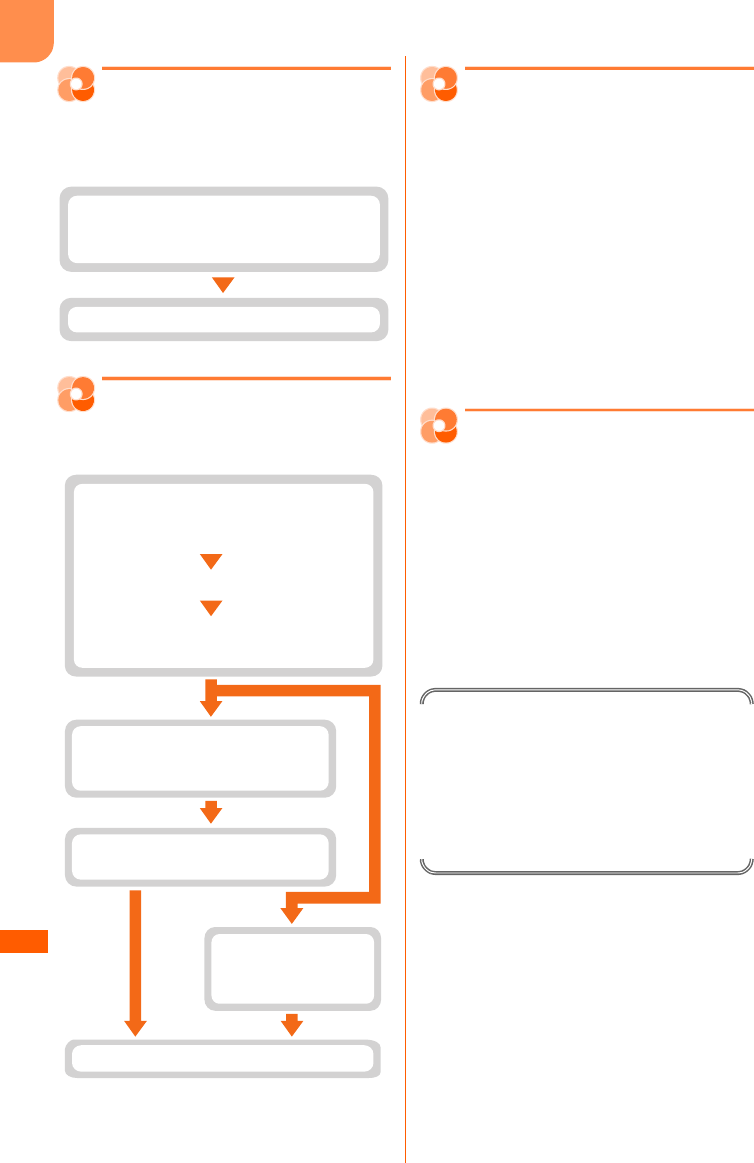
F-08F
パ
ソ
コ
ン
接
続
436
データ転送を行うには
FOMA 充電機能付USB接続ケーブル 02(別売)
をご利用になる場合には、FOMA通信設定ファイ
ル(ドライバ)をインストールしてください。
データ通信を行うには
パケット通信および64Kデータ通信を利用する場
合の準備について説明します。
ドコモ コネクションマ
ネージャの紹介
ドコモ コネクションマネージャは、定額データ通
信および従量データ通信を行うのに便利なソフト
ウェアです。mopera Uのお申し込みやお客様の
ご契約状況に応じたパソコンの設定を簡単に行う
ことができます。
また、料金カウンタ機能でデータ通信量や利用金
額の目安を確認することもできます。
詳しくは、ドコモのホームページをご覧ください。
https://www.nttdocomo.co.jp/support/
utilization/application/service/
connection_manager/
ドコモケータイdatalink
の紹介
ドコモケータイdatalinkは、お客様の携帯電話の
電話帳やメールなどをパソコンにバックアップし
て、編集などを行うソフトです。ドコモのホーム
ページにて提供しております。詳細およびダウン
ロードは下記サイトのページをご覧ください。
http://datalink.nttdocomo.co.jp/
・ドコモケータイdatalinkをご利用になるには、
あらかじめFOMA通信設定ファイル(ドライ
バ)をインストールしておく必要があります。
ダウンロード方法、転送可能なデータ、動作環
境、インストール方法、操作方法などの詳細に
ついては、上記ホームページをご覧ください。
また、インストール後の操作方法については、
ソフト内のヘルプをご覧ください。
なお、ドコモケータイdatalinkをご利用にな
るには、別途USBケーブルが必要となります。
データ転送
ドコモのホームページからFOMA通信設定
ファイル(ドライバ)をダウンロードし、
インストールする
a ドコモのホームページからFOMA通信
設定ファイル(ドライバ)をダウン
ロードし、インストールする
b パソコンとFOMA端末を接続する
c FOMA通信設定ファイル(ドライバ)
を確認する
ドコモのホームページからドコモ
コネクションマネージャをダウン
ロードし、インストールする
ドコモ コネクションマネージャで
データ通信の設定をする
通信を実行する
ドコモ コネクション
マネージャを利用し
ない通信を設定する
F-08F.book Page 436 Thursday, July 31, 2014 8:11 PM
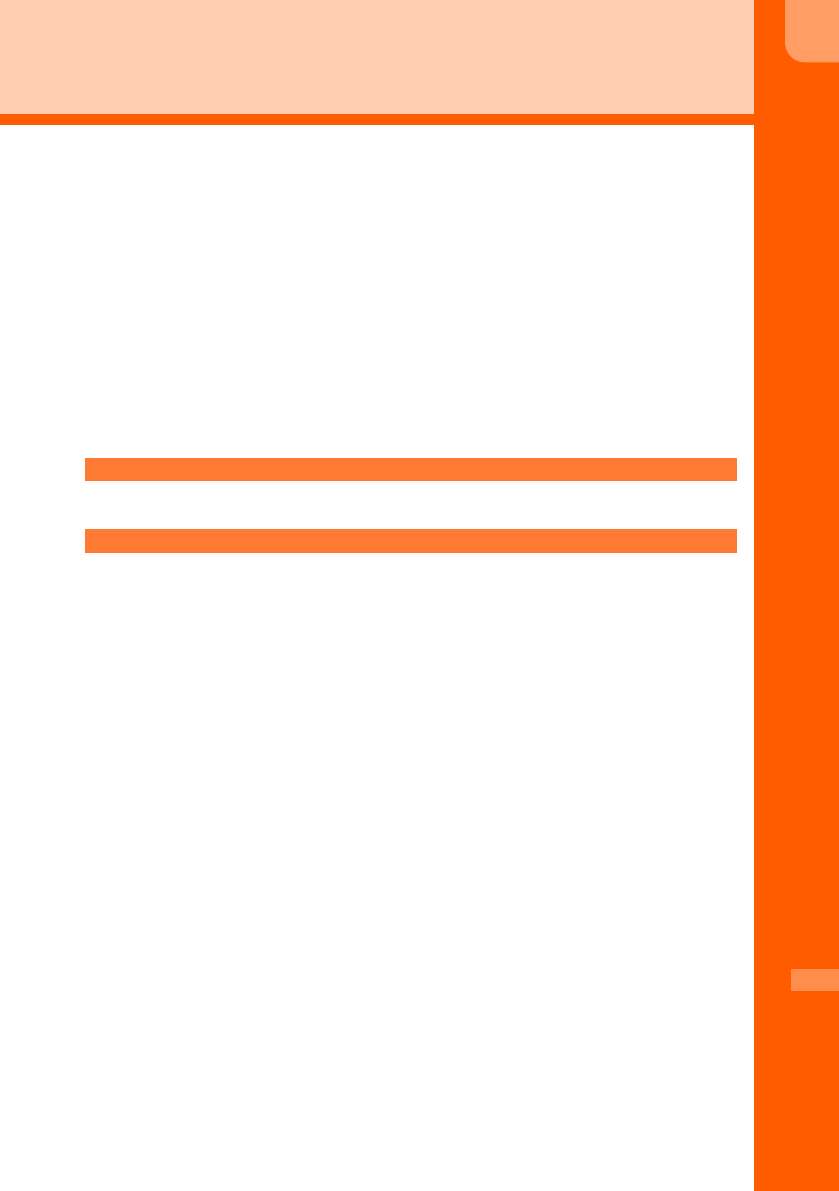
F-08F
437
付録/困ったときには
メニュー一覧 . . . . . . . . . . . . . . . . . . . . . . . . . . . . . . . . . . . . . . . . . . . . . . . . . . . . . 438
着信音用メロディ . . . . . . . . . . . . . . . . . . . . . . . . . . . . . . . . . . . . . . . . . . . . . . . . . 450
ダイヤルボタンの文字割り当て一覧 . . . . . . . . . . . . . . . . . . . . . . . . . . . . . . . . . . . . 451
特殊記号一覧 . . . . . . . . . . . . . . . . . . . . . . . . . . . . . . . . . . . . . . . . . . . . . . . . . . . . . 452
絵文字読み上げ一覧 . . . . . . . . . . . . . . . . . . . . . . . . . . . . . . . . . . . . . . . . . . . . . . . . 454
記号・かな・英数字読み上げ一覧 . . . . . . . . . . . . . . . . . . . . . . . . . . . . . . . . . . . . . . 461
顔文字読み上げ一覧 . . . . . . . . . . . . . . . . . . . . . . . . . . . . . . . . . . . . . . . . . . . . . . . . 468
マルチアクセスの組み合わせについて . . . . . . . . . . . . . . . . . . . . . . . . . . . . . . . . . . 473
FOMA 端末から利用できるサービス . . . . . . . . . . . . . . . . . . . . . . . . . . . . . . . . . . . 474
外部機器との連携
動画を FOMA 端末/パソコンなどで再生する . . . . . . . . . . . . . . . . . . . . . . . . . . . . 475
困ったときには
故障かな?と思ったら . . . . . . . . . . . . . . . . . . . . . . . . . . . . . . . . . . . . . . . . . . . . . . 476
エラーメッセージ一覧 . . . . . . . . . . . . . . . . . . . . . . . . . . . . . . . . . . . . . . . . . . . . . . 480
保証とアフターサービス . . . . . . . . . . . . . . . . . . . . . . . . . . . . . . . . . . . . . . . . . . . . 485
ソフトウェアを更新する . . . . . . . . . . . . . . . . . . . . . . . . . . . < ソフトウェア更新 > 488
障害を引き起こすデータから FOMA 端末を守る . . . . . . . . . . . . . < スキャン機能 > 496
主な仕様 . . . . . . . . . . . . . . . . . . . . . . . . . . . . . . . . . . . . . . . . . . . . . . . . . . . . . . . . 502
保存・登録・保護件数 . . . . . . . . . . . . . . . . . . . . . . . . . . . . . . . . . . . . . . . . . . . . . . 504
携帯電話機の比吸収率(SAR). . . . . . . . . . . . . . . . . . . . . . . . . . . . . . . . . . . . . . . . 505
輸出管理規制について . . . . . . . . . . . . . . . . . . . . . . . . . . . . . . . . . . . . . . . . . . . . . . 509
知的財産権について . . . . . . . . . . . . . . . . . . . . . . . . . . . . . . . . . . . . . . . . . . . . . . . . 509
F-08F.book Page 437 Thursday, July 31, 2014 8:11 PM
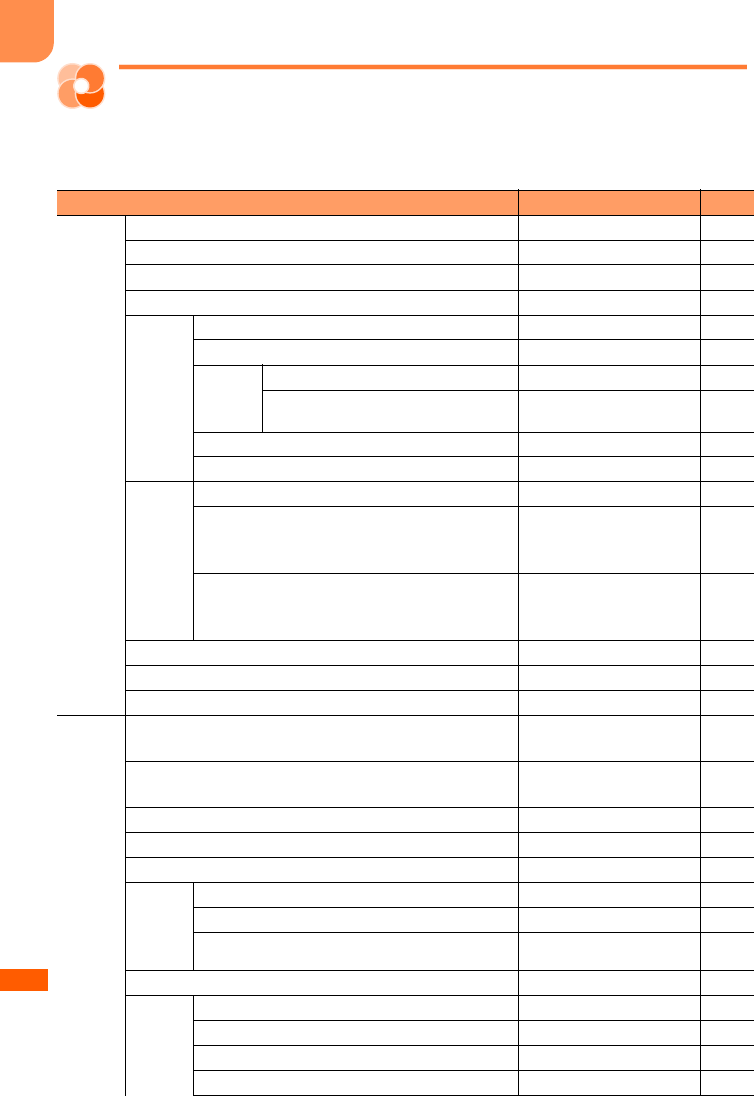
F-08F
付
録
/
困
っ
た
と
き
に
は
438
メニュー一覧
・オレンジ色の文字は、各種設定リセットを行うとお買い上げ時の状態に戻るメニューです。
・音声でメニューの説明を聞くことができます。→p.147
メニュー お買い上げ時 参照先
a電話
帳・伝言
メモ・音
声メモを
使う
a電話してきた相手を見る ー p.61
b電話をかけた相手を見る ー p.61
c電話帳の内容を見る 50音順検索 p.88
d電話帳に登録する ー p.85
e伝言メ
モ・通話
メモを使
う
a伝言メモを再生する ー p.77
b伝言メモを開始/停止する 停止する p.76
c伝言メ
モを設定
する
a伝言メモ呼出時間を設定する 13秒 p.76
b伝言メモの応答メッセージを選ぶ 標準 p.77
d通話音声メモを再生する ー p.72
e通話音声メモを開始/停止する 開始する p.72
f電話帳
のグルー
プを設定
する
aグループ名を変更する ー p.95
bグループ専用電話着信音を選ぶ [グループ1∼30]
着信音設定:専用設定な
し
p.96
cグループ専用メール着信音を選ぶ [グループ1∼30]
着信音設定:専用設定な
し
p.96
g自分の電話番号を見る ー p.54
h電話帳の登録件数を見る ー p.97
i電話帳の文字の大きさを変更する 標準の大きさ p.91
bメール
を使う
a受信したメールを見る ーp.179
p.204
bメールを作る ーp.156
p.160
c例文を使ってメールを作る ー p.163
d未送信のメールを見る ー p.174
e送信したメールを見る ー p.174
fメール
があるか
問い合わ
せる
aメール・メッセージを受信する ー p.178
bメール選択受信を行う ー p.178
c問い合わせ内容を選ぶ すべて選択 p.179
gメールアドレスを確認・変更する ー p.156
hメール
を設定す
る
aメールに付ける署名を登録する ーp.190
b例文・テンプレートを確認・編集する ー p.164
cメール選択受信を設定する 利用しない p.177
dらくらく返信を設定する 利用する p.191
F-08F.book Page 438 Thursday, July 31, 2014 8:11 PM
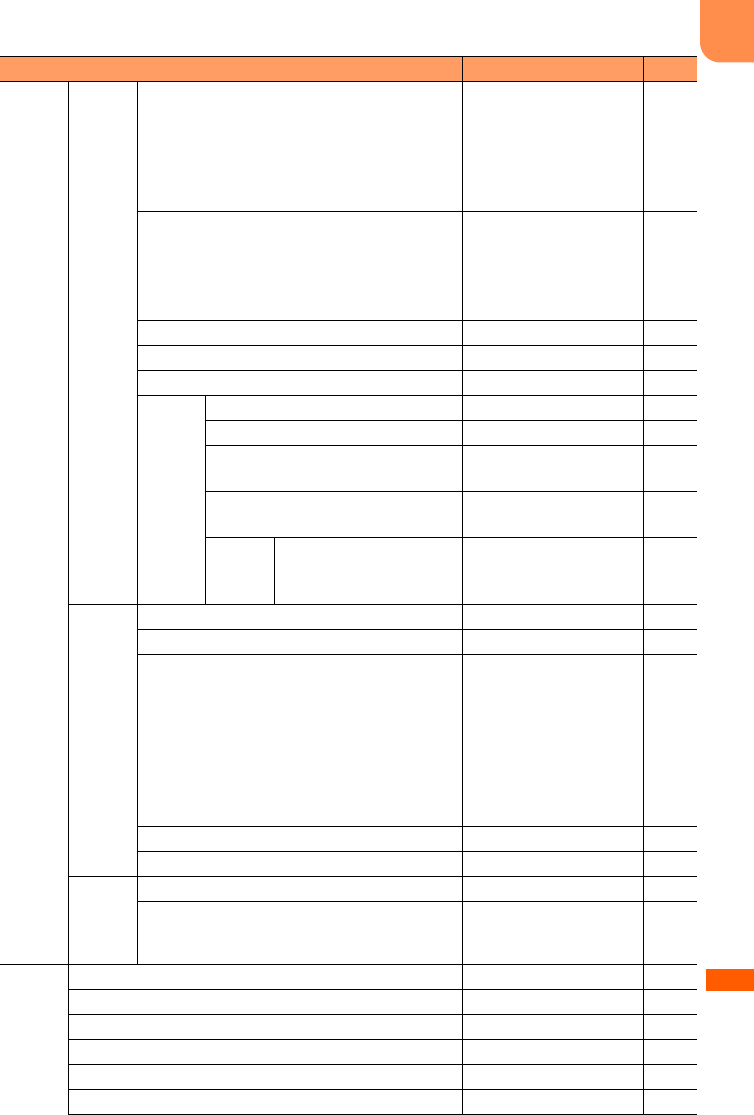
F-08F
付
録
/
困
っ
た
と
き
に
は
439
bメール
を使う
hメール
を設定す
る
eらくらく返信の本文を編集する 了解しました。
今から帰ります。
後で連絡します。
遅くなります。
ありがとうございます。
ごめんなさい。
p.191
fメールの振り分けを設定する [自動振分け設定]
受信メール、送信メール:
振り分ける
[受信振分け条件、送信振
分け条件]ー
p.188
g受信する添付種別を選ぶ すべて選択 p.191
h添付のメロディを自動演奏する 自動演奏する p.192
i未読メッセージを自動で表示する メッセージR優先 p.193
0エリア
メールを
設定する
aエリアメールの利用を設定する 利用する p.198
bブザーを鳴らす時間を設定する 10秒 p.198
cマナー/公共モード時動作を設定
する
鳴らす p.198
d着信音を確認する [緊急地震速報、災害・避
難情報]ー p.198
eその他
の設定を
する
aエリアメールの受信登録
を設定する ー p.199
iSMS
を使う
aSMSを作る ー p.199
b届いているSMSを受信する ー p.203
cSMSを設定する 送信文字種:日本語
送達通知:要求しない
有効期間:3日
SMSC:ドコモ
アドレス:
81903101652
Type of Number:
international
p.208
dドコモUIMカードの受信SMSを見る ー p.206
eドコモUIMカードの送信SMSを見る ー p.206
0メール
を送受信
した人を
見る
a最近送信した人を見る ー p.213
b最近受信した人を見る
ー p.213
c写真・
ビデオを
撮る・見
る
a写真を撮影する ー p.252
b写真・画像を見る ー p.324
cビデオを撮影する ー p.257
dビデオを見る 録音音声を聞く ー p.331
e手書きメモを撮る ー p.256
fバーコードを読み取る ー p.264
メニュー お買い上げ時 参照先
F-08F.book Page 439 Thursday, July 31, 2014 8:11 PM
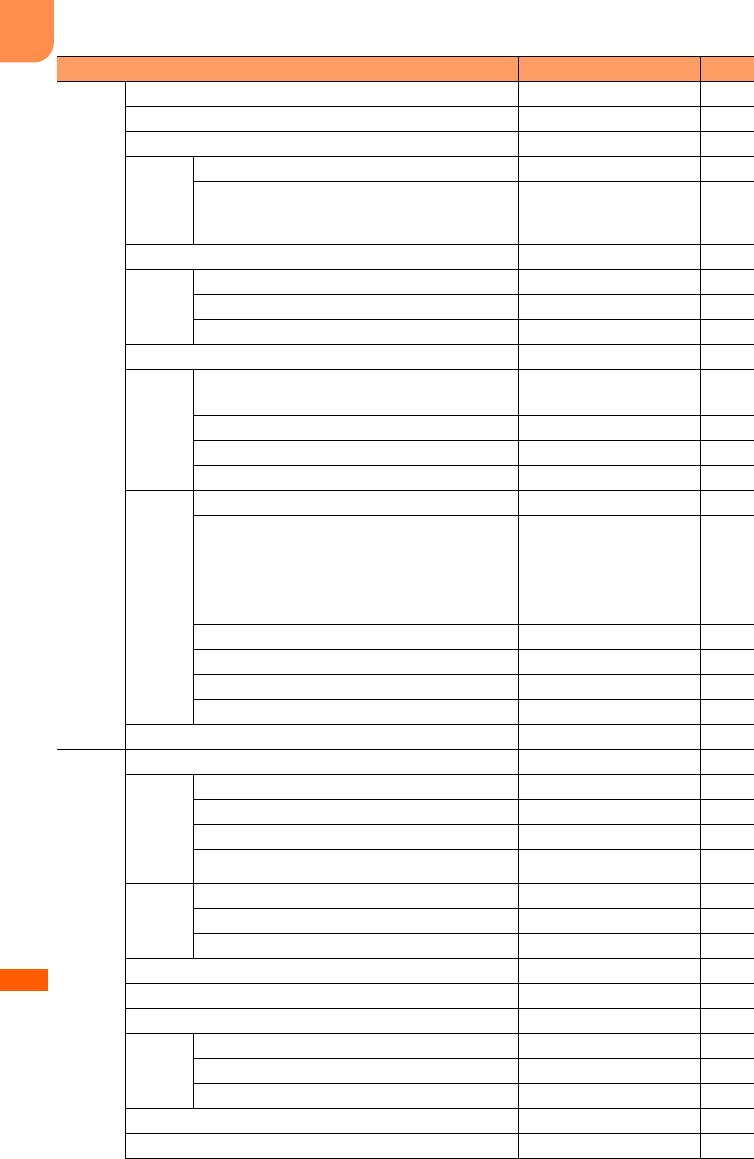
F-08F
付
録
/
困
っ
た
と
き
に
は
440
diモー
ドを使う
aiMenuを見る ー p.218
bブックマークを見る ー p.225
c最後に表示したサイトを見る ー p.220
dイン
ターネッ
トに接続
する
aURLを入力して接続する http:// p.223
bサイトの入力履歴から接続する
ーp.224
e画面メモを見る ー p.228
fメッ
セージを
見る
aメッセージRを見る ー p.194
bメッセージFを見る ー p.194
cメール・メッセージを受信する ー p.178
giチャネルを見る ーp.243
hiチャ
ネルを設
定する
aiチャネルの表示を設定する 表示設定:表示する
表示速度:標準速度で表示
p.244
biチャネルボタンを設定する 利用する p.244
ciチャネル更新通知を設定する 表示する p.245
diチャネルを初期化する ー p.245
iiモー
ドを設定
する
a文字の大きさを選ぶ 標準の大きさ p.236
b画像表示・照明を設定する 画像:表示する
照明設定:常に点灯
効果音設定、アニメー
ション:再生する
端末情報利用:利用する
p.236
ciモーションの再生を設定する 自動再生する p.242
d接続先番号を設定する iモード p.237
e証明書の表示と使用を設定する※1 すべて有効 p.238
fiモードボタンを設定する iモードメニュー表示 p.237
0iアプリの一覧を見る ー p.284
e便利な
ツールを
使う
a電卓を使う ー p.395
bスケ
ジュール
帳・目覚
ましを使
う
a予定を見る・登録する ー p.383
b予定の登録件数を見る ー p.387
c目覚ましを使う ー p.381
d通知の時刻に電源を入れる 入れない p.380
c辞書を
使う
a国語辞典を使う ー p.395
b和英辞典を使う ー p.395
c英和辞典を使う ー p.395
dメモを使う ー p.289
eお知らせタイマーを使う 3分 p.381
fボイスレコーダを使う ー p.364
g赤外線
を使う
a赤外線で受信する ー p.363
b赤外線で全件受信する ー p.363
c赤外線で全件送信する ー p.362
h拡大鏡を使う ー p.256
i使いかたガイドを使う ー p.36
メニュー お買い上げ時 参照先
F-08F.book Page 440 Thursday, July 31, 2014 8:11 PM
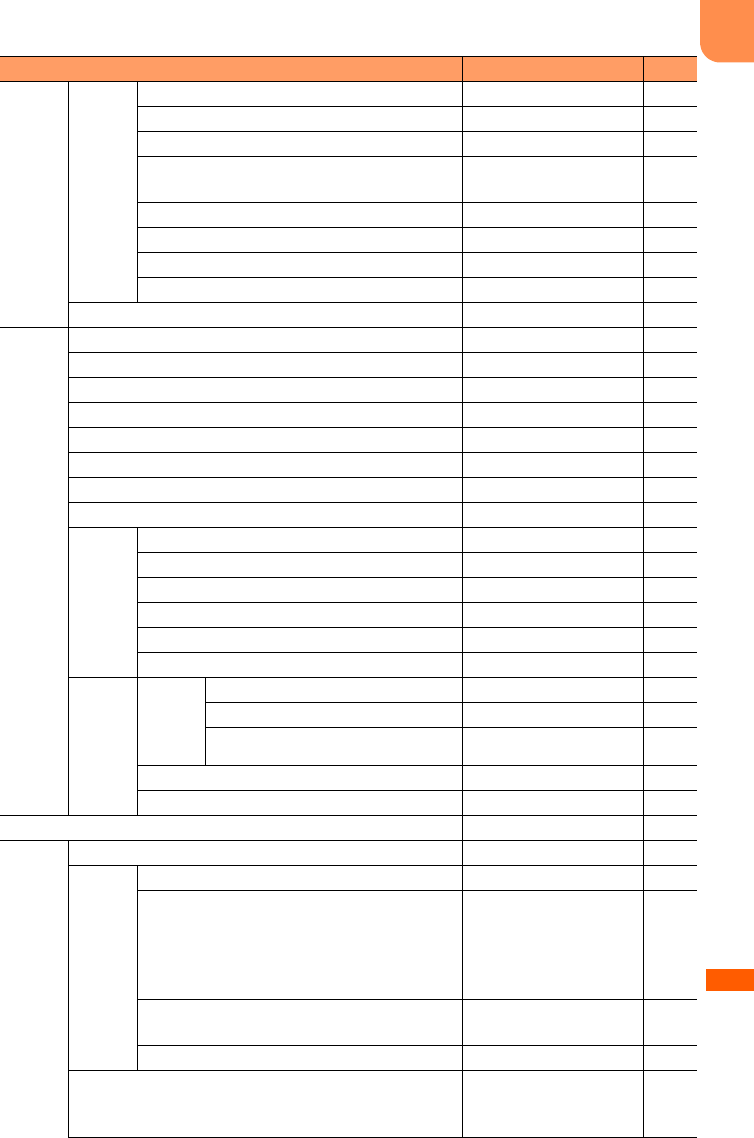
F-08F
付
録
/
困
っ
た
と
き
に
は
441
e便利な
ツールを
使う
0micro
SDカー
ドを使う
a電話帳の保存をお知らせする 通知する p.104
bmicroSDカードにデータを保存する ー p.350
cmicroSDカードのデータを復元する ー p.350
dmicroSDカードの内容を見る ーp.349
p.355
emicroSDカードの情報を更新する ー p.349
fmicroSDカードを初期化する ー p.348
gmicroSDカードをチェックする ー p.349
hmicroSDカードをパソコンで操作する※2 データ通信 p.359
*トルカを使う ー p.299
f地図を
見る・
GPSを
使う
a現在地の地図を見る ー p.304
bナビを使う ー p.305
c現在地をメールで送る ー p.310
d電子コンパスを使う ー p.310
eイマドコサーチを使う ー p.320
fイマドコかんたんサーチを使う ー p.320
giエリアー周辺情報ーを見る ー p.320
h測位した位置の履歴を見る ー p.319
iオート
GPSを
使う
aドコモ提供サービスの設定を行う 利用しない p.318
bオートGPSの動作の設定を行う 利用する p.318
c設定したサービスを見る ー p.318
dオートGPSの履歴を見る ー p.319
e低電力時の動作の設定を行う 停止する p.319
fオートGPSの優先設定を行う 無効にする p.319
0詳細な
機能・設
定
a位置提
供機能の
詳細を設
定する
a位置提供機能を設定する 受信しない p.313
bサービスの利用を設定する ー p.315
c接続先番号を設定する 接続先:ドコモ p.315
b現在地通知先に現在地を送る ー p.315
c現在地通知先の一覧を見る ー p.316
giコンシェルを使う ー p.246
hiアプ
リを使う
aiアプリの一覧を見る ー p.284
biアプ
リを設定
する
aiアプリの音量を設定する 音量4 p.109
b起動するiアプリを設定する ナビソフト:地図アプリ
forらくらくホン
番組表ボタン:Gガイド
番組表
外部機器接続:設定なし
p.286
ciアプリ待受画面を設定する iアプリ待受画面:設定
なし p.291
diアプリ自動起動を設定する 無効にする p.290
ciアプリの履歴を表示する [自動起動失敗履歴、異常
終了履歴、セキュリティ
エラー履歴]ー
p.285
p.291
p.293
メニュー お買い上げ時 参照先
F-08F.book Page 441 Thursday, July 31, 2014 8:11 PM
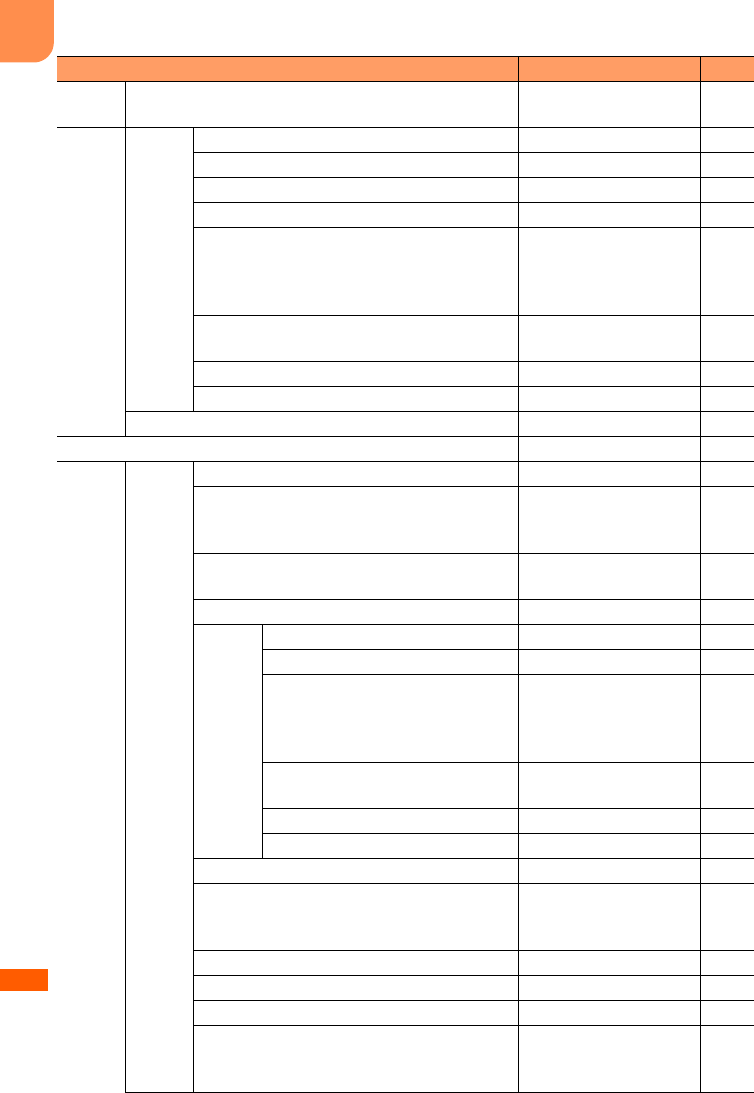
F-08F
付
録
/
困
っ
た
と
き
に
は
442
hiアプ
リを使う
diアプリについて ーp.282
i健康
ツールを
使う
a歩数・
活動量計
を使う
a一日の歩数・活動量を見る※3 ーp.369
b歩数・活動量のグラフを見る※3 ーp.370
c歩数・活動量の履歴を見る※3 ーp.370
d運動の強さを測定する ー p.371
e自動送信メールを設定する 送信先アドレス:設定な
し
健康応援サービス:利用
しない
p.371
f歩数・活動量計を設定する 利用する(身長:
160cm 体重:50kg) p.368
g歩数・活動量の履歴を削除する ー p.371
h今日の履歴を削除する ー p.371
b健康生活日記を使う ー p.374
0自分の電話番号を見る ー p.54
*設定を
行う
a画面の
設定を行
う
a待受画面の表示を設定する 画像を表示(空) p.112
b待受画面の時計を設定する 待受時計表示:大きく表
示
表示形式:24時間形式
p.120
cメニュー形式と配色を設定する メニュー形式:リスト
画面の配色:青 p.117
d画面の明るさを設定する 自動で調整 p.118
e背面画
面の表示
を設定す
る
a背面画面の時計表示を設定する 標準時計 p.115
b背面の待受画像を設定する 画像を表示(湖畔の風景) p.115
c背面の情報表示を設定する 天気予報、カレンダー:
表示する
誕生日・祝日・暦:表示
しない
p.116
d着信時の表示を設定する 相手の情報と画像を表示
する p.116
e背面の明るさを設定する 標準に設定 p.117
f背面画面の点灯を設定する 点灯する p.117
f文字の種類を選ぶ 丸ゴシック体 p.120
gマチキャラを設定する 表示設定:表示する
マチキャラ:ひつじのし
つじくん(執事コース)
p.118
hマチキャラの一覧を見る ー p.342
i通知画面の閉じ方を選ぶ 自動で閉じる p.34
0iコンシェル情報表示を設定する 表示する p.247
*待受画像配信元を設定する メールの題名:ー
メールアドレス1∼3:設
定なし
p.113
メニュー お買い上げ時 参照先
F-08F.book Page 442 Thursday, July 31, 2014 8:11 PM
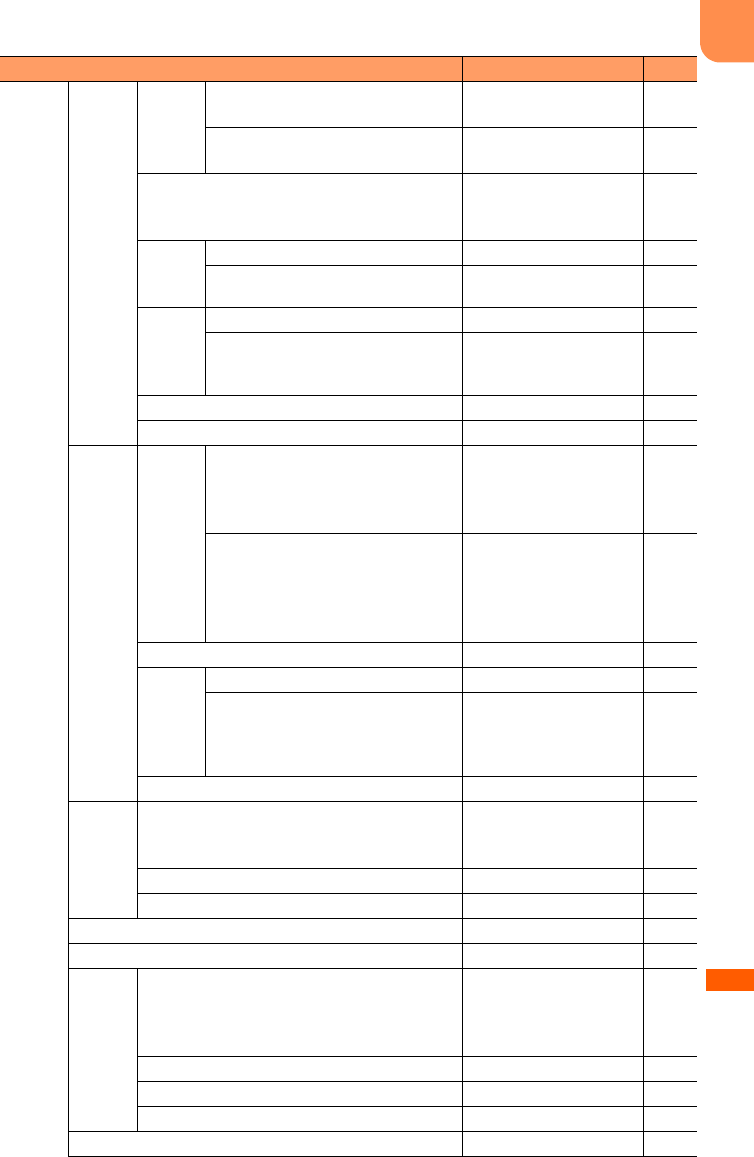
F-08F
付
録
/
困
っ
た
と
き
に
は
443
*設定を
行う
b電話着
信時の設
定を行う
a電話着
信時の音
を選ぶ
a音声電話の着信音を選ぶ 着信音設定:鳴らす
着信音:着信音1 p.106
bテレビ電話の着信音を選ぶ 着信音設定:鳴らす
着信音:ハープ p.106
b電話着信時の音量を調節する 呼出音量:音量4
自動音量設定:大きくす
る
p.108
c電話着
信時の振
動を選ぶ
a音声電話の振動を選ぶ 振動させない p.110
bテレビ電話の振動を選ぶ 振動させない p.110
d電話着
信ランプ
の色を選
ぶ
a音声電話の着信ランプの色を選ぶ 緑色 p.119
bテレビ電話の着信ランプの色を選
ぶ
緑色
p.119
eダイヤル/決定ボタンで着信を受ける 応答しない p.68
f本体を開いて着信を受ける 応答しない p.69
cメー
ル・メッ
セージの
受信設定
を行う
aメー
ル・メッ
セージ受
信時の音
を選ぶ
aメール受信時の音を選ぶ メール着信音設定:鳴ら
す
着信音:着信音2
鳴らす時間:10秒
p.107
bメッセージ受信時の音を選ぶ [メッセージR、メッセー
ジF]
着信音設定:鳴らす
着信音:着信音2
鳴らす時間:10秒
p.107
bメール・メッセージ受信音量を調節する 音量4 p.109
cメー
ル・メッ
セージ受
信時の振
動を選ぶ
aメール受信時の振動を選ぶ 振動させない p.110
bメッセージ受信時の振動を選ぶ [メッセージR、メッセー
ジF]
振動させない p.110
dメール・メッセージのランプ色を選ぶ 青色 p.119
diコン
シェルの
受信設定
を行う
aiコンシェル受信時の音を選ぶ 着信音設定:鳴らす
着信音:雲の音
鳴らす時間:10秒
p.107
biコンシェル受信音量を調節する 音量4 p.109
ciコンシェル受信時の振動を選ぶ 振動させない p.110
e相手の声の音量を調節する 音量4 p.109
fボタンを押した時の音を設定する 鳴らす p.111
g音声読
み上げを
使う
a音声読み上げを設定する 動作:なし
声質:女声
速さ:2
音量:4
p.146
b音声読み上げの単語を登録する ー p.152
c音声読み上げの送出先を選ぶ スピーカー p.147
dマナーモード中に読み上げを使う 読み上げる p.147
h音声で呼び出す機能を登録する ー p.144
メニュー お買い上げ時 参照先
F-08F.book Page 443 Thursday, July 31, 2014 8:11 PM
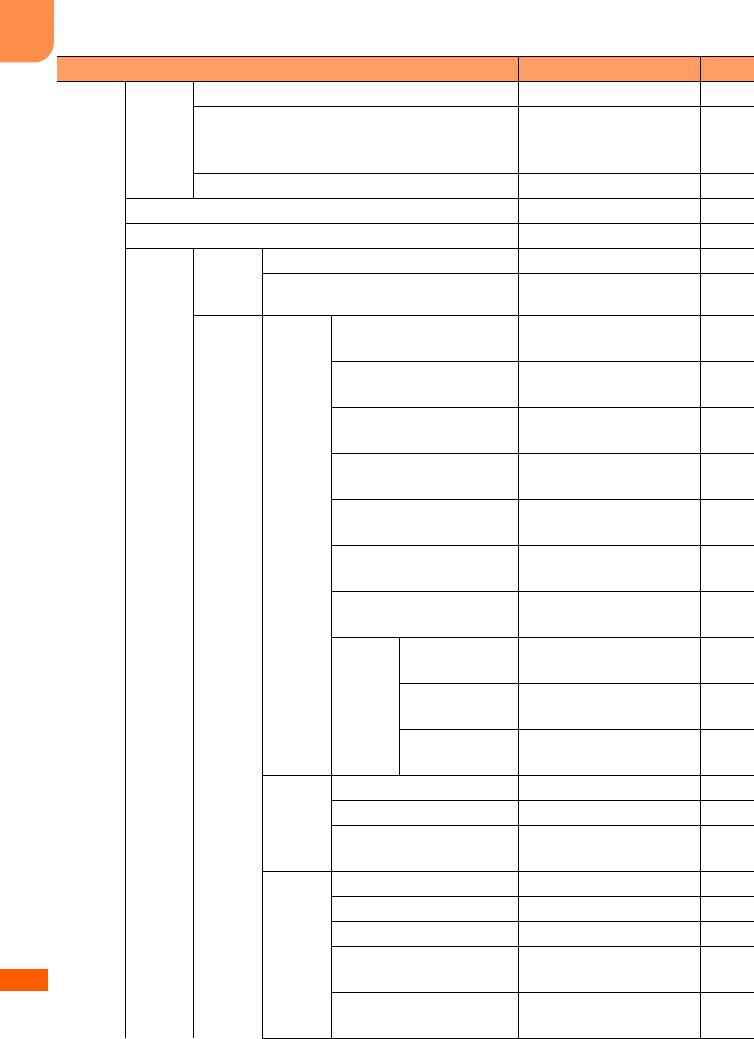
F-08F
付
録
/
困
っ
た
と
き
に
は
444
*設定を
行う
i時計を
設定する
a日付と時刻を設定する 自動で設定する p.51
b待受画面の時計を設定する 待受時計表示:大きく表
示
表示形式:24時間形式
p.120
c背面画面の時計表示を設定する 標準時計 p.115
0ワンタッチブザーを使う 無効にする p.391
*エコモードを設定する 解除する p.118
#その他
の設定を
行う
a発信者
番号通知
を使う
a発信者番号通知を設定する ー p.53
b発信者番号通知設定を確認する ーp.53
bネット
ワーク
サービス
を使う
※4
a留守番
サービス
を使う
a留守番メッセージを再生
する ーp.414
bメッセージがあるか問い
合わせる ーp.414
c留守番サービスを開始す
るーp.414
d留守番サービスを停止す
るーp.414
e留守番サービスの詳細を
設定する ーp.414
f留守番呼出時間を設定す
るーp.414
g留守番サービスの設定を
確認する ーp.414
h着信通
知を使う
a着信通知を開
始する ーp.414
b着信通知を停
止する ーp.414
c着信通知の設
定を確認する ーp.414
bキャッ
チホンを
使う
aキャッチホンを開始する ー p.415
bキャッチホンを停止する ー p.415
cキャッチホンの設定を確
認する ーp.415
c転送
サービス
を使う
a転送サービスを開始する ー p.416
b転送サービスを停止する ー p.416
c転送先を変更する ー p.416
d転送先が通話時の設定を
する ーp.416
e転送サービスの設定を確
認する ーp.416
メニュー お買い上げ時 参照先
F-08F.book Page 444 Thursday, July 31, 2014 8:11 PM
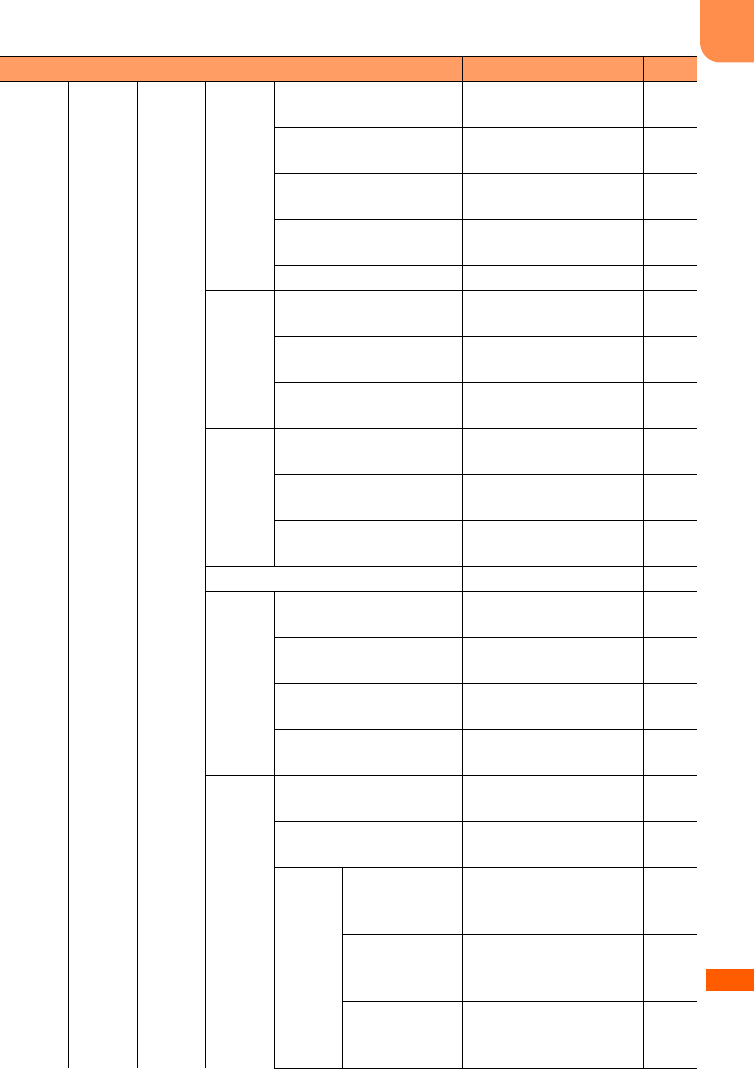
F-08F
付
録
/
困
っ
た
と
き
に
は
445
*設定を
行う
#その他
の設定を
行う
bネット
ワーク
サービス
を使う
※4
d迷惑電
話ストッ
プを使う
a迷惑電話着信拒否を登録
する ー p.416
b着信拒否する番号を登録
する ー p.416
c迷惑電話登録を全件削除
する ー p.416
d迷惑電話登録を1件削除
する ー p.416
e拒否登録件数を確認する ー p.416
e番号通
知お願い
サービス
を使う
a番号通知お願いサービス
を開始する ー p.417
b番号通知お願いサービス
を停止する ー p.417
c番号通知お願いサービス
を確認する ー p.417
f通話中
着信設定
を使う
a通話中着信設定を開始す
るー p.418
b通話中着信設定を停止す
るー p.418
c通話中着信設定を確認す
るー p.418
g通話中着信動作を選ぶ 通常着信する p.419
h海外
ネット
ワークを
設定する
a3G/GSMの切替を設定
する
自動 p.427
bネットワークサーチを設
定する
オート p.425
c優先ネットワークを設定
する ー p.426
dオペレータ名表示を設定
する
表示する p.428
i海外で
使うとき
の設定を
行う
aiモード・メールの設定
を行う ー p.429
bメール選択受信を設定す
る
利用しない p.430
cローミ
ング時の
着信を規
制する
aローミング時
着信規制を開始
する
ー p.430
bローミング時
着信規制を停止
する
ー p.430
cローミング時
着信規制を確認
する
ー p.430
メニュー お買い上げ時 参照先
F-08F.book Page 445 Thursday, July 31, 2014 8:11 PM
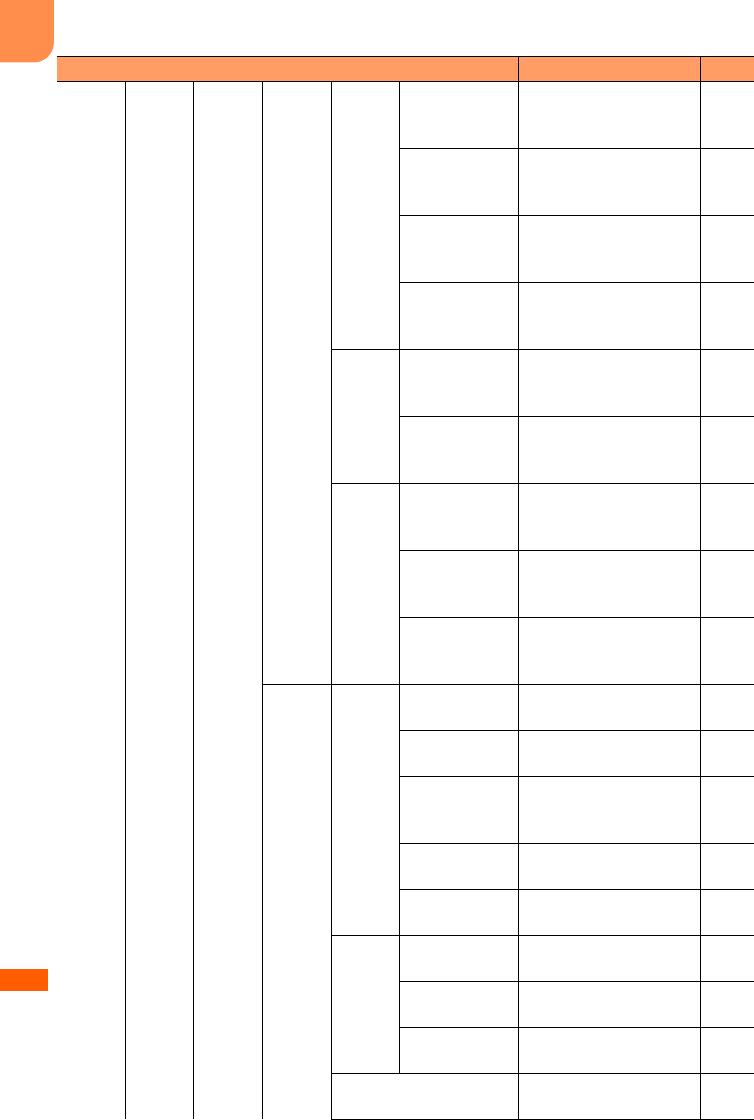
F-08F
付
録
/
困
っ
た
と
き
に
は
446
*設定を
行う
#その他
の設定を
行う
bネット
ワーク
サービス
を使う
※4
i海外で
使うとき
の設定を
行う
dローミ
ング時の
着信通知
を設定す
る
aローミング着
信通知を開始す
る
ーp.431
bローミング着
信通知を停止す
る
ーp.431
cローミング着
信通知を確認す
る
ーp.431
dローミング着
信通知を設定す
る(海外)
ーp.431
e国際ダ
イヤルア
シストを
設定する
a自動国番号変
換機能を設定す
る
81 日本
p.65
b自動プレ
フィックス変換
を設定する
WORLD CALL
009130010 p.66
fローミ
ングガイ
ダンスを
設定する
aローミングガ
イダンスを開始
する
ーp.429
bローミングガ
イダンスを停止
する
ーp.429
cローミングガ
イダンス設定を
確認する
ーp.429
0海外か
らネット
ワーク
サービス
を使う
a留守番
電話(海
外)を使
う
a留守番サービ
スを開始する ーp.431
b留守番サービ
スを停止する ーp.431
c留守番メッ
セージを再生す
る
ーp.431
d留守番サービ
スを設定する ーp.431
e留守番呼出時
間を設定する ーp.431
b転送で
んわ(海
外)を使
う
a転送サービス
を開始する ーp.432
b転送サービス
を停止する ーp.432
c転送サービス
を設定する ーp.432
c遠隔操作設定(海外)を
使う ーp.432
メニュー お買い上げ時 参照先
F-08F.book Page 446 Thursday, July 31, 2014 8:11 PM
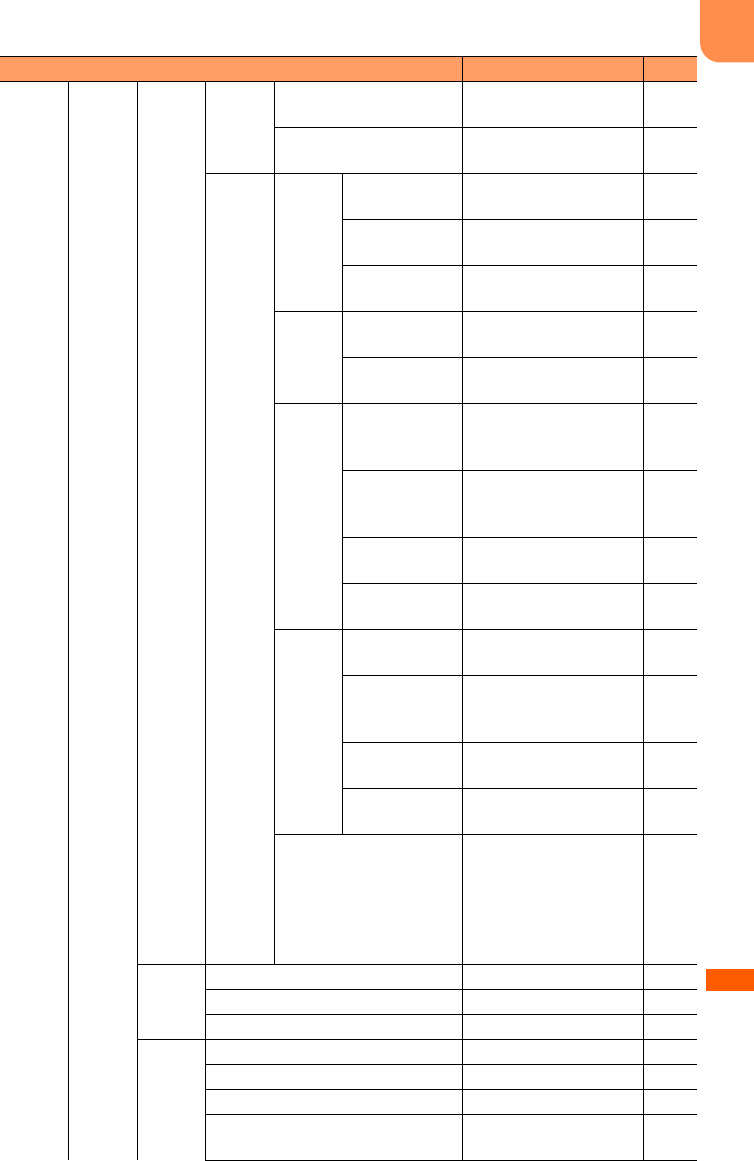
F-08F
付
録
/
困
っ
た
と
き
に
は
447
*設定を
行う
#その他
の設定を
行う
bネット
ワーク
サービス
を使う
※4
0
海外か
らネット
ワークサー
ビスを使う
d番号通知お願い(海外)
を使う ー p.432
eローミングガイダンス
(海外)を使う ー p.432
*その他
のサービ
スを使う
a遠隔操
作設定を
使う
a遠隔操作を開
始する ー p.419
b遠隔操作を停
止する ー p.419
c遠隔操作の設
定を確認する ー p.419
b英語ガ
イダンス
を使う
aガイダンスを
設定する ー p.418
bガイダンスの
設定を確認する ー p.418
cドコモ
へのお問
い合わせ
はこちら
aらくらくホン
センターへ電話
する
ー p.418
bドコモ故障問
合せ窓口に電話
する
ー p.418
c海外紛失窓口
に電話する ー p.418
d海外故障窓口
に電話する ー p.418
dスキャ
ン機能を
使う
aパターンデー
タを更新する ー p.497
bパターンデー
タ自動更新設定
を行う
ー p.498
cスキャン機能
を設定する
スキャン機能、メッセー
ジスキャン:有効 p.499
d
パターンデータ
の版数を確認する
ー p.501
eソフトウェアを更新する
※5
[更新を実行する]ー
[自動更新を設定]
自動更新設定:自動で更
新する
曜日:指定なし
時刻:03時00分
p.488
c文字入
力の設定
を行う
a文字の入力方法を設定する 有効にする p.409
bよく使う単語を登録する ー p.408
cよく使う定型文を登録する ー p.407
d電話・
電話帳の
詳細を設
定する
a着信を拒否する相手を指定する※6 解除する p.132
b着信を許可する相手を指定する※6 解除する p.132
c電話帳登録外の着信を拒否する 許可する p.135
d発番号なしの着信動作を選ぶ
[非通知設定、通知不可能、
公衆電話]設定を解除
p.133
メニュー お買い上げ時 参照先
F-08F.book Page 447 Thursday, July 31, 2014 8:11 PM
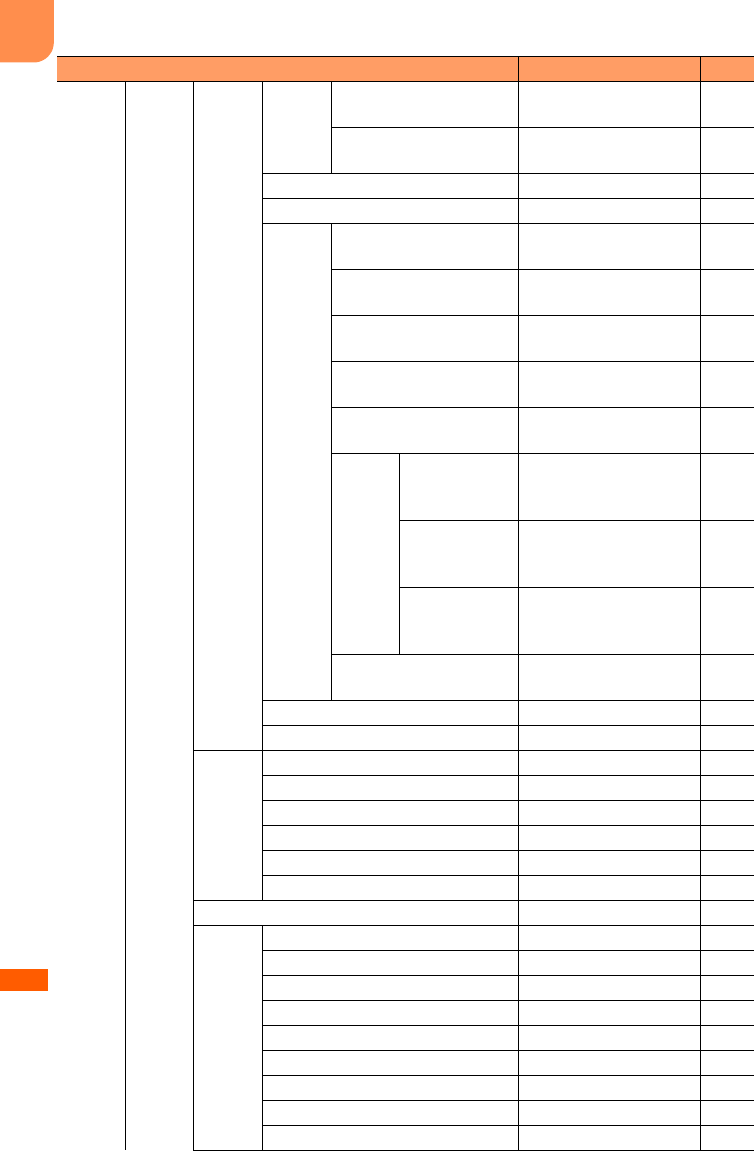
F-08F
付
録
/
困
っ
た
と
き
に
は
448
*設定を
行う
#その他
の設定を
行う
d電話・
電話帳の
詳細を設
定する
eイヤホ
ンを設定
する
aイヤホン接続時の着信動
作を選ぶ
応答方法:手動 p.397
bイヤホンスイッチの動作
を設定する
イヤホンスイッチ動作:
発信しない p.396
fオートスピーカーホンを設定する 解除する p.69
g無音着信時間を設定する
無音着信動作:設定しない
p.134
hテレビ
電話を設
定する
aテレビ電話画面の表示を
設定する
相手を大きく p.80
bテレビ電話画面の明るさ
を選ぶ
標準に設定 p.80
c音声電話再発信を設定す
る
かけ直さない p.81
d発信時の自画像送信を設
定する
送る p.81
eテレビ電話画面の大きさ
を選ぶ
拡大して表示 p.80
fテレビ
電話切替
え通知を
設定する
aテレビ電話切
替え通知を開始
する
ーp.81
bテレビ電話切
替え通知を停止
する
ーp.81
cテレビ電話切
替え通知を確認
する
ーp.81
gパケット通信中の着信動
作を選ぶ
テレビ電話優先 p.82
i通話中に自分の番号を表示する 表示する p.72
0メロディコールを設定する ー p.111
e音を設
定する
a充電開始と完了を音で通知する 知らせる p.111
b電池残量の警告を音で通知する 鳴らす p.47
cイヤホン利用時の切替を選ぶ イヤホンとスピーカー p.398
d通話状態が悪い時の音を選ぶ 鳴らさない p.111
e再接続した時の音を選ぶ 鳴らさない p.112
fメロディの一覧を見る ー p.338
f新着お知らせを設定する 通知する p.119
g情報の
表示やリ
セットを
行う
a通話時間を見る ー p.389
b通話料金を見る ー p.390
c通話時間をリセットする ー p.389
d通話料金をリセットする ー p.390
e電池残量を確認する ー p.45
f通信状態を表示する ー p.428
g設定を初めの状態に戻す ー p.140
h本体内データを全て削除する ー p.141
iソフトを最新にする ー p.398
メニュー お買い上げ時 参照先
F-08F.book Page 448 Thursday, July 31, 2014 8:11 PM
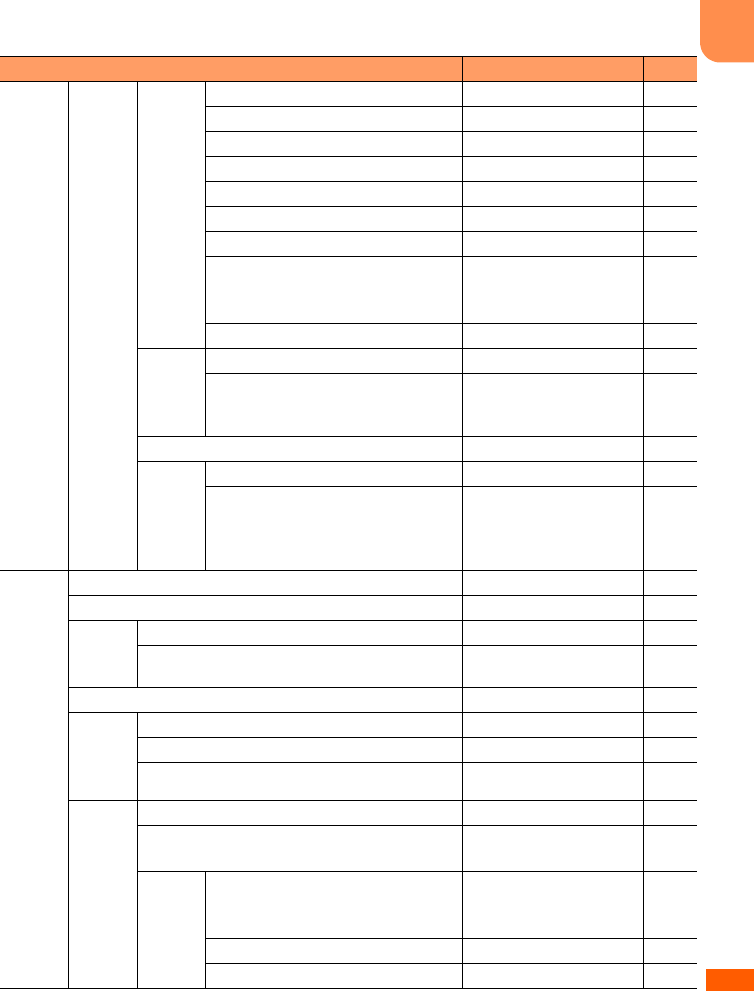
F-08F
付
録
/
困
っ
た
と
き
に
は
449
※1 各種設定リセットを行うと、ドコモUIMカードに保存されている証明書もすべて有効になります。
※2 USBケーブル接続中は、各種設定リセットを行ってもお買い上げ時の設定には戻りません。
※3 各種設定リセットを行うと、当日の歩数計・活動量計のデータがリセットされます。
※4 ネットワークサービスについてはドコモのホームページをご覧ください。
※5 各種設定リセットを行うと、自動更新設定がお買い上げ時の設定に戻ります。
※6 各種設定リセットを行っても、着信拒否/許可登録一覧の登録内容はリセットされません。
*設定を
行う
#その他
の設定を
行う
h操作の
制限をす
る
a開閉ロックを設定する 解除する p.131
b全ての操作を制限する ー p.126
cセルフモードを設定する 解除する p.127
dシークレットモードに設定する 解除する p.128
e電話の履歴表示を制限する 制限しない p.128
f個人の情報表示を制限する 制限しない p.129
g端末暗証番号を変更する 0000 p.123
hドコモUIMカードのPINコードを
設定する
[PIN1コード変更、PIN2
コード変更、PIN1コード
使用]ー
p.124
iダイヤル入力での発信を制限する 制限しない p.130
i設定時
刻に電源
を入/切
する
a電源が入る時刻を設定する 自動電源入:停止する p.379
b電源が切れる時刻を設定する 自動電源切:停止する
p.380
0画面の縦横を自動で切替える 切替える p.35
*ケータ
イデータ
お預かり
サービス
を使う
aお預かりセンターに接続する ー p.136
b通信履歴を表示する
ー p.140
#ワンセ
グを使う
aワンセグを見る ー p.272
b番組表を見る ー p.274
c予約を
登録・参
照する
a予約の一覧を見る ー p.278
b視聴予約を登録する ー p.277
dテレビリンクを見る ー p.275
eチャン
ネルリス
トを設定
する
aチャンネルリストを登録する ー p.269
b視聴するチャンネルリストを選ぶ ー p.270
cチャンネルリストを編集する ー p.271
fワンセ
グを設定
する
a字幕の言語を設定する 第一言語 p.279
b音声を設定する 音声:第一音声
主音声・副音声:主音声 p.279
cデータ
放送を設
定する
a画像の表示を設定する 画像:表示する
効果音設定、アニメー
ション:再生する
p.280
b放送用保存領域の一覧を見る ー p.280
c確認画面の表示を設定する ー p.280
メニュー お買い上げ時 参照先
F-08F.book Page 449 Thursday, July 31, 2014 8:11 PM
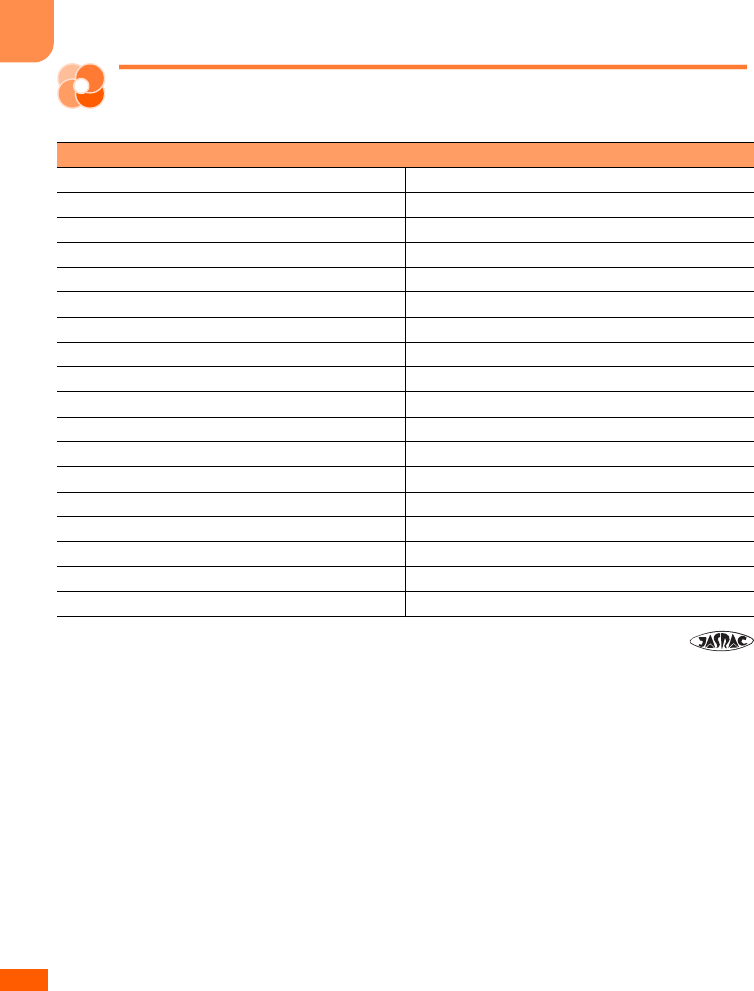
F-08F
付
録
/
困
っ
た
と
き
に
は
450
着信音用メロディ
許諾番号:T-1470020
メロディ([ ]内は作曲者名)
着信音1∼9 穏やか着信音1∼2
でか着信音 川の流れのように[見岳 章]
ふるさと[岡野 貞一] ジュピター[Gustav Holst]
アメージンググレース[アメリカ民謡] カノン[JOHANN PACHELBEL]
花のワルツ[PETER ILYICH TCHAIKOVSKY] おもちゃの兵隊のマーチ[LEON JESSEL]
交響曲第7番[Ludwig van Beethoven] 威風堂々[Edward Elgar]
水族館[Charles Camille Saint-Saens] 蛍の光[スコットランド民謡]
エンターテイナー[Scott Joplin] ハープ
鳩時計 黒電話の音
朝のきらめき 新しい街へ
木漏れ日 そよ風の便り
明るい気分で 光の便り
風の贈り物 旅立ち
雲の音 目覚まし1∼3
電話です テレビ電話です
メールです iコンシェルからのお知らせです
起きて下さい もうすぐ予定の時刻です
予定の時刻です 無音
F-08F.book Page 450 Thursday, July 31, 2014 8:11 PM
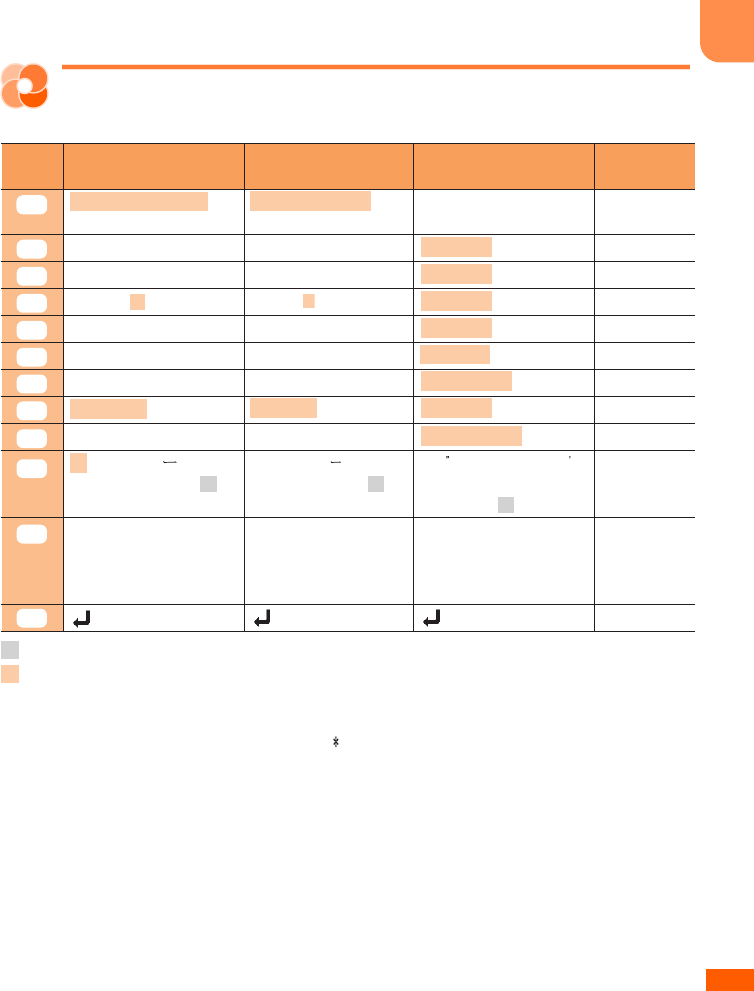
F-08F
付
録
/
困
っ
た
と
き
に
は
451
ダイヤルボタンの文字割り当て一覧
:空白を示します。
:文字入力後にTを押すか、ボタンを押し続けると大文字/小文字に切り替わります。ただ
し、「わ」を入力した場合はTを押した場合のみ大文字/小文字に切り替わります。
※1 数字は半角で入力されます。
※2 半角数字入力モードの「P」「T」「+」「#」「 」は、これらの文字が有効な入力欄のみ入力できま
す。
※3 該当するボタンを1秒以上押すと入力できます。
ボタン ひらがな/漢字
入力モード
※1
半角カタカナ 半角英字入力モード 半角数字入力
モード
※2
11./@~−:_
[¥]^`{|}11
か き く け こ
2カキクケコ2 2 2
さ し す せ そ
3サシスセソ3 3 3
た ち て と
4タチ テト4 4 4
な に ぬ ね の
5ナニヌネノ5 5 5
は ひ ふ へ ほ
6ハヒフヘホ6 6 6
ま み む め も
7マミムメモ7 7 7
8 8 8 8
ら り る れ ろ
9ラリルレロ9 9 9
を ん 、 。
・ ? ! 「 」
0
ワヲン 、。
・?!「」
0
!#$%&
()*+,;<
=>? 0
0+
※3
゛ ゜
pj.en.omocod@゜゛.com
.or.jp .go.jp .ne.jp .co.jp
.ac.jp http://www. www.
.html .htm
*P
※3
(改行) (改行) (改行)
#T
※3
1
あ い う え お
アイウエオ
2
abc
3
def
4
つ
ツghi
5
jkl
6
mno
7
pqrs
8
や ゆ よ
ヤユヨ tuv
9
wxyz
0
わ
*
#
入力モード
F-08F.book Page 451 Thursday, July 31, 2014 8:11 PM
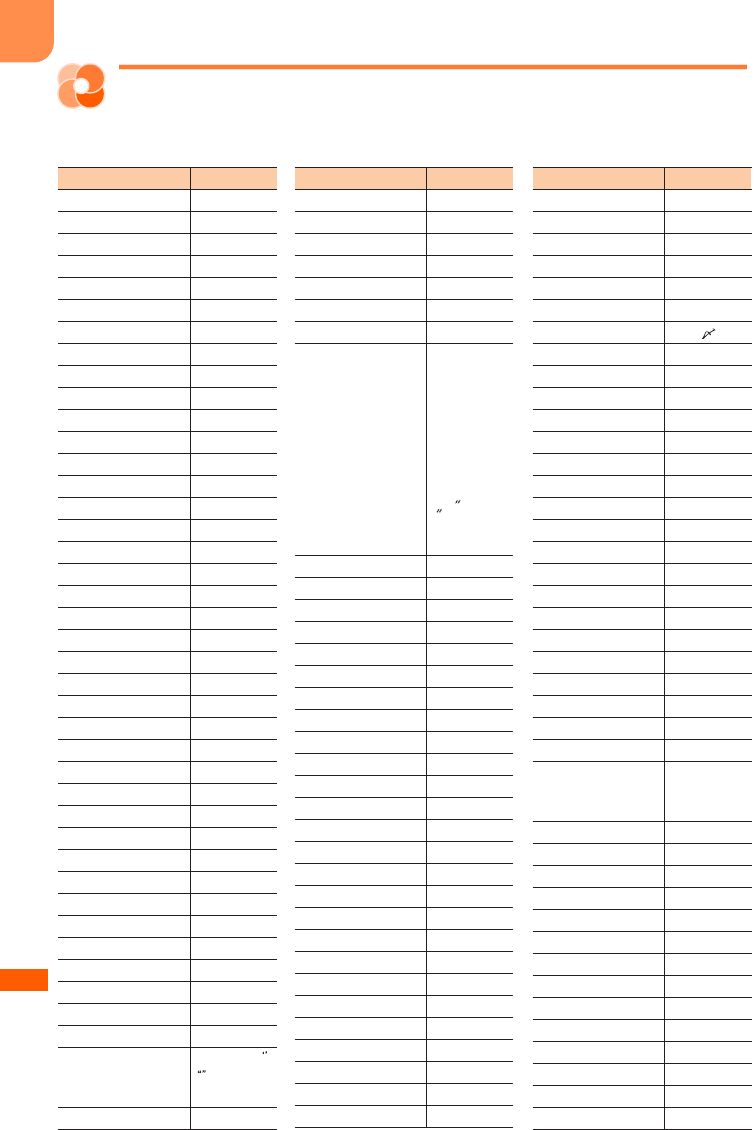
F-08F
付
録
/
困
っ
た
と
き
に
は
452
特殊記号一覧
ひらがな/漢字入力モードで読みを入力して変換してください。→p.401
読 み 入力文字
あーる Rr ㌃
あい Ii
あすたりすく *
あすてりすく *
あっとまーく @
あるふぁ Αα
あるふぁー Αα
あんだーばー _
あんど &
あんぱさんど &
いー Ee
いーた Ηη
いおた Ιι
いこーる =
いち aⅠ
いぷしろん Εε
うぷしろん Υυ
えい Aa
えいち Hh
えー Aa
えす Ss
えっくす Xx
えっち Hh
えぬ Nn
えふ Ff
えむ Mm
える Ll
えん ¥
おう Oo
おー Oo
おーむ Ωω
おす ♂
おなじ 々〃
おみくろん Οο
おめが Ωω
おんぐすとろーむ Å
おんぷ ♪
かい Χχ
かける ×
かっこ
「」『』【】
()〔〕[]
{}〈〉《》
かっぱ Κκ
読 み 入力文字
かぶ ㈱
かぶしきがいしゃ ㈱ ㏍
から ∼
かろりー ㌍
がんま Γγ
がんまー Γγ
きー Χχ
きごう
<>@/〃
±々×≠÷
≦≧∴§\
∞∧∈∨¬
∋∀⊆⊇∃
∠⊂⊥⊃͡
∪∩∂⊿∇
∑≡≒∮≪
≫∟√
∽∝∵∫∬
ʼn†‡¶
きゅー Qq
きゅう iⅨ
きろ ㌔
きろぐらむ ㎏
きろめーとる ㎞
くiⅨ
くさい Ξξ
ぐざい Ξξ
くしー Ξξ
ぐらむ ㌘
くろぼし ★
くろまる ●
けい Kk
けー Kk
ごeⅤ
ごうどう ≡
こめ ※
こめじるし ※
ころん :
さん cⅢ
さんかく △▲▽▼
しdⅣ
しー Cc
じー Gg
しーしー cc
しーた Θθ
読 み 入力文字
じーた Ζζ
じぇい Jj
じぇー Jj
しかく □■◇◆
しぐま Σσ
しち gⅦ
しめ
しゃーぷ #
しゃせん /\
じゅう jⅩ
じゅういち k
じゅうきゅう s
じゅうく s
じゅうご o
じゅうさん m
じゅうし n
じゅうしち q
じゅうなな q
じゅうに l
じゅうはち r
じゅうよん n
じゅうろく p
しょうなり <
しょうわ ㍼
しろぼし ☆
しろまる ○
ずけい
☆★○●◎
◇◆□■△
▲▽▼
すらっしゅ /\
ぜーた Ζζ
せくしょん §
せっし ℃
ぜっと Zz
せみころん ;
せんち ㎝ ㌢
せんちめーとる ㎝
せんと ¢㌣
だい ㈹
たいしょう ㍽
だいなり >
だいひょう ㈹
たう Ττ
F-08F.book Page 452 Thursday, July 31, 2014 8:11 PM

F-08F
付
録
/
困
っ
た
と
き
に
は
453
※ 実際の表示と異なるものがあります。
※ 入力文字には、全角のみ、半角のみ、全角と半角の両方が存在するものがあります。
読 み 入力文字
だがー †
だくてん ゛
たす +
だぶりゅ Ww
だぶりゅー Ww
だぶるだがー ‡
たんい °′″℃¥
$¢£%
てぃー Tt
でぃー Dd
Dd
てー
でー
Tt
でるた Δδ
てん
、
ヽヾゝゞ
、 ` ' "
てんてん ‥ …
でんわ ℡
ど℃ °
どう 々〃仝
どしー ℃
どる $㌦
とん ㌧
ないし ∼
なぜならば ∵
なな gⅦ
なみ ∼
なんばー №
にbⅡ
にじゅう t
にじゅうまる ◎
にゅー Νν
のま 々
ぱーせんと % ㌫
ぱーみる ‰
ぱい Ππ
はいふん −
はち hⅧ
読 み 入力文字
ばつ ×
はてな ?
はんだくてん ゜
びー Bb
ぴー Pp Ππ
ひく −
ひしがた ◇◆
びっくり !
びょう ″
ふぁい Φφ
ぶい Vv
ふぃー Φφ
ぷさい Ψψ
ぷしー Ψψ
ふとうごう <>≦≧≠
≪≫
ぷらす +
ぷらすまいなす ±
ふらっと ♭
ふん ′
へいせい ㍻
へいほうめーとる ㎡
ぺーじ ㌻
べーた Ββ
べーたー Ββ
へくたーる ㌶
ほし ☆★※
ぽんど £
まいなす −
まる
○●◎。
.abc
defg
hijk
lmno
pqrs
t㊤㊥㊦
㊧㊨
読 み 入力文字
みゅー Μμ
みり ㎜ ㍉
みりぐらむ ㎎
みりばーる ㍊
みりめーとる ㎜
むげん ∞
むげんだい ∞
めいじ ㍾
めーとる ㍍
めす ♀
やじるし →←↑↓
⇒ ⇔
ゆう ㈲
ゆー Uu
ゆうげんがいしゃ ㈲
ゆうびん 〒
ゆうびんばんごう 〒
ゆえに ∴
ゆぷしろん Υυ
よん dⅣ
らむだ Λλ
りっとる ㍑
ろー Ρρ
ろく fⅥ
わい Yy
わっと ㍗
わる ÷
F-08F.book Page 453 Thursday, July 31, 2014 8:11 PM
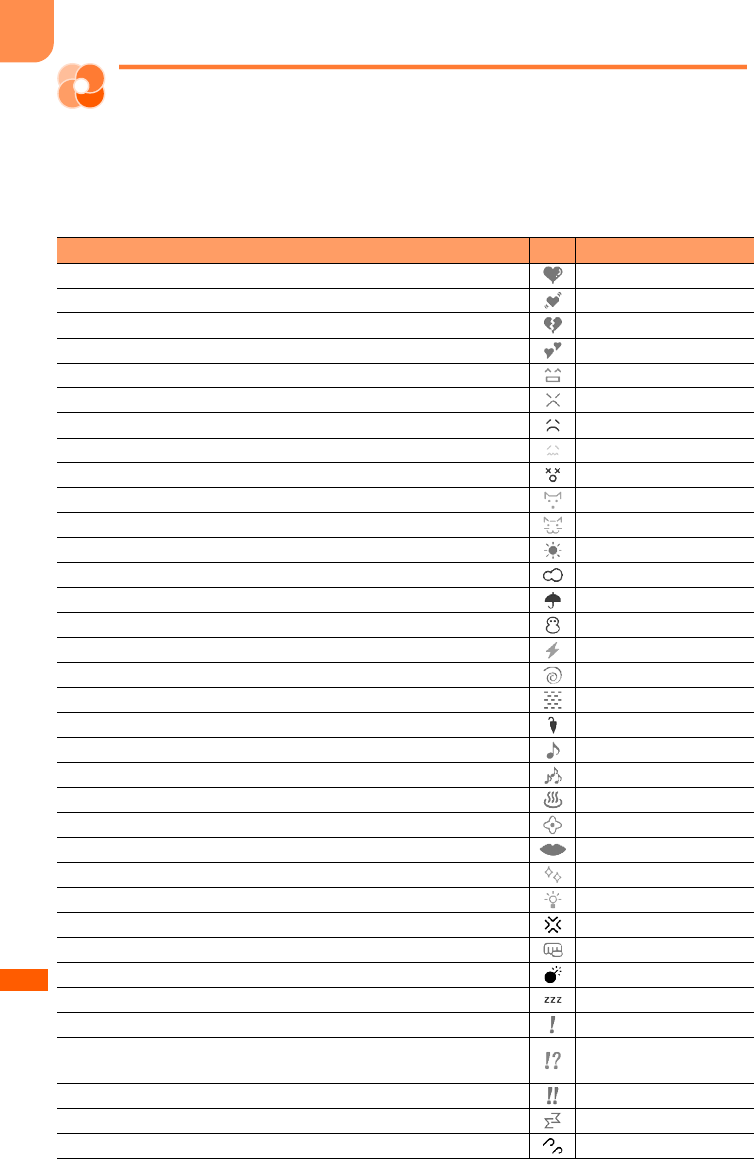
F-08F
付
録
/
困
っ
た
と
き
に
は
454
絵文字読み上げ一覧
ひらがな/漢字入力モードで読みを入力して変換してください。→p.401
音声読み上げの動作を「自動で読み上げ」に設定しているとき(→p.146)に、入力した絵文字
や変換候補一覧の絵文字を選択したり、絵文字を入力変換して確定したりした場合の読み上げを
記載しています。
読 み 変換 音声読み上げ
はーと、あい、こころ、すき、らぶ はーとまーく
はーと、あい、こころ、どきどき、すき、らぶ、ゆれるはーと ゆれるはーとまーく
はーと、しつれん、ふられた、わかれた、しょっく しつれんまーく
はーと、あい、こころ、すき、らぶ、はーとたち ふくすうはーとまーく
かお、えがお、わらう、わらい、わーい、うれしい、にこにこ うれしいかおまーく
かお、おこる、いかり、ぷん、ちっ おこったかおまーく
かお、かなしい、こまった、ごめん、がく らくたんしたかおまーく
かお、かなしい、こまった、さいあく、もうやだ かなしいかおまーく
かお、だめ、ふら つかれてるかおまーく
どうぶつ、いぬ いぬまーく
どうぶつ、ねこ ねこまーく
てんき、はれ、たいよう はれまーく
てんき、くもり、くも くもりまーく
てんき、あめ、かさ あめまーく
てんき、ゆき、ゆきだるま ゆきまーく
てんき、かみなり、いかずち、いかづち、でんき かみなりまーく
てんき、うずまき、たいふう、あらし、ぐるぐる、くるくる、めまい たいふうまーく
てんき、きり、あめ きりまーく
てんき、こさめ、あめ、かさ こさめまーく
おんぷ、おんがく、うた、るん おんぷまーく
おんぷ、おんがく、うた、さんれんぷ、るん、むーど ふくすうおんぷまーく
おんせん、ふろ、おふろ、いいきぶん おんせんまーく
はな、かわいい はなまーく
きす、きっす、くちびる、くち、ちゅ、ちゅう、ちゅー、きすまーく きすまーく
きらきら、ぴかぴか ぴかぴかまーく
でんきゅう、ぴか、あいであ、あいでぃあ、ひらめき ひらめきまーく
いかり、おこる、おこり、きれる、むかつく、むか むかっまーく
がんばる、がんばれ、ぱんち、ぐー、ぐう ぱんちまーく
ばくだん、ばくはつ ばくだんまーく
おやすみ、すいみん、ねる、ねむい、ぐー、ずー、ぐう、ずう ねむいまーく
びっくり、あっ、えくすくらめーしょん、えくすくらめいしょん びっくりまーく
びっくり、ほんと、えっ、えー、えくすくらめーしょん、
えくすくらめいしょん
びっくりはてなまーく
びっくり、ちょー、えくすくらめーしょん、えくすくらめいしょん にじゅうびっくりまーく
しょっく、ぐらぐら、どん どーんまーく
あせ、あせる、ひやあせ あせあせまーく
F-08F.book Page 454 Thursday, July 31, 2014 8:11 PM
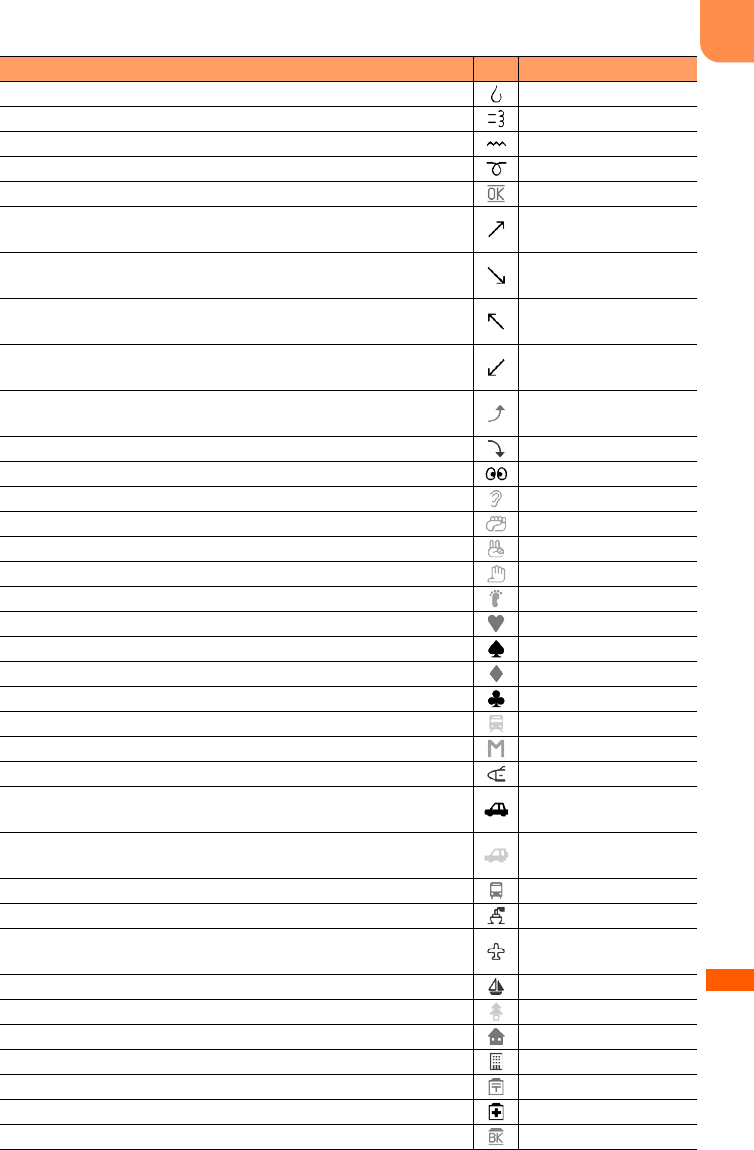
F-08F
付
録
/
困
っ
た
と
き
に
は
455
あせ、あせる、ひやあせ、なみだ、だらー、たらー あせたらーっまーく
いそぐ、いそげ、だっしゅ、ためいき、ふぅ、ふう、ふー、はしる だっしゅまーく
のばす、ちょうおん、ちょーおん うーまーく
のばす、くるり、ちょうおん、ちょーおん うーんまーく
おっけー、おーけー、おーけい、おうけい、けってい おーけーまーく
やじるし、みぎうえ、あがる、あげる、あっぷ、みぎななめうえ みぎななめうえやじるし
まーく
やじるし、みぎした、さがる、さげる、だうん、みぎななめした みぎななめしたやじるし
まーく
やじるし、ひだりうえ、あがる、あげる、あっぷ、ひだりななめうえ ひだりななめうえやじる
しまーく
やじるし、ひだりした、さがる、さげる、だうん、ひだりななめした ひだりななめしたやじる
しまーく
やじるし、ぐっど、あがる、あげる、ぐっと きぶんじょうしょうまー
く
やじるし、ばっど、さがる、さげる、ばっと おちこみまーく
かお、め、からだ めまーく
かお、みみ、からだ みみまーく
ぐー、ぐう、じゃんけん、て、こぶし、ぱんち、からだ ぐーまーく
ちょき、じゃんけん、て、ぴーす ちょきまーく
ぱー、ぱあ、じゃんけん、て、ばい、さんせい ぱーまーく
あし、あしあと、あるく、とほ、からだ、きっく、けり、ける あしまーく
とらんぷ、はーと、あい、こころ はーとまーく
とらんぷ、すぺーど すぺーどまーく
とらんぷ、だいや だいやまーく
とらんぷ、くらぶ くらぶまーく
のりもの、こうつう、でんしゃ、れっしゃ、えき でんしゃまーく
のりもの、こうつう、ちかてつ、えむ ちかてつまーく
のりもの、こうつう、しんかんせん、のぞみ、ひかり、こだま しんかんせんまーく
のりもの、こうつう、じどうしゃ、くるま、たくしー、どらいぶ、せ
だん
せだんまーく
のりもの、こうつう、じどうしゃ、くるま、たくしー、どらいぶ、
あーるぶい
あーるぶいまーく
のりもの、こうつう、ばす ばすまーく
のりもの、こうつう、ふね、ふぇりー、こうかい ふねまーく
のりもの、こうつう、ひこうき、じぇっと、じぇっとき、ふらいと、
くうこう
ひこうきまーく
のりもの、よっと、ふね、りぞーと よっとまーく
つりー、くりすます、き くりすますまーく
いえ、うち、おうち、じたく いえまーく
びる、かいしゃ、しょくば、がっこう びるまーく
ゆうびん、ゆうびんきょく、ぽすと ゆうびんきょくまーく
びょういん、びょうき、けが びょういんまーく
ぎんこう、ばんく ぎんこうまーく
読 み 変換 音声読み上げ
F-08F.book Page 455 Thursday, July 31, 2014 8:11 PM
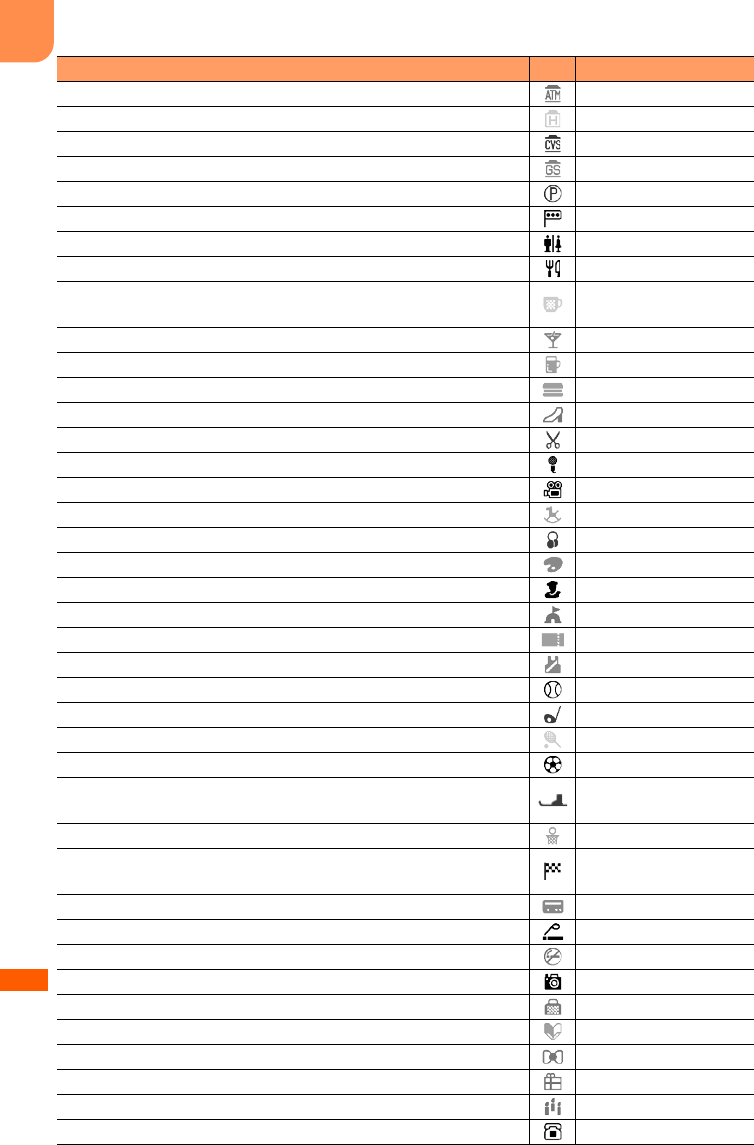
F-08F
付
録
/
困
っ
た
と
き
に
は
456
えーてぃーえむ、えいてぃえむ、ぎんこう えーてぃーえむまーく
ほてる ほてるまーく
こんびに、こんびにえんす、こんびにえんすすとあ こんびにまーく
がそりんすたんど、がそりん、がすすた、すたんど がそりんすたんどまーく
ちゅうしゃじょう、ちゅうしゃ、ぱーきんぐ ちゅうしゃじょうまーく
しんごう、しんごうき しんごうまーく
といれ、かっぷる、でーと、けっこん といれまーく
しょくじ、ごはん、れすとらん、ふぁみれす れすとらんまーく
こーひー、どりんく、のみもの、かっぷ、こっぷ、きっさてん、さて
ん、おちゃ
きっさてんまーく
かくてる、おさけ、さけ、ばー ばーまーく
びーる、おさけ、さけ、いざかや、のみかい、こんぱ、かんぱい びーるまーく
はんばーがー、ばーがー、けいしょく、ふぁーすとふーど ふぁーすとふーどまーく
はいひーる、ひーる、くつ、あし はいひーるまーく
はさみ、かっと、びよういん、びようしつ、さんぱつ、とこや びよういんまーく
まいく、からおけ、うた、うたう からおけまーく
えいが、えいがかん、しねま、かめら、さつえい、びでお えいがまーく
うま、けいば、もくば、めりーごーらんど、ゆうえんち ゆうえんちまーく
おんがく、おと、きく、へっどほん、へっどふぉん おんがくまーく
え、あーと、げいじゅつ、びじゅつ、ぱれっと あーとまーく
えんげき、ひと、しんし、ぼうし えんげきまーく
いべんと、はた いべんとまーく
ちけっと、きっぷ ちけっとまーく
すぽーつ、うんどう、しゃつ、たんくとっぷ すぽーつまーく
すぽーつ、うんどう、やきゅう、そふと、ぼーる、そふとぼーる やきゅうまーく
すぽーつ、うんどう、ごるふ ごるふまーく
すぽーつ、うんどう、てにす、たっきゅう、らけっと てにすまーく
すぽーつ、うんどう、さっかー、ぼーる さっかーまーく
すぽーつ、うんどう、すきー、すのーぼーど、ぼーど、すけーと、
すのぼ、すべる
すきーまーく
すぽーつ、うんどう、ばすけっと、ばすけ、ばすけっとぼーる ばすけっとまーく
すぽーつ、うんどう、ごーる、はた、れーす、えふわん、
もーたーすぽーつ
もーたーすぽーつまーく
ぽけべる、ぽけっとべる、ぺーじゃー ぽけべるまーく
たばこ、しがー、しがれっと、きつえん、いっぷく きつえんまーく
たばこ、しがー、しがれっと、きんえん きんえんまーく
かめら、しゃしん、さつえい、げきしゃ かめらまーく
かばん、ばっぐ、てさげ、りょこう かばんまーく
ほん、のーと、しょしんしゃ ほんまーく
りぼん、ちょうねくたい、ねくたい、あめ りぼんまーく
ぷれぜんと、たんじょうび、おくりもの ぷれぜんとまーく
ろうそく、きゃんどる、たんじょうび、ばーすでい、ばーすでー ばーすでーまーく
でんわ、くろでん、てれふぉん、てれほん、てる、てれ でんわまーく
読 み 変換 音声読み上げ
F-08F.book Page 456 Thursday, July 31, 2014 8:11 PM
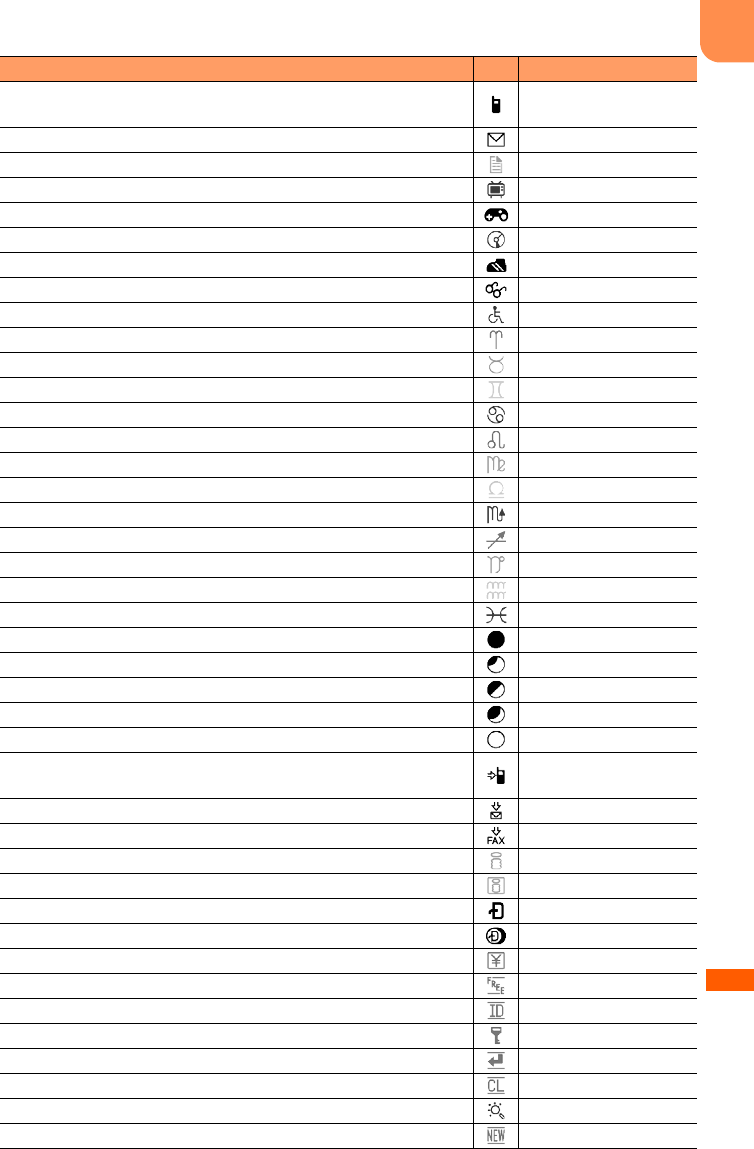
F-08F
付
録
/
困
っ
た
と
き
に
は
457
けいたいでんわ、けいたい、けーたい、でんわ、ぴっち、ふぉーん、
ふぉん
けいたいでんわまーく
めーる、てがみ めーるまーく
めも、しょるい、れぽーと、しゅくだい、しけん めもまーく
てれび、がめん、ばんぐみ てれびまーく
げーむ、こんとろーら げーむまーく
しーでぃー、あるばむ、しんぐる、でぃすく しーでぃーまーく
くつ、しゅーず、すにーかー、あし くつまーく
めがね めがねまーく
くるまいす くるまいすまーく
せいざ、おひつじざ、おひつじ おひつじざまーく
せいざ、おうしざ、おうし おうしざまーく
せいざ、ふたござ、ふたご、すなどけい ふたござまーく
せいざ、かにざ、かに かにざまーく
せいざ、ししざ、しし ししざまーく
せいざ、おとめざ、おとめ おとめざまーく
せいざ、てんびんざ、てんびん、おもち、もち てんびんざまーく
せいざ、さそりざ、さそり さそりざまーく
せいざ、いてざ、いて、あがる、あっぷ いてざまーく
せいざ、やぎざ、やぎ やぎざまーく
せいざ、みずがめざ、みずがめ、なみ みずがめざまーく
せいざ、うおざ、うお、さかな うおざまーく
つき、しんげつ、まる しんげつまーく
つき かけづきまーく
つき、はんげつ はんげつまーく
つき、みかづき みかづきまーく
つき、まんげつ、まる まんげつまーく
でんわ、けいたいでんわ、けいたい、けーたい、ふぉーん、ふぉん、
ぴっち、ちゃくしん
でんわへまーく
めーる、てがみ、じゅしん めーるへまーく
ふぁっくす、ふぁくす、じゅしん ふぁっくすへまーく
あいもーど、あい、どこも あいもーどまーく
あいもーど、あい、どこも あいもーどまーく
どこもていきょう、でい、でー、でぃー どこもていきょうまーく
どこもぽいんと、ぽいんと、でい、でー、でぃー どこもぽいんとまーく
えん、かね、きんがく、ねだん、りょうきん ゆうりょうまーく
ただ、むりょう、じゆう、ひま、ふりー むりょうまーく
あいでぃ、あいでぃー、あいでー あいでぃーまーく
かぎ、きー、ひみつ、ぱすわーど、ろっく ぱすわーどまーく
かいぎょう、まがる、つづく、つづき つぎありまーく
さくじょ、しーえる、くりあ、くーる くりあまーく
さがす、しらべる、むしめがね、さーち さーちまーく
にゅー、にゅう、あたらしい、しん にゅーまーく
読 み 変換 音声読み上げ
F-08F.book Page 457 Thursday, July 31, 2014 8:11 PM
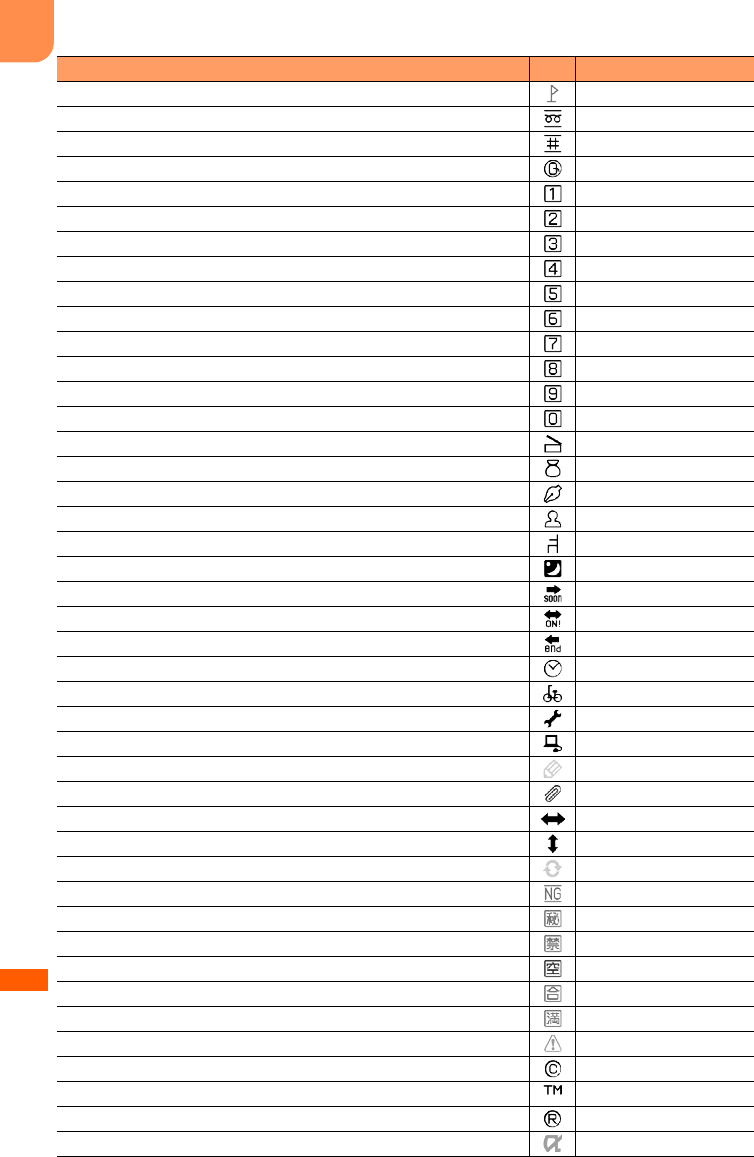
F-08F
付
録
/
困
っ
た
と
き
に
は
458
はた、もくひょう、ごるふ、いちじょうほう、いち いちじょうほうまーく
だいやる、だいある、ふりーだいやる、ふりーだいある ふりーだいやるまーく
しゃーぷ しゃーぷだいやるまーく
もばきゅー、もばきゅう、しつもん、きゅう、きゅー もばきゅーまーく
1、いち、すうじ、ばんごう しかくいち
2、に、すうじ、ばんごう しかくに
3、さん、すうじ、ばんごう しかくさん
4、よん、し、すうじ、ばんごう しかくよん
5、ご、すうじ、ばんごう しかくご
6、ろく、すうじ、ばんごう しかくろく
7、しち、なな、すうじ、ばんごう しかくなな
8、はち、すうじ、ばんごう しかくはち
9、きゅう、く、きゅー、すうじ、ばんごう しかくきゅう
0、ぜろ、れい、すうじ、ばんごう しかくぜろ
かちんこ、さつえい、すたーと、はこ かちんこまーく
ふくろ、つぼ ふくろまーく
ぺんさき、ぺん ぺんまーく
はんこ、ひと、ひとかげ ひとかげまーく
いす、ざせき、すわる いすまーく
よる、よなか、しんや、れいと よるまーく
すぐ、もうすぐ、すーん すーんまーく
おん おんまーく
おわり、えんど えんどまーく
じかん、じこく、たいむ、とけい とけいまーく
じてんしゃ、ちゃり、ちゃりんこ、のりもの じてんしゃまーく
れんち、すぱな、こうぐ、どうぐ れんちまーく
ぱそこん、ぴーしー、こんぴゅーた、こんぴゅーたー ぱそこんまーく
えんぴつ、ぶんぼうぐ えんぴつまーく
くりっぷ、ぶんぼうぐ、てんぷ くりっぷまーく
やじるし、さゆう さゆうやじるしまーく
やじるし、じょうげ じょうげやじるしまーく
やじるし、りさいくる、かいてん、まわる りさいくるまーく
えぬじー、だめ えぬじーまーく
ひみつ、まるひ まるひまーく
きんし、げんきん、だめ きんしまーく
くうしつ、くうせき、くうしゃ、あき、あく、から くうしつまーく
ごうかく ごうかくまーく
まんしつ、まんせき、まんしゃ、いっぱい、まんたん、ふる まんしつまーく
けいこく、きけん、びっくり きけんまーく
こぴーらいと、しー、まるしー こぴーらいとまーく
とれーどまーく、てぃーえむ とれーどまーく
れじすたーどとれーどまーく、とれーどまーく、あーる、まるあーる れじすとれっどまーく
あいあぷり、あるふぁ、あぷり あいあぷりまーく
読 み 変換 音声読み上げ
F-08F.book Page 458 Thursday, July 31, 2014 8:11 PM
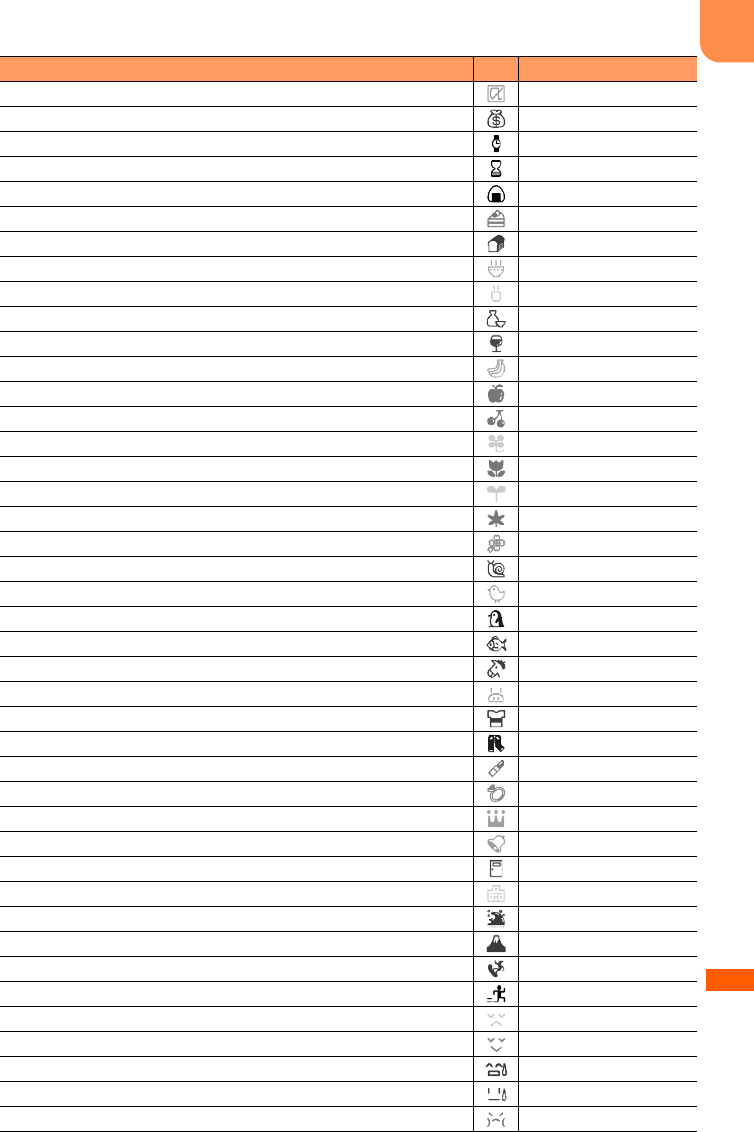
F-08F
付
録
/
困
っ
た
と
き
に
は
459
あいあぷり、あるふぁ、あぷり あいあぷりまーく
どるぶくろ、どる、かね、おかね どるぶくろまーく
うでどけい、とけい、うぉっち うでどけいまーく
すなどけい、とけい すなどけいまーく
おにぎり、おむすび、ごはん、おべんとう、べんとう おにぎりまーく
けーき、しょーとけーき、でざーと、おかし、かし しょーとけーきまーく
ぱん、ぶれっど ぱんまーく
どんぶり、らーめん、めん、うどん、そば どんぶりまーく
ゆのみ、おゆのみ、おちゃ、ちゃ ゆのみまーく
とっくり、おちょこ、おさけ、さけ、にほんしゅ とっくりまーく
わいんぐらす、わいん、おさけ、さけ わいんぐらすまーく
ばなな、くだもの ばななまーく
りんご、あっぷる、くだもの りんごまーく
さくらんぼ、ちぇりー、くだもの さくらんぼまーく
くろーばー、よつば、はっぱ くろーばーまーく
ちゅーりっぷ、はな ちゅーりっぷまーく
わかば、ふたば、はっぱ わかばのまーく
もみじ、こうよう、はっぱ もみじのまーく
さくら、はな さくらまーく
かたつむり、まいまい、でんでんむし、どうぶつ、むし かたつむりまーく
ひよこ、とり、どうぶつ ひよこまーく
ぺんぎん、とり、どうぶつ ぺんぎんまーく
さかな、おさかな、どうぶつ さかなまーく
うま、どうぶつ うままーく
ぶた、どうぶつ、ぶー ぶたまーく
しゃつ、てぃーしゃつ、ふく、ようふく、てぃしゃつ てぃーしゃつまーく
ずぼん、ぱんつ、じーぱん、じーんず、ふく、ようふく じーんずまーく
けしょう、くちべに、るーじゅ、りっぷ けしょうまーく
ゆびわ、あくせさりー、りんぐ ゆびわまーく
おうかん、かんむり、おうさま おうかんまーく
べる、ちゃぺる、かね ちゃぺるまーく
どあ、とびら、と どあまーく
がっこう、だいがく がっこうまーく
なみ、うみ、つなみ、おおなみ なみまーく
ふじさん、やま ふじさんまーく
すぽーつ、うんどう、すのーぼーど、ぼーど、すのぼ、すべる すのぼーまーく
すぽーつ、うんどう、はしる、にげる はしるひとまーく
かお、こまる、うーむ、うーん、うむ、むすっ、かんがえる かんがえてるかおまーく
かお、ほっ ほっとしたかおまーく
かお、ひやあせ、たらー、だらー、あせ、あせる ひやあせまーく
かお、ひやあせ、たらー、だらー、あせ、あせる ひやあせまーく
かお、おこる、ぷー、ぶー ふくれがおまーく
読 み 変換 音声読み上げ
F-08F.book Page 459 Thursday, July 31, 2014 8:11 PM
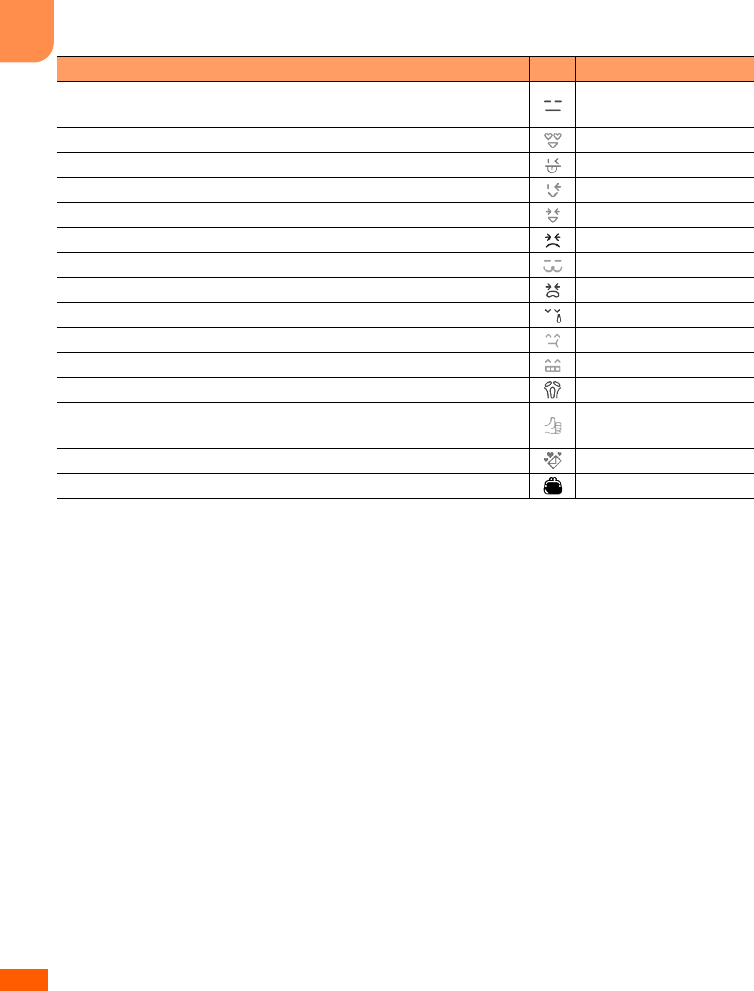
F-08F
付
録
/
困
っ
た
と
き
に
は
460
かお、ぽけー、しらー、しらけ ぼけーっとしたかおまー
く
かお、はーと、らぶ、すき、わーい、うれしい めがはーとまーく
かお、あっかんべー、べー、いたずら あっかんべーまーく
かお、うぃんく、ういんく、ぱちっ、ぱち うぃんくまーく
かお、うれしい、わーい、きゃっ、きゃ うれしいまーく
かお、がまん がまんまーく
かお、どうぶつ、ねこ ねこまーく
かお、かなしい、なく、えーん、わーん、なきがお なきまーく
かお、なみだ、かなしい、ぽろり、なく、なきがお なみだまーく
かお、おいしい、うまい、まんぞく うまいまーく
かお、えがお、わらう、うっしっし、うしし、ししし うっしっしまーく
かお、さけぶ、さけび、げっそり、ひゃー、むんく げっそりまーく
て、おっけー、おーけー、おーけい、おうけい、ぐっど、ゆび、
おやゆび、ぐっと
ゆびでおーけーまーく
てがみ、めーる、らぶれたー、こいぶみ らぶれたーまーく
がまぐち、さいふ、おかね、かね がまぐちさいふまーく
読 み 変換 音声読み上げ
F-08F.book Page 460 Thursday, July 31, 2014 8:11 PM